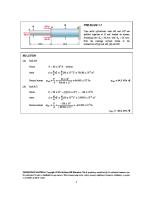A kiadványszerkesztés 1. Alapok [PDF]
A könyv a számítógépes kiadványszerkesztés elméleti alapjait foglalja össze tankönyvszerűen. Néhány informatikai alapfog
143 72 15MB
Hungarian Pages [266] Year 2014
Tartalom
Előszó
A szakma szerepe, története
A könyvnyomtatás kialakulása
A számítástechnika rövid története
Egy kis informatika
Technikai eszközök, segédanyagok
A számítógép és felépítése, perifériái, a hálózat
A számítógépes munkahely kialakítása
Segédeszközök, anyagok
A számítógépes programok felosztása
Operációs rendszerek
Szövegszerkesztök, ékezetes betük
Rajzolóprogramok
Festöprogramok
Kiadványszerkesztö programok
Táblázat- és adatbázis-kezelö programok
További grafikai programok
Kiegészítö és segédprogramok
Méret- és mértékrendszerek, jelölések
A nyomdai és a számítógépes pontrendszer
A betűk csoportosítása
A dpi, a be- és kimeneti eszközök felbontása
Aranymetszés, laptükör
Papírfajták, szabványos papírméretek
Ajánlott könyvméretek
A korrektúra szabványos jelei
A szín
Színkontrasztok
Összeadó és kivonó színkeverés
Színrendszerek, színskálák, színvisszavétel
Képformátumok, színre bontás, direkt színek
A raszter, a dpi és az lpi összefüggése, színhibák, a Moaré-jelenség
Nyomdai ismeretek
Nyomdai előkészítés tegnap és ma
Nyomdai eljárások
Nyomdai utómunkák
Jogi szabályozók
A tulajdonjog
Szerzői jogi védelem
Irodalomjegyzék
Színes táblák
Papiere empfehlen
![A kiadványszerkesztés 1. Alapok [PDF]](https://vdoc.tips/img/200x200/a-kiadvanyszerkesztes-1-alapok.jpg)
- Author / Uploaded
- Énekes Ferenc
Datei wird geladen, bitte warten...
Zitiervorschau
Énekes Ferenc
A KIADVÁNYSZERKESZTÉS 1 Alapok
ÉNEKES FERENC
A KIADVÁNYSZERKESZTÉS 1 Alapok
Budapesti Kommunikációs és Üzleti Fôiskola, Budapest, 2014
Lektorálta Hantos Károly, a Magyar Képzômûvészeti Egyetem mb. tanszékvezetô tanára, docens
Tipográfia Énekes Ferenc Borítóterv Yoka
Elsô kiadás © Énekes Ferenc, 1997 Második, javított kiadás © Énekes Ferenc, 2000 Harmadik, javított kiadás © Énekes Ferenc, 2014
BKF jegyzet
Kiadja a Budapesti Kommunikációs és Üzleti Fôiskola A kiadásért felel Tímár Lászlóné kiadói üzletág vezetô
TARTALOM
Elôszó
… … … … … … … … … … … … … … … … … … … … 007
A szakma szerepe, története … … … … … … … … … … … … … … A könyvnyomtatás kialakulása … … … … … … … … … … … … A számítástechnika rövid története … … … … … … … … … … Egy kis informatika … … … … … … … … … … … … … … …
011 013 018 027
Technikai eszközök, segédanyagok … … … … … … … … … … … … A számítógép és felépítése, perifériái, a hálózat ……………… A számítógépes munkahely kialakítása … … … … … … … … … Segédeszközök, anyagok … … … … … … … … … … … … … …
041 042 070 073
A számítógépes programok felosztása … … … … … … … … … … … Operációs rendszerek …………………………………… Szövegszerkesztôk, ékezetes betûk … … … … … … … … … … … Rajzolóprogramok ……………………………………… Festôprogramok … … … … … … … … … … … … … … … … Kiadványszerkesztô programok …………………………… Táblázat- és adatbázis-kezelô programok …………………… További grafikai programok … … … … … … … … … … … … … Kiegészítô és segédprogramok … … … … … … … … … … … …
075 079 103 110 114 119 123 126 132
Méret- és mértékrendszerek, jelölések … … … … … … … … … … … A nyomdai és a számítógépes pontrendszer … … … … … … … … A betûk csoportosítása … … … … … … … … … … … … … … A dpi, a be- és kimeneti eszközök felbontása … … … … … … … Aranymetszés, laptükör … … … … … … … … … … … … … … Papírfajták, szabványos papírméretek … … … … … … … … … … Ajánlott könyvméretek … … … … … … … … … … … … … … A korrektúra szabványos jelei … … … … … … … … … … … …
143 144 151 160 169 173 187 190
A szín …………………………………………………… Színkontrasztok … … … … … … … … … … … … … … … … Összeadó és kivonó színkeverés …………………………… Színrendszerek, színskálák, színvisszavétel … … … … … … … … Képformátumok, színre bontás, direkt színek … … … … … … … A raszter, a dpi és az lpi összefüggése, a Moaré-jelenség … … … …
203 205 209 212 219 223
Nyomdai ismeretek … … … … … … … … … … … … … … … … Nyomdai elôkészítés tegnap és ma ………………………… Nyomdai eljárások ……………………………………… Nyomdai utómunkák ……………………………………
235 237 241 245
Jogi szabályozók … … … … … … … … … … … … … … … … … 251 A tulajdonjog … … … … … … … … … … … … … … … … … 253 Szerzôi jogi védelem … … … … … … … … … … … … … … … 255 Irodalomjegyzék Színes táblák
… … … … … … … … … … … … … … … … … 258 … … … … … … … … … … … … … … … … … … 261
ELÔSZÓ
A
számítógép – alig 50 éves pályafutása alatt – az élet szinte minden területét meghódította. A fejlôdés robbanásszerûvé az utóbbi 15–20 év során, a személyi számítógépek megjelenésével vált. A világ nyugati felétôl kissé elmaradva nálunk a nyolcvanas évek legvégén jelentek meg a ma már csak PC-ként emlegetett gépek. Lemaradásunkat röpke öt év alatt behoztuk, jelenleg itthon is azonnal kapható bármilyen új fejlesztés, legyen az akár számítógép, akár egy alkalmazói program. A számítógép megjelenése alaposan felforgatta a nyomdaipar, a nyomdai elôkészítés évszázadok alatt kialakult hagyományos rendjét, munkafolyamatait is. A szerzô, kiadó, nyomda hármasának munkájába a felsorolás sorrendjében nyomult be a számítógép, egyre több munkafázisban véve át a hagyományos, kézi megoldás helyét. Hódít a számítógépes kiadványszerkesztés, a DTP (DeskTop Publishing). A siker titka egyrészt a személyi számítógép varázsában, másrészt a termelékenység növelésében rejlik. Régi, rangos szakmák szûnnek meg, mint például a nyomdai kéziszedôé, ugyanakkor újak is születnek, ilyenek a számítógépes kiadványszerkesztô vagy az elektronikus grafikus, képszerkesztô. E könyv elsôsorban az említett új szakmákat tanulók számára készült, mint a szakma gyakorlásához szükséges elméleti ismereteket tartalmazó középiskolai tankönyv. Ugyanakkor haszonnal forgathatja bárki, aki kicsit is közel került a számítógépes kiadványszerkesztéshez akár munkája, akár ez irányú érdeklôdése révén.
7
Nem tartalmazza a könyv egyetlen DTP-s program leírását sem és nincsenek benne azok a feladatsorok, melyek megoldása sok más ismeret megtanulása, elsajátítása mellett négy-öt év alatt szakképzett kiadványszerkesztôvé, elektronikus grafikussá tehetik a tanulót. Ez a könyv a szükséges elméleti ismereteket foglalja össze. A várhatóan 2001 ôszére megjelenô második kötete tartalmazza majd az egyes kiadványfajtákra, kiadványtípusokra jellemzô specifikumokat, egyedi jegyeket. Ugyancsak a második kötet vezeti végig az olvasót a kiadvány elkészítésének teljes folyamatán az ötlet megszületésétôl a kész, becsomagolt több ezer példányos végtermék leszállításáig. Három fô részre tagolódik. Az elsô rész a szöveges kiadvány elkészítését, a szövegelôkészítés lépéseit, szereplôit és a klasszikus tipográfiát ismerteti. A második rész az illusztrációk elôkészítésével, az illusztratív kiadványok tördelésével és a modern tipográfia alkotóelemeivel foglalkozik. E két rész egy Y két felsô szárát alkotja, a könyv harmadik harmada pedig annak alsó szárát adja. Utóbbi foglalkozik a printelés, levilágítás, analóg és digitális proofkészítés rejtelmeivel, illetve a nyomdai munka lépéseivel: szerelés, nyomóforma-készítés, példányszám-elôállítás, utómunkák. E mostani második, javított kiadás hûen követi az elsô megjelenés szerkezetét, azonban a számítógépet, annak perifériáit és az operációs rendszereket, valamint az alkalmazói (DTP-s) programokat ismertetô fejezetek igénylik az eredeti szövegezés kiigazítását, módosítását, megjegyzésekkel való ellátását. A számítógép és perifériái, a hardver felezési ideje ugyanis kb. két év. A három évvel ezelôtti toplistás adatok, értékek azóta legfeljebb a középmezônyben tanyáznak, de legtöbbjük a mai listák alján helyezkedik el. A szoftverek világában még gyorsabb a körforgás, hiszen a kiadványszerkesztésben használatos vezetô programok (Word, FreeHand, Illustrator, Draw, Photoshop, PageMaker, XPress, Indesign) mindegyikének szinte éves rendszerességgel jelenik meg a teljesen átdolgozott, sok szolgáltatással bôvített újabb verziója. Az ember felezési ideje – ismeretei felének elavulási idôtartama – állítólag hét év. Kutatók szerint kb. ugyanennyi idô alatt cserélôdik ki sejtállományunk, agysejtjeinket is beleértve. Azaz hétévenként megújulunk. Ez a megújulás nemcsak sejtjeinket érinti, hanem hétévenként életvitelünkben is jelentôs változások állnak be. Az elsô hét év csak a szülôktôl függô kisbabája tizennégy éves koráig iskolatársaival barátkozó gyerekké válik. A harmadik hetes a serdülés, a felnôtté válás idôszaka. Az ember felfedezi képességeit, hajlamait, kísérletezik velük, érleli azokat. A negyedik hetes az alapvetô döntések idôszaka, kialakul a magán
8
(családi) és társadalmi (munkahelyi, szakmai) beilleszkedés. Az ötödik hetes a konszolidáció, a megszilárdulás ideje. Szaporodik a család, sikerek a munkahelyen. A hatodik hetes a termelésé. Elôtérbe kerülnek a munkahelyi sikerek és a család biztonsága is megalapozottá válik. A hetedik hét év alatt lassan befejezôdik a befogadás idôszaka, biztossá válik a háttér, még rossz esetben is elkezdôdhet az anyagi felhalmozás. A nyolcadik ciklus egyrészt a szellemi visszaadás ideje, másrészt a nagycsalád (unokák) élvezetének idôszaka is. Most itt tartok. Kormányunk a kilencedik hétéves ciklus végének közelébe tolta ugyan a nyugdíjkorhatárt, azonban remélem, hogy még ebben, az utolsó aktív hetesben is rengeteg tapasztalatot tudok átadni a fiataloknak. A tizedik, tizenegyedik – és bízom benne – további heteseket már inkább nyugalomban, csendes szemlélôdéssel családom, s leginkább életem párja körében szeretném eltölteni, hisz nagymértékben nekik, neki köszönhetô, hogy ez a szerény mû egyáltalán létrejöhetett.
A szerzô
9
A SZAKMA SZEREPE, TÖRTÉNETE
A
kiadványszerkesztés egyrészt régi keletû, középkori eredetû mesterség, másrészt nagyon is új, tipikusan huszadik század végi tevékenység. Mint szakma gyakorlatilag egyidôs a nyomtatással, hisz Gutenberg 42 soros Bibliája a maga nemében páratlan tipográfiai remekmû, melynek nyomását gondos tervezés elôzte meg. Ugyanakkor teljesen új keletû foglalatosság is, már ami a modern, számítógépes megoldásokat illeti. A nyomdász kezdetben betûmetszô, betûöntô, szedô, gépmester, tipográfus, korrektor stb. volt egy személyben. Legfeljebb néhány segédjével osztozhatott a feladatokon. A kiadványokat megrendelés nélkül, saját költségére készítette, majd vásárokon értékesítette azokat. Évszázadok alatt a legfôbb nyomdai kiadvány a könyv volt. A könyvkiadás alakította ki a szerzô, kiadó, nyomda hármasát, ahol a szerzô feladata a kézirat elôállítása, a kiadó végzi a tulajdonképpeni szerkesztési munkát, a nyomda pedig a sokszorosítást és a kötést. Anyagiak tekintetében is a kiadóé a fôszerep, ô fizeti ki a szerzôt és a nyomdát is. A könyvhöz hasonló nagy terjedelmû és példányszámú, de rendszeres nyomdai termék a napilap és a folyóirat. Hasonlítanak egymásra abban is, hogy a viszonylag sok szöveg mellett általában több-kevesebb illusztráció is szerepel bennük. A nyomdai termékek másik nagy csoportja viszonylag kevés szöveget tartalmaz, oldalterjedelme is kicsi, a fôszerepet az illusztráció játssza. Ilyen termékek a plakátok és a különbözô borítók (könyv, audio- és videokazetta, hagyományos
11
és CD-lemez), valamint mûvészi naptárak, katalógusok stb. Ezek eredetije többnyire mûvészi alkotás, tökéletes, értô és igényes kivitelezésükhöz nem elegendô pusztán számítógépes, illetve nyomdai elôképzettség, ilyenkor elengedhetetlenül szükség van alapos mûvészeti ismeretekre is. Ma, a számítógépes kiadványszerkesztés korában operátornak nevezzük azt a szakembert, aki a DTP-s programok segítségével a számítógép elôtt ülve, a mûszaki szerkesztôi és tipográfiai elôírások betartásával kialakítja a kiadvány végleges alakját, formáját, beemelve a szöveg közé az illusztrációkat. Az operátorok végzettségüket tekintve általában középfokú szakemberek, többnyire számítógépes, néha nyomdai ismeretekkel. Sajnos egyelôre rendkívül kevés közöttük a mûvészeti szakközépiskolát végzett. A kiadványszerkesztés a mûvészi alkotómunka és a nyomdai kivitelezés között helyezkedik el a kiadvány elkészítésének folyamatában. Az utóbb említett kiadványok esetében nem ritka, hogy az alkotó mûvész maga végzi el a kiadványszerkesztési feladatokat is, hiszen van gépe, ért hozzá, vagy végig ott ül az operátor mellett és irányítja ôt. Könyv, folyóirat, újság esetében a szerzôtôl (író, újságíró) ma már többnyire elvárható, hogy mûvét számítógépen, szövegszerkesztôvel írja meg és lemezen adja le a kiadónak. A kiadványszerkesztés csapatmunka, több szakember munkájának összehangolása szükséges ahhoz, hogy a szerzô alkotása nyomdakész állapotba kerüljön. E munkafolyamat elméleti ismereteit tartalmazza ez a könyv.
12
A KÖNYVNYOMTATÁS KIALAKULÁSA
A
XI. században a kínai Sin-Pi-Shang a szóképekbôl egységes szélességû, bélyegzôhöz hasonló elemeket készített, megteremtve ezzel a nyomtatással történô sokszorosítás lehetôségét. A technológia széles körû elterjedését éppen a kínai szóképek nagy száma (kb. 60000) tette lehetetlenné, hiszen ennyi elem többpéldányú metszése rengeteg idôt, a metszett szóképek tárolása pedig nagyon sok helyet igényel. Nem beszélve a szedés nehézségérôl, hiszen nem kis idôbe telik a 60000 jel között megtalálni az éppen keresettet. Európában a VIII. századtól kezdve növekszik a könyvek iránti érdeklôdés. Nagy Károly 800 körül új, a kisbetûs írás bevezetését rendelte el, leegyszerûsítve és egységesítve az addig használt nagybetûs írásokat (Karoling minuszkula). A könyv ekkor még a kolostorokban kézzel sokszorosított kódexeket jelentette. A XIV. században Európa nagyvárosaiban sorra alakultak az egyetemek és egyszerre megnövekedett a könyvek iránti igény. A másolást ekkor már hivatásos könyvírók végezték fizetség ellenében, az egyetemek környékén pedig már könyvesboltok is megjelentek. Az elsô tömeges könyvsokszorosítási kísérletet Janson Coster holland fametszômester hajtotta végre, aki Donatus ezeréves latin nyelvtanát fatáblákba metszette és azokról nyomtatott 32 oldalas füzeteket. Fametszetekrôl nyomtatták akkoriban az egyház által terjesztett szentképeket, szöveges tankönyveket is. Ez azonban nem tekinthetô a mai értelemben vett könyvnyomtatásnak, hiszen a fatáblákba a kiadvány egy egész oldalának tükörfordított mását vésték. A fatábla felületének eredeti síkjában megmaradó betûket, képelemeket befestékezték, ráfektették a papírt és egy préssel megnyomták, így született a nyomat. A vésés közben elkövetett hibát nem lehetett javítani, újra véshették a teljes táblát. A különálló – például csontból faragott – betûk szavakká, mondatokká való csoportosítását már a római iskolás gyerekek is ismerték, hiszen így tanultak olvasni. Az érmekészítôk és az aranymûvesek már régóta használtak kemény
13
fémbe vésett mintabetûket a feliratok elkészítéséhez. A XII. századtól kezdve a könyvkötôk már különleges acélbélyegzôkkel díszítgették a könyvtáblákat és acélbetûkkel préselték a könyvek bôrborításaira a könyv címét. Mégis a német Johannes Gutenberg (1394–1468) zsenialitása szükségeltetett a mai értelemben vett könyvnyomtatás feltalálásához. Ezt a német ezermestert már kora ifjúságától kezdve foglalkoztatta az a gondolat, hogy miképpen állíthatna elô a kódexekhez hasonlóan szép kivitelû, de olcsóbb könyveket nagy példányszámban, 1. ábra tökéletesen azonos formában. A fametszetes Gutenberg arcképe tömbnyomtatás elvárásait nem elégítette ki, nemcsak a vésés közben elkövetett hibák javíthatatlansága miatt, de esztétikai érzékét is zavarta az azonos betûk esetlegessége, a sorok görbesége, a sortávolságok egyenetlensége, hiszen mindezeket a vésômester ügyessége és a fa helyi keménységváltozása is befolyásolta. Ez utóbbiból eredô egyenetlen kopás a késôbb készülô nyomatok minôségére is rossz hatással volt. Gutenberg természetesen ismerte a bélyegzôt (patricát) az acélpálcába metszett betût, hiszen kortársai az ötvösmûhelyekben már használták. Találmányának elsô lépcsôje a patrica puha fémbe (ólomötvözetbe) való préselése. Így állította elô a patrica végén lévô pozitív (kiálló) betû negatívját, a matricát. A matrica teszi ugyanis lehetôvé az újra pozitív betû öntését. Az azonos magasságúra és vastagságúra, de a betû alakja által megkívánt szélességûre öntött betû biztosítja a tetszôleges szedést, valamint a kódexekhez hasonló megjelenést. Az azonos magasság teszi lehetôvé, hogy a szedett oldal betûi egy síkban legyenek. Az azonos vastagság biztosítja az egyenes sorokat, az egyenletes sortávolságot. A különbözô szélesség miatt valósítható meg a kódexmásolók kézírását utánzó, ma proporcionálisnak nevezett szedés. (Az „i” betû sokkal keskenyebb mint az „m”, kevesebb helyet foglal a sorban.) Gutenberg nagy találmánya tulajdonképpen betûöntô mûszere, mellyel az elôzôekben felsorolt feladatokat megoldotta. Az öntôkészülék lényegében négyszögletes, faburkolatú, fémbetétes szerszám, melynek két oldalfala csavarmenet-
14
tel állítható. A szerszám aljára illesztette a betû matricáját, beállította a szükséges oldalfaltávolságot – s ezzel a betûszélességet –, majd felülrôl kis csatornán keresztül ólommal öntötte ki a formát. Megszületett a tökéletesen sokszorosítható ólombetû. Egymás mellé rakva ôket szavak, sorok, ezekbôl oldalak képezhetôk és máris kész a könyv mai napig használatos alakja, formája. A tiszta ólombetû az erôs nyomás hatására hamar elkopott. Gutenberg hosszú kísérletezés után találta meg a legjobb ötvözetet, melynek összetevôi ólom, ón és antimon. Ugyancsak ô kísérletezte ki a kencébôl, gyantából és lámpakoromból álló nyomdafesték kikeverésének jó arányait is, valamint ô fedezte fel a birkabôrbôl készült, lószôrrel tömött labdacsot – a mai festékezôhenger ôsét –, amely az ecsetnél sokkal egyenletesebben és takarékosabban biztosította a festék felhordását a nyomóformára. A matrica, az öntôforma és a labdacs feltalálása mellett Gutenberg a nyomtatás többi eszközét csak tökéletesítette az új technológiának megfelelôen. Elsô nyomtatott könyve készítésekor (1440) nemcsak mechanizálta, olcsóbbá tette a könyv sokszorosítását, de oldalai hûen utánozták a kor kézzel írott könyveinek külalakját is. Gutenberg életmûvének és tevékenységének szép példája az úgynevezett 42 soros Biblia, melyet öt év alatt készített el és 1455-ben adott ki. A szedés kéthasábos, hasábonként 42 sorból áll. A kezdô oldalak díszes kezdôbetûkkel, szegélylécekkel és miniatúrákkal ékesítettek. A Bibliához 243-féle betût, rövidítést, jelet stb. készített, melyek harmonikus egységet alkotnak. A 120 papírés 30 pergamenpéldányra becsült kiadásból mára 32 papír- és 12 pergamenpéldány maradt meg nyilvános könyvtárak birtokában. Az elsô nyomtatott könyveknek még nem volt címlapja. A nyomtatás helyét, idejét az utolsó lapra helyezett kolofonban (végcímben) tüntették fel. A mai 3. ábra Ólombetû alakja a XX. század második felében
2. ábra Ólombetû rajza
4. ábra A kéziszedés sematikus képe
15
5. ábra Gutenberg 27 soros Donatusának egy oldala 1447-bôl
értelemben vett címlapokat a kölni Hoemer Amold és Ratdolt Erhard alkalmazták elôször az 1470-es években. Az elsô nyomtatott könyvek díszítôelemei fametszetek voltak. A kezdôbetûk helyét rendszerint üresen hagyták, azokat az akkor még mindig tevékenykedô könyvfestôk töltötték ki iniciálékkal. Gutenberg tevékenysége következtében, a könyv iránt megnôtt keresletnek engedelmeskedve mintegy 1000 nyomda létesült Európában a XV. század második felében. Az 1500 elôtt készült nyomtatványokat ôsnyomtatványoknak nevezzük, belôlük mintegy 400 000 db ismeretes. Az ôsnyomtatványok még követték a kézzel írott könyv formai sajátosságait. A könyvnyomtatással kapcsolatos fokozott igény megkövetelte, magával hozta a nyomdászathoz kapcsolódó foglalkozások specializálódását, különváltak a betûszedôk, betûöntôk, fametszôk, nyomdászok és könyvkötôk.
16
HAZÁNKBAN A XV. századra esnek a magyarországi könyvnyomtatás kezdetei is. Gutenberg kortársa Hunyadi Mátyás magyar király (1458–1490) híres könyvtárát Európa minden részérôl vásárolt kódexekkel gyarapította, de Budán kódexmásoló mûhelyt is létrehozott, ahonnan híres Corvinái kerültek ki. A humanista mûveltségû uralkodó 1472-ben hívatta Hess András-t Budára, aki matricákat és betûöntô készüléket Itáliából hozott magával, de a többi eszközt már itthon készítette és budai papírmalomból származó papírt használt az 1473ban kiadott Chronica Hungarorum címû könyvéhez. A papír akkori olcsóságát, elterjedtségét bizonyítja, hogy Hess meglehetôsen pazarlóan bánt vele, hiszen egy oldalra mindössze 33 sort nyomtatott és meglehetôsen nagy margókat hagyott. A könyv 36 oldalas volt. Hess nyomdájában három sajtó mûködött és egy-egy sajtónál három munkás – betûszedô, festékezô, nyomtató – dolgozott. A mesteren kívül hozzá tartozott még a nyomdához a korrektor és egy-két segédmunkás is. A betûöntést valószínûleg maga Hess végezte, melyhez több mint három mázsa ólmot használt fel. A szedô naponta egy oldalt szedett ki, ebbôl 400–500 példányt nyomtak néhány nap alatt. Így a 36 oldalas könyv elkészítése 4–5 hónapig is eltartott. Az 500 példány kevésnek bizonyult, mert alig tíz év múlva a hiányt már kéziratos másolatokkal pótolták. A könyvnyomtatás, a nyomdászat történetérôl, fejlôdésérôl, a nyomdai eljárások alakulásáról, fejlôdésérôl még hosszasan beszélhetnénk, kiemelve a gépesítés, az ipari forradalom nyomdászatra gyakorolt hatását. Az érdeklôdôk e témát részletesen kifejtve megtalálják Zala Tibor A grafika története címû tankönyvében.
17
A SZÁMÍTÁSTECHNIKA RÖVID TÖRTÉNETE
A
számítástechnika történeti fejlôdését mindig is a hardver és a szoftver együttes fejlôdése határozta meg, már azokban a korokban is, amikor ezek a fogalmak még ki sem alakultak.
ÔSTÖRTÉNET A babiloniak hagyták örökül ránk a feladatok algoritmikus megoldási módját, az egyiptomiak, vagy mások szerint a görögök találták fel az elsô számolást megkönnyítô eszközt, a még ma is használt abakuszt – golyós számológépet –, mely az összeadás-kivonás elvégzését gépesítette. A matematika fejlôdése, a logaritmus fogalmának kialakítása és a gyártástechnológia tökéletesedése tette lehetôvé William Oughtred (1574–1660) számára a XVII. században a logarléc megalkotását, mely még századunk derekán is az egyik legelterjedtebb számolóeszköz volt.
Mechanikus számológépek A kereskedelem, a navigáció fejlôdése tette szükségessé az egyre több és jobb számolóeszköz gyártását. A francia matematikus, Blaise Pascal (1623–1662) már eladásra is készített a négy alapmûvelet elvégzésére alkalmas mechanikus eszközöket. Igazi számológépeknek azonban ezeket a mechanikus eszközöket még nem nevezhetjük, mert mûködésük nem automatikus, kézi vezérlésûek.
Automatikus vezérlésû gépek Az elsô digitális számológépet, mely automatikusan is mûködött, 1623-ban Wilhelm Schickard (1592–1635) készítette. Az ô gépe azonban még nem
18
volt a mai értelemben vett számítógép, csak automatikus vezérlésû számológépnek nevezhetjük. Charles Babbage (1791–1871) angol matematikus az Európa-szerte elterjedt navigációs és egyéb matematikai táblázatok összehasonlító elemzését végezve döbbent rá, hogy mennyi bennük a – többnyire kézi számolásból és másolásból eredô – hiba. Mivel a már ismert könyvnyomtatás mindezt a sok hibát kiküszöbölhette, csupán az volt a feladat, hogy elô kell állítani az összes táblázatot hibátlanul! Ez azonban hatalmas mennyiségû és meglehetôsen bonyolult matematikai számítás elvégzését tette szükségessé, amit mindenképpen gépesíteni kellett. Babbage-nek jutott eszébe elôször, hogy a Jacquard által feltalált lyukkártyák nemcsak szövôgépek, hanem mechanikus számológépek vezérlésére is alkalmasak. Így készítette el 1820 és 1822 között elsô lyukkártya-vezérlésû mechanikus számológépét, amely függvénytáblázatok készítésére volt alkalmas. Sikere akkora volt, hogy újabb gépének készítésére állami támogatást kapott. Babbage tehát megalkotta egy mechanikus, de programozható számítógép terveit, mely képes volt a beállított, beprogramozott bármilyen matematikai mûveletsor, számítás automatikus elvégzésére. Ezt az analitikai gépet olyan nagyra tervezte (1000 tengely mindegyikére 50 helyiértéknek megfelelô számkereket akart szerelni), hogy az elkészítéséhez szükséges precizitással a kor ipara még nem rendelkezett. Egy kisebb gépet, Babbage leírása alapján 1853-ban George Scheutz stockholmi nyomdász, majd egy másikat Babbage fia épített meg, ezek mûködtek is. Babbage vette észre, hogy a számítási folyamat során keletkezett részeredmények tárolása is szükséges. Gépe három részbôl állt: a számításokat végezte a lyukkártyákkal vezérelt, úgynevezett malom, a tárolást megvalósította egy fogaskerékrendszer, a vezérlés eszköze pedig a lyukkártya volt. A programvezérlés elvének kitalálása mégis Joseph Marye Jacquard (1752–1834) nevéhez fûzôdik, aki 1805-ben mûveleti kártyák bevezetésével automatizálta a szövôgépeket (ismétlôdô minták szövését), ezzel forradalmasítva a textilipart. A Jacquard által bevezetett, meghatározott helyeken átfúrt, többnyire keményfa lapokat, kártyákat fejlesztette tovább az amerikai Hermann Hollerith (1860–1929), aki az USA 1890-es népszámlálásának kiértékelését automatizálta gépével, de neve az itt használt 80 oszlopos papíralapú lyukkártya megalkotása és alkalmazása nyomán maradt fenn.
19
ELEKTROMECHANIKUS SZÁMÍTÓGÉPEK A számítások automatizálásában az elektronika alkalmazása hozta meg az igazi áttörést. Ez azonban már századunk második negyedében történt. Németországban Konrad Zuse (1910–?) az USA-ban pedig Howard Hathaway Aiken (1900–1973) készítették el az elsô elektromechanikus számítógépeket. Zuse legfejlettebb, Z4-es gépe becsomagolt, üzemképes állapotban került az amerikai hadsereg kezére a II. világháború végén. Ezek a gépek már a kettes számrendszert használták, s elektronikus jelfogókat alkalmaztak a számítások elvégzésére, csak a számítási program beállítása és az eredmények megjelenítése volt mechanikus. Az Amerikai Egyesült Államokban az IBM cég a Harvard egyetemmel együttmûködve Aiken és Watson irányításával készítette el elsô elektromechanikus számítógépét a MARK–I-et, mely mintegy 16 méter hosszú, 35 tonna tömegû, kb. 400000 (akkori) dollár értékû monstrum volt.
ELEKTRONIKUS SZÁMÍTÓGÉPEK
6. ábra Neumann János
20
Az elsô igazi elektronikus számítógép 1946-ban készült el az USA-ban és az ENIAC névre hallgatott. A számítások elvégzésére mintegy 18000 elektroncsövet tartalmazott, programozása a régi telefonközpontokhoz hasonló dugaszolással történt, kijelzôként pedig kisméretû égôk szolgáltak, mint a mai buszokon az átszállásjelzô elektronikus táblák. A mai számítógépek mûködési elvének szülôatyja a magyar származású Neumann János (1903–1957), aki az ENIAC építési munkálatai során csatlakozott a fejlesztôcsoporthoz. Ô fogalmazta meg elôször a számítógépek belsô programvezérlésének elvét, mely szerint a számítások elvégzését irányító programot a számítási adatokkal
együtt a gép belsô memóriáiban kell tárolni, s megjelenítésükig ott tárolódnak a rész- és a végsô eredmények is. Neumann fontosnak tartotta még a soros mûködésû elektronikus feldolgozást, vagyis a program utasításainak egymás utáni végrehajthatóságát és a kettes számrendszer alkalmazását, valamint a megépített számítógép univerzális használhatóságát, vagyis azt a tényt, hogy bármilyen feladatot meg lehessen oldatni vele, ha arra elôzôleg beprogramozták. Az 1950-es évek elejétôl a számítógépek iránti megnövekedett kereslet, a technika fejlôdése, a sorozatgyártás bevezetése hatalmas fejlôdést indított el. Ettôl az idôtôl a mai napig a világ valamennyi számítógépe a Neumann János által lefektetett elvek alapján épül, azaz Neumann-elvû számítógép.
SZÁMÍTÓGÉP-GENERÁCIÓK, PROGRAMNYELVEK Az egyes számítógép-generációkat a gépek építésénél alkalmazott technológia, illetve a használt programnyelvek sajátosságai választják el egymástól.
Elsô generáció Az 50-es évek gépei tartoznak ebbe a csoportba. Kulcselemük az elektroncsô volt és csak alacsony szintû nyelveken voltak programozhatóak. Az elektroncsöves megoldásból következett a szoba nagyságú helyigény (több mint 20000 csô, egy csô kb. 10x10x20 cm szerelési helyet igényelt), a hatalmas, több kW-os energiaigény (minden csövet izzószál fûtött), valamint a lassú mûködés (néhány 100 mûvelet percenként). Programozásuk a kettes számrendszerben (nullák és egyesek sorozata), illetve alacsony szintû, úgynevezett assembly nyelven volt lehetséges. Az assembly nyelveken két szám összeadása általában öt-hét utasítás kiadását jelenti. A programnyelv megtanulása nehéz, kimondottan jó logikát, matematikusi vénát igényel, a programok hosszúak, aprólékos kidolgozásúak. A gépek kezelôi tudósok voltak.
Második generáció A második generációs gépek aktív eleme a tranzisztor, amely már csak egy köbcentiméternyi szerelési helyet foglal el, nincs fûtése, így élettartama is szinte korlátlan és teljesítményigénye is kicsi. Ráadásul a gyártástechnológiában bevezették a nyomtatott áramköri lapok (NYÁK) alkalmazását, ami szériagyártást
21
és gyors szervizt tett lehetôvé. A 60-as évek gépei ezek, legsikeresebb darabjuk az IBM úgynevezett 360-as sorozata. További nagy technikai elôrelépés a ferritgyûrûs tár, ma RAM-nak nevezzük, illetve a mágnesdob, amit ma winchesternek hívunk. Utóbbi kapacitása még kicsi, de elérése viszonylag gyors, így a program a futás közben keletkezô részeredményeit tárolja itt. A gép ruhásszekrény méretûre zsugorodott, energiaigénye a perifériákkal együtt is csak 1–2 kW, sebessége néhány ezer mûvelet percenként. A programozás elszakad a géptôl, a programhordozó a lyukszalag és a Hollerith-féle lyukkártya. Az egyre szaporodó adatés programtömeget mágnesszalagokon tárolják. Kiviteli egységként a teletype mellett megjelenik a sornyomtató, melynek adathordozója a leporelló. Megjelenik a számítógépek megszakítási rendszere, melynek segítségével maga a számítógép válik képessé arra, hogy önállóan lekezeljen elôre kiszámíthatatlan módon bekövetkezô eseményeket. A programozás fejlôdése sem állt le. Megjelentek a gépek elsô operációs rendszerei, amelyek sokkal emberibb kommunikációt tettek lehetôvé az operátor és a számítógép között. Ugyanakkor megalkották az elsô magas szintû programozási nyelveket is, melyek már probléma- és felhasználóorientáltak voltak. A FORTRAN-t (FORmula TRANslator) matematikai feladatok megoldására alakították ki, a matematikában használatos adatszerkezetek, mûveletek, eljárások egyszerûen valósíthatók meg FORTRAN nyelven. Az ALGOL általános célú, a COBOL a nagy tömegû, többnyire vegyes (szöveg és szám) adatot tartalmazó statisztikai feladatok megoldására specializálódott programnyelv. E nyelvek rögzített karakterkészlettel, elôre megállapított szintaktikai szabályokkal (helyesírási szabályok) rendelkeznek, szókészletük is adott, de értelmes, a mûveletre utaló angol szavakból állnak, mint pl.: WRITE, FORMAT, BEGIN, END, IF ... THEN ... stb.
Harmadik generáció A 70-es évek gépei. A fejlôdés itt kettéválik. Az úgynevezett nagy gépek mellett megjelennek a kicsik, a személyre szólók. E gépek alapvetô eleme az integrált áramkör (IC), mely további méretcsökkenést tett lehetôvé, a gépek íróasztal nagyságúak lettek. Energiaszükségletük néhány 100 W, sebességük viszont elérte az 1000000 mûvelet per perc nagyságrendet. Áruk is csökkent, mintegy 100000 dollár körül volt, azonban az üzemeltetéséhez szükséges épület, irodák, személyzet költségei a gép árának több százszorosát tették ki. Az operátor elôtt végre megjelent a képernyô is.
22
A megnövekedett kapacitás kihasználására kifejlesztették a multiprogramozás és a párhuzamos mûködés elvét, mely lehetôvé tette, hogy a gép egyszerre több programot hajtson végre, vagyis amíg az egyik program pl. nyomtatott, addig a másik számolt, a harmadik adatokat töltött be stb., s mindezt egyidejûleg. Amíg az elsô generáció gépein többnyire matematikusok, tudósok dolgoztak, addig a második generációs gépek már vállalati tulajdonban vannak, s azokon mérnökök, statisztikusok, egyetemi oktatók, hallgatók dolgoznak. A géppel személyesen azonban csak az operátor találkozik, a tényleges felhasználók programjaikat elôre nyomtatott ûrlapokra írják, azokat egy adminisztrátornak adják le, aki lyukkártyára lyukasztatja, majd többszöri ellenôrzés után kerül a gépre a program. Itt a valamilyen magas szintû nyelven leírt programot a nyelvhez írt úgynevezett fordítóprogram megpróbálja a gép által érthetô nyelvre, gépi kódra fordítani. A fordítás során talált szintaktikai (helyesírási) hibákat kijelzi, kinyomtatja. Amennyiben a fordítás sikerrel járt, azaz a forráskód helyesírási hibát nem tartalmazott, akkor indulhat a futtatás. Az elôször futó programot tesztadatokkal többször ellenôrzik, hogy ne csak szintaktikailag, hanem szemantikai (logikai) szempontból is helyes legyen, vagyis tényleg azt számítsa ki, amit várunk tôle. A gépi kódra fordított, minden szempontból helyes programot már érdemes lyukszalagra lyukasztani, hogy a további futtatások során elmaradjon a hosszadalmas szintaktikai ellenôrzés és fordítás. A harmadik generáció nagy gépeinek megjelenésével a fent vázolt ügymenet csak szigorodott, hiszen egy-egy ilyen nagy kapacitású gép köré valóságos programozói gárda szervezôdött a kiszolgáló személyzettel együtt, s a gépet üzemeltetô cég bérmunkát végzett sok száz más cég számára. Az integrált áramköri technológia nyújtotta méretcsökkenés, valamint a piaci igények növekedése indította el a személyi számítógépek (Personal Computer, PC) gyártását. Ezek a számítógépek összes tartozékukkal már elférnek egy asztalon, s ami a legfontosabb, felhasználójuk közvetlen eléjük ülhet, a géppel mintegy beszélgetve, interaktív módon programozhatja azt. A személyi számítógépek legfôbb jellemzôje a mikroprocesszor, mely egyetlen tokba sûríti a számítógép aritmetikai és vezérlôegységét, a gép lelkét. A ferritgyûrûs RAM-ok szerepét is átvették az integrált áramkörök, a RAM kondenzátorok sokasága lett. A gépet és a billentyûzetet általában egybeépítették, megjelenítôként közönséges tévét használtak, háttértáruk pedig hangkazetta, vagy floppy (hajlékony mágneslemez) volt, nyomtatóként egyszerû mátrixprintert alkal-
23
maztak. Processzorukat vagy az Intel (ZX-Spectrum, HT 1080Z, ABC 80, Primo stb.), vagy a Motorola (Commodore, Apple gépek) cég gyártotta. A felsorolt géptípusok a hazai gyártású HT és Primo kivételével a hetvenes évek elejének, közepének gépei, itthon azonban csak a nyolcvanas években terjedtek el. A HT gyártása itthon 83-ban, a Primóé 85-ben indult. Közös néven HCként, (Home Computer) otthoni számítógépként emlegetik ôket. Programozási nyelvük a még 1963-ban Kemény János György és Tom Kurtz által megalkotott BASIC volt, melyet egyszerû szerkezete és könnyû tanulhatósága miatt választottak. A ROM-ba „huzalozott” interpreter értelmezte soronként a beírt programot és a sor beírása után azonnal visszajelzett, ha abban szintaktikai hibát talált. A gépek ára néhány 10000 Ft-ra esett vissza, energiaigényük 20–50 W volt, mûveleti sebességük viszont meghaladta a 10000 mûvelet per másodperces határt. RAM-kapacitásuk (a felhasználói programok számára)16–32 KB, ROMjuk (az interpreter tárolására) ugyanennyi volt. A legnagyobb hatást mégis tömeges elterjedésükkel okozták, a fiatalok milliói ülhettek közvetlenül egy-egy ilyen számítógép elé és ismerkedhettek meg vele. A tömeges piaci megjelenés mind a nagy, mind a személyi számítógépek területén szükségessé tette több 10000 program fejlesztését. Ekkora mennyiségû programot legyártani már csak ipari körülmények között lehet. Sorra alakultak a szoftverházak és a nagy gépek területén általánosan használható rutinokkal, a Home Computereknél pedig játékprogramokkal árasztották el a piacot. A kezdeti hardver-szoftver arány (hardware=kemény rész, maga a gép; software=puha rész, a program) a kezdeti 70–30%-ról 30–70%-ra fordult meg, már ami az árakat illeti. Ekkor indult néhány ma már nagy szoftvergyártó cég, mint a Microsoft, Lotus, Digital Research stb.
Negyedik generáció E gépek piacra dobása már a hetvenes évek végén megkezdôdött, igazi áttörést azonban csak a nyolcvanas évek elején hoztak. Legfôbb jellemzôjük a magas fokú integráltság, a VLSI technika, illetve a nyitott, fejleszthetô szerkezeti felépítés. A gép különvált a billentyûzettôl, a tévét felcserélte a monitor, általánossá vált az egér, mindennapos a floppy és nélkülözhetetlen a winchester. A kezdeti maximum 1 MB RAM ma, 1997 táján egy komolyabb gépben már 100 MB körüli (2000-ben nem ritka az 512 MB sem). A kezdetben 10 MBos winchesterek kapacitása ma meghaladja a 2 GB-ot (2000-ben a 10 GB-ot).
24
Az elsô, még 11"-os fekete-fehér monitorok mai társai 21"-os méretben jelenítenek meg 16 millió színt. A kezdeti mátrixnyomtatókat kiszorították a lézer, tintasugaras és viaszolvasztásos technikán alapuló nyomtatók, s mindegyik típusból vásárolhatunk színes változatot is. A 600 dpi-s felbontás mára megszokottá vált (2000-ben 1200 dpi a szokásos érték). A kis kézi szkennerek szinte eltûntek, lapszkennereknél a 2400 dpi-s színes A/4-es méretû az általános, a színes dobszkennerek felbontása pedig elérte az 5000–8000 dpi-t. Megjelentek a cserélhetô winchesterek 44–270 MB–1 GB kapacitással (2000-ben 250 MBtól 2 GB-ig terjednek). Optikai társuk kétszer 330 MB-os. Általánossá vált a CD-meghajtó és a 650 MB-os CD-lemez használata. A gépek felszerelhetôk akár többcsatornás HIFI minôségû hangkártyákkal, vagy videóvágóasztallá bôvíthetôk, illetve plotter, kivágó, maró, levilágító stb. csatlakoztatható hozzájuk. E gépek egyrészt helyi hálózatba kapcsolhatók, másrészt teljesítményük több ezerszeresen meghaladja az elôzô generáció gépeinek teljesítményét, áruk azonban csak mintegy 10–100-szorosa azokénak. Az asztali gépek mellett megjelentek a táska-, majd zsebszámítógépek, melyek autóban, vonaton, repülôn a hálózattól függetlenül elemmel is mûködtethetôk, sôt némelyikbe speciális eszközzel kézírás is bevihetô. Nem feledkezhetünk meg a nagy gépekrôl sem. A személyi számítógépeknél (IBM PC és klónjai, az Apple cég Macintosh családja) eggyel magasabb, középkategóriát képvisel a Silicon Graphics, a Sun, vagy a Next. Azonban ezek sem közelítik meg egy igazán nagy gép lehetôségeit (pl. Crazy). A nagy gépek tették lehetôvé e korszak másik nagy vívmányát, a hatalmas adatbázisok és nemzetközi hálózatok kialakulását. Igaz, az utóbbihoz szükségeltetik egy modemnek nevezett eszköz, melynek segítségével számítógépünk telefonvonalra kapcsolható és így egy másik ugyancsak telefonvonalra kapcsolt számítógéppel összeköthetô. Ma már a hálózati kapcsolat mûholdon keresztül is megy. A hardver fejlôdése mellett a szoftver is sokat változott. Legfeltûnôbb, hogy végérvényesen kettévált a számítógépet használók tábora. Egyik részük készíti a szoftvert, ôk a programozók, míg a másik, nagyobbik részük csak használja azt, ôk a felhasználók. Az idôk folyamán több száz programnyelv keletkezett, de a BASIC-hez hasonló sikereket csak a magas szintû PASCAL és az alacsony szintû C nyelv ért el. A programozók valamilyen programnyelven készítik el azokat a programokat, amelyekkel mi – felhasználók – azután bôszen dolgozunk majd. Természetesen nem egyéni programgyártás folyik, hiszen a programok ipari jellegû termelése már a harmadik generációs kisgépek játékprogramjainak
25
gyártásával elkezdôdött a gomba módra szaporodó szoftverházakban. Közülük a pálmát kétségkívül a Microsoft viszi el, de jelentôs még az Adobe, Corel, Claris, Quark stb. is. Kialakultak, letisztultak a különbözô programcsaládok, melyek mindegyikébôl több száz program kapható a piacon a legegyszerûbbektôl a legbonyolultabbakig.
Ötödik generáció Az ötödik generáció gépeinek létrehozására irányuló kutatási programot 1981-ben Japánban hozták nyilvánosságra, a viszonylag gyors sikerben bízva. E gépek egyik legfontosabb jellemzôjeként a mesterséges intelligenciát tették meg, ami a gépek deduktív, asszociatív, kombinatív képességeinek kifejlesztését jelenti, hogy képessé váljanak az önálló tanulásra, tényekbôl következtetések levonására. Másik fontos jellemzôjük a gép-ember kommunikáció oly mértékû fejlôdése, hogy pl. emberi beszéddel legyenek irányíthatók, kezelhetôk a számítógépek. Sajnos a kutatások során viszonylag gyorsan kiderült, hogy a siker nem lesz azonnali, hiszen ezen gépek mûködését csak a maiakéval szöges ellentétben lévô neurális hálók elméletének felhasználásával lehet megvalósítani. Ide kapcsolható a magyar Gánti Tibor professzor kémiai sejtautomaták viselkedésével foglalkozó kemotonelmélete.
A magyarországi helyzet A 70-es évek elején jelentek meg nagyobb számban a második generációs gépek, azaz 10 év késéssel. Az országos szervek mellett az egyetemek kaptak egykét gépet. Számítástechnikai munka, kutatás, oktatás csak a felsô szintû oktatási intézményekben, az MTA kutatóbázisain folyt. 1983-ban indult az országos számítástechnikai program, melynek keretében minden középiskola kapott egy-egy HT 1080Z személyi számítógépet (HC-t), mely BASIC nyelven volt programozható. Tehát a harmadik generációs gépek hazai elterjedése is jó tíz évet késett. Ez a késés megmaradt a negyedik generációs gépek esetében is, hogy mást ne említsünk, az Apple Macintosh gépei még 1989-ben is COCOM-listás gépek voltak, vagyis mint stratégiai terméket tilos volt eladni a keleti tömb államainak. Az IBM-klónok is csak a 80-as évek végén jelentek meg hazánkban, holott 1980 augusztusában kerültek piacra az elsô IBM PC-k. Az 1990-es évek második felétôl nincs lemaradásunk, itthon is minden kapható, azonnal megvehetjük a legújabb fejlesztéseket, legfeljebb kétszer annyiért, mint a Bécsi út másik végén.
26
EGY KIS INFORMATIKA
M
ivel a számítógép információk tárolására és feldolgozására szolgáló eszköz, nem árt, ha tudjuk, mi is az az információ, mi az egysége, illetve hogyan tárolja a számítógép az információt. A feldolgozás bonyodalmaiba már nem merülünk bele.
AZ INFORMÁCIÓ Definíciója szerint az információ a címzett számára új, vagy általa nem ismert adat, hír, közlés vagy tájékoztatás. A probléma ott kezdôdik, hogy maga az információ nagyon sokféle lehet. A legkényelmesebb, legegyszerûbb információ egy szám, de feldolgozandó információ lehet egy szöveg, hang, elektromos feszültség vagy akár egy kép is. Elsô lépés tehát ezek jellemzôinek megmérése, majd átalakítása a számítógép számára elfogadható jelekké. Ilyen átalakító egység lehet egy elektromos mérleg, egy mikrofon, egy transzformátor vagy a szkenner is. A gép által fogadott jelek azonban még mindig nem dolgozhatók fel, hiszen nem egységesek, különbözô jellemzôket takarnak. Hogyan tudjuk ezeket az eltérô jellemzôket egységesíteni, mi lehet az információ egysége? Nézzünk meg két kijelentést: „Kedden szép idô lesz.”, illetve: „A jövô heti totón szereplô mérkôzések mindegyike döntetlennel ér véget.”. Egyértelmûen megmondható, hogy a másodiknak nagyobb az információértéke, nemcsak azért, mert egy totó-telitalálattal többet kereshetünk, mint a jövô keddi idôjárás ismeretével, hanem azért is, mert míg az idôjárás esetén csak néhány lehetséges eset (szép, borús, esôs, szeles stb.) közül választhatunk, addig a jövô heti totó telitalálatosát százmilliós nagyságrendû lehetséges esemény közül kell kiválasztanunk. Nagyobb esélyünk van tehát az idôjárást akár véletlenül megmondani, mint a totó nyerôszámait. Ugyanígy nagyobb az információértéke annak, ha egy kockadobás eredményét mondjuk meg, mint ha egy pénzfeldobásét, hiszen az elsô esetben hat,
27
a másodikban két lehetôség közül választhatunk. Az elmondottakból már látható, hogy egy információ értéke annál nagyobb, minél több az összes olyan lehetôség, melynek bekövetkezése a szituációban megengedett. Ebbôl az is következik, hogy a legkevesebb az információ, ha a legkevesebb a bekövetkezhetô lehetôségek száma, de még megengedett a választás. Ez pedig akkor következik be, ha a választási lehetôségek száma kettô, mint a pénzfeldobásnál. Célszerûen ezt a legkevesebb információmennyiséget választották az információ egységének, neve: bit. Például ha egy villanykapcsoló kétállapotú lehet, s azt kell megmondanunk, hogy melyikben van, akkor az általunk közölt információ értéke pontosan 1 bit, hiszen még van választási lehetôségünk, azonban azt nem mondhatjuk, hogy a két állapot között van a kapcsoló, vagy egyszerre mindkettôben van. Ha csak egyre csökkenne a választási lehetôségek száma, akkor már nem tudnánk választani, hiszen egyértelmûen mondanánk valamit, s ezzel nem közölnénk információt, hiszen ez nem lenne új, a címzett által nem ismert. Egy háromállású kapcsoló (pl. hajszárító: ki, hideg, meleg) állapota közlésének információtartalma már nagyobb 1 bitnél. Két darab kétállású kapcsolóval már négy eset valósítható meg: be-be, beki, ki-be, ki-ki, így a közölt információ értéke 2 bit. Három kapcsolóval már nyolc állapot állítható be, ezért a kapcsolók állását közlô információ értéke 3 bit. Tovább víve ezt a gondolatot, láthatjuk, hogy ahány kétállású kapcsoló állását kell megmondanunk, annyi bit az információ értéke. A kettes számrendszerrel való analógia tökéletes, minden kapcsoló egy helyiérték, a bekapcsolt állapot az 1-nek, a kikapcsolt állapot a 0-nak felel meg. A biteket egymás mellé téve egyre több a lehetôség. Könnyû meggyôzôdni az 1. táblázat igazáról. Most jutottunk el odáig, hogy megnézzük, mennyi is egy betû, számjegy vagy írásjel információértéke egy szövegben, vagyis hogyan lesznek a billentyûzeten begépelt karakterekbôl bitek. Hát számoljunk: 26 angol kis- és 26 nagybetû, 10 számjegy, kb. 40 írásés mûveleti jel, aztán a különbözô nemzeteknek az angolt meghaladó betûi. Ez utóbbiak között a magyarok 18 új magánhangzóval képviseltetik magukat, me-
7. ábra Egy nyolcbites információ
28
bit 1 2 3 4 5 ... 8
lehetôség 2=21 4=22 8=23 16=24 32=25
lyek közül négy (ô, û, Ô, Û) egyetlen más nemzet betûkészletében sem fordul elô. Mutatóban néhány ilyen karakter: Å, â, è, ë, ¯, ±, ¡. Már régen átléptük a százas határt, sôt a 128-at is. Tekintetbe véve az egyéb még szükséges jeleket kiderül, hogy 8 biten, azaz 256 lehetôségen minden gyakran használt karakter tárolható, csak meg kell állapodni, hogy a 256=28 nyolc kapcsoló egy-egy lehetséges állássorozatának melyik karakter feleljen meg. Komolyra 1. táblázat fordítva a szót, a rendelkezésre álló 256 leheBitek és választási lehetôségek tôség (0–255) között kiosztották a karaktereket, elkészítették az úgynevezett ASCII kódtáblát, amely azóta szabványként funkcionál. Egy karakter információértéke tehát 8 bit. Mivel a karakter alapvetô információhordozó, ezért célszerû ezt a 8 bitet összefogni egy újabb, nagyobb egységgé. Ez az egység a byte, magyarul ejtve és írva bájt. Tehát 8 bit=1 bájt, az egykarakternyi információ. Mivel a mai számítógépek sok ezer, illetve millió karakter feldolgozására képesek, célszerû volt nagyobb egységeket is bevezetni. A szokásos kilo (ezerszeres), a mega (milliószoros) jelentése már ismert, érdemes itt is ezt a jelölést alkalmazni. A kettes számrendszernek azonban van egy következménye: mindig minden kétszerezôdik. Ha pedig a kétszerezôdéseket tízszer egymás után megcsináljuk, azaz kiszámítjuk 210-t, akkor 1024-et kapunk. Itt tehát 1024 lesz a váltószám, de ez annyira közel van az ezerhez, hogy a köznapi életben vehetjük annak. Pontosan azonban: 1024 bájt=1 Kbájt, illetve 1024 Kbájt=1 Mbájt és 1024 Mbájt=1 Gbájt. A szokásos rövidített jelöléseket használva: 1024 B=1 KB, illetve 1024 KB=1 MB és 1024 MB=1 GB. A kilo hivatalos rövidítése ugyan kis „k”, lásd km, kg, itt azonban nagy „K”-val írjuk KB-nak (kilobájt) éppen az 1000, 1024 különbség miatt.
29
A most megismerteket alkalmazva az „Esik az esô.” mondat az idézôjeleket nem számítva szóközökkel és a mondatvégi ponttal együtt 12 karakter, tehát ez a szöveg 12 bájt vagy 12◊8=96 bit információt hordoz. A Neumann-elv szerint a számítógépnek ezt az információt, mint feldolgozandó adatot kell tárolnia a memóriájában.
A MEMÓRIA Mi is az a memória, hogyan történik az információ tárolása? Már említettük, hogy minden bit információ tárolásához egy képzeletbeli kétállású kapcsoló állását kell megjegyeznünk. Bitenként egy, bájtonként (karakterenként) nyolc ilyen kapcsoló kell, megabájtonként tehát kb. nyolcmillió. Éppen ezért egy-egy ilyen tároló nem lehet nagyméretû. A legmegfelelôbb elem erre a célra az elektromos kondenzátor. Két állapota van: töltött vagy nem töltött. Meglehetôsen kis méretben is elkészíthetô, 10–20 millió ilyen a hozzá tartozó huzalozásokkal együtt kényelmesen elfér egy IC-ben. Gyártása olcsó, energia- és helyigénye kicsi. Állapotát s ezzel együtt az információt (sûrû felfrissítés mellett) biztonsággal ôrzi a gép kikapcsolásáig. A gép idejének jelentôs része arra megy el, hogy frissíti a memóriát, vagyis kiolvassa minden egyes bájt tartalmát és azonnal vissza is írja oda ugyanazt. Ez azért szükséges, mert a kondenzátor elég hamar kisül, magától elveszti töltését, így a benne ôrzött egybitnyi információ 1-rôl 0-ra vált. A fejlesztôk asztalán olyan memóriacsipek vannak, amelyekben egyegy bitnyi információt mindössze 20–30 elektron hordoz! A gép memóriáját legegyszerûbb úgy elképzelni, mint egy nagyon-nagyon sokfiókos szekrényt. Minden egyes fióknak van egy neve, pontosabban címe, sorszáma, amely megmondja, hogy ô hányadik fiók a sorban. A tartalma, a benne tárolt információ pedig a fiók belsejében található, minden fiókban nyolc bit, azaz egybájtnyi információ fér el. Egy memóriarekesznek tehát címe és tartalma van. Összegezve: a számítógép memóriájának feladata az adatok és a programok tárolása a mûveletvégzés idejére. A mai, Neumann-elvû számítógépek memóriájában egyrészt tehát az adatokat, másrészt az ezek feldolgozását meghatározó algoritmusokat tároljuk a feldolgozás, a mûveletvégzés idejére. Az adatok feldolgozási módját, a velük való számolási feladatokat leíró algoritmusok, illetve az ehhez szorosan kapcsolódó mûveletek logikus utasítás-
30
sorozatát nevezzük programnak. Mivel Neumann-elvû számítógépünk általános célú, ezért feladatról feladatra változik a memóriában tárolásra kerülô program és adathalmaz. Megoldandó probléma tehát, hogy ezeket a memóriában cserélni tudjuk, vagyis a memóriának az a része, ahol az adatokat és a programot tároljuk, írható és olvasható is legyen. Ezt a memóriatípust RAM-nak, Random Acces Memory (véletlen elérésû tár) nevezzük. A memória nagy része ilyen elemekbôl áll. Kikapcsoláskor tartalmukat elvesztik, így a gép bekapcsolásakor tartalmuk üres lesz. Vannak azonban olyan memóriarészek is, melyek tartalmát nem szükséges megváltoztatni, mert bármilyen feladatot oldjon is meg éppen a számítógép, tartalmukra változatlan formában van szükség. Ilyen például a számítógépet bekapcsolása után elindító programrészlet, vagy a billentyûzet lenyomását figyelô rutin stb. Az ilyen típusú memóriákat nevezzük ROM memóriáknak, s fontos jellemzôjük, hogy csak olvashatók Read Only Memory. Tartalmukat gyártásuk során „behuzalozzák”, ez az életük további folyamán csak olvasható, de át nem írható. Egyik válfajuknál (EPROM) a tartalom beégetése a gyártás után, programmal, külön égetôkészülékben történik.
BOOLE ALGEBRA A matematikai logika egyik ága, a Boole algebra foglalkozik állítások, ítéletek tartalmának logikai kiértékelésével, logikai mûveletek tulajdonságaival. A Boole algebra szempontjából szinte minden magyar kijelentô mondat állítás, avagy ítélet. Például az „Esik az esô.” kijelentés biztosan az, hiszen az állítás tartalmának igaz vagy hamis volta bárki számára azonnal és egyértelmûen eldönthetô, kideríthetô. A „Katinak szép szeme van.” kijelentô mondat már nem tartozik a Boole algebra állításai, ítéletei közé, mert elképzelhetô, hogy bár Kati szemérôl koszorús költôk hada zengett ódákat, azért akadhat egy-két elvetemült ember, aki szerint nem is szép. A „szép” nem matematikai fogalom, a matematikai logika ilyen állítások elemzésével nem foglalkozik, meghagyja azt a költôknek. A „Süt a Nap.” is elég prózai és fôleg mindenki számára egyértelmûen igaz vagy hamis kijelentés (itt és most) ahhoz, hogy a Boole algebra ítéletei közé fogadja. A matematikai logika tehát olyan kijelentô mondatokat tekint állításnak vagy ítéletnek, melynek tartalmáról bárki azonnal és egyértelmûen eldöntheti, hogy igaz (true) vagy hamis-e (false). Az ilyen egyszerû állítások – mint a
31
hétköznapi életben is – gyakran összetett állítássá állnak össze néhány kötôszó segítségével. Például: „Esik az esô és süt a Nap.” illetve „Esik az esô vagy süt a Nap.”, továbbá „Nem süt a Nap de esik az esô.” stb. Vajon ezek az összetett állítások így együtt mikor igazak? Ez egyrészt a részállítások igaz vagy hamis voltától, másrészt az és, nem, vagy, de stb. szócskák módosító jelentésétôl függ. Az és, vagy, nem stb. szócskákat, melyek egyszerû állításokat kapcsolnak össze, a Boole algebra mûveleteinek nevezzük. A számok analógiájával élve: a számokat közönséges matematikai mûvelettel összekapcsolva, a mûveletet elvégezve az eredmény is szám lesz. Most logikai állításokat kapcsolunk össze logikai mûveletekkel összetett állításokká. Az összetett állítás igazságtartalmának megállapítását a mûveleti egyszeregy (összeadó vagy szorzótábla) alapján állapíthatjuk meg. Ilyen igazságtábla minden logikai mûveletre létezik, magát a mûveletet igazságtáblájával határozzuk meg, természetesen a valóságból kiindulva. A matematikai logika 16 logikai mûveletet ismer, azonban valamennyi visszavezethetô az ÉS, a VAGY, illetve NEM mûveletek kombinációjára. Mi csak e három alapvetô mûvelettel foglalkozunk röviden. Készítsük hát el e három mûvelet igazság- avagy mûveleti tábláját.
Az ÉS mûvelet „Esik az esô és süt a Nap.” Ez az összetett kijelentés csak akkor igaz, ha naposesô van, azaz, ha mindkét elemi állítás igaz. Minden más esetben hamis az összetett állítás. Az elemi állításokat A, B-vel, az összetett állítást AésB-vel jelölve, az igaz szót i-vel, a hamisat h-val rövidítve az „és” mûvelet igazságtáblája.
A VAGY mûvelet Pontosabban a megengedô vagy. A matematikai logika mûveletei között létezik a szigorú, a kizáró vagy mûvelet is, ezzel azonban mi nem foglalkozunk. A i i h h
B i h i h
AésB i h h h
2. táblázat Az ÉS mûvelet igazságtáblája
32
A i i h h
B i h i h
AvagyB i i i h
3. táblázat A VAGY mûvelet igazságtáblája
Az „Esik az esô vagy süt a Nap.” összetett kijelentésben a vagy hangsúlyán többen elvitatkoznának. Nézzük a négy lehetséges esetet. Ha nem is esik az esô és nem is süt a Nap, akkor az összetett kijelentés nyilván hamis. Ha esik az esô, de nem süt a Nap, vagy nem esik az esô, de süt a Nap, vagyis ha pontosan csak az egyik feltétel teljesül, az egyik kijelentés igaz, akkor az összetett kijelentés nyilván igaz. Itt sincs vita. A vita akkor kezdôdik, amikor mindkét részállítás igaz, vagyis esik is, meg süt is a Nap. Mi legyen most az összetett állítással? Igaz legyen vagy hamis? Mindkét esetre van érv bôven. A matematikai logika szétválasztja, két külön logikai mûveletnek tekinti a két esetet. Megengedô vagy esetén igaz az összetett kijelentés akkor is, ha mindkét részállítás igaz. Ez az alapvetô vagy eset, ezt tanuljuk, a szakirodalom csak vagy-ként emlegeti, szemben a másik, a szigorú, a kizáró vagy-gyal. Kizáró vagy értelemben az összetett állítás nem igaz abban az esetben, ha mindkét részállítás igaz. Ez egy külön logikai mûvelet, a tizenhatok egyike. A megengedô vagy igazságtábláját az elôzô oldal alján, a 3. táblázat tartalmazza.
A NEM mûvelet Szemben az eddigiekkel a nem csak egy állítást igényel, hiszen éppen azt tagadja. A „Nem esik az esô.” nyilvánvalóan igaz akkor, ha az „Esik az esô.” hamis volt és fordítva. Igazságtáblája: Az is nyilvánvaló, hogy a „Nem, nem esik az esô.” ugyanaz, mint az „Esik az esô.”. Máris eljutottunk az elsô matematikai logikai tételig, mely kimondja, hogy a tagadás tagadása maga az állítás. Jelölésben nem(nemA)=A. E három alapvetô, egyszerû mûveletbôl épül fel a matematikai logika birodalma, mely felépülése után hosszú ideig meglehetôsen érdekes, briliáns agytorna volt, de semmi egyéb, nem lévén gyakorlati haszna. Egészen addig, amíg pneumatikus (sûrített levegôvel mûködô), illetve elektromos, elektronikus úton el nem kezdtek olyan eszközöket, kapukat építeni, melyek mûködésüket tekintve nagyon hasonlítottak az ÉS, a VAGY, illetve a NEM matematikai logikai mûveletekre. Mivel a szakirodalom az angol elnevezéseket használja, mi is ezt tesszük. A A nemA nevek: AND, OR, NOT. Számunkra ezek i h a kapuk fekete dobozok, belsejüket, mûköh i désük miértjét és hogyanját nem ismerjük, csak azt tudjuk róluk, hogy olyan dobozok, 4. táblázat melyek AND és OR esetben két bemenettel A NEM mûvelet igazságtáblája
33
és egy kimenettel, a NOT esetében pedig egy be- és egy kimenettel rendelkeznek. Mûködési módjukat jelentô nevük a dobozra van írva és ha bemeneteikre a megfelelô módon sûrített levegô vagy elektromos feszültség érkezik, akkor kimenetük minden esetben olyan lesz, mint ahogy azt igazságtáblázatuk megköveteli. Ilyen pneumatikus kapuk ezrei dolgoznak a robotkarokat mûködtetve az automatikus autó-összeszerelô üzemekben. Ilyen elektronikus kapuk milliói vannak beépítve minden egyes számítógépbe. Ezek a kapuk ugyanis hihetetlenül olcsón, nagyon kis méretben tömegével állíthatók elô homokból, az pedig van bôven mindenütt. Ezek a kapuk, illetve a belôlük felépített bonyolultabb áramkörök (flip-flopok), az ezekbôl épülô számlálók stb. találhatók a számítógépek ROM-jában, illetve sokkal nagyobb tömegben magában a mikroprocesszorban. A ROM memóriák, mint láttuk sokkal kevesebben vannak, mint a RAMok, azonban mégis nagyon fontosak, hiszen az ôket felépítô áramköri elemekbôl (kapuk és flip-flop áramkörök) épül fel maga a processzor is.
A GÉP ÉBREDÉSE A számítógép bekapcsolás utáni elindítását végzô, úgynevezett mikroprogramok is ROM-ba égetettek. Nézzük meg most röviden, hogy mi játszódik le a számítógép bekapcsolásakor. Amint a gép feszültség alá kerül, elindul a számítógép ébresztését vezérlô ROM program. Ez elôször teszteli a gépet, leellenôrzi a számítógép részegységeinek állapotát. Ha hibát talál, jelez, ha nem, akkor folytatja a munkát. Ezt követôen megnézi, hogy az A: meghajtóban van-e lemez. Ha igen, akkor onnan megkísérli beolvasni a gép operációs rendszerét. Ha ilyet nem talál a lemezen, akkor IBM-nél tovább lép, Apple-nél kidobja azt, majd tovább keres. Ma már (1997-ben) nem szokás egy számítógépet kislemezrôl indítani, csak akkor, ha winchesterével baj van. Tehát a leggyakoribb 8. ábra eset ma az, hogy az ébresztô program az A: AND, OR és NOT kapuk rajzai
34
meghajtóban nem talál semmit, így átlép a B:, majd a C: meghajtóra (utóbbi a winchester). Itt szinte biztosan talál egy betöltendô operációs rendszert, amit be is tölt a ROM-ba, majd elindítja azt, s innét kezdve az operációs rendszer veszi át a gép irányítását. A felhasználó az operációs rendszer parancsain keresztül kommunikál a géppel. Kétezerre ez annyiban változott, hogy a tipikus indítás már nem floppylemezrôl, hanem CD-rôl történik, hisz egyrészt az operációs rendszerek méretének növekedésével azok már csak 10–20 kislemezen férnének el, ezért installálásuk nehézkes és lassú lenne, másrészt a CD-olvasó minden személyi számítógép szerves része lett, illetve van olyan gép – az Apple G4-ese –, melybe már nem is építettek bele floppymeghajtót.
A BUSZOKRÓL Az elôbb említett A:, B:, C: stb. nevû meghajtók inkább az IBM-világban szokásos elnevezések. Az Apple más eljárást követ. Egy úgynevezett SCSI buszt épített, erre fûzi fel a különbözô egységszámú eszközeit. Az SCSI busz újabban az IBM és a vele kompatibilis gépeken is megtalálható. A busz tulajdonképpen sok párhuzamos huzal, melyen az adatok áramolnak. Ezekre a huzalokra, mint gombok a cérnákra vannak felfûzve az egységek. A busz eleje és vége a gépben van. A nullás egységszámú eszköz általában a winchester, a hetes a mikroprocesszor. Közöttük van még hat hely a további külsô és belsô winchestereknek, szkennereknek, CD-olvasóknak stb. Bármilyen géptípusról legyen is szó, az adatforgalom szempontjából kétféle, soros és párhuzamos adattovábbítást különböztetünk meg. A soros adatátvitel (soros busz) esetében általában csak egy szál vezeték viszi az információt, azon a bitek, a nullák és egyek szépen egymás után kerülnek továbbításra. Így egyetlen karakter továbbítása is meglehetôsen hosszú folyamat, hiszen annak nyolc bitjét idôben egymás után kell elküldeni. Most az adatforgalmi hibák kiszûrésére az adatokhoz csatolt ellenôrzô, paritás bitekrôl és az adatforgalmi protokollról ne is beszéljünk. Ezek ugyanis bonyolultabbá és egyben lassúbbá, de ugyanakkor biztonságossá teszik az adatforgalmat. Párhuzamos adatátvitelkor kicsit gyorsabb a forgalom, mert nem egy, hanem nyolc, vagy annak többszöröse (16, 24, 32, 64) szálon mozog az adat, azaz egy vagy több bájt bitjei nem egymás után, hanem egymás mellett, egyszerre kerülnek elküldésre a sok vezetéken. A szélesebb, 16, 24, 32, 64 bites adatbuszon egyszerre 2, 3, 4, 8 bájt adatai mozognak. A soros és a párhuzamos adatbusz
35
tehát adatok továbbítására szolgáló egy vagy több (8, 16, 24, 32, 64) drótszál. Például 32 drótszál esetén nevezik a gépet, a processzort 32 bitesnek. Arról már beszéltünk, hogy a RAM memóriáknak címe és tartalma van. Azaz ha a sok fiók valamelyikébe írni akarunk, vagy onnan olvasni, akkor elôbb meg kell mondanunk, hogy melyik rekeszrôl van szó, meg kell adnunk a címét, s csak utána tudjuk elvégezni az írási vagy olvasási mûveletet. A cím megadása, a rekesz kiválasztása a címbuszon keresztül történik. A címbuszt úgy kell elképzelni, mint rengeteg vasúti sínt, sok-sok váltóval, melyek állításával választjuk ki, hogy a vonat melyik állomásra fusson be. Itt is sok-sok sín, huzal van és 8, 16, 24, 32 kétállású kapcsoló, s ezek beállításával választjuk ki a kívánt címû memóriát, állítjuk be a címbuszt, irányítjuk oda az adatbusz végét. Ha ez megvan, akkor jöhet a memória tartalmának a beírása, vagy kiolvasása, ami már az adatbuszon történik.
A KETTES SZÁMRENDSZER Neumann János nem mások bosszantása miatt ajánlotta a számítógép nyelvéül a kettes számrendszert, hanem azért, mert ott csak nulla és egy van: vagy van valami, vagy nincs. Bármirôl sokkal könnyebb eldönteni, hogy van-e vagy nincs, mint megmérni valaminek a mennyiségét. Sokkal egyszerûbb megtudni, van-e itt most feszültség, folyik-e áram, van-e töltés, mint azt vizsgálgatni, hogy mennyi éppen az, öt vagy hét volt, amper, coulomb. Mi, mai emberek a tízes számrendszert használjuk, de eleink közül sokan eligazodtak a 12-es, sôt a 60-as számrendszer rejtelmeiben is. Nézzük meg közelebbrôl a 10-es számrendszert, hátha segít megérteni a kettest is. Mit is jelent, hogy a tízes számrendszerben számolunk? Mindenekelôtt azt, hogy számláláskor tízesével csoportosítunk. Ha elérkezünk 10-ig, akkor a tíz elembôl létrehozunk egy 10-es csoportot és tíz ilyen 10-es csoportból egy újabb, nagyobb 100-as csoportot és így tovább. A másik jellegzetesség, hogy a használt számjegyeink száma is éppen tíz, a 0, 1, 2, ... 8, 9, vagyis annyi, mint a számrendszer alapszáma. A tízet, a számrendszer nevét adó alapszámot már éppen nem tudjuk egy jeggyel leírni, azt egy-nulla-ként 10-nek írjuk. A számok írásakor az egyes számjegyeknek alaki értéke és helyiértéke egyaránt van. Az alaki érték azt mondja meg, hogy hány darabot vegyünk a helyiértékkel jelzett csoportból. Kicsit matematikusabban fogalmazva: például az 1996
36
az
1000+900+90+6
vagyis
1·1000+9·100+9·10+6·1
azaz
1·103+9·102+9·101+6·100,
tehát az alaki érték a darabszámot, a helyiérték a tíz hatványkitevôjét adja meg. Egy számrendszer fenti tulajdonságai azok, melyek az alapszámából következnek. Ha most a tízes helyett a kettest választjuk alapszámul, akkor a rendszer tulajdonságai a következôk lesznek: A számjegyek száma kettô, ezek a 0 és az 1. A rendszer alapszámát, a kettôt nem tudjuk már egy számjeggyel felírni a rendszerben, azt egy-nulla-ként 10-nek írjuk. Számláláskor kettes csoportokat hozunk létre, s ezekbôl tovább csoportosítunk kettesével, majd ismét kettesével. A kettes számrendszerben a számok írásakor az alaki érték jelentése semmit sem változik, ugyanaz marad, mint a tízes számrendszernél volt, vagyis a darabszámot adja meg, amely most csak 0 vagy 1 lehet. A helyiérték viszont a rendszer alapszámának megfelelôen módosul, most kettô hatványkitevôit jelenti. Nézzük meg, hogyan számláljuk meg, írjuk le az 55-öt a kettes számrendszerben. Számláláskor kettesével csoportosítva lesz sok (27 db) kettes csoportunk és kimarad egy. A kettes csoportokat tovább csoportosítva kettesével lesz ismét sok (13 db) négyes csoportunk és kimarad egy kettes csoport. Az eljárást tovább folytatva lesz 6 db nyolcas csoport és kimarad egy négyes, majd lesz 3 db tizenhatos, de nem marad ki nyolcas csoport, végül lesz egy harminckettes és kimarad egy tizenhatos csoport. Ezt felírva az
110111 számot kapjuk,
azaz
1·32+1·16+0·8+1·4+1·2+1·1,
vagyis
1·25+1·24+0·23+1·22+1·21+1·20.
37
A számok felírásán kívül a kettes számrendszerben való számoláshoz már csak a kettes számrendszer összeadó és szorzótábláját kell megtanulni, s indulhat a mûveletvégzés. Ezek a táblázatok pedig roppant egyszerûek, lévén, a számjegyek csak a 0 és az 1. Az összeadó és szorzótábla: 0+0=0 0+1=1 1+0=1 1+1=0 és marad 1! 5. táblázat A kettes számrendszer összeadó táblája
0·0=0 0·1=0 1·0=0 1·1=1, de átvitel itt sincs. 6. táblázat A kettes számrendszer szorzótáblája
A MIKROPROCESSZOR A mikroprocesszor, angolul Central Processor Unit, avagy CPU (központi vezérlôegység) a számítógép lelke, legbonyolultabb eleme, meghatározója. Mûveletvégzésre ide kerülnek a RAM-ból az adatok, itt hajtódnak végre az ugyancsak RAM-ban tárolt program utasításai, itt hangolják össze a számítógép egyes részeinek mûködését stb. Ma két nagy mikroprocesszor-gyártó cég létezik, az Intel és a Motorola. Mellettük említést érdemelnek a DECK cég Alpha processzorai, hisz jelenleg ezek a legnagyobb teljesítményû PC-s processzorok. Az Intelhez hasonló felépítésû processzorokat gyárt még az AMD és a CYRIX cég. Az Intel 88286, 88386, 88486 és Pentium, Pentium Pro, Pentium II nevû processzorait építik be gépeikbe az IBM, a Hewlett Packard, az Olivetti stb. és a klóngyártók. A Motorola 68020, 68030, 68040 és PowerPC 601, 603, 604, 605, 610 processzorait pedig az Apple cég használja. Mára mind a Pentium, mind a PowerPC processzor elérte negyedik generációját. A két cég által gyártott két processzor szerkezete, nyelvezete, struktúrája egészen más, ezért nem futtatható az egyikre írt program a másikon. Játék sem, hiszen a játék is egy program! A processzor számára a világon mindent egy kettes számrendszerbeli számmá kell alakítani, mégpedig egy 1 bájtos, 8 bitbôl álló, s így a 0–255 tartományba esô számmá. Csak az ilyen számokkal tud mit kezdeni. Az ezekkel való elemi
38
mûveletvégzésekre van felkészítve. Ôket tudja ide-oda rakni, összehasonlítani, velük tud mûveleteket végezni. Olyannyira, hogy tervezésekor a tervezôi megálmodnak a processzor számára 256 elemi mûveletet, s ezeket behuzalozzák a processzorba. Amikor a processzor dolgozni kezd az elsô számot amit „meglát” utasításként értelmezi. Például, ha 47-et lát, akkor megkeresi utasításai között a 47-es számút és végrehajtja azt. Mivel igazán elemi szintû utasítás csak mintegy 150–200 db van, a fennmaradó helyeket a tervezôk ezen elemi utasításokból felépített, de már jóval bonyolultabb, ám azért gyakran elôforduló utasítássorozatokkal töltötték ki. Az ilyen processzorokat nevezzük teljes utasításkészletû processzoroknak. Ilyenek a régebbi gyártmányok, az Intel 88 486-os vagy a Motorola 68040-es. Az újabb, Pentium, Pentium Pro (Intel) vagy PowerPC (Motorola) processzorokba már csak az elemi utasításkészletet építik bele. A bonyolultabb, de gyakran használatos utasításokat nem aktív elemekbôl huzalozással építik be a processzorba, hanem az elemi utasításokból szoftverúton állítják elô azokat. A processzor így egyszerûbb és gyorsabb mûködésû lesz. Ezek az úgynevezett csökkentett utasításkészletû vagy RISC processzorok. A processzor aktív eleme a tranzisztor, illetve a belôle épülô bonyolultabb áramkörök. Minél több tranzisztort tartalmaz egy processzor, annál fejlettebb. A rohamos változásokat jól szemlélteti a 7. táblázat. Processzor típusa 8088 80286 80386 80486 Pentium Pentium Pro Pentium II Pentium III
Géptípus Elsô PC-k 286-os AT 386-os PC 486-os PC 586-os PC 686-os PC 786-os PC 886-os PC
Tranzisztorok száma 30000 130000 250000 1250000 3000000 5500000 10000000 20000000
7. táblázat Az Intel processzorok fejlôdése Nézzük meg, hogyan hajt végre a mikroprocesszor egy utasítást. Tegyük fel, hogy a program egyik utasítása X=A+B, vizsgáljuk meg ennek végrehajtását.
39
Amikor a program a végrehajtáshoz a RAM-ba töltôdött az A, B és X változók értékeinek tárolására egy-egy memóriarekesz lett kijelölve a programban való elôfordulásuk szerint. Tegyük fel, hogy az A a 156., a B a 210., az X értéke pedig a 323. rekeszbe, memóriába került. Most, a program futtatása során elérkeztünk az X=A+B utasítás végrehajtásához. Ez az utasítás azonban már egyáltalán nem így néz ki, a fordítás során a fordítóprogram a processzor elemi utasításainak sorozatára fordította le, körülbelül így: 1. 2. 3. 4. 4. 5. 6. 7. 8. 9.
Állítsd a címbuszt 156-ra! Olvasd ki a rekesz tartalmát! Az eredményt tedd a processzor akkumulátorába! Állítsd a címbuszt 210-re! Olvasd ki a rekesz tartalmát! Az eredményt tedd a processzor összeadandó rekeszébe! Add össze az akkumulátor és az összeadandó rekeszek tartalmát! Az eredményt tedd az akkumulátorba! Állítsd a címbuszt 323-ra! Az akkumulátor tartalmát írd ki a megadott címre!
Hát valahogy így megy két szám összeadása, illetve egy kicsit bonyolultabb módon, figyelembe véve, hogy az összeadandó számok értékét nem egy, hanem általában öt bájt tartalmazza, tárolja.
40
TECHNIKAI ESZKÖZÖK, SEGÉDANYAGOK
A
kiadványszerkesztés legfontosabb technikai eszköze természetesen a számítógép a hozzá tartozó perifériákkal együtt. A géphez tartoznak a mindig elkeveredô floppy-, SyQuest-, Zip-, Jazz-, CD- stb. lemezek, de tartozék az a munkaasztal is, amelyen a gép áll, a székkel, asztali lámpával együtt. Nélkülözhetetlenek a szokásos irodaszerek a ceruzától a vonalzókon, ollón, schnittzeren (sniccer) át a különbözô dossziékig, irattartókig. Mindenképpen szükség lesz egy kétszeres nagyítású kézi nagyítóra, valamint a nyolcszoros nagyítással rendelkezô nyomdai lupéra. A DTP legfôbb segédanyaga a papír. A 80 g-os A/4-es méretû másolópapírra természetesen mindig szükség lesz. A többi méretet és fajtát a nyomtató(k) igénye határozza meg. A ma már szinte mindenütt megtalálható színes tintasugaras nyomtatók is speciális papírt igényelnek, csak arra nyomtatnak jó minôségû képet. Nagyon hasznos az A/4-es vagy A/3-as méretre vágott francia pausz és az írásvetítô fólia. Külön említést érdemelnek a kézikönyvek, úgy mint a helyesírási tanácsadók, nyelvi és egyéb szótárak, lexikonok, atlaszok, szakmai könyvek, folyóiratok.
41
A SZÁMÍTÓGÉP ÉS FELÉPÍTÉSE, PERIFÉRIÁI, A HÁLÓZAT
S
zámítógépeken ma az olyan általános célú, programozható eszközöket értjük, amelyek beprogramozva bármilyen feladat elvégzésére alkalmassá válnak. Léteznek azonban, és egyre nagyobb számban olyan, úgynevezett célszámítógépek, melyek csak egy adott feladat vagy feladatcsoport elvégzésére alkalmasak, arra viszont kitûnôen. A legismertebb célszámítógép a digitális karóra. A számítógépeket nagyságuk, kapacitásuk, teljesítményük szerint is osztályozzuk és megkülönböztetünk nagy, közepes, mini-, illetve mikroszámítógépeket. Mi csak a mikroszámítógépekkel foglalkozunk, mert az általunk használt valamennyi típus ebbe a kategóriába tartozik. A mikroszámítógépek egy személy használatára készültek, angol nevük is innen ered: Personal Computer, azaz személyi számítógép, röviden PC. Ma a legelterjedtebb személyiszámítógép-típus az IBM PC gépcsalád és a vele kompatíbilis Hewlett Packard, Olivetti, Atari stb. gyártmányok, illetve a nevesincs távol-keleti gyártóktól származó klónok. A grafikai feladatok ellátására kihegyezett személyi számítógépet az Apple cég Macintosh gépcsaládja képviseli. Ezeknél eggyel nagyobb kategóriát jelent a Silicon Graphics, a Sun vagy a Next. Mit jelent a kompatíbilitás? Definíció szerint olyan képességet, mellyel egy eszköz teljes mértékben helyettesíteni tudja az eredetileg is erre a célra tervezett, de más gyártótól származó terméket. Vagyis a felhasználó szempontjából teljesen mindegy, hogy IBM vagy Olivetti PC elôtt ül-e, használatuk azonos, feladatait ugyanúgy végezheti el. A klóngyártmány is kompatíbilis az eredeti termékkel, csak annyi a különbség, hogy amíg a nevesített gyártók termékeikre garanciát vállalnak, szervizhálózatot építenek ki, addig a klón elôállítói olcsóbban ugyan, de a minimális garancián túl semmit sem vállalva adják el gépeiket.
42
A MINIMÁLIS KONFIGURÁCIÓ Egy mai asztali személyi számítógépes konfiguráció minimális, de DTP-s munkavégzésre már használható kiépítésben a gépbôl (központi egységbôl), monitorból, billentyûzetbôl, egérbôl és nyomtatóból áll. A hagyományos felépítéstôl eltérôen egyre terjed az olyan hordozható gépek használata, amelyeket saját akkumulátor mûködtet és a kis helyigény, illetve tömeg miatt teljesen egybeépítettek. A laptop gépek kb. diplomatatáska méretû, kapacitás és teljesítmény szempontjából az asztali gépekkel teljes mértékben egyenértékû, ma már színes folyadékkristályos kijelzôvel ellátott számítógépek. A notebook kategóriába azokat a hasonló teljesítményû gépeket sorolják, melyek mérete kb. egy B/5-ös könyv nagyságával azonos. A legkisebbek az úgynevezett palmtop gépek, melyek a menedzserkalkulátorokhoz hasonlóan egy tenyérben, vagy zsebben is elférnek, s általában olyan speciális feladatok ellátására használják ôket, mint a mérési adatok gyûjtése. Egy asztali géppel összekapcsolva az adatok átvihetôk. Közülük az Apple cég Newton gépébe kézírással is bevihetünk adatokat.
A KÖZPONTI EGYSÉG Felépítése moduláris szerkezetû, ami azt jelenti, hogy a gépet alkotó elektronikus áramköri részegységek nincsenek megbonthatatlanul egybeépítve. Mindegyik részegység külön feladatot lát el és ezek megfelelô módú egymáshoz kapcsolása alkotja a mûködôképes számítógépet. A moduláris felépítés egyik nagy elônye, hogy meghibásodás esetén a számítógép könnyen javítható, elegendô a hibás alkatrészt tartalmazó részegységet kicserélni. Másik nagy elônye a bôvíthetôség, a gépbe új és új modulokat helyezhetünk, vagy már a gép vásárlásánál igényeinknek és pénztárcánknak megfelelô egyedi konfigurációt állíthatunk össze. Fôleg az IBM klónok világában oly nagyfokú a modularitás, hogy vehetünk gépet pl. ház (doboz) vagy ventilátor nélkül is, ami már a mûködést veszélyezteti. Az Apple ilyen szempontból kompaktabb, egy – a biztonságos mûködést biztosító – minimális kiépítés alatt nem vásárolhatunk gépet. A központi egység moduljai között találjuk a számítógép egyes részegységeit megfelelô feszültségû villamos energiával ellátó tápegységet, a háttértárolót (winchestert) és a hajlékony lemezmeghajtót (floppy drive-ot) (utóbbi kettôre
43
még visszatérünk) és a különbözô nyomtatott áramköri lapokra (NYÁK-ra) szerelt IC-kbôl (integrált áramkörökbôl) és egyéb elektronikus elemekbôl álló áramköröket, részegységeket. A legfontosabb, és mindig a gépben lévô NYÁK az alaplap, melyre az összes többi modult csatlakoztathatjuk. Ez foglalja magában a gép mûködéséhez nélkülözhetetlen alkatrészeket, IC-ket, mint például a gép lelke, a mikroprocesszor, vagy a munka közben a program és az adatok tárolására szolgáló RAM Random Acces Memory, azaz véletlen elérésû memória, számunkra azonban inkább írható, olvasható memória a jelentése. Az alaplapon kell elhelyezni azokat a csatlakozókat, amelyek a kapcsolatot biztosítják a többi részmodullal. Ide dugaszolhatók azok a nyomtatott áramköri lapok, vezérlôkártyák, melyek a különbözô egyéb eszközök kezelését végzik, mint pl. a képernyô kezelése, a nyomtató vezérlése, hálózati csatlakozás kezelése, faxok küldése-fogadása stb. A vezérlôkártyákon helyezik el azokat a csatlakozókat is, amelyek segítségével a vezérelt berendezés, részegység kábelen keresztül összekapcsolható a központi egységgel. Az elôzô pár mondat inkább az IBM PC-re és klónjaira vonatkozik. Az Apple itt is kompaktabb, vagyis az alaplapon helyezi el a monitor, nyomtató, hálózat, soros és párhuzamos port vezérlô áramköreit és csatlakozóit.
9. ábra IBM PC belseje
44
10. ábra Macintosh belseje
A MONITOR (DISPLAY) Képernyô nélkül a számítógép kiválóan mûködik, csak a kezelô ember nem lát belôle semmit. A monitor, más néven display a számítógép megjelenítô eszköze, itt folyik az interaktív kommunikáció a gép és az ember között. A monitorok egyik legfontosabb jellemzôje a méret, vagyis a hasznos képátló mérete. Ebbôl a szempontból a speciális alkalmazásoktól eltekintve ma már leggyakrabban a 14", 15", 17", 20", 21"-es (inches, 1 inch=2,54 cm) monitorokat használjuk. A gyártók általában a monitor képernyôjének átlóját adják meg, azonban a hasznos képátló ennél kisebb. Apple monitorokra a 8. táblázat mutatja a névleges és a hasznos képatló értékeit. A monitorok másik jellemzôje a megjelenített színek száma. Ma már ritka a fekete-fehér vagy kétNévleges Hasznos színû (fekete-sárga, fekete-zöld, sárga-zöld) moni14" 12,4" tor, inkább a minimum 256 színû megjelenítés az 15" 13,3" elterjedt. Pontosabban a mai képernyôk több mint 17" 16,1" 16 millió szín megjelenítésére képesek, hogy ebbôl 20" 19,1" mennyit jelenítenek meg, az a monitort vezérlô áramkör, illetve az oda beépített VRAM (Video8. táblázat RAM) mennyiségének és a monitor méretének, a Apple monitorok megjelenített képpontok számának a függvénye. Az képátmérôi (inch)
11. ábra 15", 17" és 21"-os Samsung monitorok
45
Képernyô Beépített VRAM mérete 512 KB 768 KB 1 MB 2 MB 4 MB 14" és 15" 256 szín 32768 szín 32768 szín 16,7 millió szín 16,7 millió szín 17" 256 szín 256 szín 32768 szín 16,7 millió szín 16,7 millió szín 20" 16 szín – 256 szín 32768 szín 16,7 millió szín 9. táblázat Monitorok színmegjelenítése a méret és a VRAM függvényében összefüggést Apple monitorokra a 9. táblázat mutatja (az adatok a többi monitorra is ezek). A harmadik jellemzôjük a felbontás, amely azt mondja meg, hogy hány képpontot képesek megkülönböztetni egy inchben. A mai monitoroknál ez 72–96, azaz ennyi dpi a felbontásuk. Az is nyilvánvaló, hogy a képpont négyzet alakú, ezt a triviális követelményt az IBM PC-k világában csak meglehetôsen késôn tudták elérni a CGA, EGA, VGA monitorokon keresztül. A felbontás helyett a gyártók inkább egy képpont méretét adják meg mm-ben. A 0,28 mm szokásos, a 0,25 mm már jó felbontás. A tartomány 0,31–0,22 mm közötti. Ami bennünket, felhasználókat igazán érdekel, az a megjelenített képpontok, pontosabban oszlopok és sorok száma. Ma már inkább alsó határ a VGA (Video Graphic Adapter) 640x480 képpontos felbontása. Az SVGA (Super VGA) 800x600 képpont a szokásos felbontás. Az XGA (Extra Graphics Adapter) 1600x1200 képpontos felbontása a csúcs minôséget adja. A mai monitorok többféle felbontásban is képesek dolgozni, adataikat a 10. táblázat foglalja össze. 14" 640◊480 800◊600
15" 640◊480 800◊600 832◊624
17" 20" 640◊480 640◊480 800◊600 800◊600 832◊624 832◊624 1024◊768 1024◊768 1152◊870 1152◊870 1280◊1024 1280◊1024 1600◊1200
10. táblázat Monitorok jellemzô felbontásai a méret függvényében
46
21" 640◊480 800◊600 832◊624 1024◊768 1152◊870 1280◊1024 1600◊1200
A képfrissítés frekvenciáját – mely megmondja, hogy a monitor egy másodperc alatt hányszor frissíti fel, rajzolja újra a képet – minden gyártó megadja. A 75 Hz feletti értékek már jó, rezgés- és vibrálásmentes képet jelentenek. Az értékek gyártótól, típustól, felbontástól függôen 50–120 Hz közé esnek. A színhelyesség követelménye meglehetôsen fogós kérdés, igaz csak a grafikai alkalmazások világában annyira lényeges. Mivel a színhelyesség a megvilágítás függvénye is, ezért megvalósítása meglehetôsen nehéz feladat, hiszen egy adott világításnál színhelyesre kalibrált képernyô színhûsége azonnal elromlik, amint a megvilágítás megváltozik. A jobb képernyôk hosszabb-rövidebb kísérletezgetés után elég jól „belôhetôk” a gépre kapcsolt nyomtatóhoz. Jelenleg csak az Apple 1710-es jelû monitora képes automatikus kalibrációra, e display színhelyességét a Pantone cég is elfogadta. További jellemzôk még az alacsony elektromágneses sugárzás és a tükrözôdésmentesség, melyek a felhasználó munkaképességét, egészségét védik. E szempontoknak egyértelmûen megfelelnek az Apple viszonylag drága monitorai, valamint a Philips, Miro, Sony, Eizo cégek által gyártott monitorok is kiállják a próbát.
A BILLENTYÛZET (KEYBOARD) A billentyûzet a számítógép egyik legfontosabb beviteli eszköze. Igaz ugyan, hogy a laptop és notebook gépek központi egysége a billentyûzet alatt helyezkedik el, azért a billentyûzet különálló egység. Ma már annyira szabványos, hogy gyakorlatilag csak kétféle billentyûzettípus létezik, a 81–86 és a 101–106 gombos. Ezeken belül viszont meglehetôsen sok az apró eltérés.
12. ábra A billentyûzet mezôinek elhelyezése
13. ábra IBM PC billentyûzet karakteres mezôje
47
14. ábra Macintosh billentyûzet
AZ EGÉR (MOUSE) Az egér a másik legfontosabb beviteli eszköz. Grafikus felületû programok használatakor legtöbbet az egérrel dolgozunk, a billentyûzetet csak akkor használjuk, ha szöveg vagy számbeírást végzünk. Az egérnek arra van a képernyôn a fel, vagy észak irány, amerre a farka, összekötô zsinórja mutat. A forgó golyó gyors koszolódását hivatott megakadályozni az egérpad, azonban tisztítása így is gyakorta szükséges. Általában egy-három nyomógombbal rendelkezik. Az egérhez hasonló eszköz a mouse-pen, mely egy toll, amit az asztalon nyomva mozgatunk, s ha rajzolni akarunk vele, akkor nyomjuk a rajta lévô gombot. A toll hegye mindig az asztalhoz ér. A trackball tulajdonképpen egy fordított egér, laptop és notebook gépeken alkalmazzák. A kezelô egy nagy golyó forgatásával mozgatja a kurzort.
15. ábra Egér PC-hez és Macintoshoz
48
A fényceruzával közvetlenül a képernyôre írhatunk, kényelmetlen használata miatt nem egy elterjedt eszköz. Újabb eszköz a pen, a nyomásérzékeny ceruza, mellyel a hozzátartozó padre, lapra írhatunk, s a rajz a képernyôn megjelenik. Egy puha ceruza finom rajzát, tónusait utánozhatjuk vele.
A NYOMTATÓ (PRINTER) A számítógéppel elôállított szöveges vagy grafikus információ papíron történô megjelenítésére szolgál, a számítógép egyik legfontosabb kiviteli eszköze. A kezdeti, sok forgó, mechanikus alkatrészt, gömbfejet stb. tartalmazó és ezért meglehetôsen zajos sor- és lapnyomtatók ideje már lejárt.
Mátrixnyomtató Helyüket a csendesebb mátrixnyomtatók vették át (17. ábra). A nyomtatófejben függôlegesen egymás alatt elhelyezkedô mozgatható tûk nyomják a festékszalagot a megfelelô pillanatban a papírra. Az íráskép minôsége a tûk számának függvénye. Az elterjedt típusok kezdetben 7–8–9, ma 9–12–24 tûsek. Nagy gyártójuk a japán Epson cég. Elônyük a kisebb zajszint mellett, hogy képesek a különleges karakterek és a viszonylag durva grafika nyomtatására is. A mátrixnyomtatókkal általában (többpéldányos) leporellóra nyomtatnak. Irodai alkalmazásuk (bérszámfejtés, számlanyomtatás stb.) ma még általános.
16. ábra A mátrixnyomtató mûködési elve
17. ábra A mátrixnyomtató rajza
49
Lézernyomtató A mátrixnyomtatók helyét lassan átveszik a szinte zajtalan lézernyomtatók (18. ábra). Ezek már darabolt (A4, A3 stb.) papírra dolgoznak, a nyomatot beégetik a papírba, így az nem maszatolódik. Felbontásuk legalább 600 dpi, (pont per inch) ami azt jelenti, hogy az elemi pontok mérete már bôven a láthatóság határa alatt van, így a nyomtató kitûnô grafikák nyomtatására képes. Sebességük 4–20 lap per perc. Léteznek színes kivitelûek is, melyek hasonló paraméterekkel rendelkeznek, csak a nyomtatás sebessége kisebb. Mûködési elvük az, hogy az elektronika által kiszámolt pontsort egy lézersugár rajzolja az elôzôleg elektromosan feltöltött szelénhengerre sorról sorra. A lézer semlegesíti a szelénhenger töltését az érintett helyeken és így kirajzolódik a látens kép. A henger egy ugyancsak elektromosan töltött festékport tartalmazó tartály elé fordul és mivel az azonos töltések taszítják egymást, a festék csak ott tapad a hengerre, ahol annak töltését a lézersugár elôzôleg semlegesítette. Ezt követôen a henger a papírra fordulva azon nyomot hagy, s a folyamat kezdôdik elölrôl (19. ábra). A papíron a festékport magas hômérsékleten (kb. 110 °C) fixálják, beégetik, rögzítik, ezért hôre lágyuló fólia a lézernyomtatókban nem használható!
18. ábra Lézernyomtató képe
19. ábra Tónerszemcsék átkerülése a papírra
50
20. ábra QMS színes lézernyomtató szerkezete
Ismerik a Level2 PostScript oldalleíró nyelvet, így bármilyen összetett (importált képeket, rajzokat tartalmazó) oldalt jó minôségben nyomtatnak ki. Beépített memóriájuk 2–12 MB. Grafikai munkákhoz legalább 8 MB RAM szükséges. Áruk viszonylag magas, de üzemeltetési költségük alacsony.
Tintasugaras (Ink-jet) nyomtató A lézernyomtatónál olcsóbb, komoly grafikai hatásokat nem kívánó nyomtatásokhoz kiválóan alkalmas. Fekete-fehér és színes változatuk létezik, felbontásuk 360–720–1440 dpi. Mûködésük szinte zajtalan, színenként 12–16 festékágyú lövi ki a tintát a papírra. Közülük a jobb minôségre törekvô színes nyomtatók különleges papírra dolgoznak. Mûködési elvük roppant egyszerû, a fej pontsoronként lövi ki a papírra az apró tintapettyeket az elektronika által kiszámolt helyeken. Az Epson nyomtatói piezoelektromos elven mûködnek, ahol feszültségimpulzus hatására a többrétegû piezokristály hirtelen megnyúlik, és egy membrán közvetítésével nyomást gyakorol a fúvókában lévô festékre, így annak egy kis része csepp formájában kirepül. A csepp nagysága és sebessége a kilövési idô és sebesség változtatásával szabályozható. A Hewlett Packard más megoldást alkalmaz. Itt egy hôelem melegíti fel hirtelen a fúvókában lévô tintát, melyben így gázrobbanás keletkezik és ez repíti ki a tintacseppet. Egy-egy ilyen csepp átmérôje kb. 0,15 μm, térfogata mintegy 33 pikoliter, ami azt jelenti, hogy 1 mm3 tintából 30000 csepp állítható elô. Többségük nem ismeri a Level2 PostScript oldalleíró nyelvet, így az összetett (importált képeket, rajzokat tartalmazó) oldal import részeit ezek a nyomtatók rossz, 72 dpi-s minôségben nyomtatják ki, tekintettel arra, hogy az importált elemekrôl csak a 72 dpi-s képernyôképek állnak rendelkezésükre. Viszonylag olcsón beszerezhetôk, viszont üzemeltetési költségük meglehetôsen magas (drága a papír és a festék).
21. ábra Termotranszfer nyomtató mûködési elve a) fûtés b) festékes fólia c) henger d) papír
51
22. ábra A festékátadás nagyított részlete a) papír b) tartóhenger c) fûtés d) fólia e) festék f) henger
Termotranszfer (hôviaszos) nyomtatók Csak színes változatuk létezik, nagyon drágák, de a legjobb minôségû nyomatot adják. Bármilyen papírra nyomtathatnak, azonban különleges papírra dolgozva a kapott kép minôsége vetekszik a legjobb ofszetnyomatokéval. Mûködési elvük az, hogy viaszos színezékkel bevont teljes szélességû festékhordozó fólia halad el a papírt kifeszítô henger elôtt cián, bíbor, sárga, néha fekete színben is egymás után. A felmelegített írófej a kívánt helyen megolvasztja a festéket és az ráragad a papírra. A színárnyalatokat a különbözô méretû és sûrûségû raszterpontokkal imitálja (21., 22. ábra).
Termoszublimációs nyomtató Mûködésük nagyon hasonlít a hôviaszos nyomtatókéra, a különbség csupán annyi, hogy a nyomtatófej hôelemeinek magas hômérséklete miatt a festék elpárolog és így hatol be a speciális papír mázrétegének felületébe és ott szilárdul meg. A festékszemcsék még légnemû állapotban szóródnak, keverednek. Az egymás után nyomtatott színek nem alkotnak raszterrácsot, a különbözô színû festékszemcsék keveredése adja az árnyalatokat, ezért vonalas, szöveges munkák éleinek mentén átmenetek képzôdnek. Éppen ezért az eljárás csak színes képek nyomtatására alkalmas (23. ábra).
A RAJZGÉP (PLOTTER)
23. ábra Termoszublimációs eljárás festékátadási folyamata a) festék b) hôelem c) légtér d) papír
52
A számítógép által elôállított vonalas rajzok megjelenítésére szolgál. Elsôsorban tervek, mûszaki rajzok készítésére alkalmas készülék. A gép valódi tollal rajzol, mintha egy robotkar mozgatná a tollat a papí-
ron vagy a papír fölött. A toll cserélhetô, így színes ábrák készítésére is alkalmas. Ha a tollat késre cseréljük, vágógépet kapunk, mellyel tetszôleges alakzatot vághatunk ki. A dobplotter egy vízszintes tengelyû henger, amely felett a toll a tengely irányában mozgatható, a papír pedig erre keresztben a henger palástján mozog szükség szerint elôre-hátra. A síkplotternél a papír mozdulatlan, a toll viszont két egymásra merôleges irányban mozgatható. A dobplotterekre szerelik újabban a színes tinta24. ábra sugaras fejeket és már kész is a poszSzínes poszter-nyomtató ter méretû színes tintasugaras nyomtató. Ezek a készülékek A/0 vagy A/1 szélességben és akár 15 m hosszúságban is nyomtatnak 300 dpi felbontásban. Az elfogadható nyomtatási sebességet külön RISC processzor biztosítja, RAM-juk 4–12 MB, de bôvíthetô.
A LEVILÁGÍTÓ Tulajdonképpen a nyomtatók egy speciális fajtája. A számítógéppel készített grafikai munkák nyomdai kivitelezése nagyobb pontosságot kíván, mint amit a mai nyomtatók adni képesek, hogy a színre bontás problémájáról most ne is beszéljünk. Valamint arról se feledkezzünk meg, hogy a nyomdai továbbfeldolgozáshoz az anyagnak átlátszó filmen kell megjelennie. A hagyományos esetben az eredeti színes grafikáról egy fotós készített színszûrôk használatával színkivonatokat, mégpedig a megkívánt méretû filmre. Ma, amikor a színes munka számítógépen készül, célszerû az egész folyamat gépesítése. A levilágító a fotós munkáját váltja ki. A berendezésben ugyanolyan film van, mint a fényképezôgépekben, csak többnyire 310, 355, 460, 753 mm széles és mintegy 50–66 m hosszú, hogy ne kelljen állandóan utántölteni. Levilágításkor a számítógéprôl küldött, színre bontott adatok alapján egy lézersugár világítja meg a kiszámolt pontokon a filmet szépen soronként. Ha egy kép vagy oldal kész, jön a követ-
53
kezô. Az utolsó oldal befejeztével a gép a filmet elvágja, a megvilágított oldalakat a hívóba rakja, majd öblít és fixál, mint ahogy egy fotós teszi a film elôhívásakor. Végül megszárítja az egészet és a kész filmeket kiadja a kimeneti nyílásán. A hívási mûveleteket persze csak akkor végzi el, ha hozzá van kapcsolva a hívó25. ábra Síkágyas, forgó poligontükrös levilágító 1) poligontükör 2) Hélium-neon lézer 3) torzító tükör 4) fordító tükör 5) fényérzékeny anyag 6) eltérítô tükör és prizma
26. ábra Külsô hengerpalást felületû levilágító 1) Postscript RIP 2) argonion lézer 3) eltérítô tükrök 4) modulátorvezérlô 5) modulátor 6) optikai fénykábel 7) levilágító optika 8) forgó levilágító henger
54
berendezés. Ellenkezô esetben a levilágított film kazettába kerül, így vihetô a hívóba. Szerkezetüket tekintve a levilágítók síkágyas, külsô és belsô hengerpalást felületû levilágítók. A síkágyas levilágítóknál a film sík területen helyezkedik el és mozog, miközben a pásztázó mozgást végzô lézerfény ki-be kapcsolásával világítjuk meg a filmet a szükséges helyeken. A fény útját nagy pontosságú optikai tükrök, prizmák és lencserendszerek irányítják. A soreltérítést poligontükör biztosítja. Az egész berendezés nagy pontosságot kíván. A legkisebb hiba is csíkozódást, hibás rácspontot eredményez, ezért a rendszer csak kisebb oldalak levilágítására alkalmas (25. ábra). A külsô hengerpalástos levilágítóknál vákuum szorítja a filmet a hengerre, miközben az forog. A levilágító lézersugár tükrökkel és félig áteresztô tükrök kel felbontva nyolc modulátorba kerül, melyek a fényt a rajzolatnak megfelelôen ki- és bekapcsolják és fénykábeleken keresztül jut a fény a megvilágítófejekbe (26. ábra). A belsô hengerpalástú levilágítóknál a film egy nagy henger belsô palástján vákuum által kifeszítve áll. A forgómozgást végzô fej a henger tengelyével párhuzamosan mozog. A tükrözések elkerülése miatt a palástnak csak mintegy 150°-nyi ívén történik a levilágítás. Az egész rendszert abszolút rezgésmentessé kellett tenni a pontossági követelmények miatt. Az új lézerdiódák kis méretük miatt közvetlenül a fejbe építhetôk, ezért a lencserendszer és a tükrök elhagyhatók. Modulátor sem kell, mert a lézerdiódák elektromosan ki- és bekapcsolhatók (27. ábra). A vezérlést valamennyi típusnál a RIP (Raster Image Processor) végzi, mely hardver vagy szoftver megoldású lehet. Elôbbi esetben a levilágító egy számító27. ábra Belsô hengerpalást felületû levilágító 1) Nyersfilm 2) vezérlô húzóorsó 3) a levilágítófej sínje 4) filmvezetô hengerpár, 5) film 6) meghajtómotor 7) optikai rendszer 8) lézersugár 9) exponált film 10) levilágítódob 11) a filmet rögzítô vákuum 12) rezgéscsillapító rugók
55
Felbontás
Lézersugár- Levilágítási átmérô sebesség μm mm/perc 20,8 300 10,4 150 7,8 112
gépet rejt, utóbbiban egy külsô gép vezérli a levilágítást. Csak tájékoztadpi tásul: 2540 dpi-nél egy A4-es oldalt 1219 mintegy 630 millió jellé kell átala2438 kítani. A jellemzô levilágítási ada3251 tokat a 11. táblázat foglalja össze. A legújabb levilágítók 5080 dpi-re is képesek 300 lpi-s raszter mellett 11. táblázat elfogadható levilágítási sebességgel. Levilágítók felbontása, A bemutatott filmtekercset pontmérete, sebessége használó levilágítók mellett léteznek úgynevezett ívlevilágítók is. Ezek tekercs helyett ívfilmeket használnak, általában A/1, A/2, B/1, illetve B/2 méretben dolgoznak. Elônyük, hogy képesek az oldalakat a kilövésnek megfelelôen elrendezni az íven, így nincs szükség a kézi szerelés, a montírozás munkájára. Hátrányuk, hogy mondjuk egy A/5-ös oldal egyik színkivonatának levilágítását javítva azt be kell illeszteni az adott méretû ívbe a többi munka közé, nem lehet sürgôsen, önállóan levilágítani.
A SZKENNER (SCANNER) A szkenner képinformációk beviteli eszköze, lehet színes vagy szürkeárnyalatos. Legfontosabb jellemzôje a felbontása. Három fajtájukat különböztetjük meg. A kézi szkenner komoly feladatokra alkalmatlan, a vonalkódleolvasó készülékhez hasonló eszköz. A lapszkenner egy fénymásolóhoz hasonló kinézetû berendezés (28. ábra). Az üveglapra fordított képet megvilágítva a pontokra bontott szín vagy szürke fokozat információját visszük be a gépbe. A mai lapszkennerek fizikai felbontásának felsô határa 2400 dpi 28. ábra körüli érték. A dobszkennernél a Lapszkenner
56
képet egy henger palástjára feszítjük és a forgó dobot világítjuk meg fénycsíkkal és így olvassuk be az információt. Pontossága 5000 dpi, ára, termelékenysége jóval nagyobb a lapszkennerekénél. A nyomdai nagy szkennerek felbontása 8000 dpi, pontossága, ára az asztali dobszkennerek árának legalább tízszerese. A bevinni szándékozott képeredeti lehet ránézeti (fotó) vagy átnézeti (dia). A dobszkennerrel mindkét fajta eredeti feldolgozható, a síkszkennerek közül azonban csak azokkal, amelyek rendelkeznek úgynevezett diafeltéttel. A szkennerrel szöveg is bevihetô a számítógépbe, azonban a bevitt szöveget mint képet kezeli tovább a rendszer. Az ilyen képek újbóli szöveggé alakítására szolgálnak az optikai szövegfelismerô (Optical Character Recognition, röviden OCR) programok. Ilyen például a nagy nemzetközi hírnévnek örvendô, magyar fejlesztésû Recognita. A képeredetit erôs fény világítja meg. A mûködés, a képbeolvasás legfontosabb eleme a CCD (Charge Coupled Device), egy töltéscsatolt félvezetô eszköz, amely méri a visszatükrözött fényt és ennek arányában feszültséget generál. Síkszkennereknél egy egész sor CCD vonul el a megvilágított képeredeti elôtt. A vízszintes felbontást a CCD-k sûrûsége adja, ez általában 300–600–1200 dpi. A függôleges felbontás a léptetésbôl származik, általában ez is 300–600–1200–2400 dpi. Ez, az úgynevezett fizikai felbontás szoftveres úton a többszörösére fokozható. Színes szkennerek esetében ha csak egy CCD sor van, akkor három menet szükséges a kép beviteléhez, három – a vörösre, zöldre és kékre érzékenyített – CCD sorral egy menetben szkennelhetô a színes kép. Nem szorosan vett számítógépes periféria ugyan a digitális fényképezôgép, mégis említést érdemel. Az utóbbi néhány évben vált nagykorúvá, lépett ki védett fejlesztôi környezetébôl a nagy nyilvánosság elé. Digitális képbeviteli eszköz, olyan esetekben használható, amikor a képeredeti nem vihetô a szkennerhez. Néhány évvel ezelôtt ilyenkor egyedüli megoldást a hagyományos fotó vagy dia készítése jelentette a maga film, illetve dia hívási procedúrájával, illetve papírkép készítésével. Az elôhívott diát, papírképet szkennelhettük, digitalizálhattuk. A digitális fényképezôgép az egész procedúrát kiküszöböli. A gépbe épített 3,5"-os floppyra dolgozó digitális fényképezôgépek 640x480 képpontos felbontása csak az amatôrök igényeit elégíti ki, azonban a Kodak, Casio, Sony stb. cégek 1536◊2048 képpontból álló, memóriakártyára mentett RGB képei már 12◊18 cm méretûek 300 dpi felbontás mellett. A mûtermi digitális fényképezôgépek még ennél is lényegesen többet tudnak.
57
A HÁTTÉRTÁR A háttértárak elhelyezkedésüket tekintve lehetnek belsôk vagy külsôk (a központi egységen, gépen belül vagy kívül helyezkednek el). Kompaktságát tekintve fixek vagy cserélhetôk. Mûködési elvük szempontjából mágneses vagy optikai, pontosabban optomagnetikai elven mûködôk. Az adathordozó alakja lehet lemez vagy szalag. Hasonlattal élve mindig egy lemezjátszóból, lemezbôl és a hozzájuk tartozó író-olvasó fejbôl, valamint vezérlô elektronikából állnak, melyek egy házba vannak építve. A szalagos háttértárakat az adatok lassú elérése miatt csak archíválásra használják. A lemezes háttértárak lemeze lehet hajlékony (floppy) vagy merev (winchester). Utóbbi elnevezés onnan származik, hogy az elsô merevlemezes háttértárak gyártásakor csak a Winchester fegyvergyár rendelkezett olyan precíziós mechanikai megmunkáló technológiával, hogy elvállalhatta a gyártást, így neve ráragadt a termékre. A lemezek átmérôje kezdetben 11, majd 8, ma 5,25, illetve 3,5 inch (1 inch=2,54 cm). Használat elôtt valamennyi háttértár lemezét meg kell formázni! Ekkor alakítjuk ki a lemezen a sávokat (track) és azokon belül a blokkokat, szektorokat (sector), valamint írjuk fel a szinkronjeleket.
Floppymeghajtó Használható külsô háttértárként is, egyet azonban mindenképpen érdemes beépíteni a központi egység házába, hisz néha innen „élesztjük” a gépet. Az Apple minden gépébe beépít egy 3,5 colosat (1"=1 inch=1 col=1 hüvelyk= 2,54 cm), a régebbi gyártású IBM gépek és klónjaik még használják az 5,25"-es meghajtókat is, így sok gépbe mindkét fajtából tesznek egyet-egyet. Nem kompakt egység, hiszen lemezei cserélhetôek. A lemezek DD vagy HD sûrûségûek, így kapacitásukat a 12. táblázat mutatja. Fejlesztés alatt áll a 2"-es lemez és meghajtója is. A DD Double Density=dupla sûrûség, a HD High Density=nagy sûrûség jelentésû. A kislemezek kapacitása komolyabb képek tárolására nem Méret DD HD elegendô, szövegfájlok vitelére viszont kivá5,25" 360 KB 1,2 MB lóan megfelelnek. A minôségi (3M, Polaroid 3,25" 760 KB 1,4 MB stb.) lemezek között kevesebb a hibás, illetve hosszabb használat (többszöri felírás, törlés, 12. táblázat formázás) után is használhatók, míg a no Floppylemezek tárolókapacitása
58
29. ábra A kétféle floppylemez rajza
name (névtelen gyártóktól származó) lemezek legtöbbje már az elsô törlés után használhatatlanná válik. A floppymeghajtó és -lemezek kiváltására tervezték az úgynevezett A meghajtót, melynek 3,5"-os lemeze 120 MB kapacitású. Nem nagyon terjed.
Winchester Kompakt, nem cserélhetô lemezû belsô vagy külsô háttértár. Egyet mindenképpen érdemes a központi egység házába beépíteni, hogy a gép kikapcsolása alatt ezen tárolhassuk programjainkat, munkáinkat, minden szükséges adatunkat. Az Apple belsô winchester nélkül nem ad el gépet. Ma már csak 3,5" lemezméretû kompakt winchestereket gyártanak, kapacitásuk 1–2 GB-tól a 10–40 GB-ig terjed. A 2–10 GB a megszokott méret. Gyors adatelérést biztosítanak, mindössze néhány μsec alatt bármely adatuk elérhetô. Egy számítógép winchester nélkül számunkra szinte elképzelhetetlen. A grafikai munka pedig egyenesen megköveteli a nagy háttértárat. Komolyabb gépekbe több winchestert
30. ábra Winchester belseje
59
31. ábra 3,5"-os, 1 GB-os Jaz cserélhetô külsô háttértár
is beépítenek. Az információhordozó egy mágneses bevonatú merev mûanyag lemez, mely fix sebességgel forog. A léptetômotor mozgatja a sávok között az író-olvasó fejet, melynek végén lévô miniatûr elektromágneses tekercs végzi az írást, olvasást. A fej a lemez fölött mozog, de a lemeztôl mért távolsága kisebb 0,1 mm-nél, a gép kikapcsolásakor automatikusan parkolópályára kerül. Az egész szerkezet tokozott. Gyártó-szerelô helyén sokkal nagyobb a tisztaság, pormentesség, mint egy orvosi mûtôben.
Cserélhetô háttértárak A floppymeghajtóval azonos célt szolgálnak, felépítésük is hasonló, a különbség csak annyi, hogy ezekbe nem hajlékony, hanem merevlemezt helyezünk, melynek kapacitása és sebessége is nagyobb mint a floppyé, illetve az információt is biztosabban ôrzi, nehezen megy tönkre. Amint a floppyt, ezt is használhatjuk külsô és belsô háttértárként is, de míg a floppyt szinte kizárólag
32. ábra 3,5"-os, 100 MB-os Zip cserélhetô külsô háttértár
60
belsô, addig ezeket az egységeket szinte kivétel nélkül külsô meghajtóként alkalmazzuk. Legelterjedtebbek a SyQuest gyártmányok. Létezik 5,25"-os 44, 88, 200 MB, illetve 3,5"-os 130 és 230 MB kapacitású lemezekkel. A lemezek vastagsága tokkal együtt kb. 1 cm. A 3,5"-os méretben más gyártmányok (Iomega Zip drive 100 és 250 MB lemezenként, illetve Jaz drive 1 és 2 GB lemezenként) is forgalomban vannak (31. és 32. ábra). Az adatok elérése kicsit tovább tart mint a kompakt winchestereken, de ez az idô nem számottevô. Ebbe a kategóriába tartozik az úgynevezett írható-olvasható optikai lemez (CD), azonban ez az elnevezés pontatlan. Az optikai (lézeres) úton beégetett információ csak leolvasható a lemezrôl, át nem írható! Itt arról van szó, hogy a lemez lézerfénnyel átmágnesezhetô mágneses bevonattal rendelkezik, és így sokkal sûrûbben írhatunk a lemezre, mintha a hagyományos író-olvasó fejet használnánk. A lemezek mérete 5,25", kapacitásuk 2◊650 MB. Még nem nagyon terjedtek el.
CD- (Compact Disk) olvasó Nem kompakt (a lemez nincs állandóra beépítve a meghajtóba), külsô és belsô egységként egyaránt használják. Lemezméretük 5,25", alkalmasak az audioCD-k, sôt az újabbak a fotó-CD-k, DVD-k (Digital Video Disk) olvasására is. Általában interaktív multimédiás alkalmazások (játékok, adatbázisok, oktatóprogramok stb.) hordozóeszköze a CD-lemez, melynek kapacitása 650 MB. CD-ROM-nak is hívják, utalva arra, hogy csak olvasható róla az információ, de nem írható a lemez. Az információt a lemez alsó, nem fóliázott oldala hordozza, mely zsírra, piszokra érzékeny (nem fogdosható). Már létezik újraírható változatuk is, melyeket csak az újabb fajta írókkal lehet írni és törölni.
33. ábra CD-ROM égetô, CD-író
61
Szerkezetük különbözik a hagyományos, csak egyszer írható CD-lemezekétôl. A DVD-lemezek kapacitása 17 GB, a multimédia területén használatosak. Gyártásakor a lemez tükrös felületét erôs lézerfénnyel világítják meg a középpont felé szûkülô spirális pályán, mely a vékony fémrétegben mélyedéseket hoz létre a kódolt információnak megfelelôen. A meghajtóban forgó lemez alumíniumrétegérôl a ferdén rávetített lézersugár visszaverôdik. A fényérzékeny szenzor az interferometriát felhasználva méri, érzékeli, hogy a lézerfény kiemelkedésrôl vagy mélyedésrôl verôdik-e vissza, így alakítva ki a nullák és egyesek sokaságát. A CD-k gyártása, marása ma már hétköznapi feladat: egy CD-író segítségével bárki saját CD-lemezeket készíthet. Hasznos és olcsó archíváló eszköz. A CD-meghajtók sebessége ma 2, 4, 6, 8, 10, 16, 24, 26, 48szorosa az elsô gyártmányokénak, melyek 150 KB/sec átviteli sebességgel rendelkeztek. A CD-lemezek készítésére, sokszorosítására két technológia áll rendelkezésünkre. Az egyik a házilagos, kis széria, maximum 50 db-ig használatos, ez a CD-R lemez, a másik a nagyüzemi sokszorosítás, 50 db felett gazdaságos. A CD-R lemez a gyártás, égetés után a hagyományos CD-hez hasonlóan használható, attól azonban eltérô szerkezetû, négy rétegbôl áll. Legfelül egy védôréteg található, melyre nyomtathatunk, írhatunk. Alatta a lézerfény visszatükrözésére egy nagyon vékony aranyfóliát helyeznek el. Ezt követi egy zöld színû fényérzékeny réteg, ebbe égetjük bele az anyagot. Legalul található a lemeztestet alkotó mûanyag réteg. Égetéskor az erôs lézer a fényérzékeny rétegre fókuszálódik, melynek hatására a megvilágított helyeken annak struktúrája megváltozik, apró mélyedések keletkeznek benne. Gyártás után a lemezek akár 100 évig is megôrzik az információt, elôtte azonban porra, ujjlenyomatokra nagyon érzékenyek. Maga az égetés roppant egyszerû. Nyers lemezt helyezve a CD-R égetôbe kössük a gépre az adathalmazt tartalmazó meghajtót és indítsuk el az égetô szoftvert. Az égetendô fájlokat, könyvtárakat kiválasztva, valamint az égetés formátumát meghatározva indul az égetés, mely az adatok mennyiségétôl és a készüléktôl függôen 5–60 percig tart. A 74–80 perces zenei anyag felvételére alkalmas CD-k írási ideje egyszeres sebességû CD-íróval ugyanannyi ideig tart, mint meghallgatásuk. A mai CD-írók a kezdeti egyszeres sebességet (150 Kbit/sec) messze túlszárnyalják. A négyszeres sebességû író ma már lassú, a 12-szeres jónak mondható. A nagyüzemi gyártás is CD-R égetéssel kezdôdik. Az így elôállított lemezt lehetôleg minél több gépen, különbözô sebességû meghajtón teszteljük a hibák
62
kiszûrése miatt. Ugyanis egyáltalán nem biztos, hogy a winchesteren lévô bemutató a CD-n is ugyanúgy viselkedik. Elcsúszhat a hang, darabos lehet a mozgás az eltérô beolvasási sebességek miatt. A beolvasási sebesség megváltozása adódhat a lassúbb gépbôl vagy a lassúbb CD-olvasóból. Az esetleges módosítások elvégzése után újabb CD-R égetés, majd teszt következik. Ha minden rendben, akkor kezdôdhet a gyártás, mely speciális pormentes, tiszta környezetet igényel. Az ott dolgozók hasonló védôruhát viselnek mint a mûtôsök. A gyártási folyamat elsô lépése a mesterlemez-készítés, amely kb. 4 órát vesz igénybe. Ekkor az információt egy üveglemezre rögzítik. A lemezt alapos tisztítás után vékony polimer réteggel vonják be, majd az égetôbe helyezik. A kb. 1 órás égetés után a polimer réteg csigavonalú bemélyedések és kiemelkedések formájában tartalmazza az információt. Az üveglemezrôl negatív másolat készül, ahol a bemélyedések helyén kiemelkedések keletkeznek és fordítva. A mûanyag réteget egy vékony ezüstréteggel vonják be, melyre nikkelréteget tesznek fel. A nikkellemezt ezután leválasztják az üveglemezrôl, majd gondosan megtisztítják az esetleges mûanyag- és ezüstmaradékoktól, végül a hiba- és szenynyezôdésmentességét mikroszkóp alatt ellenôrzik. Kész a sokszorosításra felhasználható negatív. A bemélyedések és kiemelkedések közötti különbség nagyságát szemlélteti az a nagyítás, mely szerint ha a 12 cm átmérôjû CD-lemezt 12 km-re nagyítanánk, akkor e különbség 12 mm lenne. A negatív segítségével a lemezek sokszorosítása már gyors folyamat. A présgép a megolvasztott mûanyag réteget a nikkellemezre fújja, majd préseli. Egyegy lemez elkészítése mindössze 4 másodperc. A még teljesen átlátszó mûanyag lemezt ezután vékony alumíniuréteggel vonják be, majd erre egy védô lakkréteg kerül. A kész lemezek adatokat nem hordozó oldala ezután nyomtatható és a lemezek csomagolhatók.
CD-ROM formátumok Mint minden új fejlesztés elején, itt is „elszabadult a pokol”, már ami a lemezformátumokat illeti. Mostanra az alábbi formátumok alakultak ki. ISO 9660: Számítógéptípustól független standard, amely használható DOS, Windows, Unix, VAX/VMS és Mac OS környezetben is, de az adatfájlokat és a programokat a DOS formátum szerint (8 karakter név, pont karakter, 3 karakteres kiterjesztés) kell elnevezni. Mac HFS: (Hierarchial Filing System) Az Apple saját fájlrendszere, amely csak Macintosh számítógépeken használható.
63
34. ábra A Kodak cég Photo CD Pro rendszere
CD-DA: (CD Digital Audio) A zenei CD-lemezek formátuma, minden számítógépes platform ismeri, a zenei CD mindenütt lejátszható. CD-ROM XA: (CD-ROM Extended Architecture) Hang, video, grafika és szöveg tárolására kifejlesztett CD-formátum, amelyet személyi számítógépek és CD-I lejátszók (utóbbi két bekezdéssel lejjebb) közös használatára terveztek. Mac HFS/ISO Hibrid: A Mac HFS és az ISO 9660 szabványok keveréke, melyet azokon a CD-ken alkalmaznak, amelyeket IBM PC-t és Macintosht használóknak egyaránt szántak. CD-I: (Compact Disk Interactive) A Sony és a Philips cég közös standardje, melynek használatához speciális CD-lejátszó szükséges. Photo CD: A Kodak cég által létrehozott szabvány, számítógéptôl független képfájlok tárolására. Egy lemezen kb. 100 kép fér el. Minden beszkennelt képrôl öt különbözô felbontású képet ment lemezre az égetôrendszer. Közülük a Base (bázis) méret a tévéképernyôn való megjelenítést szolgálja. A pontos méreteket a 13. táblázat mutatja. Szkenneléshez a Photo CD rendszer egy 2000 dpi-s CCD szkennert alkalmaz, mely a szkennelést 12 bit árnyalati terjedelemben végzi színenként. Az eredeti lehet pozitív, vagy negatív, 24◊36 mm-tôl kezdve egészen 9◊12 cm-ig. Az eljárást elsôsorban fotósok részére találták ki, de bárki igénybe veheti. A 100 kép szkennelése és Photo CD-re írása olcsóbb, mint ugyanezen képek mondjuk 12◊18 cm-es méretû kinagyíttatása, hagyományos papírkép készíttetése. A CD-lemezeket kezdetben csak archíválásra, illetve nagy tömegû adat szállítására használták, újraírhatóságuk a többiekkel egyenrangú háttértárrá avatta ôket.
64
MODEM
Név
Felbontás (pixel) 192◊128 384◊256 768◊512 1536◊1024 3072◊2048
Tárigény
0,074 MB Külsô eszközként és belsô Base/16 0,295 MB csatolókártyaként egyaránt meg- Base/4 1,180 MB vásárolható. Mint a neve is mu- Base 4,700 MB tatja, modulátor-demodulátor, 4 Base 18,800 MB azaz oda-vissza alakító. Feladata 16 Base a számítógép telefonvonalra való kapcsolása és a gép kettes szám- 13. táblázat rendszerét reprezentáló elektro- Photo-CD képtárolása mos jeleinek ciripelô, telefonvonalon továbbítható hangjelekké alakítása, hogy a vonal túlsó végén egy másik ugyanilyen modem visszaalakítsa azokat a gép számára ismét érthetô elektromos impulzusokká. Közben a modem kiszûri a zajokat, javítja a hibákat, végzi a vonali adminisztrációt (hívás, bontás, esetleges protokoll stb.). A modem tehát két számítógép összekapcsolását teszi lehetôvé közönséges telefonvonalat használva. Jellemzôjük az adatátviteli sebesség, melynek mértékegysége a baud, amely azt mondja meg, hogy a modem hány bit információt képes továbbítani egy másodperc alatt. A 7000 baud lassú, a 24 000 bps (bit per sec) már jó sebességnek számít. Megvételével megtakarítható a hagyományos faxkészülék ára, mert segítségével a számítógép faxok küldésére/fogadására is alkalmassá válik. Ugyancsak a modem segítségével kapcsolódhatunk be a hazai és nemzetközi hálózatokba (pl. internet), csakhogy ehhez a modem megvásárlása mellett még más is szükséges.
HÁLÓZAT A hálózat egyik jellemzôje a mérete, vagyis az összekapcsolt számítógépek száma. Ilyen szempontból kicsi, közepes és nagy hálózatokról beszélünk. A másik fontos jellemzô a hálózat zárt, vagy nyitott volta. A harmadik tulajdonság a hálózat topológiája, a gépek összekötésének geometriája (soros, csillag, háló stb.). A legegyszerûbb eset a helyi vagy lokális hálózat. Ez általában egy cég egy épületében, esetleg egy emeleten, szobában lévô gépeinek összekötését jelenti a gépek között futó zsinórokkal. Már ehhez a hálózathoz is szükség van hálózati csatlakozókártyára. Mindaddig helyi hálózatról beszélünk, míg az összekapcsolt gépek
65
közé nem kell erôsítôberendezést iktatnunk. Egy bank országos hálózata már közepes hálózatnak számít és jellegénél fogva zárt is. Nagy, nemzetközi, nyitott hálózat pl. az internet. A hálózat használatát a csatlakozókártya csak lehetôvé teszi. Tényleges használatához egy hálózati szoftver is szükséges, hiszen a nagyobb hálózatok protokollja igen bonyolult lehet. Az Apple helyi hálózati csatoló áramkörei alaplapra építettek, a hálózati szoftver pedig az operációs rendszer része. IBM PC-n a csatolókártya külön megvásárolandó, a szoftver az ugyancsak külön megvásárolható Windows 95 részét képezi. Már kis hálózatok gépei sem egyenrangúak: általában kiemelkedik közülük egy vagy több, mely kapacitása, vagy a ráosztott szerep miatt központi, elosztó gépként, szerverként szolgál.
SZERVER A hálózat kiemelt gépe. A sokszor meglehetôsen bonyolult hálózati protokollt biztosítja. Fogadja a kéréseket, összeállítja, csomagolja, irányítja, megcímzi, elküldi a kért információcsomagokat. Számláz, reklamációt fogad, hibát keres stb. Szóval ô a hálózat diszpécsere, titkárnôje, nélküle összeomlana az egész rendszer. Nagy hálózatokban általában a rengeteg adat nem a szerver(ek)en található, hanem külön nagy kapacitású gépeken. Lokális hálózatoknál azonban általában a szerver rendelkezik messze a legnagyobb (több GB-os) háttértárral, még akkor is, ha egyébként ô a hálózat leglassúbb, legkevesebb RAM-mal rendelkezô gépe. Éppen ezért teszik meg szervernek. Nem munkaállomás, csak a hálózati adminisztráció fut rajta. A legtöbb hálózat rangsorolja, csoportokra osztja gépeit, információit és felhasználóit egyaránt. Kapott jelszavával mindenki csak a számára kijelölt információhoz juthat hozzá, mégpedig az információra vonatkozó csak olvasási vagy írási stb. jogosultságával egyetemben. A hálózat csúcsán a rendszergazda áll, aki kis hálózatnál egy valódi személy, nagy hálózatoknál egy egész apparátus. Az azonos témakör után érdeklôdô felhasználók a hálózatokon baráti köröket hoznak létre, s elektronikus klubjuk postaládájában gyûjtött számtalan levélen keresztül tartják virtuális összejöveteleiket. A legnagyobb nemzetközi hálózat az internet, melynek több mint 30000000 felhasználója van, akik a világ szinte minden információját megtalálják a hálózat szerverein. Kívül maradni az interneten lassan egyenértékû lesz az analfabetizmussal.
66
Kialakítása a 60-as években az USA-ban kezdôdött. Katonai céllal építettek ki egy gyors, ám decentralizált hálózatot, amely biztonságos volt az esetleges ellenséges atomcsapás esetén is, ugyanis gépei között több különbözô útvonal létezett, így ha az egyik, vagy több megszakadt, attól még a hálózat kiválóan mûködött tovább. A mûködési elv lényege, hogy a hálózat gépei egymással egyenrangúak és mindegyiknek külön címe van. Az adatfájlokat „becsomagolják” és ezek a csomagok tartalmazzák a feladó és a címzett gép címét. A fogadó számítógép mindig megnézi, kinek szól a csomag, a sajátját megtartja, a másnak szólót elküldi az általa legjobbnak ítélt irányba. A világban mintegy 80–100 országban több mint 50 000 éjjel-nappal bekapcsolt, saját internetcímmel rendelkezô számítógép van. Ezek mindegyikéhez több száz olyan számítógép kapcsolódik, amely ugyan nem internetállomás, de maga is egy helyi hálózat szervere. A katonai vonal leválása után a hálózat az egyetemek, kutatóközpontok kezébe került, innen nôtte ki magát mai méretére, mely egyre dinamikusabban nô tovább, elôrevetítve egy információs világfalu képét. Ahhoz, hogy egy világhálózatba bekapcsolódhassunk a modemen kívül telefonvonalra is szükségünk van. Emellett csatlakoznunk kell egy hálózati szolgáltatóhoz, aki megfelelô díjazás ellenében külön hálózati címmel lát el bennünket, melynek birtokában és havi díjazás fejében barangolhatunk a hálózaton. Mi csak vele állunk kapcsolatban, az ô számát hívjuk, a többi az ô dolga, azaz mi a helyi telefondíjat fizetjük akkor is, ha egy amerikai egyetem adatbázisában barangolunk éppen. (Itthon ez sem csekélység.) Az internet legdinamikusabban fejlôdô ága a World Wide Web, a világháló. A www egy szokásos címe http://www.név.domain alakú. Mindenki, minden cég www-oldalt készít(tet) magának, a Home Page-ek készítése egyre inkább a DTP egyik új ágává válik. A WWW-oldalak nagy száma miatt már nagyon nehéz megtalálni a bennünket érdeklôt, ezért külön keresôszoftvereket fejlesztettek ki. Ilyenek az Alta Vista, Yahoo, Lycos stb. Ha a http://www.yahoo.com címen keresünk rá a DTP szóra, akkor néhány másodperc alatt több tízezer olyan címet kapunk, ahol a szakma bármely részletére megtalálható a válasz. Mindemellett az internet nem olcsó mulatság, különösen, ha képi információ letöltésérôl van szó, ugyanis csúcsidôben (és mikor nincs az?) az átlagos átviteli sebesség kb. 1–2 KB/sec, úgyhogy egy 1 MB-os kis kép letöltése több percig is eltarthat, melynek telefonszámláját természetesen állnunk kell.
67
A SZÁMÍTÓGÉP ÜZEMBE HELYEZÉSE A gép és tartozékainak megvásárlása után otthon kezdôdik a kicsomagolás, sok egység és még több kábel kerül elô a dobozokból. Ezeket kéne mûködôképes számítógéppé összekapcsolni. A legegyszerûbb, ha rögtön az elején veszünk egy billenôkapcsolós hatos elosztót. A dugaljak száma idôvel úgysem lesz elég. Már a legegyszerûbb konfiguráció esetén is kell legalább három. Egy a gépnek, egy a monitornak, egy a nyomtatónak, egy a kislámpának, egy a magnónak, egy a kis tévének, egy a szúnyogriasztónak és így tovább. Általában igaz, hogy ahány különálló dobozzal rendelkezô egységbôl áll a konfiguráció, annyi 220 V-os dugaljat igényel. Rakjuk ki a gépet, mellé/rá a monitort, elé a billentyûzetet, egeret, melléjük a nyomtatót, külsô winchestert, CD-írót, szkennert, kivágót, modemet meg ami még akad. Adjuk meg mindenkinek a saját 220 V-ját, így a zsinórok száma jelentôsen csökken. Már csak az van hátra, hogy minden külsô egységet összekössünk a géppel. Az összekötést legjobb a külsô egységnél kezdeni. Keressünk egy olyan zsinórt, aminek egyik vége illik a külsô egység egyik csatlakozójába és dugjuk is be oda. Ha több helyre is illik (pl. SCSI csatlakozók), akkor bátran használjuk akármelyiket, a csatlakozók egyenértékûek. Most keressünk a számítógépen egy olyan csatlakozót, amibe a zsinór másik vége illik és dugjuk be oda. Ezzel a külsô egység csatlakozott a számítógéphez. Ismételjük az eljárást, amíg az összes külsô egység el nem fogy. Ha semmi sem maradt ki, akkor valószínûleg jól dolgoztunk. Jöhet a bekapcsolás. Ha durrogásmentesen megúsztuk a mûveletet és a PC teszteli magát, illetve a Macintosh villogtatja a kérdôjelet a kislemez jelképén, akkor rendben van a dolog.
35. ábra Egy IBM PC hátoldali csatlakozói
68
Ha nem jött össze az elôbbi, akkor forduljunk bizalommal az eladó cég szakemberéhez vagy a szomszéd 30 kilós, szemüveges, tíz év körüli kisfiához, kettôjük közül az utóbbi biztosan megoldja az összekapcsolás bonyolult problémáját. Ha semmi sem segít, olvassuk el a valószínûleg angol nyelvû tájékoztatót. Komolyra fordítva a szót az IBM PC-nél még elôfordulhat, hogy egy zsinór két helyre is illik, legfeljebb ha rossz helyre dugjuk, akkor az adott periféria nem mûködik majd amíg át nem rakjuk a jó helyre. Egy Apple Macintoshnál ilyen nem fordulhat elô, ott minden zsinór mindkét végén van egy egyedi jel, piktogram és ugyanez a jel található azon egység azon dugalján, ahova a zsinórt dugni kell. Mellékletként a 35. ábrán látható egy IBM PC sematikus hátoldali rajza, a 36. ábrán pedig egy Apple Macintosh hátoldalának fényképe a szükséges magyarázatokkal együtt.
36. ábra Apple Macintosh hátlapja
69
A SZÁMÍTÓGÉPES MU NKAHELY KIALAKÍTÁSA
A
ki számítógépes kiadványszerkesztéssel foglalkozik, az naponta nyolc-tíz órát ül a gép elôtt, nem mindegy tehát, hogy ezt milyen körülmények között teszi. Bármilyen furcsán hangzik is, az ember szempontjából a legfontosabb DTP-s eszköz a szék. Az a szék, amelyben életének jelentôs részét tölti majd. Ez a szék nagyon kényelmes legyen! Ülésmagassága, háttámlájának elhelyezése, dôlésszöge mindenképpen legyen állítható. Rendelkezzék karfával az alkar megtámasztására, görgôkkel a mozgásszabadság megnövelésére. Az ülésmagasságot mindenki a saját magasságához állíthatja. A háttámla nevének megfelelôen támassza meg a hátat, hátgerincet. Ne üljünk meggörnyedve a gép elôtt! Aki kilométereket tologatja az egeret, hamar ráébred az alkart megtámasztó karfa elônyeire. A guri-guri áldásait akkor értékelhetjük igazán, amikor – naponta több száz esetben – bármennyire nyújtózkodunk is, nem érjük el az éppen szükséges lemezt, papírt, ollót, könyvet, telefont stb. Aki sokat gépel, az tudja, hogy felemelt alkarral teljesítményben gépelni lehetetlen. A könnyû, gyors gépeléshez az alkar vízszintes vagy enyhén lefelé álló helyzetû legyen, és ha lehetséges, akkor a tenyér csukló felôli vége támaszkodjék. Ez a probléma átvezet bennünket a számítógépes munkaasztal kialakításának problémakörébe. Az asztal a lehetô legnagyobb legyen, hosszúsága akár a két métert is elérheti. Mélysége azonban ne haladja meg a 90 cm-t, mert ez az a távolság, amit az asztal elôtt állva kényelmesen átérünk és tapasztalatom, hogy bármennyire kerüljük is a gép hátulján a csatlakozók ki- és bedugaszolását, gyakrabban van rá szükség, mint szeretnénk. Az asztallap magassága egy közönséges íróasztaléval megegyezô legyen, azonban a billentyûzetet és az egeret e lap alá, kb 8–10 cm-rel egy külön, az asztal alól kihúzható lapra helyezzük. A billentyûzet és az egér ilyen elhelyezése nemcsak a kényelmes gépelést és egérkezelést biztosítja, de a képernyôtôl is eltávolít bennünket a szükséges (legalább 50–60 cm) mértékben.
70
A képernyôt az asztalon akár magasító alátéttel úgy helyezzük el, hogy hasznos felületének teteje kicsivel a szemmagasság alatt legyen. A képernyô köré, elérhetô távolságba azokat az eszközöket tegyük, amelyekkel sûrûn dolgozunk. Ha sokat szkennelünk, akkor a szkennert és egy cserélhetô háttértárat, amire az anyagot mentjük. Aki sokat gépel, annak mindenképpen érdemes beszereznie egy asztalra szerelhetô, csíptetôs, a függôlegestôl enyhén hátra döntött helyzetû A/4-es méretû háttámlás irattartót a szövegeredetik szemmagasságban történô elhelyezése miatt. Ez az eszköz mindenki számára hasznos lehet. A helyi megvilágításra egy asztalra szerelhetô, mozgatható lámpa a megfelelô. Nem árt, ha a munkaasztalba beépítve vagy aláguríthatóan rendelkezünk néhány fiókkal a legszükségesebb eszközök, anyagok stb. tárolására. A 220 V-os dugaljak állandóan elégtelen számáról már beszéltem, nem árt hát belôlük az éppen szükségesnek látszónál legalább kétszer annyit beszereltetni. Külön problémát okozhatnak a dugónál rögtön 90°-ban megtörô zsinórok, melyek egyes elosztóknál csak az elosztó két végén elhelyezkedô dugóba dugaszolhatók. Az ilyen elosztók egyes dugaljainak hüvelyei az elosztó hosszanti tengelyére merôlegesen helyezkednek el. Az ilyen felépítésû elosztók a nem földelt (villanyborotva, kis rádió stb.) készülékek keskeny dugaljainak befogadására készültek. Az asztal mögötti falra polc szereltethetô a szakkönyvek, egyéb iratok, dossziék tárolására. Ezzel az is kiderült, hogy jó, ha a számítógépes asztal mögött fal és nem pl. ablak van. Ha lehet, kerüljük a számítógépes asztal térbe állítását is, éppen a mögötte lévô kábelrengeteg miatt, hacsak azok nem rejthetôk kábelcsatornába, vagy a tápfeszültséget, hálózati összeköttetést nem a mennyezetrôl kapjuk. A gépeket, perifériákat egymással összekötô zsinórok így is szabadon lógnak. Ablak, üvegezett ajtó semmiképpen se legyen a monitor mögött, mert a háttérbôl érkezô, folyton változó fények rendkívül zavaróak, minôségi színes munka ilyen körülmények között egyáltalán nem végezhetô. Hát akkor hol legyen az ablak? Ha egy mód van rá, akkor a természetes, lehetôleg szórt fény (függöny, nem déli irányú ablak) a számítógépes munkahelyhez bal (esetleg jobb) kéz felôl érkezzen. A monitorral szemben, a dolgozó mögött se legyen olyan fényforrás (lámpa, ablak), melynek fénye tükrözôdhetne a monitoron. Még egy apróság: a billentyûzet, monitor, szkenner, nyomtató stb. egyike sem bírja a belé kerülô folyadékot, legyen az kóla, rostos gyümölcslé, ketchup, kávé vagy tiszta víz. Ugyanígy nem szeretik a zsíros kenyeret, hamburgert, de
71
a lekváros palacsintát, fánkot sem. Allergiásak a beléjük kerülô cigarettahamura, parázsra is. Magyarul: a számítógépes munkahely és környéke, a gépterem nem büfé, étterem vagy szórakozóhely. A baj úgyis mindig akkor jön, amikor nem kellene – legalábbis Murphy szerint.
37. ábra Számítógépes munkahely elvárásai, és a leggyakoribb elrendezése
72
SEGÉDESZKÖZÖK, ANYAGOK
A
szervernek mindenképpen, de az egyes munkaállomásoknak is kijár a szünetmentes áramforrás, az UPS, melynek feladata, hogy – teljesítményétôl függôen hosszabb, rövidebb ideig (5–30 perc) – a rákapcsolt számítógépeket és perifériákat akkor is energiával lássa el, ha a hálózati 220 V éppen megszûnt valamilyen ok miatt. Hangjelzéssel figyelmezteti az operátort, hogy véges idô áll rendelkezésére a munka szabályos befejezésére: mentésre, kilépésre. Nagyon hasznos berendezés még olyan helyeken is, ahol ritka a hálózati kimaradás, hiszen az is éppen akkor következik be, amikor egy sürgôs megrendelés vége felé tartunk és legalább három órája nem mentettük el a munkát. A szünetmentes áramforrás lelke egy közönséges akkumulátor és a hozzá tartozó elektronika. Utóbbi gondoskodik arról, hogy az akkumulátor a normál üzem alatt mindig maximális mértékben feltöltve várakozzék. Amint kimarad a hálózat, ugyancsak az elektronika gondoskodik arról, hogy az akkumulátor 12 V-os egyenfeszültségébôl 220 V-os váltófeszültséget állítson elô a számítógépek részére. Minden DTP-mûhelyben nélkülözhetetlen segédeszköz a tipométer, melynek segítségével az operátor vagy a grafikus könnyen és gyorsan oldhat meg sok felmerülô problémát, különösen akkor, amikor a megrendelô azt kéri, hogy a most készülô mû pontosan olyan legyen, mint az általa hozott és bemutatott példa (38. ábra). Hiába van szkenner és lézernyomtató, a legtöbb DTP-s munkahelyen elôbbutóbb szükségessé válik egy hagyományos fénymásoló beszerzése, mert sokkal gyorsabb és olcsóbb egy oldalt néhány példányban fénymásolni, mint azt az éppen folyó munka rovására beszkennelni és kinyomtatni. Nem árt, ha a fénymásoló legalább az A/4–A/3 méretek között nagyít és kicsinyít. További berendezések, mint például egy fóliázógép beszerzése már a végzett munka függvénye, de például mások munkájának minôségi nyomtatására szakosodott stúdióban hasznos lehet, hiszen a fóliázás nagymértékben növeli a nyomat színeinek telítettségét, erejét. Egy kézi, vagy kis gépi papírvágó gép
73
beszerzése olyan helyeken indokolt, ahol sok a néhányszor tízpéldányos, vastagabb papírra készülô munka, mint például a névjegy, meghívó, szórólap, és szükséges azokat a nagyobb – A/4-es, A/3-as – méretbôl készre vágni. A szokásos irodai eszközökre, mint például a ceruzák, tollak, vonalzók, ollók, ragasztók, tûzôk és lyukasztók, iratgyûjtô mappák, dossziék, borítékok, tasakok stb. minden munkahelyen szükség van. Külön kiemelném az egyes munkák papíron megjelenô kellékeinek (az eredetiktôl a skicceken, vázlatokon keresztül a próbanyomatokig) rendszeres gyûjtését és együtt tartását, tárolását még akkor is, amikor a kész munkát a megrendelô már régen elvitte, mert amikor röpke fél év múlva újra megjelenik, hogy mindössze három-négy apró módosítással újra elkészíttesse ugyanazt az anyagot, akkor igen hasznos lehet a meglévô dokumentáció. Elôbb-utóbb szükségessé válnak a különbözô történelmi, földrajzi atlaszok, várostérképek. Mindennapos kellék az érvényes (legutolsó kiadású) helyesírási tanácsadó szótár, az idegen szavak szótára, a szinonímaszótár. Elengedhetetlen egy meglehetôsen terjedelmes angol–magyar szótár megléte és alkalomadtán szükség lehet más nyelvi szótárakra is. Hasznos kellékek a különbözô témájú lexikonok és abszolút nélkülözhetetlenek a szakmai könyvek, folyóiratok. A folyóiratok fontosságára külön is felhívnám a figyelmet, hiszen belôlük tájékozódik az ember a szakma újdonságairól, áramlatairól, helyzetérôl, kiállításokról, akciókról stb.
38. ábra Tipométerek
74
A SZÁMÍTÓGÉPES PROGRAMOK FELOSZTÁSA
A
számítógép program nélkül csak egy rakás ócskavas. Ez a kijelentés nem egészen igaz, mert a számítógépben éppen a vasból van a legkevesebb, de az igenis tény, hogy használható, sokoldalú eszközzé a programok teszik a gépet. Mi is a számítógépes program? A gép számára érthetô nyelven megfogalmazott utasítások értelmes sorozata, melynek célja egy feladat(sor) végrehajtatása a számítógéppel. A számítógép legalapvetôbb, legfontosabb programja az operációs rendszere. Program nélkül a számítógép nagyon buta jószág. Bekapcsolása után betölti operációs rendszerét és ezzel készen áll a felhasználóval való kapcsolattartásra, kommunikációra. Az operációs rendszer teszi lehetôvé a gép és perifériái, valamint a gép és az ember közötti kommunikációt. Részletes ismertetésére még visszatérünk. Ahhoz azonban, hogy a gépet használni tudjuk, egy úgynevezett felhasználói programot kell betöltenünk. Csakhogy ezt a felhasználói programot elôbb valaki(k)nek meg kell írni(uk). A megírás, programozás pedig egy programnyelven történik. A számítógépes programok írói a programozók, akik alapos matematikai tudással rendelkezô szakemberek. A programnyelv értelmezôje, fordítója is egy program. A programok elsô nagy csoportját tehát a programnyelvek programjai és azok tartozékai alkotják. A másik nagy csoportot a mérô, vezérlô és szimulációs programok adják. Ezek küllemüket, feladataikat tekintve meglehetôsen széles skálán mozognak. Egy egyszerû mérôprogram például a paksi atomerômû különbözô helyein
75
elhelyezett érzékelôktôl folyamatosan begyûjti és a vezérlôteremben megjeleníti a mért hômérséklet, nyomás, részecskeszám, sugárzás stb. adatait. Vezérlôprogrammá akkor válik, ha a mért adatok megengedettôl való eltérése esetén automatikusan – legfeljebb az ember értesítése, figyelmeztetése mellett – beavatkozik a folyamatba, kinyit, bezár csapokat, szelepeket, be-, illetve kikapcsol szivattyúkat, leereszti a grafitrudakat stb. Szimulációs program pedig akkor lesz belôle, ha utánozni képes az erômû teljes mûködését a normál üzemtôl a vészhelyzeteken át a teljes katasztrófáig, hogy kiderüljenek az esetleg még el sem készített, csak tervezés alatt álló rendszer elônyei és hibái. Hozhattam volna példát a repülés területérôl is. Mindenki számára közismert a robotpilóta, vagy a pilótákat tesztelô szimulációs kabin fogalma és szerepe. Alig tudok elképzelni olyan számítógéppel dolgozó, foglalkozó embert, aki ne került volna már kapcsolatba valamilyen szimulációs programmal. Akik tagadják ezt a tényt, azok bizonyára azért teszik, mert nem tudják, hogy a számítógépes játék is program, mégpedig szimulációs program. Ott ugyanis a játék szabályai által meghatározott világ történései következnek be, mégpedig a játszó ember tevékenysége (az általa bevitt adatok) következtében. A programok harmadik nagy csoportját az adathalmazokkal dolgozó, úgynevezett adatfeldolgozó programok alkotják. Ezeket két nagy csoportra osztjuk: adatbázis- és táblázatkezelô programokra. Az adatbázis-kezelô programok adatbázisa, adathalmaza tág határok között mozoghat, ismerôseink nevét, címét és telefonszámát tartalmazó kis adatbázistól egészen az ország népességi adatait tartalmazó hatalmas rendszerig. Az adatok szövegek, számok, képek egyaránt lehetnek. A táblázatkezelôkkel kiszámítható egy másodfokú egyenlet megoldása, vagy egy híd tervezésének statikai számítása, ugyanakkor megoldható vele egy nagyvállalat bérszámfejtése vagy raktári nyilvántartása is. Adataikból – a szemléletes megjelenítés érdekében – képesek különbözô grafikonokat elôállítani. A bennünket legjobban érdeklô programok a grafikai csoportba tartoznak. Felosztásukra, részletes ismertetésükre a következô fejezetekben bôvebben kitérünk. A kiegészítô vagy segédprogramok csoportja nagyon népes. Ezek a programok terjedelmüket tekintve is roppant kicsik, csak néha közepes méretûek, feladataik sem széles körûek; általában egy jól megfogalmazható, hasznos, sokszor szükséges részfeladat megoldására születtek és azt kitûnôen meg is oldják. Egy piacra kerülô programot fejlesztôi a saját elképzelésük és a felhasználók észrevételei alapján folyamatosan fejlesztenek, s az egyes verziókat, fejlesztési
76
állapotokat egyre nagyobb verziószám alatt dobják piacra. A verziószámban egy egész növekedés a program arculatának, megjelenésének teljes átírását jelenti. Egy-egy tized növekedés egy-egy fô menüpont és almenüi teljes átírására utal. Egy-egy századnyi növekedés a piacra dobás után kiderült apróbb hibák kijavítására világít rá. Tanulási szempontból eltelik egy kis idô, amíg az ember az adott program adott verzióját teljes egészében kiismeri. A program tudásának 25-30%-át viszonylag könnyen és gyorsan elsajátíthatjuk. Ezt követi egy ülepedési idôszak, ami után újabb gyors haladás érhetô el, és a tanuló úgy érzi, már mindent tud a programról. Pedig még csak mintegy 75-80%-át ismeri! Ekkor már szinte akármilyen feladatot meg tud oldani a programmal. Az itt bekövetkezô elmélyülés, begyakorlás teszi biztossá a program ismeretét, használatát. A teljes, 100%-os megismerés, a finomságok, nüanszok felfedezése, birtokbavétele csak most következhet. A végsô fázis az, amikor a mások által elkövetett hibás vagy téves lépéssorozatra az eredménybôl tudunk következtetni és korrigálni tudjuk a munkát úgy, hogy a kívánt hatást érjük el. Ha mindez „vakon”, például telefonon keresztül is megy, az már a programismeret felsôfoka. Egy komolyabb program megtanulásához szükséges idô legalább fél év. Azok a népszerû tanfolyamok, ahol 30–60 órában tanítják egy-egy program használatát, nem sokat érnek azok számára, akik csak most ismerkednek az illetô programmal. Ennyi idô alatt mindössze a programhasználat alapjait lehet elsajátítani, még a program közepes megismerésére, fôleg lehetôségeinek begyakorlására sincs elegendô idô. Megismerkedve az újabb verzióval elôször szinte semmit sem találunk, hisz nem a megszokott helyén van vagy másként mûködik, de egy kis gyakorlás után a kezdeti visszaesés megszûnik, és a munka könnyebbé, hatékonyabbá válik. Ahhoz, hogy egy nagy programot igazán megismerjünk, legalább egy év vele való folyamatos, elmélyült munka szükséges. A programokkal kapcsolatban meg kell említenünk a forrás kérdését! Gépet mindenki a viszonteladóknál (díler) vesz, programot azonban ott és úgy szerez, ahol és ahogy tud. A nem jogtiszta szoftverhez nem jár felhasználói kézikönyv és egyéb dokumentáció, nincs lehetôség az újabb változat automatikus és csökkentett árú megvásárlására, a szoftver esetleg hiányos, nem teljes. A nem jogtiszta szoftver felhasználója tulajdonképpen a lopás bûntettét követi el, ami több évig terjedô szabadságvesztéssel büntethetô. Jó tudni, hogy szoftver vásárlásakor a vevô nem válik a program tulajdonosává, csak a mellékelt feltételek szerint használhatja azt. Ezek a feltételek nagyon szigorúak, a programot egyszerre csak
77
annyi gépre telepíthetjük, ahány példányban megvásároltuk. Legtöbbször ez egy példányt jelent, s így a tulajdonunkban lévô másik gépre csak akkor telepíthetjük, ha az elsôrôl letöröltük. A legtöbb munkahelyen a gépek legalább helyi hálózatba vannak kötve, hogy a közös erôforrásokat (nagy háttértárak, nyomtatók) mindenki elérhesse. A szoftverfejlesztôk is tudják ezt, ezért programjaik újabb verzióit úgy fejlesztik ki, hogy azok nemcsak behívásukkor, de munka közben is figyelik a hálózatot, és ha a jogosult példányszámon felül akarnak egyszerre dolgozni a programmal, akkor az figyelmeztetés után nem hajlandó a munkát sem elmenteni, sem kinyomtatni.
78
OPERÁCIÓS RENDSZEREK
A
számítógép bekapcsolásakor a mai személyi számítógépeken annak operációs rendszere automatikusan betöltôdik winchesterérôl a RAM-ba, s ezzel a gép kész a felhasználóval való kommunikációra. Egy tipikus indításkor a felhasználónak nem kell bajlódnia az operációs rendszerprogram installálásával, pláne annak hibáival, azaz a gép lefagyásával. Mi is hát az az operációs rendszer?
AZ OPERÁCIÓS RENDSZER FOGALMA A számítógép elsô üzembe helyezésekor részegységeinek ellenôrzése után a RAM-ba huzalozott programjának megfelelôen az operációs rendszerprogram keresésébe fog, hogy betöltse azt a ROM-ba. Az elsô ébredést kivéve ezt általában meg is találja egy háttértáron, s onnan betölti a ROM-ba, majd el is indítja azt. Ettôl a pillanattól válik a gép alkalmassá a felhasználójával való kommunikációra. Eddig csak egy halott „vasdarab” volt, most vált számítógéppé. Az operációs rendszer felügyeli a számítógép részegységei, perifériái és a felhasználó közötti kommunikációt, biztosítja a gép mûködését. Ha semmi sem történik, akkor is másodpercenként legalább ötvenszer frissíti (újraírja) a képernyô minden pontját, a RAM összes rekeszét, figyeli a billentyûzetet, ellenôrzi a perifériák állapotát, státusát. Ha még történik is valami, azaz egy felhasználói programmal dolgozunk, akkor – számunkra láthatatlanul végzi mindezt – idônként átadva a vezérlést az általunk futtatott programnak, hogy az is elvégezhesse a feladatát. Mindezt mi nem érzékeljük, csak azt látjuk, hogy a gép végzi a dolgát, fut a program, készül a munka. Azt, hogy mindeközben a gép még mi mindent csinál, a legtöbb felhasználó még csak nem is sejti. Az operációs rendszer programját a bennünket érdeklô személyi számítógép kategóriában az IBM PC kompatíbilis gépeknél külön kell megvenni, az Apple gépeinél a gép árában benne van, azzal együtt jár. A PC-ken több, alapjaiban különbözô operációs rendszer fut, míg az Apple gépein ugyanannak a rendszerprogramnak eltérô verzióit használják.
79
Az operációs rendszer fajtái Mindkét processzortípusra többféle, szolgáltatásaiban, a felhasználó felé mutatott, úgynevezett felhasználói felületében különbözô operációs rendszerprogram létezik. Hogy csak az IBM PC kompatíbilis gépek közismert MS DOS-át, PS/2-jét, Windowsát, Windows NT-jét, Windows 95-ét, Windows 97-ét, Windows 98-át, Windows 2000-ét vagy az Apple különbözô verziószámú Mac OS-ét említsem. A felsoroltakon kívül létezik még a UNIX, XENIX stb. Egyikük „emberarcú”, könnyen kezelhetô, barátságos, grafikus felületû, a másik mogorva, nehezen használható, barátságtalan, karakterorientált. A közelmúlt fejlesztése a Linux, mely ugyan rideg UNIX-os alapokon nyugszik, de azt elrejti felhasználója elôl és kényelmes, grafikus felületet nyújt. Fejlesztôi a Windows és a Mac OS utódjaként szeretnék látni, elérve azt, hogy a két platformon azonos arculatú rendszerprogram fusson, ami maga után vonja a felhasználói programok kinézetének egységesítését is. A Linux rendkívül biztonságos operációs rendszer, szinte lehetetlen lefagyasztani és egy felhasználói program lefagyása esetén visszatérve az operációs rendszerbe az éppen végzett munka még sérülésmentesen elmenthetô, azaz nem vész el.
Az operációs rendszer telepítése A számítógép elsô ébredésekor az operációs rendszer elsô telepítôlemezét illik a floppymeghajtóba tenni (ma már inkább a CD-lemezt a CD-meghajtóba), s annak bejelentkezésekor a telepítést elindítani. A telepítés menete ma már IBM gépen is barátságos, gyakorlatilag csak a számítógép utasításait kell követni, s a floppylemezeket cserélgetni (az operációs rendszer ma még elfér egy CD-n), a többi automatikus. A telepítés végén az operációs rendszer a merevlemez rendszerkönyvtárában lesz megtalálható további használatra készen. A számítógép késôbbi újraindításai során már automatikusan betöltôdik és elindul.
Az operációs rendszer feladata Egy mondatban megfogalmazva, az operációs rendszer feladata a számítógép és a felhasználó közötti kapcsolattartás. Telepítése után a számítógép további bekapcsolásaikor az operációs rendszer a háttértárról automatikusan a RAM-ba töltôdik és elindul. A személyi számítógépek mai operációs rendszerprogramjai már valamennyien úgynevezett grafikus felhasználói felülettel rendelkeznek, ami azt jelenti, hogy a számítógép kezelôje a billentyûzet helyett inkább csak az egeret használja a számítógéppel való kommunikáció során. Parancsait gördülô
80
menük menüpontjainak kiválasztásával, vagy ikonokra való kattintással adhatja ki. Az operációs rendszer biztosítja a további felhasználói programok elindítását, lehetôvé teszi az elkészült munkák háttértáron való megôrzését, mentését és a számítógép perifériáinak használatát.
Az operációs rendszer használata Napi munkánk során mindig találkozunk az operációs rendszerrel, hiszen induláskor innen hívjuk be azt a felhasználói programot, amellyel dolgozni akarunk és a munka végeztével is ide térünk vissza, a gépet innen kapcsoljuk ki. A munkaidô nagyobb részében azonban valamilyen, a feladatunknak megfelelô felhasználói programot futtatunk, azzal dolgozunk. Hosszabb ideig az operációs rendszert csak akkor használjuk, ha a számítógépünket testre szabjuk. Beállítjuk a képernyôn látható kép jellemzôit (színeket, betûtípusokat, méreteket stb.), kiválasztjuk a használni kívánt perifériákat, beállítjuk a hálózati jellemzôket. Ezeket a lépéseket általában az elsô használatbavételkor mi magunk teszszük meg, vagy az úgynevezett rendszergazda. Nagyobb munkahelyeken általában az ô feladata a gépek és vele együtt az operációs rendszer mûködésének biztosítása. Igazán hosszú ideig az operációs rendszert a lemezmûveleteknél használjuk. Munkáinkat a háttértárak valamelyikén ôrizzük, s nem árt az idônkénti karbantartás. Aki már dolgozott egy keveset számítógéppel, az tudja, hogy milyen gyorsan szaporodnak az egyes munkák különbözô változatai mindaddig amíg áttekinthetetlen káosszá nem válik az egész. Az idônkénti karbantartás éppen arra hivatott, hogy segítségével mindig áttekinthetô, rendezett legyen háttértárunk, lemezünk. Az egyszerû karbantartás általában csak a munkafájlok (állományok) mozgatását, másolását, törlését, duplikálását, átnevezését stb. jelenti. Ilyenkor csak a saját munkáinkat rakjuk rendbe. Ez a rendbe rakás mindenképpen ajánlott egy-egy munka befejeztekor, de nagyobb, sok fájlból álló feladatoknál sem árt munka közben többször is sort keríteni rá. A sok mentés és törlés, módosítás azonban megköveteli, hogy idônként (kb. félévenként) az egész háttértárolón csináljunk egy nagytakarítást. Ekkor célszerû a háttértáron lévô összes fájlt elmenteni, a háttértárat megformázni, majd megint mindent oda visszatölteni, vagy a Nortonnal megszüntetni, rendbe hozni a szétdarabolt fájlokat. A Nortonként emlegetett program Peter Norton kiváló lemezkezelôje, mind IBM, mind Apple környezetben létezô, igen hasznos segédprogram. Ezt a feladatot azonban jobb szakemberre bízni! Gondoljunk egy
81
esetleges hiba „drámai” következményeire. Ilyenkor is az operációs rendszert, illetve a Nortont használjuk a formázási mûvelet kivételével.
Adatok tárolása Mivel adatainkat, programjainkat nem írhatjuk be mindig a számítógépbe ha éppen használni akarjuk ôket, ezért szükségünk van egy olyan eszközre, ahol a következô felhasználásig biztonsággal tárolhatjuk azokat. Ezek az eszközök a háttértárolók. Itt az adatokat hosszú ideig biztonsággal raktározhatjuk, mégpedig úgy, hogy maga a megôrzés energiát nem igényel, mert mágneses elven mûködik. Az itt tárolt adatokkal, programokkal semmilyen mûveletet nem végezhetünk, felhasználásukhoz elôbb a memóriába kell tölteni ôket. A háttértárolók csak tárolásra szolgálnak. Az adatok, programok háttértárolóra való írását mentésnek, onnan a memóriába való bevitelüket betöltésnek nevezzük. A háttértárak kapacitása sokkal nagyobb a memóriánál, így azokon munkáink és programjaink egyaránt elférnek. Az adatok elérésére több idô kell, mint a memóriánál, a háttértárak tehát lassúbbak mint a memória.
A háttértár fizikai szerkezete A háttértárak fajtáiról már volt szó, most csak a mágneses tárolási elvû, lemezes háttértárak szerkezetérôl beszélünk. Azért csak róluk, mert messze ezek a leggyakrabban használtak, egy átlagos számítógépes felhasználó csak velük találkozik. Egyszerre tárgyaljuk a külsô, a belsô, a hajlékony és a merevlemezeket, hiszen szerkezeti kialakításuk azonos. Valamennyi mágneses réteggel bevont korong, ahol az információt a mágneses réteg tárolja. A lemezt egy meghajtóba tesszük, majd megforgatjuk, az információt egy sugár irányban mozgatható, mágneses elven mûködô író-olvasó fej írja fel, illetve olvassa le, ahogy a lemez odafordul a fej alá. Az információ a lemezeken koncentrikus körök, úgyneve39. ábra zett sávok, (track) mentén heA háttértárak szerkezete
82
lyezkedik el. Egy-egy sávon azonban nem folyamatosan, hanem mint stadionban a székek, szektorokra osztva található. A lemezen lévô sávok és egy sávban lévô szektorok száma határozza meg a lemez kapacitását, mert egy-egy szektorban minden lemeznél 512 bájt információt tárolnak (39. ábra). Ez az 512 bájt az 1997-es adat és az 1 GB kapacitás alatti háttértárakra érvényes, az afölötti kapacitású háttértárak egy szektorára 2048 bájtot ír fel az operációs rendszer. A lemez kapacitása tehát: a sávok száma szorozva a szektorok számával, újabban szorozva néggyel. Így KB-ban kapjuk a kapacitást, mert a mai lemezek kétoldalasak, s a meghajtók is két író-olvasó fejjel rendelkeznek. A nagy kapacitású winchesterekben nem egy, hanem két, négy, nyolc lemez van felfûzve egy közös tengelyre, s azok mindkét oldalára adatokat ment a rendszer. A cserélhetô lemezek gyártásakor a mágneses réteget felhordják a hordozó mûanyagra, nem mágneses fémre, a lemezt tokozzák és már mehet is a boltokba. Használatbavétel elôtt ki kell alakítani rajta a típusának megfelelô számú sávot és szektort. Ezt a mûveletet nevezzük a lemez formázásának. A formázás során tehát olyan mágneses szinkronjeleket helyezünk el a lemezen, mely a késôbbi használathoz nélkülözhetetlen útjelzôül szolgálnak az író-olvasó fej számára. Egy lemezt élete során többször is megformázhatunk, azonban jegyezzük meg, hogy formázáskor a lemezen lévô összes információ elvész, hiszen a mágneses pólusokat elôbb mind egyirányúra állítjuk, majd ezt követôen alakítjuk ki szinkronjelek elhelyezésével a sávokat és a szektorokat. A megformázott lemez adat- és programtárolásra már használható. Egy-egy kész program 1–5 millió bájt hosszú, így biztosan nem fér el egy sáv egy szektorán (512–2048 bájt). Hogyan kerül hát a lemezre? Nyilván célszerû elôbb egy adott sávot teljesen teleírni és csak azután áttérni egy másikra, hogy az író-olvasó fejet minél kevesebbszer kelljen mozgatni, pozicionálni, hisz mindez idôbe telik, s a háttértár lassú lesz. Egy sávon belül azonban a szektorok nem folyamatosan kerülnek felhasználásra, hanem éppen ellenkezôleg, a majdnem szemben lévôk az egymás folytatásai. Ezért van az, hogy a sávon belüli szektorok száma 40. ábra általában páratlan. Egy hosszú program Egy fájl elhelyezése a háttértáron
83
tehát a 40. ábra szerinti elosztásban kerül mentéskor a lemezre, annak sávjaira, szektoraiba. Az író-olvasó fej egy szektor összes adatát egyszerre beírja, vagy kiolvassa, nincs idô csak egyes részek olvasgatására. Egy fájl egymást követô szektorai tehát a lemezen fizikailag általában félfordulatnyira szemben vannak egymással. Mindez akkor igaz, ha felíráskor a lemezen üres sávok vannak. Ha egy file mentésekor már alig van üres hely a lemezen, akkor az operációs rendszer az optimális elhelyezéstôl eltérôen oda rakja le a fájlt, ahol éppen helyet talál. Nemhogy nem szemben lesznek egymással a folytató szektorok, de még az is elôfordulhat, hogy mindegyik más sávra kerül, mert csak ott talál helyet számára a rendszer. Az ilyen szabdalt, darabolt, fregmentált fájl beolvasási ideje megnô, hiszen olvasásakor a fejet gyakran kell mozgatni, pozicionálni. Egy szektoron belül elôször a folytatás sáv- és szektorszámát helyezi el az operációs rendszer, s ezt követik az adatok. Amennyiben ez lenne az utolsó szektor a fájlból, akkor a folytatás helyére egy végjel kerül és még egy szám, amely azt mondja meg, hogy az adott szektorban melyik az utolsó még értékes információt hordozó bájt. Ha tehát a lemezen rátalálunk egy fájl közepére, akkor a folytató sáv- (track) és szektor- (block) számok segítségével végigkövethetjük a fájlt fiziailag is a lemezen. Már csak az a kérdés, hogy honnan tudjuk meg, hol kezdôdik a lemezen egy fájl? Ha megvan a kezdet, akkor már végigkövethetjük. Egy fájl kezdô trackés blockszámát a fájlra vonatkozó egyéb fontos információkkal együtt a tartalomjegyzék ôrzi. Melyek ezek az információk? A fájl neve, kiterjesztése, kezdô track- és blockszáma, ikonja, mérete, készítôje, címkéje, egyéb attributumai (láthatóság, lockolás stb.), létrehozásának és utolsó módosításának ideje. Ezek az információk a lemezen lévô valamennyi fájlról megtalálhatók a tartalomjegyzékben. Éppen ezért könnyen elképzelhetô, milyen következményekkel járhat a tartalomjegyzék sérülése. Az információ még ott van a lemezen, csak nem tudjuk, hogy hol. Ilyenkor a lemez tartalmának visszaállítása meglehetôsen keserves feladat! Szerencsére IBM-en, Macintoshon egyaránt segít a Norton program, azonban ennek használatát csak gyakorlott felhasználóknak ajánlom. Ha egyedül nem megy, akkor több olyan cég is van, ahol hivatásszerûen foglalkoznak adatmentéssel és gyengélkedô háttértárak gyógyításával. Nézzük meg, mi történik akkor, ha egy fájlt törlünk a lemezrôl. Az operációs rendszer a biztonsági rákérdezés után a fájl kezdô track- és blockszámából kiindulva végigfut az összes, a fájlhoz tartozó blokkon és a szabad blokkok listájának végére
84
fûzi be azokat. A blokkok eredeti tartalmát azonban változatlanul hagyja, csak a szabad blokkok listájába fûzi be ôket, jelezve, hogy egy késôbbi mentés esetén felhasználhatók. Addig amíg erre a területre az operációs rendszer nem ment el semmit, a törölt adatok sértetlenül megtalálhatók, visszaállíthatók. Mi történik akkor, ha egy már elmentett munkánkat késôbb ugyanazon a néven, ugyanoda újra elmentjük? Ilyenkor azért, hogy adatvesztés semmiképpen se történhessen, az operációs rendszer elôször munkánk új változatát menti el egy új helyre, majd a mentés végeztével a régi változat szektorait a szabad blokkok közé fûzi (ezzel adatait mintegy törli), majd a tartalomjegyzékbe beírja az új kezdô track- és blockszámot, méretet, a módosítás idôpontját, s ezzel kész is. Ennyit illik tudni az adatok tárolásáról, a háttértárak fizikai szerkezetérôl.
A háttértár logikai szerkezete Az adatok és a programok fizikailag meglehetôsen szabdalt formában találhatók ugyan a lemezen, de helyüket az operációs rendszer pontosan számon is tartja és kezeli változásaikat. Addig amíg a háttértárak kapacitása néhány száz kilobájt volt és egy-egy háttértáron csak mintegy 20–40 fájl helyezkedett el, nem volt nehéz a tartalomjegyzéket átnézni, a keresett fájlt kiválasztani, betölteni, másolni, törölni vagy áthelyezni, egyszóval valamilyen mûveletet végezni vele. Ekkor a tartalomjegyzék még lineáris szerkezetû volt, azaz a bejegyzések szépen sorjában követték egymást. Ma, amikor az 1 GB-os háttértár nevetségesen kicsinek számít, a tartalomjegyzék bejegyzéseinek száma 12–25 000, már nem használható a soros bejegyzési srtuktúra. Ugyanis néhány ezer nagyon hasonló bejegyzés közül kiválasztani a keresettet fárasztó, hálátlan és fôleg lassú feladat. Arról ne is beszéljünk, hogy a legtöbb esetben azt sem tudjuk, mit keresünk, csak annyit tudunk róla, hogy a nevében biztosan elôfordul a „set” karaktersorozat, vagy azt, hogy tavaly úgy május táján készült és valahol itt van a lemezen. Ilyen ismeretek mellett átnézni néhány ezer iratot és kiválasztani a keresettet mindjárt nem tûnik leányálomnak, fôleg ha a megoldás azonnal kell. Erre a problémára maga az élet hívta fel a számítástechnikával foglalkozók figyelmét s kínálta egyben a megoldást is, a könyvtár-szerkezetet, vagy matematikus nyelven szólva a fa-struktúrát. Ma már minden háttértár ezt a tartalomjegyzék-struktúrát használja. Ha több ezer kötet könyvet csak úgy összevissza bedobálunk egy nagy hodályba, hát ott nehezen találunk meg bármit is. Azonban ha ugyanott kialakítunk mondjuk öt szobát szépirodalmi, idegen nyelvû, mûvészeti, tudo-
85
mányos és gyermekkönyvek részére, már elôrébb jutottunk. Ha a szobákon belül polcsorokat alakítunk ki és ezeknek megfelelôen tovább kategorizálunk, például a tudományos szobában matematika, fizika, kémia, biológia, geológia, földrajz, számítástechnika stb. polcok létesítésével, vagy a mûvészeti szobát polcozzuk be akár korok, akár stílusok szerint, már könnyebb lesz a keresés. Amennyiben tovább kategorizálunk pl. a számítástechnika polcát általános, hardver, szoftver, programnyelv sorokra osztva, akkor a Lôcs–Vigassy szerzôpáros FORTRAN címû könyvét néhány lépéssel megtalálhatom. Belépek a könyvtárba, irány a tudomány nevû szoba, ott a számítástechnika feliratú polc, azon a program-
41. ábra Egy könyvtár szerkezete
86
ENYÉM
nyelvek sora és az ott elôforduló kb. 50 könyv közül már könnyen kiemelem a keresett kis zöldet. Hát valahogy így mûködik egy jól rendezett könyvtárszerkezet. Mindössze öt-hat lépéssel akár több tízezer tétel közül is kiválasztható a keresett könyv. A mindent magában foglaló, legnagyobb könyvtárat fôkönyvtárnak vagy gyökérnek szokták nevezni. A kisebbeket alkönyvtáraknak hívjuk, függetlenül attól hogy a struktúra melyik szintjén találhatók. Az utolsó szinteken lévô fájlokat nevezzük a fa-szerkezet levélelemeinek, leveleinek. Nézzünk egy olyan példát, amely közelebb áll a valósághoz. A személyi számítógépet ugyan egy ember használatára tervezték, de ez csak azt jelenti, hogy egyszerre egy ember ül elôtte. Otthon, munkahelyen egyaránt az a tipikus, ha egy számítógépet több ember használ, azzal több ember is dolgozik. Hogyan néz ki a számítógépen egy tipikus könyvtárszerkezet? Kezdjük azzal, hogy a háttértárnak rögtön nevet adunk, legyen az HardDisk, egyben ez lesz a fôkönyvtár neve is. Az alkönyvtárak készítését célszerû szimmetrikusan végezni, ne legyen egyoldalas a fa szerkezete, bár nem kötelezô a szimmetria, csak esztétikus. Háttértárunkon mindenképpen lesznek programok, betûcsaládok, segédprogramok, a rendszerprogram és tartozékai, valamint a felhasználók munkáit is tárolni kellene valahol. Alakítsunk hát ki a HardDisk
42. ábra A könyvtárak fa-szerkezete
87
könyvtárban a Programok, Segédek, Rendszer, Betûk és Egyéni könyvtárak nevû könyvtárakat. Mint látjuk, az elnevezéseket magunk választhatjuk meg, ma már beszédes neveket adhatunk. (Feltéve, ha Apple Macintoshon dolgozunk, vagy IBM PC-nken a Windows operációs rendszert használjuk.) A Programok alkönyvtárban további alkönyvtárakat hozhatunk létre programjaink számára, Aldus, Photoshop, Quark, Word, Excel, CAD stb. néven, s ezekben tárolhatjuk programjainkat a hozzájuk tartozó fájlokkal együtt. A Segédek könyvtárában új alkönyvtárakban helyezhetjük el a Norton, Fontographer, Copy, Formatter stb. segédprogramjainkat tartozékaikkal együtt. A Rendszer nevû könyvtár tárolja az operációs rendszer programját és tartozékait, közöttük könyvtárakat is. Ez az a könyvtár, amelynek piszkálgatása szigorúan tilos! Ez a könyvtár az operációs rendszer telepítésekor jött létre és jobb, ha békén hagyjuk, mert a gépünket könnyen mûködésképtelenné tehetjük jó szándékú, ám hozzá nem értô rendezgetéseinkkel. Betûinket is feloszthatjuk Alap, Különleges, Extra, Írott, Idegen nyelvû csoportokra, s elkészíthetjük a megfelelô alkönyvtárakat. Az egyéni könyvtárak pedig a felhasználók Nagy József, Kiss, Kati, Enyém stb. alkönyvtárakat tartalmazzák, melyekben mindenki a saját munkáit tárolja. Ajánlatos az egyéni könyvtáron belül munkánként újabb alkönyvtárakat létrehozni és egyegy munka összes tartozékát a helyére menteni. Például az Enyém könyvtár tartalmazhatja az Emblémák, Szállodaarculat, Mûvtöri tételek, Illatszer-csomagolás nevû alkönyvtárakat. Fontos: egy könyvtáron belül két azonos nevû elem nem szerepelhet!
FÁJLMÛVELETEK Munkáinkkal, iratainkkal alapvetôen kétféle helyzetben végezhetünk valamilyen mûveletet. Egyrészt abban a programban, amellyel létrehoztuk ôket, másrészt az operációs rendszer programjával. A felhasználói programmal végzett legfontosabb fájlmûvelet magának a fájlnak a létrehozása, elsô mentése. Két dologra kell egyformán fontos módon ügyelnünk. Az irat nevének beszédes megválasztása éppen olyan fontos, mint annak a könyvtárnak a kiválasztása, ahová menteni akarjuk a munkát. Utóbbi többnyire saját egyéni könyvtárunk valamelyik alkönyvtára lesz. Csak e két paraméter tudatos és pontos beállítása, ellenôrzése után adjuk ki a mentési parancsot!
88
A másik mûvelet a már meglévô fájl felülírása. Felülírásról akkor beszélünk, ha a már létezô munkát módosítottuk és ugyanabban a könyvtárban ugyanolyan néven szeretnénk elmenteni az újabb változatot, úgy, hogy a régit töröljük. Amennyiben a fájl régi változatára is szükségünk van, úgy más néven kell elmentenünk az új változatot. A változatok megôrzésének lehetôsége a számítógéppel végzett munka óriási elônye minden más technikával szemben. Megnyitásnak nevezzük azt a fájlmûveletet, amikor a már létezô munkát a háttértárról a RAM-ba töltjük további feldolgozás céljából. A megnyitás történhet az applikációs programból (úri módon innen történik), de gyakori volta miatt az operációs rendszerbôl is. Ekkor kétszer kell ráütni a fájl ikonjára. Az applikációs programból végezhetô még el az irat nyomtatása vagy levilágítása. Ekkor kézzelfogható alakban is megjelenik az eddig csak monitoron látható munka. Az operációs rendszerbôl végezhetô legegyszerûbb fájlmûvelet a fájl mozgatása. Ilyenkor a fájl fizikailag nem változtatja helyét a lemezen, csak egyik könyvtárból kerül át a másikba, mindössze a tartalomjegyzékben az elérési útvonalára vonatkozó bejegyzés módosul. Az elérési útvonal az a felsorolás, amely megmondja, hogy a fôkönyvtárból mely könyvtárakon keresztül jutunk el az adott fájlig. Az MS DOS használatakor minden fájlmûveletnél többek között hibátlanul kellett begépelni az elérési útvonalat is. Irat duplikálása, megkettôzése akkor fordul elô, ha munkánkról egy újabb kópiát akarunk létrehozni. A duplikált változat Macintoshon az eredetivel azonos könyvtárban jön létre, azonos nevét egy copy szócskával meghosszabbítva. IBM PC-n meg kell adnunk az új nevet és a könyvtárat is. A másolás az a mûvelet, amikor a fájl terjed, szaporodik. A lemezen meglévô munkát az operációs rendszer e parancsa idôlegesen betölti a RAM-ba, hogy onnan egy másik háttértárra, annak megadott könyvtárába írja be. Így a munka már nemcsak két példányban, de két külön háttértáron létezik, elejét véve annak, hogy Murphy mindenütt jelen lévô törvényei épp azt a winchestert tegyék tönkre, amelyen legfontosabb munkánk mindössze egy példányban létezik. Más szóval: a másolás a biztonsági tartalék készítésének módja. A törlés a meglévô fájlt tünteti el a háttértárról. Pontosabban a már megbeszélt módon csak a tartalomjegyzékbôl törli az adatait és az általa lefoglalt blokkokat szabadítja fel, maga a munka a lemezen marad, ahonnan még visszanyerhetô mindaddig amíg szabadnak nyilvánított területére újabb iratot nem ment el az operációs rendszer. Magát a törlést biztonsági kérdés elôzi meg.
89
A GRAFIKUS FELÜLET JELLEMZÔI A grafikus felhasználói felülettel rendelkezô operációs rendszerek kellékei az egér, az ikon, a gördülô menü és az ablak. Az egér a billentyûzetet kiváltó, annál sokkal kényelmesebb, hatékonyabb, könnyebben kezelhetô bevivô, irányító eszköz. A név mellett jelentôs szerepet kapott egy-egy irat azonosításában annak ikonja. Az ikonokat nagy gonddal készítik a grafikusok, hogy elsô pillantásra is sokat áruljanak el a fájlról amelyhez tartoznak. Egy-egy ikonnak legalább hat módosulata van, ezért hibás annak csak egy alakját újrarajzolni, módosítani. A gördülô menü hatásosan, könnyen kezelhetô módon oldotta meg azt a problémát, hogy kis helyen sok minden elférjen. Az ablak talán mégis a legfontosabb eleme a grafikus felületnek. A másik három csak az ablakban végzett munkát szolgálja, segíti. Minden mûveletet az ablakban végzünk, itt jelennek meg az eredmények, kijelzések. A grafikus felületet egy barátságos operációs rendszer létrehozása érdekében alkotta meg a Xerox cég egy kutatócsoportja. Ezt alkalmazta az Apple, azonban a dolog olyan jól sikerült, hogy applikációs programjainak szabványává is tette, mégpedig roppant bölcsen, mert ezzel indult el a siker azóta is töretlen útján. Amit az Apple adott a rendszerhez, az „csupán” annyi, hogy az alma menüpont alatt mindig elérhetôk az operációs rendszer legfontosabb kellékei, szolgáltatásai. Az egyes applikációs programok (File, Edit, View stb.) menüinek számos közös pontja van, melyeknek nemcsak funkciója, de neve mellett gyorsbillentyû kombinációja is azonos, így a programok könnyen tanulhatók. Visszatérve az operációs rendszerre, Macintoshon a háttértár ikonjára kétszer kattintva kinyílik annak ablaka. Az ablaknak mindenekelôtt vezérlôkkel ellátott kerete és tartalommal bíró belseje van. A keret felsô része az ablak nevét foglalja magában. Ha ez a rész sötét, a név fekete betûkkel kiírt, akkor az ablak aktív, élô. Ha ez a rész halvány, a név is szürke betûs, akkor az ablak inaktív, nem él. A névnél megfogva az ablakot az mozgatható, a képernyôn áthelyezhetô, sôt a képbôl majdnem teljesen kivihetô. Bal felsô sarkán van az ablakot becsukó kis ikon, jobb felsô sarkában található az ablakot teljes képernyôméretre kinyitó gomb és az ablakot fel- és legördítô gomb. Jobb oldalán és alján találhatók görgetôsávjai, ezek segítségével nézhetjük végig az ablak teljes tartalmát. Amennyiben a görgetôsávok nem élnek, úgy az ablak teljes információs tartalma látható. Az ablak jobb alsó sarkán található kis ikon az ablak méretének tetszôleges átszabására szolgál.
90
43. ábra Macintosh képernyô az operációs rendszer ablakaival
Az IBM és klónjai MS DOS operációs rendszere ehhez képest ôskövület. Az MS DOS-ra épülô Windows nem önálló operációs rendszer, csak az MS DOS-sal együtt, arra rátelepedve mûködô grafikus keretprogram, amely megpróbál egy többé-kevésbé elfogadható grafikus felületet nyújtani a PC-sek számára. Hátránya, hogy minden grafikus mozdulatot elôbb áttesz MS DOS-ra, végrehajtja, majd viszszateszi a Windows-megoldásra. Így még a 200 MHz-es processzor is lassú lesz. A Windowst már megjelenésekor ideiglenes megoldásnak szánták, az új, már alapjaiban grafikus felületû operációs rendszer megjelenéséig. Vizsgáljuk meg ôket közelebbrôl. Az MS DOS (MicroSoft Disk Operation System) az IBM PC-k karakterorientált operációs rendszere. Születési éve 1981, a születés helye a Bill Gates vezette Microsoft cég Washington államban lévô seattle-i irodája. Mivel az IBM PC-vel együtt született, hamar átvette a vezetô helyet – más gépkonstruktôrök is ezt az operációs rendszert alkalmazták gépeikhez –, s ezzel megteremtette azt a lehetôséget, hogy a fejlesztôk egységes operációs rendszerre írják applikációs programjaikat, kompatíbilissá téve a gépeket egymás között. A DOS ilyen szempontból a fejlôdés motorja volt, mára azonban inkább gátjává vált. Csak példaként: ha a winchester JATEKOK nevû könyvtárában található GALAXY.EXE nevû játékot szeretném átmásolni egy 5,25"-os lemezre, akkor a COPY C:\JATEKOK\GALAXI.EXE A:\GALAXY.EXE parancssort kell hibátlanul begépelnem, miután az A: meghajtóba betettem a megformázott lemezt. Az egész DOS hasonló jellegû, szerkezetû parancsok
91
összessége, használatához nemcsak képzett gépírók szükségesek, de nem árt, ha a számítógép belsejét, „lelkivilágát” is alaposan ismerik és nagyon szeretnek programozni. Nem véletlen, hogy nagyon hamar elterjedt a már említett Peter Norton segédprogramja, amely megkímélt bennünket az ilyen sorok begépelésétôl, egérrel, vagy a kurzorvezérlô billentyûkkel mindent el lehetett intézni. Aki ma DOS-t használ, az legtöbbször a Norton Commandert használja. Azért vannak a DOS-nak érdemei is, mindenekelôtt az elôtte lévô operációs rendszerek káoszának megszüntetése. A DOS egyeduralma kialakította a PC-k kompatibilitását és ezzel lehetôvé tette, hogy egy felhasználói program vígan fusson egy IBM, Olivetti, Hewlett Packard, Compaq stb. gyártású, vagy akár egy nevesincs klóngépen is. Ezzel azonban nem oldódott meg a programok kezelésének és az adatok kompatibilitásának kérdése. Ahány program, ahány fejlesztô – annyi programkezelési filozófia, annyi adatformátum. Még a legnagyobb, a Microsoft sem ügyelt arra, hogy különbözô programjainak azonos funkcióit az egyes programokon belül ugyanott, ugyanolyan néven, ugyanolyan billentyûkombinációval érhessük el. Egyedüli kivétel az Apple volt: sikere nem is maradt el. Nyilván nem várható el, hogy egy képmanipulációs program megértse, beolvassa egy szövegszerkesztô adatformátumát, de az igenis elvárható, hogy két szövegszerkesztô beszélgetni tudjon egymással, azaz olvassák, esetleg írják egymás formátumait, lehetôvé téve így az egymás közötti adatátvitelt. Ma már nem maradhat meg a piacon az a program, amely nem írja, olvassa a vele azonos kategóriába tartozó konkurensei adatformátumait. A felhasználói programok arculatának, használatának egységesítését a grafikus felületû operációs rendszerek hozták meg. Az élen itt is az Apple járt: az 1982-ben megjelent Macintosh gépek a fenti elveket már mind megvalósították.
Az IBM PC-k grafikus operációs rendszerei A PC-világ elsô, mára talán el is felejtett grafikus rendszere a GEM (Graphical Environment Manager) volt, ezen futott ez elsô hazai PC-s tördelô szoftver, a Ventura Publisher. Az MS DOS kifejlesztésével létrejött IBM–Microsoft házasság hamar a váláshoz közeledett. Amikor Bill Gates Steve Jobs-tól – az Apple egyik alapítójától – 1981-ben értesült a fejlesztés alatt álló Macintosh grafikus operációs rendszerérôl, hamar belátta a grafikus felhasználói felület elônyeit. Csapatával együtt azon nyomban nekiállt egy hasonló rendszer kifejlesztésének, PC-re alkalmazva azt. Az IBM vezetése nem nézte jó szemmel a Microsoft törekvéseit, mert akkori, mindössze 256 KB RAM-mal rendelkezô
92
– de a késôbbi XT és 286-os AT – gépein szóba sem jöhetett egy rendes grafikus operációs rendszer alkalmazása, erre a 16 bites processzor teljesítménye nem volt elegendô. Egy jó grafikus operációs rendszer ugyanis legalább 32 bites processzort igényel. A Windows 1.03 1985 végén látott napvilágot, de ez a változat alig volt használható kivárhatatlan lassúsága miatt. Az igazán mûködôképes 3.0-ás verzió 1990 májusában jelent meg. Ma az 1992-ben bevezetett 3.1-es verziót használják sokan a hálózati elemekkel kibôvített 3.11-es mellett. Az IBM 386-osa a maga 32 bites processzorával 1986-ban készült el, de a hozzá való, ugyancsak IBM fejlesztésû OS/2 2.0 csak 1992-ben lett kész, nagy teret hagyva a Microsoft rendszereinek. Az egy évvel késôbbi Windows NT is az OS/2 sorsára jutott, nem terjedtek el nagy számban. A világ eddigi legnagyobb kampányával beharangozott Windows 95 megjelenése elhalványította az elôtte kb. fél évvel megjelent OS/2 Warp 3.0 sikerét. Az IBM és a Microsoft versenye megteremtette a PC-s világban ma tapasztalható nagy káoszt, ahol is legalább négy operációs rendszer (Windows 95, Windows 98, Windows NT Workstation 3.51 és OS/2 3.0) terjedt el szélesebb körben, de sok gépen fut még néhány Windows-változat a jó öreg MS DOS mellett. Közülük csak a Windows NT és az OS/2 igazi grafikus felület (nem fut alatta egy karakterorientált másik rendszer). Az operációs rendszer választása nagymértékben meghatározza a DTPs munkahely digitális mozgásterét (kikhez fordulhat segítségért, kiket kérhet fel bedolgozásra, hova mehet levilágítani stb.). Az sem mindegy, hogy ezek a rendszerek mekkora helyet igényelnek a háttértáron (100–200 MB), milyen a RAMigényük (minimum 32 MB, de még akkor is lomha), van-e rájuk kifejlesztett DTP-s szoftver (OS/2-re nincs), ismerik-e a PostScript nyelvet, könnyen kezelhetôek, megbízhatóak-e stb. Mindezen nehézségek ellenére terjed az IBM PC-k grafikai alkalmazása. Az eddigiekbôl azt hiszem egyértelmûen kitûnik, hogy a DTP-s munkákhoz miért használják világszerte elsöprô többségben az Apple Macintosh gépeit.
A MAC OS ISMERTETÉSE Az Apple Macintosh operációs rendszere (Mac OS) volt a világon az elsô, széles körben terjesztett grafikus felhasználói felülettel rendelkezô számítógépes operációs rendszer. Sikere már a kezdetek kezdetén olyan elsöprô volt, hogy
93
elveit, megoldásait az Apple valamennyi felhasználói programjába beépítette, elérve ezzel, hogy minden programja azonos felhasználói felülettel rendelkezzen. Ennek csak egyik elônye a programok barátságos volta, könnyû kezelhetôsége. A másik elôny a könnyû tanulhatóság, hiszen az elsô program megtanulása után a következôk mintegy 50%-nyi tanulási idôvel tanulhatók, hiszen a menüpontok jelentôs része azonos az elôzô programéval. Szinte felmérhetetlen elônyt jelent a felhasználó azon tájékozottsága, biztonságérzete, mellyel kezeli a számára még ismeretlen újabb programokat. Ezt csak az értékeli igazán, aki dolgozott az „ahány program, annyi szokás” káoszában is. Amikor 1996-ban a könyvnek ezt a részét írtam, akkor a 7.01-es verzió volt az újdonság, ezért annak leírását adja ez a fejezet. Közben a verziószámok növekedésével változott az operációs rendszer, bôvültek szolgáltatásai, azonban filozófiája, lényege változatlan maradt. Éppen ezért úgy döntöttem, hogy meghagyom az eredeti 7.01-es rendszer bemutatását, nem cserélem ki azt az aktuális 9-es változatra.
A desktop Bekapcsolása után az Apple Macintosh betölti és elindítja operációs rendszerét a Mac OS-t, melynek 7.5-ös verziószámánál tartottunk 1997 elején. A program az íróasztal képével jelentkezik be, mégpedig pontosan olyan rendezett, vagy rendetlen állapotban, ahogy azt utoljára hagytuk. A 44. ábra egy rendezett íróasztal képét mutatja a háttértár és a szemetes ikonjával, három nyitott ablakkal, nyitott menüponttal. A képernyô tetején található az operációs rendszer menüsora, ismertetésére késôbb visszatérünk. A menüsor mellett a jobb sarokban három kis képecske, ikon található. Egy
44. ábra Macintosh íróasztal képernyôje
94
kérdôjeles gondolatbuborék, ez a súgó, egy címer vagy zászló, ez szolgál a billentyûzet beállítására és egy kis monitor, amely az éppen futó program, jelen esetben a Mac OS ikonját mutatja. Az egész képernyôt kitevô terület maga az íróasztal. Valahol a belsejében találunk egy ferde kis nyilat, az a kurzor. Ez az egér mozgását követi, és ennek segítségével végezzük a mûveleteinket. Jobb alsó sarkában található a kuka, a szemétkosár. Ide dobhatjuk ki a már nem kellô munkáinkat. Pontosabban bármit kidobhatunk ide, akár több százezer forintos programjainkat is, ebben senki meg nem akadályoz. A szemetesbe dobott holmit – akár a valóságban – még kiguberálhatjuk onnan mindaddig, amíg kukánkat ki nem ürítettük, vagyis amíg a köztisztasági vállalat el nem vitte a tartalmát. Ekkor már csak legfeljebb a nagy szeméttelepen (a háttértáron) kereshetjük meg a Norton programmal – több-kevesebb sikerrel – az egyszerre roppant fontossá vált munkánkat. Az íróasztal jobb felsô sarkában található a háttértár ikonja, a tulajdonképpeni tárolónk, ebben vannak munkáink, programjaink, minden kacatunk. Rendet a már megismert könyvtárstruktúra alapján tarthatunk benne. Ennyi mindenképpen van az íróasztalon, további elemeket már mi magunk helyezhetünk oda. Például nyitva hagyhatjuk egy-két könyvtár ablakát, bennük a könyvtárak tartalomjegyzékével, elhelyezhetünk itt néhány sürgôs munkát, vagy bármi egyebet, amit gyakran használunk. Találkoztam már olyan géppel is, ahol legalább hetven ikon volt az íróasztalon. Az íróasztalon lévô elemet egyszeri kattintással kijelölhetjük, további mûveletvégzésre kiválaszthatjuk. A kijelölést melléütéssel szüntethetjük meg. Több elem egyidejû kijelölése a shift billentyû használatával vagy a körbekerítés módszerével lehetséges. Egy elem mozgatása úgy történik, hogy a kurzort rávisszük, majd az egér gombját folyamatosan nyomva tartjuk és így mozgatjuk az egeret. Ekkor a megfogott elem vele mozog. Egy elem kinyitása kétszeri ráütéssel, klikkeléssel lehetséges. Ekkor ablaka kinyílik, megmutatva az elem tartalmát, illetve programnál, munkánál behívjuk, elindítjuk azt.
Alma menü Ugyan az operációs rendszer menüpontja, de különleges szerepkörrel rendelkezik. Egyrészt a többi menüponttól eltérôen almenüi nem eleve meghatározottak, azokat mi magunk alakíthatjuk. Másrészt bármilyen programot futtatunk is, ez a menüpont mindig elérhetô, szolgáltatásai használhatók (45. ábra).
95
45. ábra Az alma menü elemei
Elsô eleme a futó programról ad rövid ismertetôt, a második a futó program helpje, ha van futó program. Amennyiben nincs, akkor a Mac adatait ismerteti. A második (harmadik) menüpont valószínûleg a betûcsaládok ki- és bekapcsolását végzô Suitcase segédprogram. Szinte biztosan van közöttük egy vekker (Alarm Clock), egy eszközválasztó (Chooser), valamint üzemmódtáblák (Control Panels), aztán egy album (Scrapbook), egy notesz (Notes) és minden más hasznos és haszontalan szolgáltatás amit odaraktunk. Hogy mit szokás odatenni? Hát például egy gyorskeresôt, egy SCSI Probe-t, no és a gyakran használt programok álruháit, hogy azok nyitásakor ne kelljen minden esetben fárasztó módon 3-4 ablakot is kinyitni, hanem az alma menübôl egyszerû kijelöléssel azonnal indíthatók legyenek.
File (Fájl, akta, irat) menü Az operációs rendszer és a többi program menüpontjaira is érvényes a következô néhány gondolat. Ha egy menüpont halványan, szürkén látszik, akkor azzal az adott körülmények között semmi sem hajtható végre, nem él. A menüpont nevét követô három pont „...” esetén a menüpontot kiválasztva új ablak nyílik, amely további beállításokat tesz lehetôvé. A név melletti billentyûkombináció a menüpont gyors elérését biztosítja. Az egy csoportba tartozó menüpontokat általában egymás alatt, a többiektôl pontozott vonallal elválasztva találjuk meg. A menüpont szélén, tetején, alján lévô kis fekete háromszög azt jelenti, hogy ott még további almenüpontok vannak (46. ábra). New Folder (Új könyvtár): Az aktuális könyvtárban hozhatunk létre vele egy új, Untitled (cím nélküli) nevû könyvtárat, melynek nevét a létrehozás után azonnal megváltoztathatjuk. Open (Nyisd): A kijelölt elemet kinyitja. Ha az elem 46. ábra egy könyvtár volt, akkor kinyílik annak ablaka és láthaA File menü elemei
96
tóvá válik tartalma. Program nyitásakor betölti a memóriába és elindítja a programot. Egy munka megnyitásánál elôbb betölti a RAM-ba a munkát létrehozó programot, majd elindítja azt, végül behozza a kijelölt munkát és kinyitja. Print (Nyomtasd): Csak akkor él, ha egy vagy több konkrét munkát jelöltünk ki. A kijelölt munkákat behívja és kinyomtatja. Close Window (Csukd be az ablakot): Becsukja az aktuális ablakot. Ha nincs élô ablak, akkor nem adható ki. Get Info (Mi ez?): A kijelölt elemrôl nyújt információt a tartalomjegyzék bejegyzései alapján, de itt cserélhetô ki egy elem ikonja, vagy itt adható meg egy program által lefoglalt RAM mennyisége. Sharing (Osztozás): Nem elég a gépeket hálózati kábellel összekötni (hiszen hálózati kártyájuk alaplapra épített), fel is kell ajánlani ôket a hálózat számára. Itt tehetjük meg ezt, s a gép azonnal szerves része lesz a helyi hálózatnak. Duplicate (Kettôzd meg): A kijelölt elem(ek)rôl másolatot készít ugyanabba a könyvtárba, és hogy a nevekkel ütközés ne legyen, a másolat neve után a copy szócskát illeszti. Make Alias (Készíts álruhát): A kijelölt elemrôl álruhát készít. Az álruha bárhova vihetô, mindig frissíti a saját helye és az eredeti elem közötti elérési útvonalat. Arra használjuk, hogy ha az elem helyett álruháját nyitjuk ki, akkor az álruha az útvonal ismeretében megkeresi az eredeti elemet és kinyitja nekünk azt. Például a gyakran használt programok álruháit szokás az alma menü elemei közé vagy az íróasztalra (desktop) rakni, hogy könnyen elérhetô helyen legyenek. Figyelem! Az álruha a saját mozgatásakor jegyzi a közte és az eredeti közötti elérési útvonalat, de ha az eredetit elmozdítjuk az álruha elkészítése után a helyérôl, akkor ez a kapcsolat megszakad és csak új álruha készítésével állítható helyre. A régit ilyenkor kidobhatjuk. Put Away (Tedd helyre): A desktop kijelölt elemét (pl. álruhát) keletkezési helyére – abba a könyvtárba ahol készült – rakja vissza. Egy programmal, munkával ugyanezt teszi, visszarakja annak a háttértárnak abba a könyvtárába ahonnan az íróasztalra tettük. Find... (Keress): Az aktuális háttértáron megkeresi a beírt nevû, vagy névtöredékû állomány elsô elôfordulását. A beállítótábláján további finomítások is lehetségesek. Hátránya, hogy az elsô megtalált fájllal visszatér, mégpedig úgy, hogy elôfordulási könyvtárának ablakát nyitja ki. Így ugyan van egy, a keresési feltételeknek megfelelô fájlunk, de lehet, hogy nem is ezt kerestük, viszont azt sem tudjuk róla, hogy hol található a lemezen, nem ismerjük az elérési útvonalát,
97
csak azt a könyvtárat, melynek eleme. Az alma billentyû és a felfelé mutató kurzorvezérlô együttes lenyomására az aktuális könyvtárból az ôt közvetlenül tartalmazó könyvtárba léphetünk át. Find Again (Keress tovább): Az elôbbi funkció párja. Ha elsôre nem találtuk a keresettet, akkor ezzel kereshetünk tovább, amíg rá nem akadunk. A hátrány itt ugyanaz: ott van elôttünk, de fogalmunk sincs, hogy merre van a lemezen. Page Setup... (Lapbeállítás): Kinyíló beállítótábláján a használt nyomtatótól függôen több paramétert is beállíthatunk. A papír méretét és orientáltságát, valamint a nyomtatási méret %-os arányát mindenképpen. Print Window... (Nyomtasd az ablakot): Az aktuális ablak tartalomjegyzékének kinyomtatása. Ha ablak nincs kijelölve, akkor a szöveg Print Desktopra változik és az íróasztalon lévô elemek adatait nyomtatja ki a menüpont segítségével aktivált parancs. Érdemes a Page Setup „Options” pontjában a nagyobb nyomtatási területet beállítani, különben minden második lap üres lesz.
Edit (Szerkesztés) menü A desktop vagy az aktuális ablak kijelölt elemének, elemeinek szerkesztését célozza meg. Undo (Ne tedd): Az utolsó mûvelet semmissé, meg nem történtté tételére szolgál. Cut (Vágd ki): A kijelölt elemeket a helyükrôl eltünteti, kivágja és az úgynevezett tûtáblára (Clipboard) rakja. A tûtábla az odatett elemet mindaddig megôrzi amíg oda újabb elemet nem rakunk. A tûtáblán egyszerre csak egy elem tárolható. Copy (Másold): A kijelölt elemet a helyén is meghagyva másolatot készít róla a tûtáblára. Paste (Rakd vissza): A tûtáblán lévô elemet az aktuális ablakba vagy a desktopra rakja vissza. Clear (Töröld): A fájl kijelölt nevét vagy az operációs rendszerbe beírható egyéb kijelölt adatot törli, ezzel új beírást tesz lehetôvé. A delete gomb ugyanezt teszi. Select All (Válaszd ki mind): Az aktuális, élô ablak vagy az íróasztal összes elemét kiválasztja. Show Clipboard (Mutasd a tûtáblát): Kinyitja a 47. ábra tûtábla ablakát és megmutatja annak tartalmát. Az Edit menü elemei
98
View (Látvány) menü Az aktuális, élô ablak tartalmának megjelenési formáját, a tartalomjegyzék elemeinek megjelenítési sorrendjét határozhatjuk meg a menüpontok segítségével (48. ábra). Általában az ikonos vagy név szerinti megjelenítést használjuk, de gondoljunk csak arra, hogy milyen hasznos mondjuk a dátum 48. ábra szerinti megjelenítés, ha a keresett iratról mindössze azt tudA View menü juk, hogy valamikor tavaly március környékén készült. elemei A tartalomjegyzék egy bejegyzése adatainak megjelenését az Alma/Control Panels/Views menüpont segítségével kapcsolhatjuk be vagy ki.
Label (Címkék) menü A könyvtárak egyes elemeinek kiemelését színekkel is segíti az operációs rendszer. Ha megszokjuk és következetesen alkalmazzuk ôket, akkor egy-egy munka befejeztével a rendrakás sokkal könnyebb és gyorsabb lesz. A színek, címkék mellé írt szövegét az Alma menüpont Control Panels menüjének Labels ikonját kinyitva magunk határozhatjuk meg. Egy elem kiválasztott címkéjét természetesen meg is szüntethetjük a None választással (49. ábra).
49. ábra A Label menü elemei
Special (Egyéb) menü Clean up Window/Desktop (Rakd rendbe az ablakot/Íróasztalt): Az ablakok és az íróasztalon elhelyezett elemek ikon és kis ikon nézetben egy láthatatlan rács rácspontjaira feszíthetôk ki. Az itt-ott elszórt elemeket ez a menüpont a legközelebbi rácspontra helyezi. Empty Trash... (Ürítsd a kukát): Az 50. ábrán Wastebasket névre hallgat a kuka, a szemeteskosár. A kukába 50. ábra tett elemek tényleges kidobását jelenti. A parancs kiadása A Special menü után az operációs rendszer az általunk beállított módon elemei ellenôrzô kérdést tesz fel, mintegy utolsó lehetôséget adva a parancs visszavonására és csak annak nyugtázása után hajtja végre a törlést. Az így törölt információ már csak a Norton segédprogrammal állítható vissza, amennyiben az operációs rendszer még nem mentett el arra a területre egy újabb fájlt.
99
Eject Disk (Add ki a lemezt): Kislemezek másolásakor használt parancs. A lemezt kiadja, de ikonja az íróasztalon marad. A céllemezt betéve, a forráslemez ikonját a céllemezre húzva indul a lemezmásolás, már csak a forrás- és céllemezeket kell az utasításoknak megfelelôen cserélgetnünk. Egy kislemez sima kivételekor annak ikonját a kukára húzzuk. Erase Disk... (Töröld a lemezt): Törli, pontosabban formázza a kijelölt háttértárat. Természetesen biztonsági kérdések sorozatán át, úgyhogy többször is kiléphetünk a nem kívánt háttértárformázásból annak tényleges megkezdése elôtt. Leggyakrabban kislemezek újraformázására használjuk. Merevlemezek formázásához általában segédprogramokat választunk. Az operációs rendszert tartalmazó merevlemezt nem lehet ezzel az utasítással megformázni! Restart (Újraindítás): A számítógép meleg indítása. Bizonyos esetekben, a gép konfigurációjának mûködés közbeni lényeges megváltoztatása után (pl. memóriablokk ki-be kapcsolása) kerül kiadásra, hogy a számítógép az ébredési folyamat elején végzett önteszt alkalmával érzékelhesse a bekövetkezett változást. Shut Down (Kikapcsolás): Szó szerint lôj le, átvitt értelemben ültess le, kapcsolj ki. A parancs kiadása után a számítógép elmenti az íróasztal állapotát, kilép az esetlegesen még futó felhasználói programokból, lezárja a nyitott csatornákat, parkolópályára küldi a háttértár író-olvasó fejét stb., majd kikapcsol. A PC-s és a Macintoshos operációs rendszerek leírása egyaránt magyar nyelven áll a vásárlók rendelkezésére.
Megjegyzés Egy könyvtárat a Macintosh akkor tekint rendszerkönyvtárnak, s ezt a könyvtár ikonján jelzi is, ha abban a Finder és a System fájlok együtt vannak jelen. Amennyiben egyik is hiányzik, akkor a könyvtár már egy közönséges könyvtár lesz nevétôl függetlenül. Vagyis ha a System könyvtárban nyitunk egy új könyvtárat, mondjuk Finder rejtô néven és abba beletesszük a Findert, akkor újraindítás után könyvtárunk már nem lesz rendszerkönyvtárként feltüntetve. (A gép nem indul, ha ez volt az élô System és más rendszer nincs a merevlemezen. Ilyenkor újraindítás után a gép egy kislemez képét teszi ki a képernyôre, rajta a kérdôjelet villogtatva. Ekkor a rendszer installációs lemezei közül a Disk Tools nevût a floppymeghajtóba téve a gép indul, így a winchesteren visszaállíthatjuk az eredeti állapotot.) Ha a Finder rejtôbôl a Findert ismét kivesszük, akkor újraindítás után könyvtárunk ismét rendszerkönyvtár lesz. Így tehát egy háttértáron akár öt-hat különbözô rendszerkönyvtárat is összegyûjthetünk, és
100
mindig azt aktivizáljuk amelyikre szükségünk van. Ez a háttértár természetesen inkább egy külsô Zip vagy más lemez, és a gyengélkedô winchesterek gyógyításához lesz rá szükségünk. A rendszerkönyvtár installáló lemezérôl úgynevezett Mini System is készíthetô. Ez elfér egy 1,4 MB-os kislemezen, sôt marad hely mellette egy SCSI Probe és egy Speed Disk számára is. Azoknak ajánlott ez a megoldás, akiknek csak egy gépük van külsô háttértár nélkül. Winchesterük idônkénti rendezéséhez szükségük lesz rá. A CD-meghajtó általánossá válása és a rendszerprogramok CD-n történô forgalmazása az újabb géptípusokon feleslegessé tette a Mini System készítését, hisz a gép bármikor indítható a CD-rôl is. A nem winchesterrôl történô gépindításra azért van szükség, mert a winchester csak úgy tehetô rendbe, ha a rendszerindítás nem onnét történt.
Macintosh-programok kezelôgombjai Az Apple összes programjában azonos kinézetû és funkciójú kezelôszerveket találunk. Itt is érvényes, hogy a halvány megjelenítésû, feliratú gombok, kezelôszervek a jelen körülmények között nem használhatók. Ovális fôgomb: Mint az ábra is mutatja, ennek kerete kettôs. Ez az ablak fô funkciójának gombja. A beállítások elvégzésével általában ennek lenyomásával lépünk ki az ablakból. A számbillentyûzet Enter gombja, illetve a Return billentyû is ugyanezt teszi.
51. ábra A Macintosh különbözô kezelôgombjai
101
Ovális mellékgomb: Egy ablakon belül több ilyen is elôfordulhat, a menekülésé (Cancel) biztosan ilyen. A Cancel (Mégsem, elvet, elhagy, menekül) gombot akkor használjuk, ha szándékaink ellenére, véletlenül léptünk az ablakba (például éppen a kiváltott menüpont fölött engedtük el véletlenül az egér gombját) és a paraméterek megváltoztatása nélkül szeretnénk menekülni onnan. Négyzet („x”) kitölthetô: A négyzet alakú kis elemre klikkelve abba „x” íródik, újabb klikkelésre az „x” eltûnik. Az „x” látható állapotában él a kis négyzet jobb oldalára írt funkció. Logikai szempontból a megengedô vagy szerepét hordozó kapcsoló, azaz ha több is van belôle, akkor közülük bármilyen kombináció beikszelhetô. Kerek rádiógomb: Egy ablakban ha elôfordul, akkor mindig több van belôle, hiszen logikailag a kizáró vagy megvalósítója. Ilyen például a papírméret kiválasztása. Nevét a táskarádiók kerek hullámsávváltójáról kapta. Téglalap (beírható szöveg vagy szám): Vékony kerületi vonallal rendelkezô fekvô téglalap alakú kezelôszerv. Általában már elôre beírt szám- vagy szöveginformáció van benne, amely esetleg a kiemelô színnel kijelölt is, hogy tartalma azonnal megváltoztatható legyen. Amennyiben üres, úgy egy pálcika kurzor villog benne. Használata pl. irat vagy szín neve, illetve valamilyen méret stb. Kinyíló lista: Alul és jobb oldalt árnyékolt oldalú fekvô téglalap alakú keret, beírással. Rátartva a kurzort kinyílik, és egy elôre definiált lista elemei közül választhatunk. A kiválasztottnál az egér gombját elengedve a lista becsukódik és a választott elem lesz látható. A lista elemei szövegek és számok is lehetnek. Görgethetô lista: Nagy, téglalap alakú elem, jobb oldalán görgetôsávval, középen a lista elemeivel. A lista elemei nem elôre definiáltak, változók, például egy könyvtár elemei. Választóikon: rákattintva az ikonon ábrázolt beállítás lesz érvényes. Az IBM PC-k grafikus felületû operációs rendszerei is ezeket a kezelôszerveket használják.
102
SZÖVEGSZERKESZTÔK, ÉKEZETES BETÛK
B
árhol nézzünk is körül a világban, azt tapasztaljuk, hogy a számítógépet legtöbbször – mintegy 50%-ban – szövegszerkesztésre használják, ezt követi a táblázat- és adatbáziskezelés stb. Már a PC elôtti HC (Home Computer: Spectrum, C64 és társaik) világában is a szövegszerkesztés vitte el a pálmát. Itthon a C64-re tízféle kódkiosztású, de alapvetôen egy tôrôl fakadó szövegszerkesztô létezett. Ki ne emlékezne az Easy Script vagy a Deltex sikereire. A PC-s világ itt is bôvelkedik a különbözô tudású programokban. A kisebbek, régebbiek a WordStar, PC Write, ChiWriter, XYWrite stb. Hazánkban elôször a WordStar terjedt el, ôt szorította ki az újság-, folyóirat-tördelésre ma még itt-ott használt DOS-orientált WordPerfect. Említésre méltó a magyar fejlesztésû Ékszer is, mint az elsô ékezetes szövegszerkesztô. Ma a grafikus operációs rendszerek tartozékként kínálnak egy kisebb szövegszerkesztôt, ilyenek a Notepad, a WordPad, vagy a Write. A Windows elterjedésével együtt terjedt szélesebb körben a Microsoft cég Word programja, amely ma a szövegszerkesztôk koronázatlan királya, legalábbis ami elterjedtségét illeti (52. ábra). Eredetileg Macintosh platformon futott, csak a Windows megjelenésével írták át IBM PCre. Macintosh szövegszerkesztô még a Claris MacWrite Pro, vagy a rendszer részeként a TeachText. A Lotus cég Word Pro-ja lassú ugyan, de nagy mértékben támogatja a hálózati munkát, amikor pl. egy szerkesztôség munkatársai együtt, azonos idôben, de különbözô jogokkal ellátva alakítják a lapot. A szövegszerkesztô program az írógépet váltja ki, helyettesíti a szövegelôállítás folyamatában, de annál sokkal rugalmasabban használható, jóval több szolgáltatást nyújt. Az irodai, titkárnôi alkalmazásban legfontosabb a levelezés, ahol a beírás, hibajavítás mellett fontos követelmény az irat megformázása, nyomtatása is. A DTP-s gyakorlatban a szövegszerkesztôtôl legtöbbször csak a beírást, nyomtatást várjuk el, a szöveg formázása nem szükséges, sôt kifejezetten hátrányos, hisz azt a tördelôprogramban végzik el. A szövegek tárigénye kicsi,
103
hiszen egy karakter egy bájton tárolható. Ha azt vesszük, hogy egy normál könyv egy oldala kb. 2 000 karaktert tartalmaz, akkor egy kis floppylemezen 600–700 oldalnyi szöveg tárolható. Ez pedig két meglehetôsen vaskos könyv anyaga. Milyen funkciók várhatók el egy szövegszerkesztôtôl? A szövegszerkesztô elemi funkciói között szerepel a kurzormozgatás egérrel vagy a kurzormozgató billentyûkkel az irat tetszôleges helyére, szó, sor, képernyôoldal, lap, irat elejérevégére. A kurzor helyére ír, szúr be a szövegszerkesztô, vagy onnan töröl elôrehátra. Fontos a kijelölés (karakter, szó, sor, bekezdés stb.) lehetôsége, hiszen a kijelölt szövegrésszel végezhetjük el a további mûveleteket. Például a kijelölt szövegrész törlése, felülírása, áthelyezése, másolása, keresése, helyettesítése. Elônyös az egyszerû kiemelések (félkövér, dôlt), indexelések (alsó, felsô index) megvalósíthatósága, a tabulátor használata, a rejtett írásjelek (szóköz, tabulátorjel, bekezdés, végjel stb.) megjelenítése. Nélkülözhetetlen az utolsó mûvelet törlése (Undo funkció), az azt megelôzô állapot visszaállítása. A fájlmûveletek közül minden szövegszerkesztônek ismernie kell az új fájl kérése, régi megnyitása, fájl mentése, mentés más néven, lapbeállítás, nyomtatás parancsokat. A felsorolt funkciókkal minden egyes szövegszerkesztônek rendelkeznie kell. A profi szövegszerkesztôk, mint az MS Word a felsoroltaknál lényegesen többet tudnak, elég ha a hasábkezelést, egyes kiadványszerkesztôket megszégyenítô formázási metódusokat, táblázat-, grafikon-, ábra-, mozibeillesztési lehetôségeket, vagy a körlevélkészítés és címkenyomtatás megvalósíthaóságát említem. De beszélhetnénk még itt a mintaoldalak használatáról, vagy a helyesírás ellenôrzé-
52. ábra Az MS Word munkára kész
104
sérôl, illetve szinonímaszótárak használatáról is. Manapság terjed a menüpontokban is elérhetô, de gyakran használt funkciók ikonos megjelenítése, hogy az ikonra kattintva is kiválaszthassuk azokat. A program lehetôségeit részletesen ismertetô magyar nyelvû könyv szerencsére itt is az érdeklôdôk rendelkezésére áll. A szövegszerkesztôkhöz kívánkozik az ékezetes betûk, illeve általánosabban a karakterkészletek, billentyûzetkiosztások, kódkonverziók kérdéskörének megtárgyalása. A legenda szerint a számítástechnika ôskorában, a 70-es évek közepe táján magából kikelve, liluló fejjel rohant be az elektromos mûvek egyik vezetôje az igazgató irodájába, hogy azonnal rúgják ki azt a „barmot”, aki aláírta 4000 méter fókabél megrendelését, amely a számítógéppel nyomtatott lista tanúsága szerint már meg is érkezett a cég raktárába. A listán szerényen ez állt: MENNYISEG 4000
EGYSEG METER
MEGNEVEZES FOKABEL
Mint látható, az illetô – nem lévén elektromos szakember – majdnem jól fejtette meg a lista jelentését, mindössze a FOKABEL-t dekódolta hibásan fókabélnek, amikor nyilvánvaló mindenki számára, hogy az fôkábelt jelent, csak hát az akkori technika nemhogy az angoltól eltérô betûket nem ismerte, de még az angol kisbetûk is idegenek voltak számára. Aki a nyilvánosság részére készít szövegeket, annak a helyesírás kulcskérdés még akkor is, ha csak egy plakát szlogenjérôl, vagy egy videokazetta borítójának címérôl van szó. A helyesírás alapvetô feltétele pedig a nyelv összes betûjének, karakterének leírhatósága. Már a német nyelvterületrôl érkezett írógépek sem kényeztettek el minket ebbôl a szempontból, gondoljunk csak a nulla és egy számjegyek, a hosszú kis és nagy „í”, „ô”, „û” hiányára. Gépírásban a nullát „0” helyettesítették kis „o” vagy nagy „O” betûvel, az egyes számjegyet pedig ki-ki ízlése szerint kis el-nek „l” vagy nagy i-nek „I” írta. Sikítani tudtam volna, ahányszor csak az „ít” képzôt rövid i-vel írva láttam különösen a „tanít” szóban. A számítógépek közötti adatcserében korán, még a 70-es évek közepén kialakították az egységes adatcsere szabványát az ASCII-t (American Standard Code for Information Interchange). Az USA-ban ez a szabvány kötelezô volt a számítógépek közötti adatforgalmazás esetében. Amikor a 8 bites gépek korszakában ez a kódrendszer megszületett, még 7 bitet használtak a karakterek kódolására, a nyolcadik, úgynevezett paritás bitet az esetleges hibák kiszûrésére
105
14. táblázat A teljes, 256 karakteres ASCII kódtábla
tartották fenn. Az így kialakított ASCII kódtábla tehát 128 karaktert tartalmazott, mindegyikhez egy-egy számkódot rendelve a 0–127 tartományban. A szabványosított 128 kód között megtalálhatók a számjegyek, írásjelek, az angol ábécé kis- és nagybetûi, sajátos karakterei, mint pl. a $ jel, különleges jelek, mint pl. a fájl vége jel, valamint a képernyô és a nyomtató vezérlôkódjai. Utóbbiak a táblázat elsô 32 karakterét alkotják. A 16 bites gépek megjelenésével felszabadult a nyolcadik bit, lehetôvé vált a 256 karaktert tartalmazó kódtábla elkészítése, ezt azonban már nem szabványosították. Az elsô 128 helyen megtartották az ASCII szabványt, a felsô 128 helyre pedig minden cég más karaktereket tett, az IBM például idegen nyelvekbôl átvett betûkkel és a képernyôn táblázatok kereteinek készítéséhez szükséges úgynevezett félgrafikus karakterekkel, továbbá matematikai jelekkel rakta tele a 128 új helyet. Mivel az IBM PC meghatározóvá vált, gyorsan terjedt az IBM által kialakított teljes, 256 karakteres ASCII kódtábla. A baj az volt, hogy ez a kódtábla a magyar ékezetes betûk közül csak a következôket tartalmazta: „á”, „é”, „í”, „ó”, „ö”, „ú”, „ü”, „É”, „Ö”, „Ü”. Teljesen hiányzott belôle az „ô”, „û”, „Á”, „Í”, „Ó”, „Ô”, „Ú”, „Û”. Sújtott még bennünket a német és angol szabványok közötti „y” és „z”, illetve „Y” és „Z”
106
15. táblázat A 852-es kódtábla
felcserélt volta. A 80-as évek közepétôl egyre nagyobb számban hoztak be az országba IBM PC-t, szükségessé vált a hiányzó ékezetes betûk kialakítása. Az ASCII táblában lévô olyan betûk helyére kerülhettek ezek, amelyek szélessége, porciója megegyezett a helyére tett magyar betûével. A legjobb megoldást az úgynevezett „kalapos betûk” adták. A kezdeti ahány ház annyi szokás zûrzavarán az úgynevezett CWI-kiosztás igyekezett segíteni, terjedt is szépen, mígnem az óceán túlsó partján az ASCII kódtábla felsô felének szabványosításához nem kezdtek. A Microsoft külföldi eladásainak növekedésével megalkotta a saját különbözô európai szabványait, nálunk az úgynevezett 852-es kód vált széles
16. táblázat Az ANSI kódtábla
107
17. táblázat Az Apple kódtáblája
18. táblázat Az Apple Central European kódtáblája
108
körben elterjedté DOSkörnyezetben (15. táblázat). Idôközben az Amerikai Egyesült Államok szabványügyi hivatala is ráébredt a kódtábla szabványosításának fontosságára és megalkotta az eddigiektôl természetesen eltérô ANSI kódtáblát, amit a grafikus operációs rendszerek, tehát a Windows is alkalmaz (16. táblázat). Magyarországon tehát az IBM PC-s körökben ma három kódtábla, s ezzel együtt három különbözô módon magyarított betûkészlet terjedt el minden betûtípusból. Hogy a helyzet még szebb legyen, az Apple Macintosh által használt szabványos kódkiosztás nem egyezik egyik eddigivel sem. Az ékezetesítés itt egyszerûbb, mert a kódkészletbôl csak négy betû, a kis és nagy hosszú „ô” és „û” hiányzik, ezek azonos szélességi paramétereik miatt a „kalapos” társaik helyére kerültek az úgynevezett Hfontok készítésekor.
19. táblázat Kódkonverziós táblázat
Ékezetes betû
DOS 852
Windows ANSI
á é í ó ö ô ú ü û Á É Í Ó Ö Ô Ú Ü Û
160 130 161 162 148 139 163 129 251 181 144 214 224 153 138 233 154 235
225 233 237 243 246 244 250 252 251 193 201 205 211 214 212 218 220 219
Apple Apple H-fontok CE-fontok 135 142 146 151 154 153 156 159 158 231 131 234 238 133 239 242 134 243
135 142 146 151 154 206 156 159 245 231 131 234 238 133 204 242 134 244
Minden békésen ment ezzel a megoldással, mígnem itt is megjelentek az úgynevezett CE-s betûtípusok. Ezek mint nevük is (Central European) jelzi közép-európai használatra készültek, a magyar ékezetes karakterek mellett telistele a környezô szláv stb. népek különleges, ám latin betûkre épülô karaktereivel, de szinte semmi sincs azon a helyen, ahol a H-s fontoknál volt, mármint ami a felsô 128 karaktert illeti. Macintoshon ez a kétféle kódkiosztás használatos. A PC-sek életét tovább keseríti a Microsoft jóvoltából a Windows alatt futó programokkal újabban terjedô EEW kódkiosztás, melynek rövidítése az East European for Windows szavakból származik. Itt a Kelet-Európa szóösszetétel jelenti a latin betûket alkalmazó nemzetek határát. A betûtípusok magyar ékezetes karaktereinek megléte mellett leírásukhoz szükséges egy olyan billentyûzet és billentyûzetkiosztás is, ahol megvan leütésük lehetôsége, vagyis létezik hozzájuk rendelt billentyû. A szokásos billentyûzetek 80–86, illetve 100–106 gombosak, ma már mindkét géptípushoz (IBM és Mac) egyaránt kaphatók az angol mellett a magyar szabványnak megfelelô billentyûzetek is. Összefoglalva álljon itt a 19. táblázat a magyar ékezetes betûk különbözô rendszerekben használatos kódjairól. IBM PC-s környezetben egy különleges karaktert az Alt billentyû nyomva tartása mellett a számbillentyûzeten begépelt kódjával vihetünk be a szövegbe, a kurzor által jelölt helyre. Windowsnál, Mac OS-nél külön kis segédprogram teszi lehetôvé, hogy elvégezzük ezt a meglehetôsen gyakori lépést.
109
RAJZOLÓPROGRAMOK
A
míg a szövegszerkesztô programok körében a Microsoft Word abszolút listavezetô, addig a rajzolóprogramok (draw) között nem hirdethetô egyértelmû gyôztes. Milyen is a rajzolóprogram? Mondják még vektoros, vektorgrafikus vagy objektumorientált programnak is. Lényege, hogy rajzi elemeit, a különbözô tulajdonságokkal, jellemzôkkel, attributumokkal rendelkezô vonalakat, foltokat, szövegeket matematikai egyenletekkel, függvényekkel írja le, így azok bármilyen méretben történô tárolásukhoz kevés háttértárat igényelnek (mindig ugyanannyit), ugyanakkor pontosságuk is független a nagyságuktól, annak mértékét csak a megjelenítô eszköz (képernyô, nyomtató, levilágító) felbontása határozza meg. A rajzolóprogramokkal készített munkák tárigénye csak a rajzok bonyolultságával, a rajzi elemek számának növekedésével függ össze, azzal egyenes arányban áll. Nem véletlen a rajzolóprogram elnevezésük, mert a velük készült munka inkább rajz, mint kép, azaz sokkal közelebb áll a mérnöki rajzhoz, mint a szabadkézi, mûvészi alkotáshoz. Velük készítjük a kiadványok öszszes, nem fényképszerû díszítôelemét, ilyen pedig meglehetôsen sok van. Gondoljunk csak a legegyszerûbb függvényjellegû grafikonokra, de megrajzolhatók velük ezek tér-
53. ábra Jellegzetes Draw képernyô
110
beli, háromdimenziós változatai is. Rajzolóprogrammal készülnek a különbözô vonalas rajzok, amelyek pl. egy házalaprajztól indulva egy térképen, esetleg Malacka figuráján át egy világcég emblémájáig, illetve óriásplakátja elkészítéséig terjedhetnek. Minden olyan grafikai feladat megoldható a mai rajzolóprogramokkal, amely nem igényel fotószerû képi megoldásokat. A tervezô grafikusok legtöbbször ezt a programtípust használják. A PC-s világban a kanadai Corel cég Draw programja az abszolút listavezetô, a maga mintegy 85%-os részesedésével (53. ábra). A 7.0-ás változata 96 végén jelent meg, a 9.0-s pedig 2000-ben. A Macintosh-világban két program küzd az elsô helyért. Az Adobe cég Illustratora (54. ábra) és a volt Aldus, ma Macromedia FreeHand (55. ábra). Az Illustrator 6.0-ás verziója 1996 elején jelent meg. A FreeHandnél a hatos verziót mellôzve a 7.0-t 1996 ôszén adták ki, kétezerben mindkét program a 9.0-ás verziónál tart. Hármuk mellett a Deneba cég Canvas nevû programja rúg még labdába, de kevésbé elterjedt. Mindhárom program kitûnô lehetôségekkel rendelkezik, különbségeik az eltérô gépi környezetbôl és egy kis munkavégzési stíluskülönbségbôl adódnak, azonban gyakorlatilag minden tervezési feladat mindhárommal elvégezhetô. Az, hogy ki melyik programra esküszik, pusztán azt jelenti, hogy ki melyikkel találkozott elôször. Az egyik program ismeretében a másik kettô kezelése könnyen elsajátítható. Meg kell jegyezni, hogy a hírügynökségek világában az ebben a formátum használatos, a hírügynökségi ábrák, térképek, rajzok mind Illustrator formátumban készülnek és így is továbbítják azokat egymásnak. A rajzolóprogramok eszköztárának tipikus eszköze a toll. A toll segítségével készíthetôk el a különbözô egyenes és görbe szakaszokból felépülô vonalak,
54. ábra Jellegzetes Illustrator képernyô
111
55. ábra Jellegzetes FreeHand képernyô
foltok. A „szabadkézi” rajzok úgynevezett Bézier-görbékbôl épülnek fel (56. ábra). Az ábrázolt formákat csomópontok és az ôket összekötô szakaszok alkotják. A csomópontokból iránypontokban végzôdô irányvonalak indulnak ki a csomópontba bejövô és belôle kimenô szakasz irányába egyaránt. Az irányszakaszok hossza és iránya együttesen határozza meg a görbe szakasz csomópontból kiinduló ívét. Matematikailag a csomópontok koordinátái a görbék egy-egy pontját adják meg, az iránypontok és a csomópontok koordinátáinak különbségeibôl pedig a görbe egyenletének együtthatói számíthatók ki. Ezek alapján a függvény már egyértelmûen ábrázolható. Egy Bézier-görbe lehet nyitott vagy zárt, illetve állhat több különálló algörbébôl is. A Bézier-görbék csomópontjai egyenes, sima ívû vagy tört ívû típusúak lehetnek (57. ábra). Néhol megkülönböztetik még az egyenesbôl görbébe átmenô ponttípust is. Az elkészült görbékbe – kijelölésük után – újabb csomópontok vehetôk fel, vagy a meglévôk törölhetôk, jelentôsen módosítva ezzel a görbe alakját. A görbék módósíthatók még a csomópontok, illetve az iránypontok helyének megváltoztatásával is (58. ábra). Eszköztáruk másik sajátossága a „radír” hiánya. Mivel az alakzatok nem képpontok56. ábra Bézier-görbék felépítése
112
ból, hanem függvényekbôl épülnek fel, ezért radírozni sem lehet ôket, nem törölhetôk ki egyes részleteik. Helyette vághatók, darabolhatók a „kés” vagy „olló” eszközzel és a különálló darabok már törölhetôk. A „szövegíró” eszköz mellett palettájuk jellemzô darabja még az ellipszis- és a téglalaprajzoló. Vonalzójukról a szerkesztést segítô segédvonalak húzhatók le, koordinátarendszerük origója bármikor szabadon áthelyezhetô. Valamennyi rajzolóprogram paletták rengetegével árasztja el felhasználóját, hisz tudásuk, funkcióválasztékuk oly gazdag, hogy kezelôszerveik nem férnek bele néhány ablakba. Kitûnôen kezelik a rétegeket, színeket, tónus- és színátmeneteket, kitöltô mintákat és a különbözô effektusokat. Képesek hosszabb szövegek formázására, de kitûnôen készíthetünk velük különbözô megjelenésû grafikonokat is. Az Illustrator és a FreeHand nyitott szerkezetû program, vagyis tudásuk, képességeik a Plug-in, illetve az Xtras modulokkal bôvíthetôk. Mindhárom program saját színre bontó résszel rendelkezik, de a levilágítók nem túlzottan szeretik a munkák rajzolóprogramban történô színre bontását, levilágítását még akkor sem, ha az egész munka az adott programmal készült, mert vagy a színhelyességgel, vagy a pontossággal van gondjuk. Ezt a problémát 2000re már kiküszöbölték a fejlesztôk, így ma a rajzolóprogramokból is nyugodt szívvel indítható a levilágítás. Mivel egy-egy rajzi mûvelet tárolása mindössze néhány bájtot igényel, ezért a rajzolóprogramoknál könnyen megoldható az akár több száz rajzi lépés megjegyzése és ezzel visszavonásának lehetôsége. Exportés importmoduljaikon keresztül nemcsak egymás alkotásait képesek elolvasni, de bittérképes, pixeles, képpontokból álló képek, fotók is beépíthetôk a rajzolóprogrammal készített munkába, sôt a velük készített vektoros munkák formátumát képpontos alakzattá konvertálják.
57. ábra Bézier-görbék csomópontjainak típusai
58. ábra Bézier-görbék átalakítása
113
FESTÔPROGRAMOK
A
grafikai programok egyik csoportját alkotják a festôprogramok (paint). Legismertebb képviselôjük – még azok körében is, akik nem foglalkoznak számítógépes grafikával – az IBM platformon futó PaintBrush vagy Paint Shop Pro, melyet a Windows programhoz mellékelnek. Ebbôl a csoportból kerül ki a legtöbb grafikai program, hisz ezeket a programokat fejlesztették ki elôször a ma grafikainak nevezett programok közül. Nemcsak mennyiségük, de minôségük is rendkívül változatos, a fekete-fehér és színes tudásúak között egyaránt találunk az óvodás korosztály igényeinek megfelelôt, vagy az egyes festôk, festészeti eljárások, irányzatok stílusjegyeit utánozni képes profi programot. A festôprogramok legfontosabb tulajdonsága a rajzterület pixeles felosztása. Azaz a kép képpontokból épül fel. A képpontok nagysága, mérete, vagyis a rajzlap felbontása már minôségi kérdés. A legegyszerûbb festôprogramok felbontása megegyezik a képernyôével, vagyis 72 dpi (pont per inch). Ilyen a már említett PaintBrush vagy a Macintoshon mûködô fekete-fehér FullPaint (59. ábra), de ilyen pl. a MacPaint, vagy a kisgyermekek számára készült KidPix is (60. ábra). Ezek a programok vagy csak egy képernyônyi, általában 640◊480 képpontnyi, vagy egy meghatározott, általában US Legal méretû rajzlappal rendelkeznek. A professzionális festôprogramok egyrészt tetszôleges méretû rajzlappal, másrészt tág határok között beállítható felbontással bírnak. Közülük két nagy
59. ábra A FullPaint képernyôje
114
csoport alakult ki. Az egyik a fotóretusáló programok családja. Ezek közül kiemelkedik a kiadványszerkesztés területén abszolút listavezetô, az IBM és Apple gépeken egyaránt futtatható Photoshop (63. ábra), az Adobe cég terméke; a nagyméretû képeket is szédítô sebességgel feldolgozó Live Picture, illetve a különbözô festészeti stílusokat magába ötvözô Painter (61. ábra) Az IBM világban ismert Photo Styler, valamint a Corel cég Photo-Paint 5 Plus programja már a második vonalba szorul. A másik családot az önálló szkennelôprogramok alkotják, ezek a képeredetik digitalizálásában játszanak jelentôs szerepet. A szkennelési funkció mellett némi retusáló, képkivágó, transzformáló eszköztárral rendelkeznek. Külön kategóriát képviselnek a karakterfelismerô programok, közülük is kiemelkedik a magyar fejlesztésû Recognita Plus 3.0. A képpontok egyenként kezelhetôk, alakíthatók, radírozhatók. Bármilyen alakzat képpontokból épül fel és az alakzat minden egyes képpontjának jellemzôi külön beállíthatók. Bármilyen mûvelet végezhetô képpontok valamilyen halmazával, legfeljebb a mûveletvégzésre kiválasztandó képpontok halmazát, azok tulajdonságait tudjuk különbözô módon megválasztani. A vektor- és a pixelgrafika közötti különbséget mutatja a 62. ábra. Jól megfigyelhetô, hogy amíg a pixeles kép nagyított részlete lényegesen durvább, addig a vektoros ábrázolás nagyítva is tökéletes felbontású. A Photoshop méltán lett a DTP listavezetô képfeldolgozó programja (63. ábra). Általánosan használt verziója, a 3.0-ás mellett 1997 elején jelent meg 4.0 verziójú változata. A program kétezerben már az 5.5-ös verziónál tart. Felhasználói felülete nagyon jól szervezett, itt találkozhattunk elôször a különbözô úszó
60. ábra A KidPix képernyôje és játékos menüképe
115
61. ábra A Painter képernyôje
paletták dossziékba szervezésével, így azok a képernyô felületébôl mintegy harmadannyi helyet foglalnak csak el, mint egyébként tennék. Eszköztárában megtalálhatók a különféle módon használható kiválasztóeszközök éppúgy, mint a rajzoló-festô szerszámok. Lehetôségünk van a kép egy részletének helyi retusálására, a képrészlet kivágására, valamint nagyíthatunk 1/16-tól a 16-szoros nagyításig. Csakhogy itt a nagyítás nem a méret lineáris nagyítását jelenti, hanem a tárolt és megjelenített képpontok arányát. Vagyis 1:1-es nagyítás esetén a kép minden egyes tárolt képpontját megjelenítjük a
62. ábra Vektor- és pixelgrafika, illetve 400%-os nagyításuk
116
63. ábra A Photoshop munkafelülete
monitoron. Ami azt jelenti, hogy a kép látszólagos mérete felbontásától függôen akár ötszörösére is nôhet. Sokan a filtereket tekintik a Photoshop legnagyobb erényének. Igaz ugyan, hogy ebben is – mármint a plug-in technika kifejlesztésében – úttörô volt a program, azonban vele egyenértékûek a Mode menüpont képmanipulációs lehetôségei. Nagyon hasznos a kiválasztás útvonallá, illetve az útvonal kiválasztássá alakításának lehetôsége. A program igazi erôssége azonban a rétegek, csatornák és maszkok használatában, az általuk nyújtott képalakítási módszerekben mutatkozik meg. Újabb változatában az Actions palettára szervezett mûveletsorok akár több száz képen is végigfuttathatók. Segédvonal- és rácsalkalmazási lehetôségei a rajzolóprogramokéval megegyezôek. Támogatja a www-oldalak készítését, képeinket eltávolíthatatlan digitális vízjelünkkel ellátva védhetjük meg az illetéktelen felhasználástól. A Photoshop képes a képek korrekt színre bontására, illetve nagyon sok formátumban történô tárolására, e formátumok olvasására. Szövegkezelési lehetôségei korlátozottak, hisz a szövegbevitel végeztével a szöveget is képként kezeli, de éppen ezért a szövegekkel mindaz a mûvelet elvégezhetô ami bármely más képelemmel megtehetô. A program színmélysége 24 bit, azaz 16,7 millió szín megjelenítésére képes. A képek pixelgrafikus kezelése miatt mûködés közbeni tárigénye (RAM) meglehetôsen nagy, hiszen munka közben a rétegek, csatornák, maszkok külön-külön való tárolását kell megoldani, ez pedig azt jelenti, hogy a kép végsô, névleges tárigényének akár a tízszeresére is szükség lehet. Az újabb változatok History palettája a többszörös visszalépés, az Actions pedig a sokszor ismétlôdô mûveletek gépesítését, a makrokészítés problémáját oldotta meg.
117
Tárigény szempontjából a digitalizált kép alapvetôen háromféle lehet. A bitmap, vagy line art, vonalas kép bármely pontja csak fekete, vagy csak fehér lehet, ezért egy biten ábrázolható, tárolható egy képpont. A szürke árnyalatú, grayscale kép minden egyes képpontja egy 256 fokozatú (fehértôl feketéig terjedô) skála egyik értékét veheti fel. Egy képpont ábrázolásához tehát nyolc bit, azaz egy bájt szükséges. A színes kép legtöbbször a képernyôn jelenik meg (RGB mód), nyomtatáskor azonban CMYK módra vált. Az RGB (Red, Green, Blue) és a CMYK (Cyan, Magenta, Yellow, Key) módú kép tárolásához színenként 256 árnyalatot számolva 3, illetve 4 bájt szükséges. Tehát azonos számú képpontból álló, különbözô típusú képek tárigénye között a 20. táblázat szerinti arányok állnak fenn. Vegyük a DTP-ben használt képek szokásos, 300 pont per inch-es felbontását, akkor a 20. táblázat relatív tárigénye alapján a 21. táblázatot állíthatjuk össze. A 21. táblázatot mindenki figyelmébe ajánlom, aki képekkel egy kicsit is szeretne foglalkozni. A képek felbontása a DTP-s munkában szokásos érték. A táblázatban közölt tárigény a nem Photoshop formátumú mentéshez kell, munka közben ennek akár a tízszeresére is szükségünk lehet RAM-ból. Amennyiben a szükséges RAM nem áll rendelkezésre, akkor a program a háttértáron alakítja ki a kívánt méretû virtuális RAM-ot. A Photoshop programról, használatáról, lehetôségeirôl több kitûnô könyv is megjelent magyar nyelven, igaz meglehetôsen borsos áron. Bitmap Grayscale RGB color CMYK color 1 8 24 32 20. táblázat Képábrázolási módok relatív tárigénye Képméret cm 2,5◊2,5 5,0◊7,5 20,0◊27,5
Bitmap 11,25 KB 67,50 KB 990,00 KB
Tárigény Grayscale RGB color CMYK color 90,00 KB 270,00 KB 360,00 KB 540,00 KB 1,62 MB 2,16 MB 7,92 MB 23,76 MB 31,68 MB
21. táblázat Képábrázolási módok tárigénye a képméret függvényében
118
KIADVÁNYSZERKESZTÔ PROGRAMOK
A
szövegszerkesztôvel beírt szöveg, a rajzolóprogrammal készített embléma, a beszkennelt, digitalizált, festôprogrammal retusált, átalakított fotó itt, a kiadványszerkesztô programban találkozik egymással, szervezôdik konkrét kiadványnyá. Az akkor még létezô Aldus cég 1985-ben dobta piacra Macintoshon futó, PageMaker nevû programját, megalkotva ezzel az elsô kiadványszerkesztôt, mely 1988-tól PC-n is létezik. Nekik köszönhetô a DeskTop Publishing (asztali kiadványszerkesztés) fogalmának megalkotása is. A Ventura által készített, de a Xerox által forgalmazott Xerox Ventura Publisher (64. ábra) 1987-ben került piacra az IBM PC-sek örömére. Innét kezdve mindkét platformon létezett kiadványszerkesztô. A Macintosh gépek COCOM listájának köszönhetôen itthon a PC-s Ventura terjedt el gyakorlatilag megjelenésével egy idôben. A rendszerváltást követôen az Apple gépek is behozhatóvá váltak, s velük együtt jött és hódított a QuarkXPress is. Mára a Ventura megmaradt a PC világában, de átkerült a Corel cég gondozásába, a PageMaker (közben az Adobe céghez vándorolt) és a QuarkXPress mindkét géptípuson hódít. A Macintoshon futó FrameMaker nem nagyon terjedt el hazánkban. A Macintoshos Claris Works, vagy HomePublisher, illetve a PC-s Microsoft Publisher és PagePlus az amatôrök igényeit elégítik ki, termelômunkára nem használhatók. Az ezredforduló fejlesztése és a jövô ígérete az Adobe InDesign kiadványszerkesztôje, mely megalkotói szerint jobb valamennyi, ma a piacon lévô társánál. Az Adobe azt szeretné, hogy a pixeles Photoshop mellett rajzolóprogramja az Illustrator éppúgy piacvezetô termék legyen, mint az InDesign kiadványszerkesztôje. A Ventura Publisher ma már egy kicsit a múltat idézi. Igazi nagy sikereit még a DOS, illetve GEM alatt futó 2.0-ás változata aratta. A Corel által piacra dobott 6.0-ás változata Windows alatt mûködik, de az egész program inkább a könyvkészítést támogatja, mint a nagyobb szabadságot, rugalmasságot igénylô újságtördelést. Nem szereti például a sok betûtípus használatát, pedig ez egy
119
magazinnál – ahol hirdetési oldalak is vannak – megszokott. Elônye, hogy vigyáz a tördelôre, nehéz vele nagyon csúnya kiadványt készíteni. Ugyanakkor mérete, hardverigénye nagy, mûködése meglehetôsen lassú, termelékenysége kicsi. A PageMaker a három közül messze a legjobb tördelôprogram (65. ábra). Szolgáltatásai széles körûek. Számára nem akadály a terjedelem, könnyen generál indexet, tartalomjegyzéket, meg sem kottyan neki a fejléc, lábléc, táblázat. A kiadványról akár HTML fájlt is készít, s így az az interneten is terjeszthetô. Felhasználójától viszont meglehetôsen alapos tipográfiai, tördelôi, nyomdai elôkészítôi ismereteket követel meg, pontosabban csak az tud hatékonyan dolgozni vele, aki ezen ismeretek birtokában van. Mivel Adobe termék, vidáman használja a plug-in modulokat. A QuarkXPress szolgáltatásaival elégedetlen tördelôk számára kitûnô továbblépési lehetôség. A legtermelékenyebb tördelôprogram ma a QuarkXPress (66. ábra). Könnyû tanulhatósága, sebessége, üzembiztossága miatt lett piacvezetô termék a kiadványszerkesztôk kategóriájában. Nagy elônye, hogy a megtervezett, esetleg feltöltött oldalt is könnyen átrendezi, így a lehetséges variációk megnézhetôk. Kezelési módja, felépítése, felhasználói felülete közel áll a tördelôk szemléletéhez, a tördelési munka kézi gyakorlatához. Még nagy dokumentumon belül is könnyû navigálni. Tipográfiai lehetôségei széles körûek, az alapprogramban hiányzó funkciókat XTension modulokkal pótolhatjuk. Egyszerre több mesteroldal készíthetô, a szövegbokszok láncolása tetszôleges lehet, így megvalósítható, hogy pl. egy újságcikk oldalakkal késôbb folytatódjon. Képkezelése is könnyû, korrekt. Mindössze kerettel, háttérrel és tartalommal bíró szöveg- és képbokszokat, dobozokat használ. Mellettük csupán vonalak húzhatók, de e három elemcsoport olyan bô jellemzôkkel rendelkezik, hogy segítségükkel a kiadványok
64. ábra A Ventura képernyôje
120
széles, változatos skálája állítható elô. A program a kész dokumentumot a levilágításhoz színre bontja. Legújabb, 4.0-ás változata képes a Bézier-görbék rajzolására, szövegek görbe vonalra illesztésére stb., csupa olyan dologra, amely eddig a rajzolóprogramok kiváltsága volt. Kezeléséhez több kitûnô, magyar nyelvû leírás áll a felhasználók rendelkezésére. Plug-in, Xtras, XTension. Miféle szerzetek ezek? Röviden válaszolva bôvítômodulok, melyek az anyaprogram lehetôségeit bôvítik, tudását gyarapítják. A legtöbb szoftverház az általa fejlesztett programot zárt egységként fejleszti ki, készíti el, dobja piacra. Gondos tesztelése ellenére használata közben derülnek ki apróbb hibái, hiányosságai. A felhasználók és a fejlesztôk érdeke egyaránt az, hogy a hibák kijavításra, a hiányosságok pótlásra, az ötletek megvalósításra kerüljenek. Így aztán elôbb-utóbb elkészül és piacra kerül a program újabb verziója. A lényeg, hogy az ilyen zárt rendszerû programok fejlesztését kizárólag csak a kibocsátó cég végzi, idôrôl idôre újabb változatokat adva ki. Két változat között azonban a program semmit sem fejlôdik. Az Adobe cég kezdte, majd egyre többen átvették azt a megoldást, hogy nyitottak a kis programfejlesztô cégek felé oly módon, hogy kifejlesztették és nyilvánosságra hozták a programjaikhoz való csatlakozás, kapcsolódás módját. Így több száz kis cég számára teremtôdött meg annak a lehetôsége, hogy kisebbnagyobb tudású programokat készítve kapcsolódhassanak a nagyok piacvezetô termékeihez. Az Adobe rendszerében plug-in moduloknak nevezik ezeket a programokat. Installálásuk után általában a fô program külön menüpontjaként
65. ábra A PageMaker képernyôje
121
jelentkeznek be. A Photoshopban többnyire valamilyen újabb effektet valósítanak meg. A fájlban – melybe behívtuk ôket – feladatuk végeztével nem hagynak nyomot, csak az eredmény látszik. A FreeHand új tulajdonosa, a Macromedia cég elôször a plug-in modulok kapcsolódását tette lehetôvé programjához, majd maga is kifejlesztette és nyilvánosságra hozta a saját interface-ét, XTrasnak nevezve el a kapcsolható modulokat. Ezek külön ablakban, saját ikonnal jelennek meg a programon belül. Az Adobe moduljaihoz hasonlóan feladatuk végeztével nem hagynak nyomot a munkafájlban, csak az eredmény marad ott. A Quark cég is hamar felismerte a bôvítôk jelentôségét és kifejlesztette a maga felületét. A bôvítôk neve itt XTension, több száz van már belôlük. Sajnos ezek némelyike munkája végeztével, sôt még az elôtt nyomot hagy a munkafájlban. Pontosabban ha ezek munka közben be voltak kapcsolva, éltek, akkor függetlenül attól, hogy használtuk-e ôket vagy sem, jelenlétük mentéskor beíródik a fájlba. A munkát egy másik gépre víve, ott csak akkor hívhatjuk be, nyithatjuk ki, ha azon a gépen is jelen vannak a fájlba mentett XTensionok. Úgyhogy a legfontosabb XTension az XTensionok ki-be kapcsolását végzô és nyitva tartását számon tartó XTension. A Quark bôvítményeivel tehát óvatosan bánjunk, ha használtuk némelyiket, akkor a fájllal együtt vinnünk kell a másik helyre (pl. levilágításhoz, színes nyomtatáshoz), hogy ott is biztonsággal kinyithassuk a munkát.
66. ábra A QuarkXPress képernyôje
122
TÁBLÁZATÉS ADATBÁZIS-KEZELÔ PROGRAMOK
A
táblázatkezelés elsôsorban könyvelôk, pénzügyi szakemberek kedvenc munkaterülete, de a táblázatkezelô programot sikerrel alkalmazhatja bármelyik diák egy fizika, vagy pl. bonyolultabb koordináta-geometriai feladat megoldásához. Egy mérnök is elvégezheti vele egy épület, híd stb. statikai számításait, vagy megtervezhet egy villanymotorcsaládot. A táblázatkezelô tulajdonképpen egy nagy „kockás” papír, ahol az egyes kockákat, cellákat oszlop- és sorjeleikkel, számaikkal azonosítjuk. Egy cellába szöveget, számot, képletet írhatunk, de üresen is hagyhatjuk. A szöveg a táblázat fejléce, a számok az adatai. A képlet az egészben a legérdekesebb. A cellába írt képlettel kijelöljük azt a cellát, cellatartományt, melynek adataival a számítást el kell végezni, s a képletet befogadó cella tartalma a kiszámított érték lesz. Az így kiszámított értéket a további számításokban már mint elemi adatot (ismert részeredményt) kezelhetjük. Egy szerényebb táblázatkezelô is ismeri a pénzügyi, statisztikai, matematikai képletek, függvények meglehetôsen széles skáláját, de magunk is készíthetünk függvényeket. A táblázatkezelôk pénzügyi, matematikai vagy mérnöki alkalmazásuk mellett azonban rendelkeznek még egy lényeges tulajdonsággal, ami már a grafika területét érinti. Ez pedig grafikonkészítési képességük. Még a pénzügyi szakemberek is ismerik azt a tényt, hogy ezer szónál, számnál is többet mond egy jól megszerkesztett kép. Hamar rájöttek, hogy a táblázat adatait szemléletesen megjeleníthetjük pont, vonal, hasáb vagy torta alakú grafikonokkal, amelyeket két vagy három dimenzióban ábrázolhatunk. Ma minden táblázatkezelô rendelkezik a fent említett automatikus grafikonkészítési képességekkel. E grafikonok színezhetôk, a táblázat fejlécét automatikusan beépítik a tengelyekre, a kész grafikon különbözô perspektívában ábrázolható, menthetô, nyomtatható.
123
A táblázatkezelôk között az elsô még az Apple2 gépre írt, 1979-ben megjelent VisiCalc volt. Tulajdonképpen ez a program vitte sikerre az Apple2 és az egész mikroinformatika ügyét, ez a program mutatta meg a pénzügyi szakembereknek, hogy segítségével mennyire egyszerû egy „Mi lenne, ha...” típusú kérdésre válaszolni. Az IBM PC-n sokáig a Lotus 1-2-3 vezetett, de Bill Gates és a Microsoft csapata a Word Macintoshon elért sikere után hamarosan, még a Lotus verzió megjelenése elôtt piacra dobta az ugyancsak Macintoshra írt Excel-t (67. ábra). Ennek elsöprô sikerét látva fejlesztették ki késôbb a Word és az Excel PC-s változatát. A táblázatkezelôk között ma egyértelmûen az Excel uralja a piacot. Mac és IBM platformon a Wordhöz hasonlóan egyaránt fut, mégpedig azonos felhasználói felülettel. Szolgáltatásai szinte minden igényt kielégítenek, a Worddel való együttmûködése kiváló. A táblázatkezelôk adatbáziskezelôi allûrökkel is rendelkeznek. Mi is az adatbázis? Adatok rendezett összessége, melyek között meghatározott szempontok szerint kereshetünk, melyeket különbözô módon rendezhetünk. Az adatbázis fô egysége a rekord, az adatbázis tulajdonképpen rekordok sokasága. A telekkönyvi hivatal adatbázisában pl. egy rekord az egy telek összes adatát jelenti. A rekordon belüli adatokat mezôknek nevezzük. Az említett példában egy-egy mezô lehet a telek helyrajzi száma, mérete, tulajdonosának neve stb. Nos, a rekordok a táblázat egy-egy sorát alkothatják, azon belül minden mezô egy-egy cellát foglal el, így az adatbázis szépen beírható a táblázatkezelôbe. Ha a program felkészült az egyes oszlopok elemeinek sorba rendezésére, akkor az adatbázis
67. ábra Az Excel munkalapja
124
több szempont szerint is rendezhetô, az abból adott feltételeknek megfelelô rekordok kikereshetôk. A bevitt adatok természetesen bármikor módosíthatók, törölhetôk, az adatbázis bôvíthetô stb. Gyakorlatilag a táblázatkezelôkkel igen jól kezelhetôk a hétköznapi adatbázisok is. Az elôbbi esetekben az adatbázis egy rekordjának egy-egy mezôje csak szám, vagy viszonylag rövid szöveg (pl. név) lehet. Az igazi adatbázis-kezelôk azért ennél lényegesen többet tudnak, ott mezôként a szám mellett egy hosszabb szöveg, akár cikk-, de fotó-, hang-, filmrészlet stb. mind elképzelhetô. A kész adatbázis módosítható, belôle különbözô kulcsszavak szerint kereshetünk. Adatbázisokra jó példa a könyvtár, raktár vagy népességnyilvántartás. Az adatbázis-kezelés elsô nagy bajnoka a dBASE program volt. Ma a FoxPro, a 4th Dimension és a FileMaker Pro a Mac, illetve a PC világában egyaránt vezetô szerepet játszik.
125
TOVÁBBI GRAFIKAI PROGRAMOK
A
szûken vett kiadványszerkesztés az eddig tárgyalt grafikai programokkal, programtípusokkal dolgozik. E programok használatának ismeretében a kiadványszerkesztôi feladatok jelentôs hányada, döntô többsége elkészíthetô. Azonban a felsorolt típusokon kívül van még jó néhány kisebb-nagyobb program, melyek használata nagymértékben megkönnyíti egyes DTP-s feladatok megoldását. Az elsô ilyen csoportot a szkennelôprogramok alkotják. A legtöbb síkszkenner vásárlásakor adnak vele egy a Photoshopba illeszkedô plug-int, szkennelômodult. Installálva a Photoshop File menüjének Acquire pontja alatt lesz behívható, s vele a képbevitel, digitalizálás elvégezhetô. Néhány kép bevitelére kiválóan alkalmas ez a megoldás, azonban nagy mennyiség szkennelésére nem megfelelô, mert a szkennelômodul minden kép bevitele után kilép, a kép a Photoshopba kerül, ott dolgozhatunk vele. Újabb kép digitalizálásához a modult ismét meg kell hívni, megvárni amíg betöltôdik. Az önálló szkennelôprogramok segítik a nagy mennyiségû kép bevitelét olykor még úgy is, hogy egyszerre több kép bevihetô velük és a bevitel után az egyes képek kijelölhetôk, külön névvel menthetôk. A szövegbevitelnél már szó volt a karakterfelismerô programokról. Ott, ahol nyomtatásban rendelkezésre áll a digitalizálandó nagy mennyiségû szöveg (pl. könyvek, lexikonok, szótárak újabb kiadása), 68. ábra szolgáltatásuk szinte megfizetMunkában a Recognita
126
hetetlen. Közülük is kiemelkedik, s az ékezetes karakterek kérdését is megoldja a magyar fejlesztésû Recognita, melynek különbözô kiegészítôi széles körû szolgáltatásokat nyújtanak (68. ábra). Ilyen szolgáltatás például a kézírással kitöltött nyomtatványok (adóívek, kérdôívek, stb.) bevitele, adatbázisba illesztése. A kiadványszerkesztés speciális feladatai közé tartozik a matematikai képletek szedése. Ezt a feladatot oldja meg kiválóan a Microsoft Word kiegészítô programja, az Equation Editor, az egyenletszerkesztô (69. ábra). Egyes speciális jelek, piktogramok szedésére külön betûtípusok állnak rendelkezésre (Carta, Ornament, Sonata stb.). A zenei mûvek, kották szedése még az elôzônél is sokkal bonyolultabb. Az elsô géppel nyomtatott zenei mû ugyan 1501-ben látott napvilágot, de a zeneszerzôk macskakaparásait sokszor még ma is zenéhez értô kottamásolók tisztázzák le, s az általuk készített mesteroldal mehet a nyomdába. A fénymásoló és a személyi számítógép itt is sokat segített, gyorsított, de még ma is akadályt jelent a zenei jelek nagy száma (több mint 600), nem beszélve a kotta szövegérôl, vagy az egyes korok stílusjegyeirôl. Professzionális kottakészítésre alkalmas program a Macintoshon futó Nightingale 3.0. A többi termék lejátszásra, szerkesztgetésre, próbálgatásra megfelel, de profi kottaszedésre nem. Ugyancsak a szedéssel kapcsolatos, de a grafika felé hajlik a képregénykészítés. Amerikában a grafikának ezt az ágát ugyanolyan komolyan veszik, mint bármely más területét. Nem profi felhasználásra való, de ízlelgetni megfelelô az ugyancsak Macintoshon fellelhetô ComicWorks program. A kiadványszerkesztés speciális területe az internet. Ugyanis ezek a kiadványok csak elektronikusan, bitek sorozataként léteznek. Az egész egyszerû levelek küldésével kezdôdött alig másfél évtizede, s mára a mikroinformatika legdinamikusabban fejlôdô ága lett. Egyegy weboldal megtervezése komoly erôpróba, hiszen a hálón szabványos HTML-kódok nem kimondottan grafikakedvelôk. Aki weboldal készítésébe fog, annak nem árt ismernie a Java programnyelvet, s a hagyományos szoftverek újabb változatai már támogatják ez irányú törekvéseit. Az internettel kapcsolatba kerülôk elsô prog- 69. ábra ramja valamilyen navigátor, vagy ke- Az Equation Editor munkalapja
127
70. ábra KPT Bryce 1.0, renderelt fraktál tájkép
resô, böngészô. Ezekbôl szép számmal létezik PC- és Macintosh-változat egyaránt. A Netscape Navigator egyértelmûen vezeti a mezônyt, a versenyt a Microsoft Explorer programja igyekszik felvenni vele. A háromdimenziós programok némelyike viszonylag szorosan kapcsolódik a hagyományos értelemben vett DTP-hez. Gondolok itt az úgynevezett felületkészítô, renderelô programokra. Közülük itthon is elterjedt a Kais Power Tools KPT Bryce nevû programja, mellyel hagyományos és utópisztikus tájak, tájba illesztett mértani testek, fraktálok stb. realisztikus megjelenítései hozhatók létre (70. ábra). A hagyományos CAD programok közül a méltán világhírû, hazai fejlesztésû építészeti tervezôprogramot az ArchiCad-et emelném ki. A program a kész
71. ábra ArchiCad terv elemei
128
72. ábra 3D Studio MAX ablaka
építészeti tervek alapján kiszámítja, elkészíti az épület különbözô nézeteit, axonometrikus realista képét, tetszôleges nézôpontból láthatjuk egy szoba berendezett képét, de akár végigsétálhatunk a program segítségével egy még el sem készült, sôt még csak papíron sem létezô épületben (71. ábra). A hagyományos DTP-n kívüli terület a kép megmozdítása, az animáció és az ebbôl kinövô multimédia. Az animációkészítô programok egy része a 3D felôl közelíti meg a kérdést. Kiváló modellkészítô, jó renderelô, animációs tulajdonságaival ebben a körben vezetô szerepet vívott ki magának a PC-s világban a 3D Studio MAX program (72. ábra). A Macromedia cég életéhez elválaszthatatlanul hozzátartozik legnagyobb sikerprogramja a Director állandó fejlesztése. Ez a program igazi animációs
73. ábra Macromedia Director 5.0 munka közben
129
74. ábra Az Authorware munkalapja
fejlesztô, a problémát a hagyományos technika felôl közelíti meg, kulcskérdése a szereplôk elhelyezése, mozgatása az idô függvényében. Világítás, kameramozgás, mind megoldható probléma. A szöveg és kép mellett hang, zörej, zene, interaktivitást biztosító funkciógombok is beépíthetôk a készülô filmbe. A Lingo nyelv segítségével (ami célirányos és egyszerû) minden lehetôség programozható. A kész mû minden gépre, még az internetre is exportálható. Maga a program PC- és Mac-környezetben egyaránt használható (73. ábra). Amíg a Director nagyon sok lehetôséget biztosít a film alkotóelemeinek elkészítésére, addig testvére, az ugyancsak Macromedia-termék Authorware Professional 3.0 egyértelmûen a multimédiás film összeállítására koncentrál, alig, vagy egyáltalán nem támogatva az elemek elkészítését. Ô elegánsan, kész darabokból építkezik, de építeni profi módon tud. Egyszerûen mindenre képes, pl. külsô egységeket, adatbázisokat, mikrofont, CD-t, magnót, kamerát kezel, méri, elemzi a felhasználó reakcióit, ha erre van szükség stb. Használatának egyszerûségét és nagyszerûségét a 74. ábra szemlélteti. A multimédia azonban a DTP-nél bonyolultabb problémakör, hiszen a szövegen és állóképen kívül ott az interaktivitás mellett szerepet kap a filmkészítés teljes kelléktára. Éppen ezért ennyi ízelítô után be is fejezem ezt a témakört, hiszen terjedelme, fontossága külön könyveket érdemel. Nem igazán szerencsések az úgynevezett integrált rendszerek, programcsomagok (egy csomagon belül van szövegszerkesztô, festô-, rajzoló-, táblázat- és adatbázis-kezelô program). Ilyen például a Corel grafikai rendszere, ahol csak a Draw emelkedik ki az egyébként középszerû társprogramok közül. Az a helyzet, hogy a legjobb szándék mellett sem sikerült még senkinek olyan integrált
130
75. ábra A Claris Works munkalapja
rendszert készítenie, melynek minden tagja profi tulajdonságokkal, jellemzôkkel rendelkezne, ipari jellegû termelômunkára használható módon. A második vonalban az egyszerû személyi használatra készült integrált rendszerek már használhatóak, hiszen jóval egyszerûbb funkciókkal rendelkeznek mint profi társaik, s ezért viszonylag kis terjedelmûek, kisebb gépeken is futtathatók, gyorsan tanulhatók, az egyszemélyes iroda igényeit minden szempontból kielégítik. Ilyen program a Claris Works (75. ábra).
131
KIEGÉSZÍTÔ ÉS SEGÉDPROGRAMOK
A
kiegészítô és segédprogramok két csoportba oszthatók. Egyik részük ma már mindkét platformon (IBM PC és Mac) is része, szolgáltatása a grafikus operációs rendszernek. Gondolok itt elsôsorban a lemez- és fájlmûveletekre, mint formázás, könyvtár létrehozása, átnevezése, mozgatása, duplikálása, másolása, tartalmának megjelenítése, nyomtatása, illetve fájlok átnevezése, mozgatása, duplikálása, másolása. Érdekes, hogy ezekre a mûveletekre még a DOS elkötelezett hívei is szívesen vették igénybe a Norton Commander program szolgáltatásait, semhogy a DOS parancsokat gépelték volna be. A Norton valósította meg elôször a Windows világában ma is ismerôs bekezdéssel strukturált megjelenítést. A Norton Disk Doctor a tartalomjegyzék és a vele kapcsolatos rejtett fájlok hibáinak kiküszöbölését hivatott ellátni (78. ábra). A lemez karbantartásakor mindig vele kezdjük a munkát. Alapvetô intelem, hogy ha egy háttértárat rendezni szeretnénk, akkor sem a rendszert, sem a Nortont ne onnan indítsuk! A Norton program az idôk folyamán egész családdá bôvült, mindkét géptípuson talán legtöbbször használt része a lemezt rendbe tevô Speed Disk (79. ábra). A szétszabdalt, fregmentált fájlokat teszi folytonossá, közben átvizsgálja a teljes lemezterületet, egymás mögé rakja az azonos típusú fájlokat, kiszûri az esetlegesen hibásakat. A naponta használt gépen havonta, de legalább negyedévente illik rendbe tenni a háttértárat. A mágneses elven mûködô öszszes háttértár 76. ábra IBM PC könyvtárszerkezete koncentrikus körökben, sávokban (track), s azo-
132
kon belül szektorokban (sector) tárolja az információt. Egy szektor általában 512–2048 bájtot tárol. Az egész nagyon hasonlít egy kör alakú stadion széksorainak elrendezésére. Egy hosszú fájl felírásakor a tartalomjegyzékbe a fájl neve, készítôje, stb. mellé kezdô sáv- és szektorszámát is felírja az operációs rendszer. A fájl minden szektorának elsô két információja a folytató sáv- és szektorszáma. A fájl utolsó szektorának sávszáma nulla, szektorszáma pedig azt mondja meg, hogy hány értékes, a fájlhoz tartozó bájtot tartalmaz a szektor. Az olvasófej így követi nyomon az iratot a lemezen. Amikor egy viszonylag új, üres háttértárra írjuk fel munkánkat, akkor az operációs rendszer bôven válogathat a szabad szektorok között. Nyilván a legkedvezôbb megoldást választja, azt amely legkevesebb beolvasási idôt igényel. Azzal remélem mindenki egyetért, hogy kerülni kell a felesleges sávváltásokat, hiszen a fej fizikai mozgatása, pozicionálása idôt igényel. Célszerû tehát elôbb egy sáv összes szektorát teleírni, csakhogy a formázáskor elhelyezett, úgynevezett szinkronjelek mutatják a szektorok kezdetét. Amíg egy szektor felírása után a fej a szinkronjelek segítségével rááll a következô szektorra, addig a lemez majdnem fél fordulatot tesz meg, s
77. ábra Macintosh könyvtárszerkezete
78. ábra A Norton Disk Doctor funkciói
133
ez a szektor lesz az elôzô folytatása, a logikailag utána következô. Ezért áll egy sáv páratlan szektorból. Csak amikor ily módon, szinte félfordulatonként a sáv minden szektora betelt, lép át a fej a következô sávra. Az így mentett fájlt tekinti a rendszer logikai szempontból összefüggônek, ez a leggyorsabban beolvasható. Az idô múlásával a háttértáron ôrzött munkák, programok stb. száma rohamosan növekszik, mígnem az 1 GB-os winchesteren is alig marad néhány MB szabad hely, de láttam már olyan háttértárat is, ahol az 500 MB-ból 27 KB volt az üres terület. Ilyen esetekben mentéskor a „szerencsétlen” operációs rendszer oda „pakol”, ahova éppen tud, ahol van egy kis szabad hely. Gyakorlatilag a fájl szinte minden szektora más sávra kerül, ami a beolvasás idejét és a hibalehetôségek számát meglehetôsen növeli. Egy gyakorlati jó tanács: a háttértárat kapacitásának 75–80%-án túl terhelni szigorúan tilos! Aki ezt megszegi magára vessen. Murphy törvényeinek értelmében úgyis életének addigi legfontosabb munkája lesz a túlterhelés áldozata. A példa kedvéért vegyünk egy 10◊20◊3 m-es nagy hodályt, ez kb. két jó nagy tanterem mérete. Rakjuk tele különbözô nagyságú dobozokkal, a cigarettásdoboz méretétôl egy magnó vagy tévé dobozán keresztül a hûtôszekrény szállítódobozáig mindennel. Ha néhány ezer doboz berakása után sikerült elérni, hogy a teremben a különbözô méretû, alakú dobozok között mindössze kb. 5 m3 hely maradjon, akkor nagyon ügyesek voltunk. Ezután próbáljunk meg a kis üres helyekre bedugdosni kb. két köbméternyi mennyiségû cigarettásdobozt. Aki ezt a feladatot, hogy úgy mondjam vizuálisan látja maga elôtt, az könnyen elképzelheti mit „gondol” a felhasználóról az operációs rendszer, amikor gazdája ôt, a 600 MB-os winchestert annyira telepakolta, hogy már csak 5 MB szabad helye maradt és akkor még ide szeretne elmenteni egy 2 MB terjedelmû képet.
79. ábra A SpeedDisk munka közben
134
Aki minderre képes, hamarosan igénybe veheti a Norton Unerase szolgáltatásait (80. ábra). Segítségével a lemezrôl törölt fájlok állíthatók vissza, amennyiben az operációs rendszer a törlés után még nem mentett újabb dolgokat az érintett területre. Aki betartja a 75%-os telítettség szabályát és havonta rendbe teszi háttértárát, az nagyobb eséllyel pályázik egy törölt munka sikeres visszahozására, mint az, aki dugig rakja a winchesterét és nem is tartja karban. A kalkulátor, a billentyûzetkiosztást, a különleges karakterek behívását lehetôvé tévô programocskák ma már éppúgy a rendszer részei mindkét géptípuson, mint a betûk, betûcsaládok használatát, be- és kikapcsolását biztosító program. Az operációs rendszer természetesen a felsoroltakon kívül még rengeteg speciális, kényelmi szolgáltatással rendelkezik, de közülük csak a fájlkeresô bír még jelentôséggel, már ami a kiadványszerkesztô munka gyakorlatát illeti. A képernyôkímélô programocskáktól kiindulva a kurzor mozgását nyomon követô szemen keresztül a pontos idô kijelzésén át van jegyzetlap, képernyôre ragasztható emlékeztetô stb. Felsorolni is szinte lehetetlen a sok kis „hasznos” szolgáltatást, amit a grafikus operációs rendszerek kínálnak, vagy ha ezek a programok nem is tartoznak szorosan hozzájuk, akkor szinte bárhol jelképes összegért beszerezhetôk. Hasznuk nem sok, viszont szép nagyra tudják dagasztani a rendszerkönyvtárat, ugyanakkor szépen fogyasztják a RAM-ot is, hiszen a gép bekapcsolása után betöltôdnek oda és ott is tanyáznak, várva, hogy akcióba léphessenek. Idônként egy-egy frissen gyûjtött példányuk szépen összeakad valamelyik DTP programmal, hogy a legfontosabb munka közben fagyassza le a gépet. A számítástechnikával foglalkozó könyvek egy része nem nélkülözheti a képernyôfotókat, mutassák azok a teljes képernyôt vagy annak csak egy kis részét, pl. egy menüpont almenüit. Ez a szolgáltatás – mármint a képernyô
80. ábra Az Unerase használata
135
programból történô fényképezése – a grafikus felületû operációs rendszer része mindkét géptípuson. Az Exposure program hab a tortán, vele bármikor lefényképezhetjük a képernyôt vagy annak egy kijelölt részét, mégpedig úgy, hogy közben szabadon szerkeszthetjük azt, kitörölve pl. a zavaró háttérrészleteket, valamilyen kurzort téve a kívánt helyre stb. Az elkészített képet rögtön nyomtathatjuk vagy további feldolgozásra elmenthetjük a kívánt formátumban (81. ábra). Kimondottan DTP-s szempontból jelentôsek a helyesírás-ellenôrzô programok. Itt nem a Word vagy a Quark beépített (angol) helyesírás-ellenôrzôire gondolok, hanem a kimondottan magyar fejlesztésekre. A Lektor és a Helyesek csomag versenyez a piacon. Mindkettô mûködik Mac és PC környezetben is az összes grafikus operációs rendszer alatt. A Lektor porgram XTensonként épül be a QuarkXPressbe, de a PageMakerhez is használható (82. ábra). Nemcsak egyszerû, mechanikus szóelválasztásra képes, hanem nyelvi elemzést végezve választja el a szavakat. Egy mechanikus program például jól választja el az asszony szót (asz-szony), de ugyanazt a szabályt alkalmazva hibásan a vasszeget (vasz-szeg), ugyanis az utóbbit nem összetett szóként értelmezi, hanem egyszerûen csak hosszú sz-t lát ott is. A Lektor mindezzel könnyedén birkózik meg. Tudja, hogy az elemel igekötôs ige, míg az elemmel egy ragozott fônév. Tisztában van azzal, hogy az olajár egy összetett szó, a hangár pedig nem az, ezért elválasztásuk is olaj-ár, illetve han-gár alakú lesz. A Lektor nemcsak a magyar közszavak összes toldalékolt alakját ismeri fel (kb. 35 milliárd szó), de
81. ábra Az Exposure kezelôablaka
82. ábra Munkában a Lektor
136
tisztában van az általános mûveltséghez tartozó magyar és idegen tulajdonnevek (személy- és földrajzi nevek) helyesírásával is. Tisztában van a különbözô szakterületek (számítástechnika, pénzügyi világ, matematika, fizika, pszichológia stb.) szakszavaival, rövidítéseivel. A hibásan írt szóra cserejavaslatokkal szolgál. A Helyesek programcsomag tagjai a Helyes-e?, a Helyesebb, a Helyette és a Helyesel ugyancsak futnak IBM PC-n és Macintoshon egyaránt. Ôk nemcsak a kiadványszerkesztôket, de a szövegszerkesztô programokat is kibôvítik képességeikkel. A Helyes-e? a Microsoft Word programba beépülô helyesírás-ellenôrzô program. A Lektorhoz hasonló elven, a szó nyelvtani elemzésével állapítja meg helyesírását. A Helyesebb – az elsô magyar mondatelemzô program – ugyancsak a Wordbe épül be, a mondatszerkesztési hibák kiküszöbölésére szolgál. A Helyette a kiválasztott szó helyett rokon értelmû szavakat kínál fel megfelelôen ragozott alakban. A Helyesel a szövegszerkesztôkben a pontos elválasztást teszi lehetôvé. A kiegészítô programok jelentôs családját alkotják a különbözô betûkezelô programok. Közülük a Fontographer bír kiemelt jelentôséggel (83. ábra). Mindkét géptípuson hasonló felhasználói felülettel mûködik. Alapvetô fontszerkesztô program. Az egyes fontok (a font egy betûcsalád egy változatának egy fájlban ôrzött, többnyire 265 karaktert tartalmazó készlete) készítésére szolgál, azonban használata alapos tipográfiai ismeretek nélkül meddô erôlködés, az eredmény csak egy torzszülött karakterkészlet lesz. Legtöbbször a betûkészletek magyarítására („ô”, „û”, „Ô”, „Û” kialakítása) használják. Meglévô betûkészleteinket PC-n a Windows Fontkezelôjével, Macintoshon a Suitcase vagy az ATM Deluxe programmal kapcsolhatjuk be, tehetjük láthatóvá,
83. ábra A Fontographer jellegzetes képe
137
84. ábra A Suitcase fô ablaka
85. ábra A TypeBook programmal nyomtatott betûmintakönyv egy oldala
138
használhatóvá a DTP-s és egyéb programjaink számára. A Windows nem nagyon szereti, ha sok betûtípust használunk egyszerre, ugyanis ilyen esetben kissé lomhává válik. Macintoshon minden gond nélkül használható egyszerre akár több száz font is. A Suitcase és az ATM lehetôvé teszi, hogy egy-egy munkára meglévô fontjainkból különbözô csoportokat hozzunk létre, s azokat a csoport nevével ellátva együtt tarthassuk, kezelhessük (84. ábra). A Downloader segítségével tölthetjük le postscript nyomtatónkba az általunk leggyakrabban használt fontjainkat, hogy annak beépített háttértára ne a gyári beállítású, de általunk sosem használt betûkészleteket tartalmazza. Nyomtatási sebességünk így jelentôsen megnövekszik, hiszen nem kell a nyomtatási idôt állandóan (minden egyes nyomtatásnál) megnö-
velnünk azzal, hogy letöltsük az oldal(ako)n elôforduló karakterkészlete(ke)t a nyomtató RAM-jába. A Metamorphosis program a különbözô platformok közötti betûcserét biztosítja, hiszen oda-vissza képes IBM PC és Macintosh karakterkészletek konvertálására Type1, Type3 és True Type, valamint Fontographer formátumokban. A TypeBook, mint neve is mutatja betûmintakönyv elôállítására szolgál, segítségével meglévô fontjainkból megrendelôink, de saját magunk számára is nagyon jól használható betûmintakönyvet állíthatunk elô. Többféle oldaltípus közül választhatunk, talán a leggyakrabban használtat mutatja a 85. ábra. Az oldaltípos választása fontjaink számának függvénye. A Type Styler Macintoshon futó kiegészítô program. Segítségével különleges hatású szövegek készíthetôk. Negyvenötféle alapvetô szövegalak közül választhatunk, s a szöveg betûit 35-féle effektussal alakíthatjuk. Ezen belül egy-egy betûalak variálására több száz féle lehetôség kínálja magát. A kialakított szöveget, szövegfoltot nyomtathatjuk, vagy kiadványszerkesztô, illetve képfeldolgozó programokba exportálhatjuk (86. ábra). A rajzolóprogramok tudásának fejlôdése az ezredfordulóra feleslegessé tette ezt a régebben hasznos kiegészítôt. Bár akár a Word, akár az Excel lehetôvé teszi táblázatok adatainak különbözô típusú grafikonokon történô megjelenítését, azért ezek professzionális színvonalú kialakítására a speciális grafikonkészítô programok szolgálnak. Macintoshon fut a GraphMaster (87. ábra) vagy a DeltaGraph Professional.
86. ábra A Type Styler programmal készített szövegfolt
87. ábra A GraphMaster segítségével készült grafikon
139
Mindkettôbe beírhatjuk elôször a megjelenítendô táblázat adatait azok fejléceivel együtt, majd választhatunk a felkínált grafikontípusok közül. Ezeket azután saját elképzeléseinknek megfelelôen nagyon hatékony módon alakíthatjuk ki, változtathatjuk meg. Az eredmény megéri a fáradságot, grafikonunk profi megjelenésû, színekben pompázó lesz. További kiegészítô program a Texture Synth, melynek segítségével különbözô háttérminták készíthetôk az Apple gépein. Az elkészített minták sorolhatók, a kiadványszerkesztô és képfeldolgozó programokba exportálhatók. A minták szemléletes vezérlôpanel segítségével készíthetôk, ahol a látvány változása azonnali. A program jelentôségét csökkenti, hogy ma már a Photoshop is felruházható hasonló tulajdonságokkal egy egyszerû bôvítômodul segítségével. Az Adobe cég nagyon hasznos terméke a Streamline, mellyel pixeles képek vektorizálhatók. Mindkét géptípuson mûködik, hiszen az Illustrator részeként kapható. A program 2.2-es verziószámú változata még csak vonalas ábrák vektorizálására volt képes, az újabb 3.0-ás változat azonban már akár szürke árnyalatos vagy színes fényképrôl is készít egy maximum 16 árnyalatú, illetve színû vektoros rajzot, 4.0-ás változatában a színek száma 256-ra növelhetô. (88. ábra). A már meglévô, esetleg védett emblémák felhasználásakor sokat segíthet a program, hiszen azok digitalizálása (szkennelése) után segítségével könnyen elôállítható az embléma pontos, vektoros rajza, ami biztosítja a tetszôleges méretû, hû ábrázolást. IBM PC-n és Apple Macintoshon egyaránt létezik az úgynevezett diavetítô program. A Mac megfelelôje Gallery névre hallgat. Segítségével meglévô képein-
88. ábra 256 árnyalatú pixeles kép és annak 16 árnyalatú vektoros Streamline rajza
140
ket fûzhetjük össze automatikus vetítésû diasorozattá, ahol magunk állítjuk be a képek sorrendjét, vetítési idejét, a képek közötti áttûnések módját, a vetítési hurkok számát. Természetesen nem árt, ha a képek olyan méretûek, illetve felbontásúak, hogy beleférjenek a legkisebb képernyô 640◊480 képpontnyi ablakába. PC-n a PKZIP, Macintoshon a DiskDoubler és a Stufflt Deluxe a legelterjedtebb tömörítôprogram. Segítségükkel a különbözô fájlok 0-tól akár 80%nyi részben is tömöríthetôk, de nagy átlagban egy fájl tömörítés után kb. feleakkora helyet foglal el a lemezen, mint annak elôtte. Ennek a lemeztakarékosságnak azonban ára van, hiszen felhasználása elôtt a fájlt ki kell csomagolni, ami idôt igényel, néha az információ is elvész a fájl sérülése miatt. A kész munkák archiválásakor azonban teljesen normális dolog a tömörítés. A kislemezen árusított programok is tömörítetten vannak jelen a lemezen, azokat az installer program csomagolja ki. A tömörítôprogramok a hétköznapi munkában a képek kislemezen való szállításánál játszanak még szerepet. A 2 MB-os kép tömörítve esetleg elfér az 1,4 MB-os kislemezen. Ha nem így lenne, akkor sincs katasztrófa, hiszen ezek a tömörítôprogramok rendelkeznek a fájlok szétvágásának (split) és összefûzésének (joint) képességével is. Vagyis képesek egy nagy fájlt, képet a beállított méretû (1,2–1,4 MB) darabokra szabdalni. E darabokat azután külön lemezekre mentve elvihetjük a másik gépre és annak háttértárára másolhatjuk. Ott aztán az elsô darabot kijelölve a tömörítôprogram ismét egy képpé fûzi össze azokat. Néhány szót megérdemelnek a különbözô tömörítôeljárások is. Alapvetôen két fajtájuk létezik, a veszteséges és a veszteség nélküli eljárás. Veszteségesen tömörít a képek szállításakor oly gyakran használt JPEG formátum, melyet ugyan képformátumként használunk, de a kép egy tömörítés eredménye. Az elv az, hogy egy 8x8 pixelen belül megvizsgáljuk a képeket, s az azonosakat, vagy közel azonosakat együtt tároljuk le. Az azonosság mértékét magunk állíthatjuk be hat fokozatban. Így akár negyvened részére is tömöríthetjük a kijelölt fájlt. A tömörítés ára a kép minôségének romlása, mely különösen részletgazdag, viszonylag kis felbontású képek esetén válik jelentôssé. A veszteségmentes tömörítésekkel kb. a felére nyomhatjuk össze a kijelölt képet. Ilyenkor két eljárás, vagy kombinációjuk alkalmazása a szokásos. Az elsô a viszonylag nagy, azonos színû flekkeket tartalmazó képek esetén hatásos, ugyanis ha egymás mellett több azonos színû pixelt észlel, akkor csak az elsô pixel színét tárolja le az azonos színû pixelek számával együtt, ahelyett hogy
141
minden egyes képpont színét külön-külön tárolná. Ilyenkor pl. 300 azonos színû egymás melletti képpont tárolása csak századannyi helyet igényel. Igaz, a legtöbb kép kevés azonos színû flekket tartalmaz. A másik eljárás azon alapszik, hogy az egymás melletti pixelek színében legtöbbször viszonylag kicsi a különbség, s ez a különbség feleannyi helyen tárolható, mintha a teljes színinformációt kellene rögzítenünk. Néha a két eljárást együtt alkalmazzák. A Mac világában gyakran használt segédprogram az SCSI Probe, illetve az Iomega Guuest. Mindkettô a gép SCSI buszára kapcsolt egységek (szkenner, CD, külsô háttértár stb.) felhozatalára szolgál abban az esetben, ha azokat csak a gép bekapcsolása után helyeztük üzembe. Az Apple USB portja feleslegessé tesz néhány segédprogramot, ugyanis az USB-s eszközök nemcsak gyorsabbak az SCSI rendszernél (adatátviteli sebességük nagyobb), hanem mûködés közben, bekapcsolt állapotban is csatlakoztathatók a gépre és ikonjuk automatikusan megjelenik a desktopon, tehát minden további nélkül használatba vehetôk. PC-n és Macintoshon egyaránt léteznek az úgynevezett debugger programok. Használatukkal eltûnik a grafikus felület, segítségükkel leáshatunk a gép lelkének mélységeibe, elôtûnik, ha nem is a kettes, de a tizenhatos számrendszer. A Macintosh ilyen programja a ResEdit (Resume Editor), mely a hozzáértô kezében csodákra képes. Mindenki más számára viszont katasztrófa! Hozzá nem értô mûködtetése mellett – vissza nem állítható módon – totálisan tönkretehetô vele minden szoftver, munka, betû stb., amihez csak érünk. Használatához nélkülözhetetlen némi programozói ismeret.
142
MÉRET- ÉS MÉRTÉKRENDSZEREK, JELÖLÉSEK
A
z ipari forradalom, a gépipar kialakulása, a sorozatgyártás megjelenése teremtette meg a csereszabatosság igényét. Az ókorban és a középkorban gyakorlatilag minden termék egyedi készítésû volt még akkor is, ha több darabot „gyártottak” belôle. Az országonként eltérô mértékegységek nem segítették, sôt gátolták az egységesítési törekvéseket. A metrikus rendszer bevezetése a francia forradalom idején nagy elôrelépés volt az egységesítés felé. Mivel a franciák szorgalmazták, az angolok már csak a hagyományos francia–angol ellentét miatt is elvetették. Csökönyös hagyománytiszteletük „áldásait” a mai napig „élvezzük”, hiszen a számítógépgyártó nagyhatalom USA is az angolszász nyelvterület része. A számítógépes kiadványszerkesztés területén ugyan szinte kizárólag a hoszszúság mérésével találkozunk, azonban találékony eleink ezzel az egy mennyiséggel kapcsolatban jó néhány ma is használatos mértékegységet hagyományoztak ránk. A hosszúság mellett a különbözô eszközök felbontásáról esik még szó, illetve a papírfajták ismertetése után azok tömegérôl is beszélünk. Ebben a fejezetben megtárgyaljuk még a betûk hagyományos felosztását, mely biztos fogódzót ad a több ezer betûtípus közötti eligazodásban. Érintjük az aranymetszés problémakörét, alkalmazzuk azt a könyv-, illetve kiadványalakok meghatározásánál. Megvizsgáljuk a különbözô papírfajtákat, részletesen megbeszéljük a szabványos papír- és könyvméreteket, átnézzük a korrektúra és a nyomdai szerkesztés szabványos jeleit, jelöléseit. Utóbbiak alapos ismerete nélkül senki sem ülhet a gép elé, hogy bekapcsolódjék a kiadványszerkesztési munkába.
143
A NYOMDAI ÉS A SZÁMÍTÓGÉPES PONTRENDSZER
A
Nemzetközi Mértékügyi Intézet (ISO) 1960-ban tette közzé az eddigi legátfogóbb, legpontosabb és legegységesebb mértékegységrendszert a Système International d’Unités-t, rövidítve SI-t, melynek hét alapul választott és két kiegészítô mértékegysége segítségével bármilyen fizikai mennyiség mértékegysége kifejezhetô. Az SI-mértékegységeket az MSZ–4900 ismerteti és használatát hazánkban a 8/1976. (IV. 27.) M. T. törvényerejû rendelet 1979. január 1-jétôl kezdve kötelezôvé tette. Eszerint a hosszúság alapegysége a méter, jele m, a tömegé pedig a kilogramm, jele kg. Milyen hosszú a méter? Mekkora egy kilogramm tömeg? Az SI ezekre a kérdésekre pontos feleletet ad, miszerint: 1 méter a vákuumban terjedô fény 1 másodperc alatt megtett útjának 1/299792458-ad része. Közelítôleg ennyi a Föld délkörének negyvenmilliomod része, ami az eredeti meghatározás volt. Az etalon egy Párizsban ôrzött kb. „x” keresztmetszetû platina-irídium rúdon lévô két karcolás közötti távolság. Az 1 kilogramm az ugyancsak Párizsban ôrzött etalon platina-irídium henger tömege, de ennyi egy liter vegytiszta víz tömege +4 °C hômérsékleten. Az SI hasonló gondossággal definiálja a többi alapmértékegységet is, hogy azután ezekre támaszkodva vezesse le az összes többit. A gyakorlatban azonban egy-egy mértékegység sokszorosai és törtrészei is elôfordulnak. Ezek egységesítésére az SI úgynevezett elôtétszavakat, prefixumokat használ, melyeket a mértékegység elé írva egy szorzóval módosítják azt. A prefixumokat foglalja össze a 22. táblázat. Vagyis a kilométer (km) – mint ahogy azt gyakran használjuk is – ezer métert jelent, a hektométer (hm) pedig száz métert, még akkor is, ha ezt a jelölést egyáltalán nem használjuk. Bármelyik prefixum odailleszthetô mindgyik mértékegység elé.
144
A helyzet azonban nem volt mindig ilyen Elôtétszó Jele Szorzó rendezett. Az ókor és a középkor a mértékegyexa E 1018 ségek zûrzavara közepette telt el. Az ahány ház peta P 1015 annyi szokás elve alapján szinte nem volt két tera T 1012 ország, ahol csak a legfontosabb hosszúság mérgiga G 109 tékegységek megegyeztek volna. A hüvelyk, mega M 106 arasz, könyök, láb, öl mind-mind egy-egy uralkilo k 103 kodó megfelelô testrészének, lépésének stb. meghekto h 102 felelô hossza. A kisebb hosszegységek területén deka da 101 sem volt túl nagy a rend, a váltószám két egység deci d 10-1 között hol hat, hol tizenkettô. A nyomdászat centi c 10-2 kialakulásakor szinte minden mester más-más milli m 10-3 méretû betûket öntött, így aztán ott is teljes volt mikro μ 10-6 a káosz. A metrikus rendszer megszületése, hasznano n 10-9 nálatának egyszerûsége és nagyszerûsége láttán piko p 10-12 érlelôdött meg a gondolat a XVIII. század másofemto f 10-15 dik felében, hogy a nyomdai hosszrendszerekre atto a 10-18 is ráférne egy kis egységesítés, szabványosítás. Már a nyomdászat kezdetén, legalább üze- 22. táblázat men belül rögzíteni kellett a betûtörzsméreteket, Az SI-mértékrendszer a betûmagasságot, a kitöltô, térköznövelô elemek prefixumai méreteit. Az üzemek közötti anyagszállítás serkentette, késôbb a betûmetszôk és -öntôk, matricakészítôk nyomdától való különválása tovább fokozta a nyomdai mértékrendszer egységesítésének és rögzítésének fontosságát. Az elsô számottevô ilyen irányú kísérleteket az angol J. Moxon betûöntô tette meg még az 1600-as években. Az európai kontinensen ma is használatos nyomdai pontrendszer kialakítását a francia S. P. Fournier kezdte meg 1737 körül. Rendszerének lényege, hogy a betûtörzsméretek egy alapegység többszörösei lehetnek csak. Ezt a rendszert F. A. Didot és fia módosította 1770ben és a francia királyi lábmértékkel hozta összefüggésbe. Az egység – a nyomdai pont – a lábnak 6◊12◊12-ed, azaz 864-ed része. A méterrendszer bevezetése (1800) után Didot arra törekedett, hogy rendszerét ehhez igazítsa. Az 1 pont 0,376 mm-es nagyságát 0,4 mm-re változtatta, de törekvése nem vált elterjedtté. Az Európában ma is használatos metrikus Didot-féle pontrendszert H. Berthold feldolgozása alapján egy nemzetközi nyomdászkongresszus rögzítette
145
1881-ben. 300 mm-es etalon mércéket adtak közre, amelyek megfeleltek 798 Didot-pontnak (jele: p), ebbôl következett, hogy 0 °C-on 1 méter=2660 Didot-féle pont, vagyis 1 Didot-féle pont=0,37593984962 mm, amit a gyakorlatban 0,376 mm-nek vesznek, hiszen 20 °C-on a 2660 Didotféle pont már 1000,333 mm hosszú, ami pontonként 0,37606503759 mmnek felel meg. A pont elôtti Didot-utalást elhagyják, ha tehát a nyomdaiparban valaki pontról beszél, az mindig Didot-féle pontot ért azon, és azt 0,376 mmnek veszi. Az összes további nyomdai hosszméret ennek az értéknek egész számú többszöröse. A gyakorlatban használatos értékeknek nevet adtak, hisz az emberi természet már csak olyan, hogy szívesebben veszi, ha a dolgokat névvel, nem pedig számmal különböztetik meg egymástól. Ugyanis nem metszettek, öntöttek mindenféle pontméretben betûket, csak az alább felsoroltakban. A szokásos méreteket, elnevezéseket a 23. táblázat tartalmazza. Mint a táblázatból is látható a 12 pontos méret, a ciceró szinte önálló mértékegységgé nôtte ki magát a nagyobb betûfokozatok, méretek esetében. Ez így is van, a nyomdai gyakorlatban még ma is nagyon elterjedt mértékegység a ciceró, jele „c”. Sok helyen a laptükör méretét, hasábszélességet stb. ebben a mértékrendszerben adják meg. Az USA betûöntôinek szövetsége 1886-ban rögzítette saját pontrendszerét, melyben 1 pont 0,0138 hüvelyk, azaz 0,35052 mm méretû, 1 hüvelykben 72,463768116 pont van. Ezt a rendszert vették át az angolszász országok, s használják ma is. A szokásos méretek és elnevezések a 24. táblázatban láthatók. Didotpont 1 2 3 4
Méret mm 0,376 0,752 1,128 1,504
Elnevezés Nyolcadpetit (csak lénia és kizárás) Negyedpetit (csak lénia és kizárás) Negyed ciceró (csak lénia és kizárás) Gyémánt (diamant, félpetit)
23. táblázat A Didot-féle pontrendszer elnevezései
146
Didotpont 5 6 7 8 9 10 11 12 14 16 18 20 24 28 30 32 36 40 42 48 54 60 72 84 96 144 192 240 288 384 480
Méret mm 1,880 2,256 2,632 3,008 3,384 3,760 4,136 4,513 5,265 6,017 6,768 7,521 9,026 10,530 11,280 12,034 13,538 15,042 15,795 18,051 20,308 22,564 27,077 31,589 36,102 54,153 72,204 90,256 108,307 144,384 180,511
Elnevezés Gyöngy (perl) Nonpareille (félciceró) Kolonel Petit Borgisz Garmond (németben korpus) Kis ciceró (rajnai) Ciceró Mittel (medialis) Tercia Másfél ciceró Text Két ciceró Kétmittel (doppelmitel) Két és fél ciceró Kéttercia (kis kánon) Három ciceró (kánon) Kéttext Három és fél ciceró (nagy kánon) Négy ciceró (misszál, konkordana) Négy és fél ciceró (nagy misszál) Öt ciceró (szabon) Hat ciceró Hét ciceró Nyolc ciceró Tizenkét ciceró Tizenhat ciceró Húsz ciceró Huszonnégy ciceró Harminckét ciceró Negyven ciceró
23. táblázat folytatása A Didot-féle pontrendszer elnevezései
147
E két eltérô nyomdai pontrendszer mellé harmadikként csatlakozik a számítástechnikai pontrendszer. Nagyon hasonlít az amerikaira, hisz abból ered, annak egész pontokra kerekített változata. Felosztása a következô: 25,4 mm=1 hüvelyk=6 pica=72 pont, mindez azt jelenti, hogy itt 1 pont=0,35277777778 mm. Tekintettel arra, hogy a DTP-vel foglalkozó ember számítógépet használ, és hazánk Európában található, ezért bennünket a számítógépes Pica-pont (jele: pt) és a nyomdászatban használt Didot-pont átszámítása érdekel. A számítási alap tehát a következô: 1000 mm=2660 Didot-pont, 25,4 mm=1 hüvelyk=6 pica=72 számítógépes, avagy Pica-pont. Azaz 1 Didot-pont=0,37593984962 mm, 1 Pica-pont=0,35277777778 mm, vagyis a nyomdai Didot-pont a nagyobb, mégpedig 1 Didot-pont=1,0656562666 Pica-pont. A gyakorlatban tehát a számítógépes pontértékbôl 1,065-ös szorzással kapjuk az azonos pontértékû Didot-pontot. A feladatok döntô többségében azonban – tekintettel a teljes körû számítógépes nyomdai elôkészítésre – nyugodtan használhatjuk a számítógépes pontrendszert. Az átszámításra akkor van szükségünk, ha a kiadvány tervezôje a nyomdai Didot-féle pontrendszert használva tervezte meg azt a laptükörtôl kezdve a címrendszeren át a kenyérbetûig és ragaszkodik ezekhez az értékekhez. Manapság egyre ritkábban fordul elô ilyen eset. Itt kell megemlítenem, hogy a magyar hüvelyk, a német col és az angol inch (jele: " két felsô vesszô) ugyanazt a 25,4 mm-es hosszúságot jelenti.
148
A nyomdabetû nagyságának mérésére tehát ma is bôségesen el vagyunk látva mértékrendszerekkel. Évtizedek óta folynak kísérletek e rendszerek egységePicapont 3 3,5 4 4,5 5 5,5 6 6,5 7 8 9 10 11 12 14 16 18 20 24 28 32 36 40 42 48 54 60 72
Méret mm 1,054 1,230 1,406 1,581 1,757 1,933 2,108 2,284 2,460 2,811 3,163 3,514 3,865 4,217 4,920 5,622 6,325 7,028 8,434 9,840 11,244 12,651 14,056 14,759 16,867 18,975 21,084 25,301
Didotpont 2,80 3,28 3,75 4,22 4,70 5,16 5,62 6,08 6,56 7,50 9,38 9,38 10,32 11,25 13,13 15,01 16,88 18,76 22,50 26,26 30,02 33,76 37,52 39,25 45,00 50,47 56,25 67,50
Elnevezés Excelsior Ruby Brilliant Diamond Pearl Agate Nonpareil Emerald Minion Brevier Bourgeois Long Primer Small Pica Pica English Columbian Great Primer Paragon Double Pica Double English Fourline Brevier Twoline Great Primer Double Paragon 42-point Canon 54-point 5-line Pica 6-line Pica
24. táblázat Az amerikai pontrendszer elnevezései
149
sítésére és az értékek méterrendszerhez való kerekítésére, azonban eddig ezek a próbálgatások nem vezettek eredményre. Mivel az ólomszedés és a fényszedés lassacskán muzeális ritkasággá válik az Atlanti-óceán mindkét partján, ezért egyre többet veszít jelentôségébôl a Didotféle európai és az amerikai nyomdai pontrendszer. A számítógépes nyomdai elôkészítés egyeduralkodóvá válásával mindenütt a gépek pontrendszerét az (1 inch=6 pica=72 pont) használják majd, hacsak egységesen át nem térnek egy újabb rendszerre.
150
A BETÛK CSOPORTOSÍTÁSA
A
z írás kialakulásáról, fejlôdésérôl, az eltérô írástípusokról ebben a fejezetben nem lesz szó, az külön könyvet érdemel. Bennünket a nyomdai betû fejlôdése, a betûtípusok alakulása, rendszerezése érdekel, hisz valahogyan el kell igazodnunk a számítógépes technika által nyújtott több ezer betûcsalád között. Csak a latin betûket vizsgálva, a hosszabb szövegek nyomtatására is alkalmas betûtípusok száma mintegy háromezer, a reklámbetûtípusoké pedig kb. 30 000. A nyomdászat története során minden jelentôsebb mûvészeti korszak, irányzat megalkotta a maga jellegzetes betûformáját, betûtípusát, tipográfiáját, mintegy ránk örökítve ezzel esztétikai felfogását, arculatát. A nyomdabetûkkel szemben támasztott legfontosabb követelmény az olvashatóság. Ez nem csak azt jelenti, hogy felismerhetô-e a betû, hanem azt is, hogy a belôle szedett hosszú szöveg kényelmesen olvasható, a betû olvasása nem megerôltetô. Egy betûtípus olvashatóságának alapvetô feltétele, hogy karakterei egységes összhatásuk ellenére egymástól határozottan megkülönböztethetôk legyenek. Az egyes betûk egymás mellé nyomtatva harmonikus szóképet alkossanak, a betûk egymás közötti távolsága a betûk képének optikai hatásával együtt biztosítsa a sorok jó ritmusát. A betû megjelenésében, olvashatóságában meghatározó tényezô a betûszem (ez a betû törzsének, középsô részének nagysága, pl. a, s, e, m), valamint a fel- és lenyúló szárak (d, f, h, illetve g, j, y) betûszemhez és egymáshoz viszonyított aránya. Az olvashatóságot befolyásoló tényezô a betûfej és a betûtalp aránya, valamint a betût alkotó vonalak vastagsági arányai. A számítógépen egy-egy külön fájlban rögzített, névvel ellátott karakterek összességét nevezzük fontnak, ez általában 256 jelet tartalmaz, vagyis jóval kevesebbet, mint amennyire szükség lenne. A betûtípus azonos grafikai elven megtervezett ábécét jelent. Ugyanannak a betûtípusnak nagyon sok betûváltozata lehet, ezek a változatok együtt alkotják a betûcsaládot. A betûcsaládot alkotó változatok több szempont szerint csoportosíthatók. A betût alkotó
151
vonalak vastagsága szerint egy változat lehet világos, normál, félkövér és kövér. Az egyes jelek szélessége szerint lehet keskeny, normál és széles. Funkció szempontjából lehet álló, kurzív, vagy kiskapitális. Ez utóbbi maga is többféle lehet (kurzív, félkövér stb.). Díszítettsége szerint egy változat lehet kontúros, plasztikus, árnyékolt, díszes stb. A méretsorozat egy-egy betûváltozatba tartozó különféle nagyságú betûfokozatok együttese, melyekbe a 23. vagy 24. táblázat szerinti méretek tartoznak. A betûfokozat a méretsorozat egy tagja, mely tartalmazza a betûkészlet minden szokásos jelét. Amint az elôzôek is mutatják egy jól fejlett betûcsalád akár néhányszor tíz változatot is tartalmazhat. Belátható, hogy szükséges a betûtípusok nagyobb egységekbe való összefogása, rendszerezése. Hazánkban német mintára az úgynevezett tízes csoportosítás terjedt el. Ez a csoportosítás figyelembe veszi a betûk arányait, vonalvezetését, az alap- és összekötô vonalak arányait, a betûtalpak kialakítását, a betû keletkezésének korát. A tíz csoport a következô: Reneszánsz (velencei és francia) antikva Barokk (holland, angol, francia) antikva Klasszicista (olasz, francia, német, angol) antikva Betûtalpas lineáris antikva (egyptienne) Talp nélküli lineáris antikva (groteszk) Egyéb antikvák (variációk) Írott betûk (script) Dísz- és reklámbetûk Törtvonalú (gót, schwabachi, fraktur) típusok Idegen írástípusok Nézzük meg a felsorolt betûtípusok jellemzô vonásait részleteiben.
RENESZÁNSZ ANTIKVA A reneszánsz a XV–XVI. század európai mûvészeti irányzata, mûvelôi az antik mûvészetbe visszanyúlva, onnét merítve teremtették meg a kor világos, a szerkezetet hangsúlyozó stílusát, formavilágát. A kor betûtervezôi, betûmetszôi is követték ezt a tendenciát, betûik megalkotásakor a régi betûmintákhoz nyúltak vissza. Nagybetûiket az idôszámítás kezdetén kialakult római kapitális
152
(majuszkula), kisbetûiket a francia Nagy Károly udvarában 800 körül keletkezett Karoling minuszkula mintájából kiindulva alakították ki. Mivel a minta a kôbe vésett nagy- és a tollal írt kisbetû volt, ezért a reneszánsz antikvák egyaránt tartalmaznak a vésô (talpak kialakítása) és a toll („i”, „j”, „n” stb. betûk ferde kezdôvonalai, „o”, „e”, „c”, stb. balra dôlô középtengelye) vonalvezetésére utaló jegyeket. A kezdeti, kézíráshoz mereven ragaszkodó kialakítás után a klasszikus nyomdabetût Aldus Manutius velencei nyomdász-kiadó teremtette meg, akinek megrendelésére 1495-ben Francesco de Bologna tervezett nyomdabetût. Az ebbe a csoportba tartozó betûtípusokra az jellemzô, hogy a betûk vonalvezetése rendkívül változatos, vastag és vékony vonalak váltják egymást, azonban ezek egymáshoz viszonyított vastagsági aránya kicsi, 3:1 alatt marad. A köríves betûk („e”, „o”, „g” stb.) hosszanti tengelyei ferdék, erôsen balra dôlnek, betûvégzôdései (szerifjei) lágyan íveltek. A nagy „Q” és „J” az alapvonal alá nyúlik. A kis „e” összekötô vonala a középvonalától feljebb helyezkedik el, a velencei változatban ferde. A XVI. század második negyedében a könyvnyomtatásban a vezetô szerepet Itáliától Franciaország vette át. A korszak legjelentôsebb, maradandó tette a Claude Garamond által metszett, ma is használt Garamond betûtípus megszületése. Garamond betûtípusához már azonos stílusú dôlt (kurzív) betûket is metszett. Betûinek alapját nem a kézírás, hanem Mautius nyomdabetûje adta. Kis „e” betûjében az összekötôvonal vízszintes. A reneszánsz antikva jellemzô betûtípusai a Bembo, Garamond, Plantin. A XX. század betûtervezôi szinte minden régebbi stílust felújítottak, századunk reneszánsz antikva stílusban tervezett betûi a Centaur, Goudy, Palatino, Sabon, Trump-Medieval. E könyv valamennyi betûje (kenyérszöveg, címfokozatok, ábraaláírások, járulékos részek) a Garamond antikva fényszedés számára felújított változatának számítógépes átültetése. Érdemes 89. ábra összehasonlítani a 89. ábrán látható jel- A reneszánsz antikva legzetességeket a könyv betûivel. (Garamond) és jellemzôi
153
BAROKK ANTIKVA A XVI. század második harmadában bontakozott ki a barokk mûvészet, mely a XVII–XVIII. századot végig uralta, s amelyben a reneszánsz nyugalmával, statikusságával szemben a mozgalmasság, a formák dinamikus elrendezése dominál. A kor betûi fokozatosan elveszítik pennáris (a tollírásra emlékeztetô) és lapidáris (a vésô vonalvezetésére utaló) jegyeiket, mindinkább a mértani szerkezetû és szerkesztésû betûk kapnak szerepet. A betû vastag és vékony, úgynevezett összekötô vonalainak aránya megnô, eléri az 5:1 értéket, a betûk kontrasztosabbá válnak. A kerek betûk tengelye közelít a függôlegeshez, a kurrens betûk kezdôvonala általában ferde. A talpak már kisebb sugarú körben csatlakoznak a szárhoz, mint a reneszánsz antikvánál. A barokk kialakulása közben a betûmûvészet súlypontja Hollandiából Anglián át Franciaországba került, s ezt a betûfajtát is felújították századunk tervezôi. A holland antikva jellegzetes betûjét Christoph van Dyck metszette, jellegzetessége a nagybetûk szélesebb volta, valamint a talpak hegyesebb végzôdése. A nagybetûk függôleges tengelyét ellentételezi a kisbetûk balra dôlése. A holland antikva legszebb példája a magyar Tótfalusi Kis Miklós által metszett, keskeny vonalvezetésû, kecses, úgynevezett Tótfalusi-antikva. A holland antikvák közül ma is használjuk még a Plantin antikvát. A barokk antikva angol válfajának kialakítása William Caslon és John Baskerville nevéhez fûzôdik. A francia változatot Fournier és Grandjean alakította ki. A barokk antikva jellegzetes képviselôi tehát a Janson, Totfalusi, Caslon, Baskerville, Fournier, a XX. század e stílusban alkotott sikerbetûje pedig a Times.
A KLASSZICISTA ANTIKVA
90. ábra A barokk antikva (Janson) és jellemzôi
154
A klasszicizmus a XVIII. század utolsó harmadában induló mûvészeti irányzat, mely a XIX. század végéig uralkodott. Jellegzetessége az antik stíluseszményhez közel álló, nyugodt,
lehiggadt, fegyelmezett stílus. A nemes egyszerûség általánosan alkalmazott elve tudatosan puritán mûvészet megszületését eredményezte. A XVIII. század végére általánossá vált a rézmetszet könyvillusztrációként való alkalmazása. A rézmetszôk új betûtípusokat alkottak, melyek nemes egyszerûsége megfelelt a rézmetszés technikájának éppúgy, mint az uralkodó mûvészeti stílus filozófiájának. A betût alkotó fô és összekötô 91. ábra vonalak eltérése szembetûnô, arányuk A klasszicista antikva eléri a 7:1 értéket. A betûtalpak nem (Bodoni) és jellemzôi körívesen, lágyan, hanem szögletesen csatlakoznak a szárakhoz, csak itt-ott látható egészen apró lekerekítés. A köríves betûk tengelye már függôleges, megszûnt a balra dôlés. A legjellemzôbb betûtípusoknál a betûtörzs, felnyúló szár, lenyúló szár arány 1:1:1. A klasszicista antikva stílusa az olasz Giambattista Bodoni mûvészetében csúcsosodik ki. Betûi az alap- és segédvonalak kontrasztja ellenére is harmonikusak, kiegyensúlyozottak. A francia klasszicista antikvát a Didot család három generációja alakította ki, mely nagyon hasonlít Bodoni betûire. A klasszicista antikva jellegzetes képviselôi tehát a XVIII–XIX. században a Bodoni, Didot, Walbaum és Thorne betûtípusok. XX. századi formázású a Corvinus, Zapf International, Normande stb.
BETÛTALPAS LINEÁRIS ANTIKVA (EGYPTIENNE) A XIX. század elején megszületett litográfia rajzolt betûivel nagymértékben kitágította a betûformálás lehetôségeit az öntött betûvel szemben. A betûöntôk – hogy tartsák a lépést – különbözô vonalakkal, ornamensekkel díszített kacskaringós, árnyékolt stb. betûket készítettek. E mélypont ellentételezéseként a kiutat keresô betûtervezôk az európai írás ôséhez, az úgynevezett lineáris íráshoz nyúltak vissza. Ebbôl alakították ki – jellegzetességei átvételével – az úgynevezett
155
92. ábra A betûtalpas lineáris antikva (Serifa) és jellemzôi
betûtalpas lineáris antikvát, melynek megszületését Vincent Friggins nevéhez kapcsolhatjuk. Szabályos felépítésû, optikailag azonos vagy csak alig eltérô vonalvastagságú betûkbôl áll. A betûszárral megegyezô vastagságú, ahhoz vízszintesen csatlakozó, markáns betûtalp révén zárt összképet ad. Jellemzôje még a nagy „A” tetején elhelyezkedô sapka, kalap. Múlt századi reprezentánsai a Rockwell, Memphis, Stimie, Karnak. XX. századi alkotások a Serifa, Lubalin Graph, vagy az írógépeken alkalmazott Courier.
TALP NÉLKÜLI LINEÁRIS ANTIKVA (GROTESZK) A XIX. és a XX. század betûje. Körzôvel, vonalzóval szerkesztett, azonos vonalvastagságú karakterekbôl áll. Szabályos felépítésû, talpa nincs. A lineáris betûk hosszabb szövegek nyomtatásához nem alkalmasak, de mûszaki szedésnél, képeskönyveknél, gyermekek számára az olvasás tanulásához kiválóan felhasználhatók. A csoport legjellemzôbb tagjai a Futura, Akzidenz-Grotesk, Gill, Reform, Elegant. A modern változat legsikeresebb betûje kétségkívül az M. Meidinger által alkotott Helvetica. Sokfelé használt még Adrian Frutinger Univers betûtípusa. XX. századi képviselô még a Gill Kayo, Syntax. E betûtípusokat betûcsaládként, rengeteg betûváltozat egyidejû megtervezésével alakították ki. A német Bau93. ábra haus iskola modern tipográfiai elvei szeA talp nélküli lineáris antikva rint alakított oldalkép kedvenc betûi. (Univers) és jellemzôi
156
EGYÉB ANTIKVÁK (VARIÁCIÓK) Ebbe a csoportba azok az antikva típusok tartoznak, amelyek magukon viselik ugyan az elôzô csoportok jellemzôit, de nem olyan tisztán, következetesen, hogy valamelyik csoportba egyértelmûen besorolhatók lennének. Legtöbbjük hagyományoktól mentes, egyéni kialakítású, dekoratív betû. Vég- 94. ábra zôdéseik talp nélküliek, legtöbbjük a Egyéb antikva (Catull) vágotthegyû toll valamilyen tartásának és jellemzôi vonalvezetését adja vissza. Ilyenek a Friz Quadrata, Romic, Catull, Post-Antikva, Clearface Gothic, stb. Legismertebb képviselôjük az Optima.
ÍROTT BETÛK (SCRIPT) A csoportba tartozó betûtípusok kiindulási alapja az emberi kézírás, mégpedig a különbözô korok, mûvészeti stílusok és változó eszközök jellegzetes kézírása. Jellemzôjük a játékosság, lendületes vonalvezetés és a betûk jobbra dôlô elhelyezése. Az alkalmazott íróeszköztôl (hegyes, illetve vágotthegyû toll, ecset stb. és ezek tartásától, vezetési technikájától) függôen alakulnak ki a váltakozó vonalvastagságok, árnyékok, elhúzások. Nagymértékben magukon viselik alkotóik egyéniségét, stílusát. Sokuk jellemzôje a verzál betûk túldíszítettsége, cirkalmassága. E jellegüknél fogva ezek a típusok verzál szedésre alkalmatlanok. Modern változataik akár egyes emberek kézírását utánozzák. A csoport jellegzetes képviselôi a Regency, Zapf Chancery, Vivaldi, Ariston, Signat, Kalligrafia, Mistral, Brush Script, Prezent, 95. ábra Kunstler Script, Free Style Script stb. Írott betû (Angol írott)
157
DÍSZ- ÉS REKLÁMBETÛK Ezek a betûtípusok vagy valamely már ismertetett csoport díszes változatai, vagy erôs hatású, markáns új betûk. A díszbetûk fontos alkalmazási területe az iniciálé. A reklámbetûk rövid, kiemelt szövegek írására szolgálnak, 96. ábra legtöbbször plakáton, különDísz- és reklámbetû (Computer) bözô borítókon, szórólapokon jelennek meg. Nagyon sok, egymástól teljesen eltérô betûtípus tartozik ebbe a csoportba. Egyre szaporodó mai készítésû társaikkal együtt több tízezren vannak.
TÖRTVONALÚ TÍPUSOK (GÓT, SCHWABACHI, FRAKTUR) A XII–XV. századi kódexek törtvonalú kézírását utánozzák, jellemzôjük az eltéveszthetetlen törött vonalú vonalvezetés, a vékony díszítô farkincák, a nagybetûk díszesebb írása. Alkalmazásuk elsôsorban német nyelvterületeken elterjedt. Olvasásuk – mivel nálunk alig alkalmazzák – meglehetôsen nehézkes, lassú. A nagybetûk díszítettsége, vonalvezetése miatt verzál szedésre alkalmatlanok. Jellemzô típusaik Linotext, Tudor, London, Fette Fraktur Schwa97. ábra bachi stb. Törtvonalú betû (Fette Fraktur)
158
IDEGEN ÍRÁSTÍPUSOK E kategória nem betûtípusokat takar, hanem a latin betûktôl eltérô írásrendszereket. Ezek mindegyikében lehetséges volna stíluskategóriákat felállítani és azok mindegyikén 98. ábra belül számos betûtípust felsorolni. Idegen írás (Kínai írásjelek) A lehetséges írásrendszerek a görög, cirill, héber, arab, indiai, kínai stb. írás. Itthon néhány cirill és héber számítógépes karakterkészlet még csak-csak elôfordul, de a többi nem sok helyen található meg. Kevés ember tudna válaszolni rá, hogy miként is néz ki mondjuk a burmai írás.
159
A DPI, A BE- ÉS KIMENETI ESZKÖZÖK FELBONTÁSA
A
számítógépes kiadványszerkesztés, a számítógépes grafika háromféle jellegû adattal dolgozik, úgymint szöveg, kép és rajz. A szöveg bevitele többnyire billentyûzetrôl történik, csak speciális esetekben használnak valamilyen karakterfelismerô programot. A bevitt szöveg, a betû a képernyôn mindig bittérképes megjelenítésû, a nyomtatókon, levilágítókon megjelenítve azonban legtöbbször vektoros felépítésûként viselkedik. A kép, fénykép általában bittérképes tárolású és megjelenítésû a számítógépes környezetben, bevitele szkennerrel történik, vagy a gépben születik a mû. Rajzon a valamilyen vektoros programmal készített ábrát, piktogramot, logót értem, melynek tárolása vektoros. A következôkben azt vizsgáljuk meg, hogy a fent említett adatokat milyen módon vihetjük be a számítógépbe, s hogyan jelenítjük meg azokat a képernyôn, miként rögzítjük papírra, filmre ôket a különbözô típusú nyomtatókon, levilágítókon. Szöveges adatok bevitele legtöbbször billentyûzetrôl történik, azonban egyre jelentôsebb szerepet kapnak a karakterfelismerô programok: ekkor a szöveg bevitele a képekhez hasonlóan szkenneléssel történik. Egyes kisgépek (pl. az Apple Newton) a kézírást is felismerik, velük leggyakrabban a helyszíni adatok, mért értékek azonnali bevitelét végzik el. A gép a karakterkódokat tárolja, s melléjük, eléjük írja a szöveg egyéb jellemzôit, úgymint betûtípus, betûméret, kiemelések. A fényképszerû képek, ábrák, rajzok stb. bevitele, digitalizálása szkennerrel történik. A bevitt, digitalizált kép fôbb adatait (felbontás, sorok, oszlopok száma, képmód stb.) a gép a képfájl úgynevezett fejében tárolja, s csak ezt követik az egyes képpontok színadatai szép sorjában a képmódnak (vonalas, szürke árnyalatos, színes stb.) és a fájlformátumnak (TIFF, EPS, JPEG stb.) megfelelôen. A vektoros rajzok bevitelére, kialakítására legtöbbször egérrel, a képernyôn kerül sor. Egy-egy meglévô embléma stb. újrarajzolásakor azonban „mankóként” alászkenneljük az eredetit, vagy az embléma szkennelt pixeles képét a Streamline
160
program segítségével konvertáljuk vektorossá. A vektoros alakzatok tárolásakor a gép a jellemzô pontok koordinátáit, a leíró függvények együtthatóit és az alakzat egyéb jellemzôit, attributumait (vonalvastagsága, folt színe stb.) jegyzi meg. A számítógépes kiadványszerkesztés és az egész nyomdaipar legfôbb problémája az, hogy miként csapja be az emberi szemet. Tudniillik amíg az elénk kerülô valódi látványban a formák, színek és árnyalatok szinte végtelen variációit látjuk, addig a nyomdai reprodukció mindezt négy színnel nyomott diszkrét pontok kavalkádjaként próbálja utánozni. Más megfogalmazásban – és a problémát csak szürke árnyalatosra korlátozva – az a baj, hogy a nyomdának a fehér papír mellett csak fekete festék áll rendelkezésére, s e kettô segítségével kell megjelenítenie minden szürke árnyalatot. Még egyszerûbben: a festék nem fog szürkén, csak feketén! Hogyan csaphatjuk hát be az emberi szemet? Hogyan alakíthatunk ki szürke foltot fekete festékkel a fehér papíron? A dolog nyitja a felbontás. Tegyünk szabad szemmel egyenként nem látható apró fekete tinta- (festék) pöttyöket nem egészen egymás mellé úgy, hogy a festékkel befedett terület aránya megegyezzen a kívánt szürke árnyalat százalékos értékével, s máris kész a szürke folt. Leonardo Da Vinci (1452–1519) javasolta szénrajzok ôrtornyokon keresztüli zászlójelekkel való továbbítását oly módon, hogy a vonal egyik végén a rajzot ritka szitaráccsal fedik le, s csak az egyes rácspontok fekete-fehér értékeit továbbítják. A másik oldalon egy ember az elôre halványan rácsozott papír celláit a kapott jelek alapján feketíti be, vagy hagyja üresen. Vagyis Leonardo leírta a képek digitalizálásának és digitális úton való továbbításának, valamint a továbbított jelek ismételt képpé alakításának elvét, mely alkalmazkodott a kor technikai színvonalához. Az elv ma is ugyanaz, csak a technikai lehetôségek változtak meg. Az emberi szem felbontása kb. 0,1 mm, ami azt jelenti, hogy a fehér papíron egy ilyen átmérôjû fekete pontot még látunk, észreveszünk. Sasszemû grafikusok, nyomdászok esetében ez az érték valamivel jobb, kb. 0,08 mm, de többre ôk sem képesek. Itt a pont meglátása úgy értendô, hogy nem keresem tudatosan, csak ránézek a papírra és látom, hogy ott a fekete pötty. Mindez azt jelenti, hogy ha 0,1 mm élhosszúságú fekete négyzetek sokaságából építünk fel mondjuk egy egyenlô szárú derékszögû háromszöget (a négyzet felét) úgy, hogy a két befogó vízszintes és függôleges legyen, akkor az átfogó lépcsôit még látjuk. Íme a próba: a 99. ábrán mindenki lemérheti szeme felbontását.
161
Eddig a még éppen látható vagy már nem látható pontok méretérôl beszéltünk. A felbontás azt 99. ábra 0,2–0,15–0,1–0,09–0,08–0,07–0,06 mm mondja meg, hogy hány pontot teszek egy milliméterbe, centiméfelbontású lépcsôk terbe. Nyilván minél nagyobb a darabszám, a felbontás, annál kisebb a pont mérete. Európában, s így hazánkban is az SI-mértékrendszer az uralkodó, vagyis a felbontást általában centiméterben adják meg a nyomdaiparban. Azaz pl. a 60-as felbontás 60 pontot jelent centiméterenként, vagyis egy pont mérete 1/60 cm=10/60 mm=0,1666 mm, még bôven látható. Jelölése, rövidítése vpc=vonal per centiméter, dpc=dot (pont) per centiméter, ppc=pont per centiméter. A három jelölés és érték megegyezik (60 vpc=60 dpc=60 ppc), az egy centiméterre jutó pontok számát adja meg. Így beszél a nyomdaipar. A számítógép viszont az Atlanti-óceán túlsó partjáról, angolszász nyelvterületrôl származik, tehát alapvetô hosszmértéke az inch (angol), avagy col (német), azaz hüvelyk (magyar). Mint már szó volt róla: 1”=25,4 mm. A számítógépes világban a felbontás jelölése dpi, dot per inch vagy ppi pont per inch. A 152 dpi tehát 152 pontot jelent 1 inchben, vagyis 2,54 cm-ben. Ha a 152-t osztjuk 2,54-gyel, akkor 152/2,54=59,84252, azaz kb. 60. Tehát 60 dpc egyenlô 152 dpi-vel. Az átszámítás 1 dpc=2,54 dpi. A számítógépes világ szokásos felbontásegysége tehát a dpi. A különbözô eszközökön (szkenner, képernyô, nyomtató, levilágító stb.) használt felbontás értékek mára nagyjából szabványosakká váltak. Képeredetik digitalizálásakor, szkennelésekor a felhasználási méretre számított felbontás – késôbb ismertetendô okok miatt – maximum 300 dpi. Alsó határként a 200 dpi adható meg és kivételes esetekben (pl. vonalas ábrák szkennelés utáni vektorizálása esetén) szkennelhetünk 400–600 dpi-vel is. A legolcsóbb lapszkennerek fizikai felbontása éppen 300 dpi, vagyis velük eredeti méretben jó minôségben szkennelhetünk. A drágább lapszkennerek 600–1200 dpi fizikai felbontásúak. Ne tévesszen meg senkit a szkennelômodulban, -programban beállítható 4800–9600 dpi, ez csak szoftveres úton elôállított felbontást jelent, azonban a minôséget mindig a fizikai felbontás határozza meg. Természetesen kapható 2400 dpi-s felbontású lapszkenner is, csak hát az ára... A dob-
162
és hengerszkennerek ára több millió forint, ezt azonban 5000–8000 dpi-s felbontásukkal hálálják meg. Miért szükséges ez a nagy felbontás, ha egyszer a felhasználási méretben maximum csak 300 dpi értékre van szükségünk? A válasz a felhasználási méretben rejtôzik, tudniillik ettôl az eredeti méret általában jelentôsen eltér, legtöbbször jóval kisebb annál. Márpedig, ha egy 5◊6 cm-es eredeti méretû képet 20◊30 cm méretben szeretnénk felhasználni, az 4-szeres lineáris nagyítást jelent. Tehát ahhoz, hogy a felhasználási méret 300 dpi-s felbontása meglegyen az eredetit annak négyszeresével, 1200 dpi-vel kell beszkennelnünk. Természetesen ha felére kicsinyítjük az eredetit, akkor elég a 150 dpi-s szkennelés is. Általában igaz a következô összefüggés: felhasználási méret · felhasználási dpi. szkennelési dpi= ———————— eredeti méret A felhasználási dpi értéke mozog általában 200–300 dpi között. Így már érthetô, hogy profi munkánál miért használják a dobszkennereket. A lapszkenner jelentôs minôségromlás nélkül kb. kétszeres nagyításig használható. A digitalizált, szkennelt kép adatait a számítógép a leírtaknak megfelelôen tárolja. A továbbiakban a különbözô adatok megjelenítésének, nyomtatásának problematikáját járjuk körül. Az adatok, legyenek bármilyen típusúak, elôször a képernyôn jelennek meg. A képernyô pedig digitális megjelenítô, hisz diszkrét, kivilágítható pontok sokaságából áll. Aki erôs nagyító alatt megvizsgál egy mûködô képernyôt, az jól megfigyelheti a kivilágítható diszkrét pontokat és az ôket elválasztó sötét hálót. A gyártók szívesen adják meg a kivilágított pont átmérôjét (0,22–0,31 mm), illetve a vízszintes és függôleges pixelek számát, melynek értéke a képátló függvénye. Szélsô értékei a szokásos 14–21"-os tartományban a még ma is standardnek számító 640◊480-as értéktôl az 1600◊1200 darabszámig terjednek. A monitorok felbontása a szokásos 72 dpi értéktôl 86 dpi-ig terjed. A pontátmérôbôl számított felbontás ennél nagyobb értéket ad, de ekkor nem vesszük figyelembe a pontokat elválasztó háló vastagságát. Karakteres adatok megjelenítésekor a program a szöveg megjelenítéséhez szükséges információkat a betûtípus font fájljából veszi. A számítógépes grafika, DTP területén ma általánosan használt Postscript (Type1), illetve TrueType betûk egyaránt tartalmazzák a karakterek alakjának, jellegének megfelelô pixeles képernyô és a vektoros nyomtatófontokat. A képernyôfontok csak bizonyos mé-
163
100. ábra Egy karakter képernyôn és nyomtatón megjelenô képe
retekben, leggyakrabban 10 és 12 pontos nagyságban vannak meg. Más méretû megjelenítéskor ezekbôl az adatokból, illetve a nyomtató font adataiból számítja ki az ATM (Adobe Type Manager) program a karakter megfelelô megjelenítéséhez szükséges pixeleket. Egy karakter képernyôn való megjelenítése – a bekapcsolandó pixelek meghatározása – a karakter betûtípusától, méretétôl, stílusától és a képernyôn alkalmazott nagyítás mértékétôl függ. Vektoros alakzatok képernyôn történô megjelenítése a betûkhöz hasonló módon történik, mindössze annyi a különbség, hogy a bekapcsolandó pontokat az alakzat tárolt adataiból és a képernyôn alkalmazott nagyítás mértékébôl határozza meg az alkalmazói program. A pixeles felépítésû képek megjelenítése az ugyancsak pixeles képernyôn elsô ránézésre egyszerû feladat, hiszen a kép minden egyes képpontjának egy képpont felelhet meg a monitoron. Csakhogy itt is közbeszól a nagyítás, illetve kicsinyítés mértéke. A Photoshop a kép neve mellett jelzi a megjelenítési arányt. Az 1:1 arány jelzi azt, hogy a kép minden egyes digitalizált képpontja a képernyôn is egy képpontnak felel meg. Az 1:1 arány tehát nem a hosszméretek egyezésére utal, hisz pl. egy 300 dpi felbontású kép lineáris méretei a 72 dpis képernyôn 1:1 megjelenítés mellett 300/72=4,166-szorosára nônek. A Photoshop megnyitásakor olyan arányban hozza be a képet, hogy az elférjen a képernyôn. Az 1:4 arány például négyszeres pixeles kicsinyítést jelent, vagyis a képernyô minden egyes képpontjának színe az eredeti kép 4x4, azaz 16 képpontja színátlaga lesz. A 4:1 arányú nagyításnál pedig a képernyô 4x4, azaz 16 pontja veszi fel a digitalizált kép egyetlen pontjának színét. A nyomtató legyen akár színes, akár fekete-fehér, lézer- vagy tintasugaras, mindenképpen digitális mûködésû, a nyomatot diszkrét pontok sokaságaként állítja elô. Szokásos felbontása 600–720–1200–1440 dpi, így pontmérete jóval a láthatóság határa alatt van. A hôviaszos, szublimációs színes nyomtatók felbontása ugyan csak 300 dpi, de itt a nyomtatási folyamat során az egyes
164
festékek, színek még a légtérben keverednek, emiatt az elért eredmény kiváló, a kép fotóminôségû. Mivel a betûtípusok nyomtatófájljai vektorosan építik fel a karaktereket, ezért a szöveges és vektoros adatok nyomtatását együtt tárgyaljuk. A vektoros leírás elônye, hogy a megjelenítés pontossága mindig a megjelenítô eszköz fizikai felbontásához igazodik, a vektoros adatokból a program az eszköz felbontásának ismeretében számítja ki a megjelenítendô pontokat. A vektoros tárolású ábra, illetve szöveg megjelenítése a nyomtatókon tehát pixeles, de a felbontás finomságából adódó lépcsôk mérete messze a láthatóság határa alatt van (a pixelek mérete 600 dpi-nél 0,04233333 mm, 720 dpi mellett pedig 0,03527777 mm). A látvány, a nyomtatott görbe vonalak, ferde egyenesek széle nem lépcsôzött, hanem szép sima, egyenletes. Nagyító alatt azonban jól láthatókká válnak a lépcsôk, elôtûnnek a digitális nyomtatási technika korlátai. A pixeles képek nyomtatása a legbonyolultabb feladat. A színes nyomtatás rejtelmeirôl a következô, színekrôl szóló fejezetben beszélünk majd, egyelôre maradjunk a fekete-fehér, illetve a szürke árnyalatos nyomtatásnál. Mint már említettem, a baj az, hogy a különbözô szürke tónusok nyomtatásához nem áll rendelkezésünkre megfelelô árnyalatú szürke festék, csak fehér papírunk és fekete festékünk van, valamint egy olyan nyomtatónk, amely ebbôl a festékbôl meglehetôsen kicsi (600 dpi-nél kb. 0,042 mm, 720 dpi-nél 0,035 mm, 1200 dpinél 0,021 mm) fekete pontokat (négyzeteket, pixeleket) képes lerakni a fehér papír kívánt helyeire. Hogyan nyomtassuk hát a szürke különbözô árnyalatait? Mit tehetünk pl. 50%-os szürke tónus nyomtatásakor? A válasz kézenfekvônek látszik: mint a sakktáblánal, felváltva nyomjunk ki egy pontot, s hagyjuk üresen a következôt. No és 7 vagy 17%-os szürke árnyalat nyomtatásakor mi a teendô? Válasszunk 100 egymást követô pontot, s nagyjából egyenletesen eloszlatva nyomtassunk oda 7, illetve 17 feketét? Mi van akkor, ha mondjuk 10 pixellel arrébb már egy 38 vagy 86%-os tónust kellene nyomtatnunk, ugyanis pl. egy szürke árnyalatos arcképet nyomtatunk éppen? A megoldás a rácsozás. Jóval a digitális technika megjelenése elôtt is készültek olyan nyomdatermékek, melyek képeket tartalmaztak. A nyomdászat kezdetein fa-, majd rézmetszetek szolgáltak illusztrációként, aztán a fotózás elterjedése mindent megváltoztatott, a látványt elég volt lefotózni s a képet elôhívni. A mûszaki vagy mûvészi rajzok, festmények stb. mellett egyre inkább a fotó, a papírkép vált az illusztráció fôszereplôjévé. A rácsozási eljárás kifejlesztésével a szürke tónusok nyomtatását úgy oldották meg, hogy az eredeti
165
illusztrációt egyenlô területû kis négyzetekre osztották, s azok mindegyikébe az eredeti szürke tónusának megfelelô területre nyomtak fekete festéket, elôállítva ezzel a kívánt szürke tónust. A gyakorlati kivitelezés a következô: karcoljunk egy sík üvegre vízszintesen és függôlegesen centiméterenként mondjuk 60 nagyon vékony egyenes vonalat. Az így behálózott üveget helyezzük a nyomdai eredetire, s úgy fényképezzük le azt. Mivel az üveg megkarcolt vonalai a fényt szétszórják, csak a vonalak közötti nagyon kicsi, különálló négyzetekrôl érkezik fény a filmre, s ott a szürke árnyalatának megfelelô területû kis fekete pontot hoz létre. A filmet elôhívva az eredeti másolata látható, de már sorokba és oszlopokba rendezett különbözô méretû fekete pontocskák halmazaként. A kép világos részein kisebb-nagyobb fekete pontok láthatók, az 50%-nál sötétebb tónusú részeken azonban már összeérnek a rácspontok, s közöttük csak kisebbnagyobb fehér területek láthatók. Az ilyen rácspontokra bontott kép neve autotípia. A hagyományos nyomdában nem volt akármilyen, pl. 37-es sûrûségû rács, hiszen csak meghatározott felbontásokban karcoltak üveget. A nyomdász, amikor rácssûrûségrôl (pl. 60-as rácsról) beszél mindig az egy cm-re jutó karcolási vonalak számát adja meg, azaz lpc (line per centiméter) egységben számol, melyet néhol vpc-nek, vonal per centiméternek is neveznek. A számítógépes szakember ezzel szemben lpi-rôl (line per inch) nyilatkozik. Az elsô az egy cmre, a második az egy inchre jutó rácspontok számát adja meg. A kettô közötti átszámítás: 1 lpc=2,54 lpi. Tehát a nyomdász 60-as rácsa (lpc) kerekítve 152 lpi-nek felel meg. A hagyományos nyomdai eljárásokban használt rácsértékek rendre 25, 30, 34, 40,
101. ábra 25%-os szürke tónus fekete festékkel nyomva és vonalas autotípiai rácspontok képe
166
48, 54, 60, nagyon jó felszereléssel rendelkezô nyomdákban 70, 80, esetleg 100 lpc, utóbbiak itthon még meglehetôsen ritkán fordulnak elô. A rácssûrûség növelése növeli az egységnyi hosszra jutó rácspontok számát, s ezzel egyben csökkenti az egyes pontok méretét, így biztosítva a kép részletgazdagságának egyre jobb visszaadását. Azonban a rácssûrûség szoros összefüggésben áll a nyomtató fizikai felbontásával. Túl nagy rácssûrûséget választva a kép besül. Gyakorlati jó tanácsként mondhatjuk, hogy a nyomtató fizikai felbontása és a nyomtatáshoz választott rácssûrûség (a dpi és az lpi) hányadosa általában 8–10 körüli érték legyen. Nagyobb hányadosnál túl nagyok lesznek a rácspontok, kisebbnél a kép egyre jobban besül. Különleges hatás elérésére használható az egészen alacsony (10–30 lpi) értékû raszter.
102. ábra Ugyanaz a kép 20, 40, 60, 80, 100 és 150 lpi rácssûrûséggel felbontva
167
A levilágítás tulajdonképpen egy speciális nyomtatás. A nyomat ilyenkor nem papírra, hanem filmre készül, ugyanakkor a levilágító fizikai felbontása jóval nagyobb a nyomtatókénál (2400–5000 dpi), ami lehetôvé teszi megfelelôen nagy rácssûrûség (100–150 lpi) alkalmazását a kívánt árnyalatgazdagság visszaadása mellett. Egyébként az összes adat ugyanúgy kerül a levilágítóra, mint a nyomtatóra, azzal a különbséggel, hogy az adatok rácspontokra bontását – éppen azok nagy száma miatt – általában külön processzor, a RIP (Raster Image Processor) végzi. A 99. ábrán mindenki lemérhette szeme felbontóképességét azzal, hogy megállapította, melyik felbontású „lépcsôt” látja még. Aki pl. azt állítja, hogy látja a 0,07 mm-es „lépcsôt”, annak látnia kell a „lépcsô” bal oldala és teteje képzeletbeli találkozásánál egy különálló, 0,07 mm oldalhosszúságú, négyzet alakú pontot is, mert ott van mindegyik felbontásnál (nagyítóval ellenôrizhetô). Sokan nem látják a 0,1 mm-es lépcsôt, de még vidáman észreveszik a 0,06 mm nagyságú pontot is a bal felsô sarokban. Szemük felbontása ekkor sem éri el a 0,1 mm-t, ugyanis e kis pontokat keresés nélkül, pusztán rápillantva is látniuk kéne egy fehér A/4-es lapon akkor is, ha azokat véletlenszerûen helyeznénk el a lapok felületén valahol.
168
ARANYMETSZÉS, LAPTÜKÖR
A
könyvtervezés területén az aranymetszés arányának alkalmazása még a nyomdászat kezdete elôtti idôkre, a kódexek világába nyúlik vissza. Magát az aranymetszést, az aranymetszés arányát azonban az ember ôsidôk óta alkalmazza, de mondhatnám úgy is, hogy magán hordja. Az emberi testen a köldöktôl a fejtetôig, illetve a köldöktôl a talpig mért távolság az aranymetszés arányát adja. Ettôl az aránytól eltérô testfelépítésû embereket (pl. túl hosszú láb) furcsának, torznak érezzük. Ha nagyon sok embert megkérünk arra, hogy különbözô oldalarányú téglalapok közül válassza ki a számára legharmonikusabbat, akkor legtöbben az aranymetszéssel rendelkezô, vagy ahhoz közel álló arányút választják ki. Ha valaki veszi a fáradtságot és egy kitûnôen megtervezett könyvet, folyóiratot arányaiban megvizsgál, akkor nagyon könnyen megállapíthatja, hogy annak arányai az aranymetszésnek megfelelnek, vagy ahhoz közel állnak. Az aranymetszés arányossági törvény, melynek tudatos alkalmazása segíthet esztétikus, harmonikus arányú szép kiadványok létrehozásában. Ennyi bevezetô után nézzük meg közelebbrôl, mi is az az aranymetszés. Mint a nevébôl is kitûnik, egy szakasz megfelelô arányú metszésérôl van szó. Eszerint: ha egy szakaszt úgy osztunk fel két nem egyenlô részre, hogy a kisebbik szakasz úgy aránylik a nagyobbhoz, mint a nagyobb az egész, osztatlan szakaszhoz, akkor az eredeti szakaszt az aranymetszés arányában osztottuk fel. Az eredeti szakasz kisebbik részét minornak, a nagyobbikat majornak nevezzük. Amennyiben a felírt aranymetszés (a-x) szakaszát egységnyi hosszúságúnak vesszük, azaz (a-x)=1, akkor az aranymetszés felírt 103. ábra Az aranymetszés
aránya
alakot
169
ölt, amely egy kis átrendezéssel az s ennek megoldása, figyelembe véve az
másodfokú egyenletre vezet, feltételt csak lehet.
Így tehát az 1,618 hosszúságú szakaszt osztottuk fel 0,618 és 1 arányban. Ezt a három számot érdemes megjegyezni, hiszen segítségükkel bármilyen aranymetszési probléma megoldható. Teljes szakasz Major Minor
1,618 1 0,618
Sokan tévesen a 3:5 vagy 5:8 arányú szakaszokat tartják az aranymetszés arányának. Ez így egyáltalán nem igaz. Az viszont igaz, hogy létezik egy közismert matematikai sorozat, melynél az egymást követô elemek hányadosának határértéke az aranymetszés arányával egyezik meg. Ez a sorozat Fibonaccisorozat néven vonult be a köztudatba. Fibonacci (Bonacci fia), igazi nevén Leonardo Pisano (1170?–1240 után) az itáliai Pisa szülötte. Híressé vált sorozata a következô: legyen a sorozat elsô eleme 0, második eleme pedig 1. Innen kezdve a sorozat bármely elemét úgy kapjuk meg, mint a közvetlen elôtte lévô két elem összegét. Matematikai formába öntve: . A sorozat a következô: 0, 1, 1, 2, 3, 5, 8, 13, 21, 34, 55, 89, 144... A sorozat bármely két eleme lehet az ôket közvetlenül követô minor és major értéke, hiszen a legnagyobb éppen kettôjük összege, azonban
minden n értékre s e hányadosok egyre nagyobb n értékekre csak alulról közelítik az aranymetszés arányát. A gyakorlatban az aranymetszést a lapméret, laptükör kialakításánál, oldalon egyedül elhelyezkedô kisebb kép, iniciálé elhelyezésénél használhatjuk fel nagyon
170
104. ábra Oldalpárnál alkalmazott szokásos elnevezések
egyszerû, de hatásos módon. Ne feledjük: kicsi aránylik a nagyhoz, mint nagy az egészhez, azaz minor aránylik a majorhoz, mint major a kettejük öszszegéhez. Számokkal kifejezve: 0,618:1=1:1,618. Az aranymetszés arányának alkalmazásakor a kiadvány egyik méretét ismerjük, a másikat pedig úgy választjuk meg, hogy a két méret aránya egyenlô legyen az aranymetszés arányával: számított számított számított számított
papírméret-magasság=adott papírméret-szélesség ◊ 1,618 papírméret-szélesség=adott papírméret-magasság ◊ 0,618 szedéstükör-szélesség=adott papírméret-szélesség ◊ 0,618 szedéstükör-magasság=adott szedéstükör-szélesség ◊ 1,618
Utóbbi akár el is hagyható, mert ebben a rendszerben a szedéstükör magassága egyenlô a papírméret-szélességgel. A meghatározott papíron azonban nem mindegy, hogyan helyezzük el a szedéstükröt. A klasszikus arányokat tartva:
105. ábra Oldalpárok klasszikus arányokkal
171
106. ábra Hagyományos szedéstükör elhelyezési eljárások
(papírméret-szélesség–szedéstükör-szélesség):8=1 rész Ekkor a margók rendre a következôk: belsô margó 3 rész fejmargó 5 rész külsô margó 5 rész lábmargó 8 rész Egy lap, egy oldal aranymetszeti pontját úgy határozhatjuk meg, hogy magasságát és szélességét is az aranymetszés aránya szerint osztjuk fel, majd az osztópontokból párhuzamosokat húzunk az oldalakkal. Ugyanígy határozhatjuk meg egy kisebb kép, iniciálé aranymetszeti pontját is. A klasszikus felfogás szerint, ha a képet vagy iniciálét úgy helyezzük el az oldalon, hogy annak aranymetszeti pontja egybeessen az oldaléval, akkor kapjuk a legharmonikusabb elhelyezést még abban az esetben is, ha az oldal, kép, iniciálé arányai messze eltérnek az aranymetszés arányától.
107. ábra Illusztráció elhelyezése az oldalon az aranymetszeti pontok egybeesésével
172
PAPÍRFAJTÁK, SZABVÁNYOS PAPÍRMÉRETEK
A
papír a kiadványszerkesztés legfontosabb, leggyakrabban használt nyersanyaga, szaknyelven szólva nyomathordozója. A papír kialakulásával, történetével ebben a könyvben nem foglalkozunk, csak a papírok szabványos méreteivel és fajtáival, jellemzôivel.
GYÁRTÁSA A papír gyártása többnyire papírgyárakban gépsorokon történik, de mûvészeti célokra, különleges alkalmazásokra készítenek kézzel merített papírokat is. Csak érzékeltetésként: egy papírgyártó gépsor szélessége meghaladhatja a 10, hossza a 100 métert. A papír legfontosabb nyersanyaga a fa, közülük is a fenyô-, a nyár- és nyírfa, de papírgyártásra alkalmas bármilyen cellulóztartalmú anyag, így a szalma és textilhulladék, valamint a papírhulladék is. A papír gyártása közben a legfontosabb rostanyaghoz még különbözô töltô-, enyvezô-, színezôanyagokat kell adagolni. A töltôanyagok (kaolin, keményítô, gipsz) aránya akár a 20%-ot is elérheti, a papírnak sima, egyenletes felületet biztosítanak, lággyá, hajlékonnyá teszik. A papír áttetszôségét, fehérségét nagymértékben a töltôanyagok összetétele határozza meg. A legfontosabb enyvezôanyag maga az enyv, mely csökkenti a papír nedvszívó képességét, s ezzel íróképessé teszi azt. További feladata a papír szilárdságának növelése. A színezôanyagok a papír színének kialakítására szolgálnak. A fehér papírok többnyire optikai fehérítôket tartalmaznak. A gyártósor végén a papírok többségét simítják, némelyiket a gyártóra, illetve a minôségre utaló vízjellel látják el. Az így készített papír tovább nemesíthetô
173
simítással, mázolással stb. Utóbbi esetben a papír felületébe különleges fehér pigmenteket tartalmazó réteget simítanak (pl. mûnyomó papírok).
TULAJDONSÁGAI A papír száliránya a papírgyártó gép futási iránya. A papírban ebbe az irányba áll be a legtöbb rost. Szálirányra és arra merôlegesen nem egyenlô a papír szakítószilárdsága, nyúlása, hajlíthatósága stb. A tekercspapírból keresztés hossz-szálirányú íveket vághatunk ki, ami azt jelenti, hogy hossz-szálirányú ívnél a papírrostok iránya az ív hosszabbik oldalával párhuzamos. Papírívek rendelésekor a kért szálirányt meg kell adni. A száliránnyal függ össze: – a papír jobban hajtogatható szálirányban, – könyvnél a szálirány a gerinccel párhuzamos legyen, különben a könyv gyûrôdik, hullámosodik, nem nyílik rendesen.
Hajlítási próba 108. ábra Nyitott könyv keresztmetszete helyes és helytelen száliránnyal
Vágjunk ki két egymásra merôleges 15–20 cm hosszú, kb. 2 cm széles csíkot az ívbôl. A csíkot a végén fogva egyenes marad amennyiben száliránya párhuzamos a hosszanti oldalával és lehajlik, ha merôleges rá.
Körömpróba Ha az ív szélét hüvelykujjunk körme és mutatóujjunk közé szorítjuk, majd azon összeszorított ujjainkat néhányszor végighúzzuk, akkor szálirányban a papír széle sima marad, ám arra merôlegesen hullámos lesz.
Nedvesítési próba 109. ábra A papír szálirányának vizsgálata
174
Nedvesítsünk be egy ív papírt, s az a szálirányban kunkorodik.
Szakítási próba Szakítsuk be egy ív szélét néhány cm-re kétszer, a két szomszédos oldalra merôlegesen. Szálirányban viszonylag egyenes, arra merôlegesen cikcakkos lesz a szakítás vonala.
Enyvezettség A papír enyvezettségét különbözô vastagságú, + vagy x alakú tinta (nem golyóstoll) vonalak meghúzásával vizsgálhatjuk. A jól enyvezett, íróképes papíron a vonalak élei az elôoldalon határozottak, a tinta nem fut szét, a hátoldalon nem látszik az írás. Minél kevésbé enyvezett a papír, annál jobban szétfut és átüt a tinta, még vékony vonalakat rajzolva is.
Nedvszívó képesség A papír nedvszívó képességét úgy állapítják meg, hogy kb. 1 cm széles csíkot vágnak belôle szál- és keresztirányban egyaránt, majd ezeket kb. 1 cm-re színezett vízbe lógatják és adott idô után mérik a felszívódás nagyságát.
Névleges tömeg A papír névleges tömege az 1 négyzetméternyi papír tömege grammokban mérve. A 80 g/m2-es például a normál fénymásoló papír. Természetesen minél nagyobb a számérték annál nagyobb a papír vastagsága. Kb. 200 g/m2-ig papírról, 200–500 g/m2 között kartonról, 500 g/m2 fölött pedig tábláról beszélünk. Egy kiadvány nyomtatásához szükséges papírtömeg kiszámítása az árajánlattétel fontos része.
PAPÍRFAJTÁK A papírok csoportosítása történhet az elôállítás módja, anyagösszetétel alapján, bennünket azonban a felületi kialakítás, illetve a felhasználás célja érdekel, ezért eszerint csoportosítunk.
Újságnyomó papír Tekercspapír, a nagy sebességû rotációs nyomdagépek papíranyaga. Magasés ofszetnyomású napilapok, silányabb könyvek készülnek belôle, melyeknél az idôállóság nem követelmény. Anyagában nagyon sok a facsiszolat, mechanikai
175
tulajdonságai rosszak: nagyon könnyen szakad, a nedvességet egyáltalán nem tûri, képes masszává ázni.
Író-nyomó papírok Ide tartozik mindaz a papír, melyet különbözô hivatali, irodai célokra, illetve a magánéletben írásra használnak. A széles körû felhasználási terület miatt anyagösszetételük is igen változatos. Találunk közöttük rongy, de papírhulladék töltôanyagút is. Közös jellemzôjük az enyvezettség és a simított felület. Kivételt képeznek a borítékok (csak egyik oldaluk simított), valamint az utólag sajtolt, vászonpréselt felületû levélpapírok.
Könyvelési (pénzügyi) papír Jó íróképességû, jól radírozható papír. A pénzügyi világ, könyvelés nyomtatványai (fôkönyv, pénztárkönyv, csekkfüzet stb.) készülnek ebbôl a papírból. Vastagabb, 90–120 g/m2 tömeghatárok között készül. Felülete simított, erôs papír.
Fatartalmú mélynyomó papír Mélynyomással készülô folyóiratok, képes újságok stb. anyaga. A rotációs technika miatt lágynak és elasztikusnak kell lennie, ugyanakkor kívánatos a majdnem tükrözô simított felület és a jó tartás.
Ofszetpapír Legfontosabb tulajdonsága a mérettartósság, illesztôképesség. A papírnak a nedves nyomóeljárás ideje alatt mérettartónak kell maradnia, hiszen színes kiadványoknál a négy nyomószínt egymás után viszik fel, melyhez nagyon nagy illesztési pontosság szükséges. Felülete általában enyhén simított, finoman szemcsés. Itthon 80–240 g/m2 tömeghatárok között gyártják.
Térképnyomó papír Az ofszetpapír egy speciális változata, kiváló minôségû fajtája. Egy kevés rongycellulózt tartalmaz, tömör kidolgozású, simított, kitûnôen nyomtatható papír. Mérettartóssága, vízállósága kiváló, hiszen a kész nyomaton a különbözô színek határai pontosan kell hogy találkozzanak, ugyanakkor élesen el is kell válniuk egymástól. Az idôjárás viszontagságainak is kitett szabadtéri plakátok kitûnô alapanyagaként is használható.
176
Biblianyomó papír Nagy oldalszámú, ugyanakkor viszonylag vékony lapokból álló, jól kezelhetô kötetek, kézikönyvek (szótár, lexikon, Biblia stb.) készítéséhez használt finom, általában famentes, néha rongycellulózt tartalmazó, nagy kötôanyag-tartalmú papír. Lágy, vékony, selyemszerû, nem íróképes, de kiválóan nyomtatható. Itthon 40, 45, 50 g/m2 kivitelben gyártják.
Volumennyomó papír A bibliapapír ellentéte. A kevés oldalszámú kiadványokhoz használják, ha azt szeretnék, hogy a kiadvány ennek ellenére vastagnak lássék. Laza szerkezetû, viszonylag nagy térfogatú. Általában simítatlan, szélein viszonylag könnyen foszló, kis szilárdságú papír. Jó nedvszívó, puha, itthon 60–120 g/m2 tömeghatárok között készül.
Simított nyomópapír Igen elterjedt, általánosan használt fajta. 40–52 g/m2 határok között fehér és színes változatban készül, felülete simított, tapintása puha, anyagelosztása egyenletes. Szórólapok kiváló anyaga.
Falragaszpapír Nem különösebben igényes falragaszok, röplapok anyaga, simított, egy oldalt simított és simítatlan kivitelben, 40–80 g/m2 tömeghatárok között készül.
Kulôr Nyomás és írás céljaira egyaránt használt színes simított papír. Levélborítéktól kezdve, különbözô hivatalos kiadványokon át jegyekig mindenütt felhasználják. Zöld, rózsaszín, sárga és kék pasztellszínekben készül.
Számítógéppapír A leporelló hajtogatott, kétoldalt perforált, a „traktorkerék” vezetésére szolgáló lyukakkal ellátott, egy vagy több példányszámos, fehér, jó mérettartó, famentes 47–75 g/m2-es papír.
Kromopapír Egyoldalon mázolt, erôsen simított, felülete magasfényû, tiszta papírfajta. Általában 70–90 g/m2 tömeghatárok között készül, de vastag, karton változatai
177
is léteznek. Egyoldalas színes kiadványok papíranyaga, amely jól tûri egy vastagabb kartonra történô kasírozását.
Mûnyomópapír A legigényesebb nyomópapír, mindkét oldalon mázolt. Kiválóan alkalmas színes kiadványok, albumok, mûvészi reprodukciók készítésére. Mindhárom nyomóeljárásra használható. Az alappapír lágy, hajlékony. A mázréteg fehér pigmentekbôl, kötôanyagokból és mûanyag diszperziókból áll. Készül matt és fényes változata is akár papír-, akár kartonvastagságban.
Csomagolópapírok Már funkciójukat tekintve is rendkívül sokfélék, hiszen nedvesség-, aroma-, zsírállóság is követelmény lehet, de olykor mint egyedi csomagolóeszköznek elsôsorban éppen az árureklám hordozójaként kell szerepelnie, s szinte csak másodrendû funkciója az áru védelme. Olykor már nem is papír, inkább jól nyomható mûanyag vagy fémfólia, máskor bordás merevítésû többrétegû tábla (hullámpapír).
Pauspapírok Jó mérettartók, áttetszôségüket töltôanyagmentességüknek köszönhetik. 60–120 g/m2 kivitelben készülnek, tekercsben vagy méretre vágott formában egyaránt kaphatók.
Mûanyag fóliák A DTP-s szakembert csak a hôre ellenálló fajták érdeklik. Ezek a mûgyanta alapú szinte víztiszta nyomathordozók jól nyomtathatók, olykor a levilágítást helyettesítik, akárcsak a pauspapír. Tekercsben és vágott méretben egyaránt kaphatók.
Etikettpapírok Leporelló és méretre vágott formában egyaránt kaphatók. A hordozó papírra ragasztott szabályos elrendezésû, laponként egységes méretû, jól nyomtatható, többnyire fehér, simított felületû, a hordozóról leszedhetô etiketteket többnyire boríték címzésre használják, de kitûnôen alkalmas minden olyan feladatra, ahol nem túl nagy terjedelmû ábrát, vagy rövid szöveget viszonylag kis példányszámban (10–2000) valahova fel kell ragasztani.
178
SZABVÁNYOS PAPÍRMÉRETEK Az ívpapírok méretsorozatairól az MSZ 16 rendelkezik (MSZ = Magyar Szabvány), mely A, B, BB, C, NA és NB sorozatokat ír le. Az A sorozat a normál papír sorozata, a B-t általában fedelekhez használják, a BB a B-nek egy kerek számokra szûkített változata. A C méretsorozat a borítékok méretét adja, Az NA és NB (N=nyers) a megfelelô sorozatok néhány cm-rel bôvített változatai, általában mûszaki rajzlapok méretei, ahol a rajzlap rajzszögezése, vagy széleinek leragasztása után a nyers méretbôl a mû elkészülte után a megfelelô szabványos A vagy B méret még kivágható. Az A sorozat a német DIN (Deutsche Industrie Normen) szabványból ered, meghatározása a következô: A kiindulási A/0 jelû papír területe 1 m2 legyen. A következô, A/1 jelû papírt úgy kapjuk, hogy az A/0 méretût hosszabbik oldalán kettéhajtjuk, s a hajtás mentén szétvágjuk. Az így keletkezett A/1-es papír hosszabbik és rövidebbik oldalának aránya egyezzen meg az eredeti A/0ás papír megfelelô oldalainak arányával. A további A/2, A/3, A/4 stb. méretek hasonló módon keletkeznek az elôttük lévôbôl, mint A/1 az A/0-ból. A per jel utáni szám azt mondja meg, hogy az illetô mérethez hányszor kellett kettéhajtani az A/0-ás papírt, vagyis az A/n méretbôl 2n db van az A/0 méretben (pl. A/4bôl 24=16 db fér el az A/0 területén. A definíció és a 110. ábra alapján könnyen felírhatjuk az A sorozatot meghatározó egyenletrendszert, mely az alábbi alakot ölti:
mely átrendezve amibôl x4=2 és figyelembe véve az feltételt: , azaz a hosszabbik oldal: x=1,1892071 m és a rövid y=0,8408964 m, ami egyrészt az ív oldalaira az
110. ábra Az A sorozatú papír kialakítása
179
111. ábra Az A sorozat méretei az egyik lehetséges száliránnyal
arányt adja, másrészt három tizedesjegyre kerekítve kapjuk az A/0-ás ív méreteit. Tehát az A/0-ás ív adatai: x=1189 mm y=841 mm. Ebbôl mindig a hosszabbik oldal felezésével és az esetleges 0,5 mm-eket lefelé kerekítve kapjuk az A sorozat további elemeit. A B sorozatot az A arányaival megegyezôen, annak fedô sorozataként alakították ki úgy, hogy az oldalak aránya itt is gyök kettô és a rövidebbik oldal hossza pontosan 1 méter legyen. Így minden két A sorozatbeli érték közé esik egy a B sorozatból. Egy B sorozatú karton kitûnô paszpartuja lehet a vele megegyezô sorszámú A sorozatú rajznak, nyomatnak stb. A B/0-ás méret tehát: x=1414 mm y=1000 mm.
180
112. ábra A B sorozat méretei és egyik lehetséges száliránya
B/6
B/7
A már ismert felezéssel és az esetleg adódó 0,5 mm-t lefelé kerekítve kapjuk a sorozat további méreteit. A BB a B-bôl kialakított, kerek értékre vágott sorozat. A BB/0 méret adatai: x=1400 mm y=1000 mm. A már ismert felezéssel és az esetleg adódó 0,5 mm-t lefelé kerekítve kapjuk a BB sorozat további méreteit. A BB sorozatot leginkább a mûvészi grafikák, plakátok méreteként használjuk. Az A, a B és a BB sorozat egyaránt 10–10 elemet tartalmaz 0-tól 9-ig terjedô számozással. A C sorozat valójában nem papíralakokat, hanem borítékméreteket tartalmaz, mégpedig az A sorozat számára. Méreteit úgy választották meg, hogy pl. egy C/4-es borítékban egy A/4 méretû papír kényelmesen elfér. C/5-ös borítékba rakva egyszer, C/6-ba téve kétszer kell összehajtani. A C sorozat csak 9 elemet tartalmaz 0-tól 8-ig sorszámozva, mert a C/8-as méretnél kisebb
181
borítéknak már nincs értelme. A C/0 méret adatai: x=1297 mm y=917 mm A már ismert felezéssel és az esetleg adódó 0,5 mmt lefelé kerekítve kapjuk a sorozat további méreteit. Az NA és NB sorozat az A és B nyers (N) mérete, mely jó szolgálatot tesz mûszaki vagy mûvészi rajzok stb. készítésénél, amikor a rajztáblára szögezett, vagy széleinél asztallapra ragasz-
113. ábra Az összefûzött A és B sorozat A B Elem mm mm /0 841◊1189 1000◊1414 /1 594◊841 707◊1000 /2 420◊594 500◊707 /3 297◊420 353◊500 /4 210◊297 250◊353 /5 148◊210176v250 /6 105◊148 125◊176 /7 74◊105 88◊125 /8 52◊74 62◊88 /9 37◊52 44◊62 25. táblázat Egyszerû papíralakok
182
BB mm 1000◊1400 700◊1000 500◊700 350◊500 250◊350 175◊250 125◊175 87◊125 62◊87 43◊62
C mm 917◊1297 648◊917 458◊648 324◊458 229◊324 162◊229 114◊162 81◊114 57◊81 –
NA mm 860◊1220 610◊860 430◊610 305◊430 – – – – – –
NB mm 1030◊1450 725◊1030 515◊725 362◊515 – – – – – –
tott, feszített papírt a mû elkészülte után vágják szabványos A vagy B sorozatú méretre. Alkalmazásának megfelelôen csak négytagú sorozatai vannak 0-tól 3-ig terjedôen. Az NA/0-s méret adatai x=1220 mm y=860 mm Az NB/0-s méret adatai x=1450 mm y=1030 mm
114. ábra A BB sorozat méretei és egyik lehetséges száliránya Megnevezés Boríték Boríték Boríték Boríték Boríték Tasak Tasak Tasak
Jel LC/6 LA/4 C/6 C/5 LC/5 LC/4 TC/5 TC/4 TB/4
Méret mm 114◊162 110◊220 114◊229 162◊229 229◊334 162◊229 229◊324 250◊353
Ablak mm 35◊90 35◊90 35◊90 35◊90 – – – –
26. táblázat Hagyományos zárású borítékok, tasakok
183
115. ábra A C sorozat méretei
Megnevezés Boríték Boríték Boríték Tasak Tasak
Jel LC/6 LA/4 LC/5 TC/5 TC/4
Méret mm 114◊162 110◊220 162◊229 162◊229 229◊324
27. táblázat Öntapadó és szilikonos zárású borítékok, tasakok
184
Ablak mm 35◊90 35◊90 35◊90 – –
Jelölés Fr/0 Fr/1 Fr/2 Fr/3 Fr/4 Fr/5 Fr/6 Fr/7 Fr/8
Méret (mm) 780◊1040 520◊780 390◊520 260◊390 195◊260 130◊195 97◊130 65◊97 48◊65
28. táblázat A francia papírok méretei
116. ábra Az NA sorozat méretei
A már ismert felezéssel és az esetleg adódó 0,5 mm-t lefelé kerekítve kapjuk a sorozat további méreteit. Végül álljon itt a 25. táblázat az egyszerû papíralakok szabványos, milliméterben megadott méreteirôl, mely nagy segítséget adhat többoldalas szöveges kiadványok lapméretének megtervezéséhez, plakátok, szórólapok stb. méretének Elnevezés Méret Méret kialakításához. inch mm A szabvány a 25. táblázatba foglal- US Letter 8,5◊11 216◊279 taktól (C sorozat elemei) eltérô boríték- US Legal 8,5◊14 216◊355 alakokat is megenged, közülük gyakran US Tabloid 11◊17 279◊432 használt például az LA/4-es, úgynevezett Statement 5,5◊8,5 139◊216 hosszú boríték, melybe az A/4-es papír Executive 7,25◊10,5 184◊266 háromfelé hajtva fér bele. Hivatalos, üz- #10 Envelope 4,25◊9,5 104◊241 leti célú levelezésre csak ilyen borítékot volna szabad használni, nem pedig a 29. táblázat C/6-os méretût. Idegen papírméretek
185
117. ábra Az NB sorozat méretei
Könyvek alakjának megválasztásánál szokásos még használni az Fr jelzésû francia sorozat egyes darabjait is. A sorozat tagjait hosszú, keskeny téglalap alakú, vékony, így legtöbbször egy kézben tartandó könyvek alakjaként választják. Az Fr/0 jelû lap méretei: x=780 mm y=1040 mm. A francia sorozat értékeit a 28. táblázat mutatja. A számítógépes gyakorlatban gyakran találkozunk az USA-ban, illetve más területeken használt papíralakokkal, borítékméretekkel. Ezek neveit, méreteit tartalmazza a 29. táblázat.
186
AJÁNLOTT KÖNYVMÉRETEK
E
gy könyvoldal, oldalpár klasszikus arányairól már beszéltünk. Természetesen ettôl el is térhetünk, hiszen egészen más alakja, aránya van pl. egy mûvészeti illusztrációkkal teletûzdelt könyvnek és egy verseskötetnek, vagy valamilyen mûszaki-tudományos mûnek, nem szólva egy újságpapíron nyomott krimirôl. A tervezô a könyv, folyóirat, de akár csak egy szórólap alakjának kialakításánál szabadon választhat bármilyen méretet, ha a megrendelô viseli az extravagáns méretekbôl adódó többletköltséget (sok papírhulladék, többszörös nyomási költség stb.). A gyakorlat kialakított jó néhány, a szabványos papírméretekhez, nyomdai eljárásokhoz jól, gazdaságosan illeszkedô könyvméretet, melyeket botorság volna figyelmen kívül hagyni. Könyv, folyóirat, napilap, katalógus, újság stb., szóval többoldalas kiadvány készítésekor a nyomda vagy tekercs- (rotációs eljárás) vagy ívpapírt használ. Tekercspapírnál a henger szélessége és átmérôje, kerülete a meghatározó, ívpapír esetén pedig a nyomdagép, illetve a kiinduló papír mérete határozza meg alapvetôen a gazdaságosan készíthetô kiadvány egy oldalának méreteit. Ugyanis a tervezett méreten felül helyet kell hagyni az ívfogó (greifer, gripper) számára, ezenkívül az ív nyomás elôtti körülvágásához, valamint a nyomás utáni hajtások, esetleg a ragasztókötés számára is. Mindezeket figyelembe véve az ívméretbôl kiindulva, visszafelé haladva határozhatjuk meg a gazdaságosan nyomtatható könyv egy oldalának végsô méretét, hiszen az összehordott, összefûzött íveket még a könyvtest kialakítása után is körbevágják három oldalon, s a könyv csak ekkor nyeri el végsô alakját, méretét. Természetesen a legegyszerûbb már kész, meglévô könyvek közül kiválasztani a megfelelô alakút, méretût, s annak lemért adatait megkeresni a 30. táblázatban. A körülvágott könyv méreténél a tûrést is megadja a szabvány. A rendkívüli könyvalakoknál – AN/20 vagy AK/40 – az N négyzetest, a K keskenyet jelöl.
187
A gyakorlat a 30. táblázatban felsorolt könyvalakokhoz nemcsak az ott feltüntetett szedéstükörméreteket alakította ki, hanem attól eltérôeket, nagyobbakat is. A 31. táblázat a leggyakrabban használt könyvalakok bevált szedéstükörméreteit sorolja fel. A felsorolt könyvméretektôl természetesen el is térhetünk, csakhogy az önkényesen megválasztott méretû könyvek nem lesznek gazdaságosan gyárthatók. A hajtogatott könyv A papír mérete
A könyv
(mm)
alakjának jele
mérete (mm) szélesség x magasság
841x1189
700x1000
780x1040
A rotációs tekercs szélessége
A/4 AN/20 A/5 AK/40 AK/24 A/6 B/4 BN/12 B/5 BN/20 BN/24 B/6 BK/40 Fr/4 Fr/5 FrK/40 Fr/6 RO/11 RO/12 RO/13 RO/13/2 RO/13/3
207 207 147 117 104 103 248 248 173 173 172 124 99 193 129 103 96 – – – – –
30. táblázat Ajánlott, szabványosított könyvméretek
188
295 236 207 207 195 147 346 230 248 197 166 173 173 258 193 193 129 – – – – –
A körülvágott könyv
Alkalmazható
mérete (mm)
legkisebb
elôírt tûréssel
szedéstükör
szélesség x magasság
(ciceró)
202 -2 202 -2 142 -2 112 -2 99 -2 98 -2 243 -2 238 -2 168 -2 168 -2 167 -2 119 -2 94 -2 188 -2 124 -2 98 -2 92 -2 125 ±2 138 ±2 150 ±2 107 ±2 107 ±2
285 -2 226 -2 197 -2 197 -2 185 -2 137 -2 336 -2 225 -2 238 -2 188 -2 157 -2 163 -2 163 -2 248 -2 183 -2 183 -2 122 -2 185 ±2 196 ±2 220 ±2 146 ±2 194 ±2
34x48 31x33 22x31 15x30 14x28 14x21 40x56 34x34 26x38 25x27 24x25 18x24 13x24 31x39 19x29 14x28 12x18 19x29 22x31 25x39 17x25 16x29
A könyv alakjának jele A/4 A/5 A/6 B/4 B/5 B/6 Fr/4 Fr/5 RO/12 RO/13 RO/13/2
Kialakult szedéstükörméretek (ciceró) 34◊48 22◊31 15◊21 40◊56 26◊38 18◊24 31◊39 19x29 23◊34 24◊38 17◊24
35◊49 23◊33 16◊23 42◊59 27◊40 20◊28 32◊40 20◊30 25◊40 25◊40 18◊25
36◊51 24◊36 17◊25 44◊62 28◊42 21◊30 33◊42 21◊32
37◊53
34◊43
31. táblázat A leggyakrabban használt könyvalakok kialakult szedéstükörméretei
189
A KORREKTÚRA SZABVÁNYOS JELEI
A
szerzô által leadott kéziratot – mely sajnos még ma is többnyire írógéppel írt, sok javítást tartalmazó lapok összessége – elôször számítógépbe írják, szedik. A szedett, kinyomtatott szöveget helyesírási, nyelvhelyességi szempontból ellenôrzi, javítja a korrektor. A korrektor által jelzett javításokat a szedô végrehajtja a számítógépre vitt kéziraton, majd újra kinyomtatja azt. A korrektor ismét átnézi, az esetleges további hibákat jelöli, ezeket a szerzôi javításokkal együtt a szedô újra kijavítja a gépen. A két korrektúrafordulót követôen elôáll a betûhív, hibamentes szöveg – legalábbis reméljük. A korrektor szabványos korrektúrajeleket használ, melyeket a szedônek, tördelônek is ismernie kell. A lektor a könyv tartalmi, szakmai helyességéért felel, az ô javaslatai, javításai általában a szerzôn keresztül, szerzôi javításként kerülnek bele a formálódó kiadványba. A már szöveghelyes kéziratot kapja meg a mûszaki szerkesztô, aki a tipográfus által megálmodott formát adja meg ugyancsak szabványos jeleivel a kiadványnak. Végül a tördelô egyesíti a szöveget az esetleges illusztrációkkal, kialakítva a könyv végleges formáját. Az itt következô négy nagy táblázat a mûszaki szerkesztés és nyelvi korrektúra utasításait, jelöléseit, illetve ezek magyarázatát tartalmazza. E jelölések, utasítások alkotják a szedô, a tördelô „bibliáját”, pontos ismeretük nélkül mozdulni egyikük sem tud.
190
A mûszaki szerkesztési utasítás Szedéstükör
A mûszaki szerkesztés A mûszaki szerkesztési utasítások bejegyzésének helye jelölési módja könyvnél folyóiratnál A szélességet A kézirat elsô A kézirat elsô és a magasságot oldalának oldalának mm-ben kell bal margójára bal margójára feltüntetni. A sormennyiséget alapbetû-fokozattal kell az oldalszámozás beszámítása nélkül feltüntetni. Ugyancsak mm-ben kell megadni az oldalszámozásnak (illetve betûvonalának) távolságát megadni a tükörtôl
Sorszélesség
Méretmegadás mm-ben
A szövegrész elsô Minden cikk elsô sorában a bal margón sorában a bal margón és minden és minden sorszélességváltásnál sorszélességváltásnál
Alapbetûcsalád
Fel kell tüntetni a betûcsalád, illetve -változat elnevezését
A kézirat elsô sorában Minden cikk elsô a bal margón sorában a bal margón és minden és minden változatváltásnál változatváltásnál
Alapbetûváltozat-váltás
Fel kell tüntetni a betûcsalád, illetve -változat elnevezését
A kézirat elsô sorában Minden cikk elsô a bal margón sorában a bal margón és minden és minden változatváltásnál változatváltásnál
Kiemelések fajtái
Fel kell tüntetni a betûcsalád, illetve -változat elnevezését
A kézirat elsô sorában Minden cikk sorában a a bal margón bal margón és minden és minden változatváltásnál változatváltásnál
Megjegyzés: Valamennyi mm-ben megadott adat mellett zárójelben tipográfiai egységekben is feltüntethetôek a méretek.
32. táblázat A mûszaki szerkesztés tudnivalói
191
A mûszaki szerkesztés A mûszaki szerkesztési utasítások bejegyzésének helye jelölési módja könyvnél folyóiratnál Betû és sor törzsmérete Méretmegadás A szövegrész elsô Minden cikk sorában mm-ben és sorában a bal margón, a bal margón betûbetûfokozatban továbbá minden fejezet és törzsméretváltásnál kezdô sorában a bal margón és minden betû- és törzsméretváltásnál A mûszaki szerkesztési utasítás
A bekezdés behúzásának mértéke
Méretmegadás az alapbetû négyzetében
A szöveg kezdô sora elôtt
Minden cikk kezdô oldalán a bal margón
A kiemelendô szöveg behúzásának mértéke
Méretmegadás a kiemelendô szöveg betûfokozatának négyzetében
Minden kiemelendô szöveg bal oldali, illetve jobb oldali margóján
Minden kiemelendô szöveg bal oldali, illetve jobb oldali margóján
Új fejezetek
Fel kell tüntetni a tördelés vagy montírozás módját (pl. folyamatosan, új oldalon stb.) és a beütés mértékét az élôfej figyelembevételével
A méretet mm-ben kell feltüntetni A zárásra vonatkozó jelekkel jelölve. Zárási Címek, alcímek, élôfejek és oldalszámok lehetôségek: balra, középre, jobbra. Címek és alcímek megkülönböztetése megengedhetô 1–4-ig terjedô sorszámozással, esetleg színesen aláhúzva vagy bekarikázva Térköz a szövegben a címek elôtt és után
32. táblázat elsô folytatása A mûszaki szerkesztés tudnivalói
192
Minden fejezet elején Minden fejezet elején a bal margón a bal margón
Minden érintett térköznél
Minden érintett térköznél
Minden címnél és alcímnél. A kézirat elsô vagy második oldalának bal oldali margóján
Minden címnél és alcímnél. A kézirat elsô vagy második oldalának bal oldali margóján
A mûszaki szerkesztési utasítás A kiadvány alkotóelemeinek sorrendje
A mûszaki szerkesztés A mûszaki szerkesztési utasítások bejegyzésének helye jelölési módja könyvnél folyóiratnál Az MSZ 3402 és 3405 MSZ 3402, A kéziratban minden szerint MSZ3405 illusztráció helyén a bal oldali margón
Illusztrációk elhelyezése
Minden illusztrációnál A kéziratban minden fel kell tüntetni az illusztráció helyén illusztráció számát és a bal oldali margón várható helyét
A bal oldali margón
Iniciálék
Fel kell tüntetni A bal oldali margón a betûcsaládot, betûváltozatot és a betûtörzsméretet, továbbá az elhelyezés módját. Rajzolt iniciálé alkalmazásakor a kéziraton jelölni kell a behúzandó sorok számát és a behúzás mértékét
A bal oldali margón
Táblázatok
Minden táblázatnál fel A bal oldali margón kell tüntetni a táblázat számát, fajtáját (nyitott vagy zárt), a betûtípust, törzsméretet, a léniák fajtáit, a táblázat szélességét, a táblázat elhelyezését és az esetleges további sorok behúzását
A bal oldali margón
Képletek
Fel kell tüntetni a képletes sorszámát, elhelyezését
A bal oldali margón
A bal oldali margón
Irodalomjegyzék
A könyvtári címleírás szabályai szerint MSZ 3402
MSZ 3402
MSZ 3402
32. táblázat második folytatása A mûszaki szerkesztés tudnivalói
193
Megnevezés
Rajz
Magyarázat
Szaggatott vonal
A vágás vonalát jelöli a vágási szélhez illesztett nyíllal. A vágás utáni méretet mm-ben kell megadni
Vízszintes egyenesek vagy velük határolt átlós vonal
Szedett sorokat jelent az oldalon vagy hasábon
Szedéstükör, keret
A szedéstükröt vagy a keretezést jelenti. A méreteket mm-ben (ciceróban, a sorok számában) kell megadni. Ha léniakép-megjelölést is tartalmaz, akkor keretezést jelent
Átlósan áthúzott keret
Illusztrációt, rajzot, klisét jelent. Több illusztráció vagy több vázlat esetén sorszámmal kell ellátni a bal oldali margón
Magyarázattal ellátott keret
Az oldal vagy hasáb megfelelô elemének elhelyezését jelenti (élôfej, cím vagy alcím, iniciálé, ábraaláírás, oldalszám stb.)
Kereszt alakban, aszimmetrikusan áthúzott keret
Táblázatot jelent. Több táblázat vagy több vázlat esetén sorszámmal kell ellátni a bal oldali margón
Zárási jelek balra, középre, jobbra
Cím, illusztráció, tartalom vagy más elem zárását jelenti
33. táblázat A mûszaki szerkesztés jelölései és azok feltüntetése a vázlaton
194
Utasítás
Jelölés
Szavakon belül ritkítani Szavakon belül a ritkítást csökkenteni vagy megszüntetni Dôlt betû (Kurzív, illetve Italic) Félkövér (Fett, illetve Bold)
Alkalmazás A ritkítás mértékét jelölni kell Az összehúzás mértékét jelölni kell
Az alapbetû kiemeléséhez fekete vagy kék színt, görög betûhöz piros színt, fraktur betûhöz zöld színt kell alkalmazni
Félkövér dôlt (Bold Italic) Nagybetû (Verzál) Félkövér nagybetû (Verzál Bold) Dôlt nagybetû (Verzál Italic)
Kapitälchen
Más kiemelésû betûk
A keret alakú jel közrefogja a kapitälchennel szedendô karaktereket. A nagy kezdôbetûket jelölni kell A jellel be kell keretezni a kiemelendô nyomóelemeket. A bal margón meg kell ismételni a jelet és a szükséges betûadatokat
34. táblázat A kiemelt szövegrészek szedési utasításai
195
A jel rendeltetése
A jel alakja
A jel alkalmazása
1. A betûk kicserélésének jelei; fölösleges betû, egynél több betû vagy szó vagy sor törlése, illetve kicserélése, szavak, sorok pótlása, hivatkozási jelek 1.1. Hibásan szedett, sérült vagy fordított betû kicserélése; hiányzó betû, írásjel pótlása
A szövegben a jelek egyikével áthúzzuk a hibás, sérült vagy fordított betût (számot, írásjelet) vagy azt a betût (számot, írásjelet) amely a hiányzó betût (számot, írásjelet) megelôzi. A jelet a levonat szélén ismételjük meg és írjuk mellé a helyesbítést
1.2. Több egymás mellett álló betû vagy szó megváltoztatása
A jelek valamelyikével áthúzzuk a helytelenül szedett betûket vagy szavakat, a jelet a levonat szélén megismételve mellé írjuk a helyesbítést
1.3. Fölösleges betûk, szavak, sorok vagy egyéb nyomtatott elemek törlése
A deleatur jelet a lap szélén ismételt 1.1. és az 1.2. szerinti jelek valamelyikétôl jobbra kell elhelyezni
1.4. Nagyobb terjedelmû szöveg megváltoztatása
A helytelen szöveget a jelek valamelyikéhez hasonlóan áthúzzuk, a levonat szélén a jel mellé beírjuk a megfelelô szöveget. Ha nem fér el, akkor a levonat alsó vagy felsô szélén is feltüntethetô, esetleg kéziratlap-másolatot mellékelünk
1.5. Hiányzó egy vagy több szó pótlása
A jel két szó közé kerül, a levonat szélén megismételt jel mellé írjuk a hiányzó szót, szavakat. Nagyobb terjedelmû kihagyáskor hivatkozni lehet az elôzményre (kézirat, elôzô levonat). Ilyenkor csatolni kell az elôzmény másolatát, rajta feltûnôen, színes, szögletes zárójellel megjelölve a kihagyott részt. A levonat margóján a jel mellett szintén színes, szögletes zárójelben utaljunk a csatolt elôzménymásolat lapszámára
1.6. Egy vagy több sor elhelyezése
A jelek valamelyike két sor közé helyezendô el és a levonat szélén megismételt jel mellé (esetleg számozva) kell beírni a szükséges szöveget. Nagyobb terjedelmû szövegkihagyás esetén az 1.5.-höz hasonlóan történik a hivatkozás
35. táblázat Korrektúrajelek és alkalmazásuk
196
A jel rendeltetése
A jel alakja
1.7. Táblázat, klisé, képlethivatkozás elhelyezése Táblázathoz Képlethez Vonalas vagy árnyalatos ábrához Nemzetközi (idegen) korrektúrában
A jel alkalmazása A jelet azon sorok közé vagy hibahelyre kell írni, ahol az az elôzményen (kéziraton, elôzô levonaton) elôfordult vagy utaltak rá. Az elhelyezés számát a jel mellé kell írni. Ezen jelek alkalmazhatók az 1.6. szerinti esetekben is
2. Betûk, szavak vagy sorok áthelyezése (felcserélése), sorrendváltoztatások, mutatók jelei 2.1. Szomszédos betûk vagy szavak felcserélése
A jel átöleli azokat a betûket, betûcsoportot, szavakat, melyeket felcserélni kívánunk. A szomszédos betûk felcserélésére megengedett az 1.2. alatti jelek alkalmazása is. Ha két szomszédos szó felcserélésekor szükséges az egybevagy különírás határozott érzékeltetése, akkor a jel jobb szára fölé vagy mellé külön összehúzó vagy szétválasztó pótjelet írhatunk
2.2. Szócsoport különbözô sorrendi felcserélése
A szavak fölé írjuk a számokat olyan sorrendben, ahogyan az megfelelô. A levonat szélén ugyanezeket a számokat sorrendben tüntetjük fel
2.3. Soroknak a számokkal jelzett sorrendben való elhelyezése
A nem megfelelô sorrendben lévô sorok végén rövid vonalat húzunk, és mellettük feltüntetjük a megfelelô sorrendet elôíró számokat
2.4. Szó egy részét, szót vagy szócsoportot egyik sorból áthelyezni a másikba
Az áthelyezendô szöveget körülrajzoljuk. A sorés szóközök csatornáin a körbôl nyílhegyben végzôdô vonalat vezetünk a megfelelô helyre
2.5. Egy vagy több teljes sor áthelyezése
Az áthelyezendô sorokat szögletes zárójelbe fogjuk, amelybôl nyíl mutat az áthelyezés helyére
35. táblázat elsô folytatása Korrektúrajelek és alkalmazásuk
197
A jel rendeltetése
A jel alakja
A jel alkalmazása
2.6. A szedésnek a megjelölt határig való áthelyezése, illetve megnyújtása
A függôlegesen, illetve vízszintesen fekvô vonalvégzôdések azt a határt mutatják, ahová a szedett részt elhelyezni kívánjuk. Bonyolult korrektúrák esetén, matematikai képletekben célszerûbb a helyesbítést a levonat szélén megismételni az 1.1., 1.2. vagy 2.7. alatti elôírás jeleivel
2.7. Kitevô vagy index elhelyezése Elsôfokú kitevôjel Másodfokú kitevôjel Elsôfokú indexjel
A levonaton az 1.1. vagy 1.2. jelek valamelyikével áthúzzuk a javítandó számot, betût, és az oldal szélén, a jel mellett a helyesbítendô rész alá a kitevôre, fölé az indexre utaló jelet írjuk. A szorzópontot alul és felül is „sámlizzuk“
Másodfokú indexjel Szorzópont 3. Szó- és sorközök változásának jelei 3.1. Írásjel- vagy szóköz növelése 3.2. Írásjel- vagy szóköz csökkentése 3.3. Írásjel- vagy szóköz megszüntetése 3.4. Szóköz (különírás) jelölése 3.5. Sorköz növelése 3.6. Sorköz csökkentése 3.7. Sorköz megszüntetése
35. táblázat második folytatása Korrektúrajelek és alkalmazásuk
198
A jelet ott kell feltüntetni, ahol növelni vagy csökkenteni kívánjuk a szó- vagy sorközt. Szükség esetén a levonat szélén megismételt jel fölé vagy mellé odaírjuk a növelés, illetve csökkenés mértékét. (A 3.3. és a 3.7. alatti pontokra ez természetesen nem vonatkozik, mert azok teljes záródást jelölnek a szedésben.) A fölöslegesen kötôjellel szedett szóösszetétel esetén a kötôjelet a 3.3. alatti jellel áthúzzuk, ilyenkor a jelet elég csak önmagában megismételni az oldalszélen. Ha viszont a kötôjellel írt szavak különírását (két szóba írását) akarjuk feltüntetni, akkor a kötôjelet a 3.4. alatti jellel húzzuk át. Amennyiben a szóköz helyét betû vagy valamilyen írásjel foglalja el, azt áthúzzuk, de az oldalszélen feltüntetett jel mellé az 1.3. alatti törlés jelét is odaírjuk
A jel rendeltetése
A jel alakja
A jel alkalmazása
3.8. Egybeöntött kettôs betû, úgynevezett ligatúra alkalmazása
Amennyiben kettôs betût (ligatúrát) akarunk szedetni, illetve töröljük az egybeöntött kettôs betût, úgy mind a két betûképet áthúzzuk az 1.2. szerinti jelek egyikével. Kettôs betû esetén a margón a jel mellé írt betûk alá félkörívet rajzolunk. Ha a kettôsbetû-jelleget akarjuk megszüntetni, úgy a levonat szélén a betûk között kiegészítôleg vonalat húzunk. Két i betû határozott megkülönböztetésére nem ü-t, hanem két i-t írunk, közéjük vékony vonalat húzva 4. Bekezdés, folytatólagosság, betûtípus-változtatások jelei
4.1. Bekezdéssel, behúzással szedni
A jelet ott kell elhelyezni, ahol bekezdést akarunk feltüntetni. Az egymásra merôleges rajzolatú jelet a latin grafikai alapú korrektúrán, a Z alakú jelet pedig a krillikus alapú korrektúrán alkalmazzuk. A bekezdés (behúzás) méretét a betûnagyság négyzetében (kvirt), esetleg ciceróban kell megadni. A jelet az oldal szélén megismételjük
4.2. Folytatólagosan szedni
A vonal végei összekötik az elôzô sor végét a következô sor elejével. A jelet a margón is feltüntetjük
4.3. Színre bontás; a közbensô sort áttenni a színes formába
A jelet a kiveendô sor elejére és végére kell írni
4.4. Más típusú betûk szedése, ritkítása vagy egyéb kiemelés, illetve a kiemelés megszüntetése
A vízszintes jellel kell aláhúzni azt a szót vagy szavakat, a függôlegessel pedig jelölni azokat a sorokat, amelyeket más betûtípusból kell szedni. A levonat szélén – a jel mellett – utaljunk a kívánt betûtípusra, annak stílusára (pl. fett, kurzív). Ha csak egy betû vagy írásjel típusát kívánjuk megváltoztatni, akkor az 1.1. jeleit alkalmazzuk. A levonat szélén kiírt jel mellett kiírással és aláhúzással figyelmeztessünk a betûtípus, betûstílus változására. (Egyszeres aláhúzással kurzívot, kétszeres aláhúzással fett vagy félkövér stílust jelezzünk.)
35. táblázat harmadik folytatása Korrektúrajelek és alkalmazásuk
199
A jel rendeltetése
A jel alakja
A jel alkalmazása
5. Mûszaki (tipográfiai) jellegû hibák javításának jelei 5.1. Megfordítani a sort vagy más nyomóelemet
A fordított sort stb. vonallal megjelöljük és mellé írjuk a jelet
5.2. Betûk, sor vagy egyéb nyomóelemek kiegyenlítése; betûk, sor vagy egyéb nyomóelemek vonalba állítása
A széleken egyenetlen vagy úgynevezett (le-fel) „táncoló” betûk, jelek vagy sorok mellé kétoldalt, illetve alá és fölé egy-egy vonalat húzunk
5.3. Megszüntetni a folyosót, vagyis néhány egymás alatti sorban a szóközök találkozását
A „folyosón” keresztül két párhuzamos vonalat húzunk a folyosó haladásának megfelelôen. A párhuzamost a levonat szélén megismételve vízszintes vonallal át is húzzuk
5.4. Eltüntetni a „maszatot”, vagyis a betûképig felhúzódott szóközt vagy ûrkitöltôt
A „maszatos” részt a jellel aláhúzzuk, és a jelet megismételjük az oldal szélén
5.5. Nyomás erôsítése, gyengítése. Idegen szennyezôdés eltávolítása a szedés alól
A nyomás túl erôs vagy halvány részeit, a táblázatléniák rossz illeszkedéseit bekarikázzuk. A nyomásgyengítést, illetve az idegen szennyezôdést a karikába írt jellel különböztetjük meg. A jelet a levonat szélén azonosan megismételjük
5.6. Más típusú lénia szedése a táblázatban. Nemzetközi megállapodás szerint: Finom Tompafinom
A cserélendô léniára tegyük a jelet, azonos léniára azonos jelet alkalmazva. A jelet a levonat szélén ismételjük, s mellé írjuk az alkalmazandó léniatípus megnevezését
Félkövér Kövér
35. táblázat negyedik folytatása Korrektúrajelek és alkalmazásuk
200
A jel rendeltetése
A jel alakja
A jel alkalmazása
5.7. Vonal (lénia) meghosszabbítása
A jellel meghatározzuk a vonal meghosszabbításának helyét, emellett a nyíl a hosszabbítás irányát is jelzi
5.8. Rövidíteni a vonalakat
A jellel meghatározzuk a vonal megrövidítésének helyét, és ezt a levonat szélén is feltüntetjük a deleatur jellel
5.9. Figyelmeztetés a kéziratban lévô értelmetlenségre (blokálás)
Amennyiben a kéziraton értelmetlen vagy olvashatatlan kézi beírás van, a szedô ezt megkülönböztetô jelekkel helyettesíti (kéziszedésben talpukkal felfelé mutató betûket is szoktak ilyenkor használni). A korrektor a blokálási jellel hívja fel a szerzô (kiadó) figyelmét az értelmetlenségre
5.10. Rendszeresen ismétlôdô hamis (idegen) betû jelölése Mûszaki hiba miatt újraszedendô sor
A levonaton ismétlôdve elôforduló hamis betûket az 1.1. szerinti jelek egyikével (lehetôleg eltérô színnel) megjelöljük. A jelet – melléírva a helyesbített betût – az ismétlôdés gyakorisági számával együtt a margóra kell írni. Ezen jellel jelöljünk minden olyan sort, amelyet mûszaki hiba miatt át kell szedni (pl. tépett vagy összenyomott betûkép, hideg, meleg sorok, bogárhátú sor stb.)
5.11. Ékezet vagy írásjel törlése
A hibásan ékezetes betût az 1.1. szerinti jelek egyikével áthúzva megjelöljük. A jelet – melléírva a helyesbített ékezet nélküli betût – a margón bekarikázva tüntessük fel. Írásjel (pont vagy vesszô) törlését a fentiekkel azonosan jelöljük, a margón feltüntetett jel mellé azonban törlô (deleatur) jelet írjunk, amit a jellel együtt karikázzunk be
5.12. Cím vagy szövegrész külön sorba és középre állítása
A középre szedendô szöveget a két jel közé foglaljuk. A levonat szélén a jelet megismételjük
35. táblázat ötödik folytatása Korrektúrajelek és alkalmazásuk
201
A jel rendeltetése
A jel alakja
5.13. Szóközhiba megszüntetése
A jel alkalmazása Ha hibás szóköz miatt a szó végén lévô utolsó betû a következô szó elejére került, akkor a balra mutató jelet alkalmazzuk a szövegben, a margón pedig megismételjük. (Fordított esetben a jobbra mutató jel használandó)
6. Téves jelölést hatástalanító jel 6.1. A helytelenül megjelölt korrektúrajel hatálytalanítása
35. táblázat hatodik folytatása Korrektúrajelek és alkalmazásuk
202
A téves korrektúrajelet a levonat szélén X jellel áthúzzuk, a szövegben pedig alápontozzuk, szaggatott vonallal jelöljük
A SZÍN
F
izikai szempontból a fény, a szín meghatározott hullámhossztartományba (kb. 360–780 nm, nanométer) esô elektromágneses sugárzás. A 780 nm fölötti, az emberi szem számára már láthatatlan tartomány az infravörös (IR, Infra Red), a 360 nm hullámhossz alatti, az ember számára ugyancsak láthatatlan tartomány az ultraibolya (UV, Ultra Viola). A szín – már egy kisgyermek számára is, ha látott szivárványt – legalább a vörös, narancs, sárga, zöld, kék, ibolya felsorolását, ismeretét jelenti. Sajnos meglehetôsen sok ember egész életén át megmarad a színérzékelésnek ezen a fokán. A színérzet létrehozásához, kialakulásához három összetevô – fényforrás, érzékelendô tárgy és megfigyelô személy vagy érzékelôberendezés – szükséges. Mindhárom elem jellemzô spektrális tulajdonságokkal rendelkezik, meghatározott hullámhosszakon bocsát ki, ver vissza, illetve érzékel fényt. Egy tárgy színe napfény-megvilágításnál kékesnek, fénycsônél esetleg sárgásnak tûnhet. Egy fehér fényben vörös színû tárgy zöld színû fénnyel megvilágítva fekete lesz. A szín, színérzet viselkedésünket is befolyásolja. Egy kísérletben két, meglehetôsen éhes csoportnak tálaltak rántott húst fôtt krumplival. Az egyik csoport, mely napfény-megvilágításban étkezett, jó étvággyal „elpusztított” mindent. A másiknak ablaktalan szobában terítettek és az étkezés ideje alatt zöld fénnyel világítottak. A feketének látszó hús és a zöld színû krumpli senkinek sem ízlett, s bár éhesek voltak, mindenki csak turkált az egyébként kitûnô ételben. Ha egy szoba falai, berendezési tárgyai hideg kék vagy kékeszöld színûek, akkor abban
203
télen még akkor is fázunk, ha ott több fokkal melegebb van, mint a másik meleg falszínû szobában, ahol jól érezzük magunkat. A példákat tovább sorolhatnánk, de ennyibôl is kitûnik, hogy a színek önálló jelentéssel bírnak, de ez a jelentés módosul, ha a színt nem önmagában, hanem más színekkel együtt használjuk. A fényforrásokat az általuk különbözô frekvenciákon (szín) kibocsátott fény intenzitásával jellemzik. Nyáron a déli napfény semleges fehér színû, minden színtartományban nagyjából egyenletesen bocsát ki fényt. A mesterséges fényforrások, mint az izzó, neoncsô, monitor stb. nem ilyen egyenletes spektrális kibocsátásúak, ezért színük a sárga vagy kék felé megy el. A fényforrás színeltolódása a színhômérsékletének megállapításával mérhetô. Az abszolút fekete test – amely minden ráesô sugárzást elnyel – egy elméleti test ugyan, de nagyon jó modell. Hevítve egy ilyen testet, színe 2000 K környékén vörösre vált, 5000 K körül fehér lesz, majd 10 000 K tájékán kék (0 °C=273,15 K). A fényforrásokat az azonos színû fekete test hômérsékletével jellemezzük. Ennek alapján egy 60 W-os izzólámpa 2800 K, egy hideg fehér színt kibocsátó fénycsô 4350 K, a nyári déli nap pedig 5500 K színhômérsékletû.
204
SZÍNKONTRASZTOK
A
Bauhaus egyik nagy alakja – Johannes Itten (1888–1967) – hosszú élete során csiszolta, alakította pedagógiai módszerét és színelméletét. Mûvész lévén a színeket a mûvészek szemszögébôl vizsgálta, rendszerezte. Színelmélete alapszíneiként a sárgát, vöröset és kéket választotta. Elmélete alapján e három elsôdleges szín 1:1 arányú keverésével állíthatjuk elô a másodrendû narancs, zöld és ibolya színeket. Az elsô és másodrendû színek 1:1 arányú keverékei állítják elô a harmadrendû sárgásnarancs, vörösesnarancs, vörösesibolya, kékesibolya, kékeszöld és sárgászöld színeket. Az így megfestett színek együtt alkotják a 12 színû színkört, s e színek egymáshoz való viszonyait tárgyaljuk ebben a fejezetben nagyon rövid, tömörített formában. (Lásd I. Színes táblát a könyv végén.) Egy szín önmagában is lehet erôs, élénk, harsogó vagy éppen ellenkezôleg halvány, szolid, visszahúzódó, azonban más színek társaságában az adott szín által kiváltott hatás fokozható vagy csökkenthetô. Kontrasztról akkor beszélünk, ha két összehasonlítandó színhatás között alapvetô különbségek találhatók. Ha egy kontrasztot a lehetséges maximumig fokozunk, akkor poláris kontraszttá válik. Ilyen például a világos- és sötétszürke kontrasztját a végsôkig fokozó fekete-fehér kontraszt. A színek hatásait vizsgálva hét különbözô kontraszthatás figyelhetô meg, ezek a következôk: – – – – – – –
magábanvaló színkontraszt, fény-árnyék kontraszt, hideg-meleg kontraszt, komplementer kontraszt, szimultán kontraszt, minôségi kontraszt, mennyiségi kontraszt.
205
MAGÁBANVALÓ SZÍNKONTRASZT A legegyszerûbb a hét kontraszt közül. Kialakulásához legalább három, egymástól határozottan elkülönülô szín szükséges. Harsogó, poláris kontraszt alakítható ki a vörös, sárga, kék színhármasból. Jól látható, hogy a közbeiktatott fehér gyöngíti a színek világító erejét, elsötétíti ôket, míg a fekete növeli világító erejüket, világosabbá teszi a színeket. A nem elsôdleges színekbôl alkotott magábanvaló színkontraszt már lényegesen gyengébb erejû. (Lásd II. Színes táblát a könyv végén.)
FÉNY-ÁRNYÉK KONTRASZT A világosság és sötétség kifejezésének legerôsebb eszköze a fehér és a fekete szín, közöttük a szürke tónusokkal. Azonban minden színnek megvan a maga szürke fokozata, tónusa, s a telített színekbôl kiindulva egy színen belül is létrehozhatjuk a fény-árnyék kontrasztot. A tiszta színek közül legvilágosabb a sárga, legsötétebb tónusértékû pedig az ibolya. (Lásd II. Színes táblát a könyv végén.)
HIDEG-MELEG KONTRASZT Legerôsebben a vörösesnarancs és a kékeszöld színpárok között hat. Meleg színek a sárga, sárgásnarancs, narancs, vörös, vörösesibolya, hidegek a zöld, zöldeskék, kék, kékesibolya, ibolya. Azonban mint ahogy a szürke árnyalatok világos vagy sötét volta is attól függ, hogy milyen tónus áll mellette, ugyanúgy egy pl. lila szín is melegnek tûnik, ha melléje hidegebb kékeket teszünk és hidegnek látszik, ha nála melegebb színekkel vesszük körül. (Lásd II. Színes táblát a könyv végén.)
KOMPLEMENTER KONTRASZT Feszültség érezhetô az Itten-féle színkörön egymással szemben elhelyezkedô színpárok, között:
206
– – – – – –
sárga–ibolya, sárgásnarancs–kékesibolya, narancs–kék, vörösesnarancs–kékeszöld, vörös–zöld, vörösesibolya–sárgászöld.
Ha megvizsgáljuk ezeket a komplementer színpárokat, könnyen belátjuk, hogy valamennyiben elôfordul a rendszer három alapszíne, a sárga, a vörös és a kék. A sárga–ibolya egyben erôteljes fény-árnyék kontraszt is, a vörösesnarancs–kékeszöld egyben a legerôsebb hideg-meleg kontrasztot adja, a vörös–zöld egyforma világos, egyenlô fényerejû. Két szín biztosan egymás komplementer színe, ha 1:1 arányú keverékük semleges szürkét ad. (Lásd II. Színes táblát a könyv végén.)
SZIMULTÁN KONTRASZT Akkor jön létre, amikor szemünk valamilyen szín megpillantásakor automatikusan, szimultán módon megköveteli a komplementer szín jelenlétét, s ha nincs jelen, akkor öntevékeny módon létrehozza azt. Ha viszonylag nagy, tiszta színû felület közepére kicsi semleges szürkét rakunk, s az ábrát viszonylag közelrôl vizsgáljuk – az esetleges további színeket letakarva –, akkor a kis szürke folt színe a nagy, tiszta szín komplementere felé tolódik el. A hatás erôsíthetô, ha a semleges szürkébe keverünk egy kicsit a komplementer színbôl, illetve csökkenthetô, ha az alapszínbôl keverünk bele. (Lásd III. Színes táblát a könyv végén.)
MINÔSÉGI KONTRASZT A ragyogó telt és a tompa, tört színek ellentétébôl születik meg. Az egyes tiszta színek világossági fokozata különbözô, de minden tiszta színt megtörhetünk fehér vagy fekete hozzákeverésével, legfeljebb világossági fokozata is ennek megfelelôen nô vagy csökken, de kifejezôereje mindenképpen romlik, a szín tompábbá válik. (Lásd III. Színes táblát a könyv végén.)
207
MENNYISÉGI KONTRASZT Két vagy több szín mennyiségi viszonyaira vonatkozik. A világos színekbôl azonban kevés is erôteljes, tolakodó, soknak tûnik, míg a viszonylag sötét színekbôl több kell, hogy ugyanazt a hatást kifejtsék. A színek közötti fényerôarányokat elôször Goethe próbálta megfogalmazni, szerinte a sárga : narancs : vörös : ibolya : kék : zöld fényértékei úgy aránylanak egymáshoz, mint 9 : 8 : 6 : 3 : 4 : 6. A komplementer színpárok értékei pedig rendre: sárga : ibolya = 9 : 3 = 3 : 1 narancs : kék = 8 : 4 = 2 : 1 vörös : zöld = 6 : 6 = 1 : 1. Ha ezen arányok reciprokait vesszük, akkor megkapjuk az egyes színek olyan területi viszonyait, amikor azok egyensúlyban vannak egymással, egyik sem tolakszik a másik elébe. Az elsô és másodrendû színek harmonikus méretarányai tehát a következôk: sárga : narancs : vörös : ibolya : kék : zöld 3 : 4 : 6 : 9 : 8 : 6. Az ettôl kicsit eltérô teületi arányok jelentôs vibrációt hoznak létre. Általában is igaz az, hogy ha akármelyik kontraszt egyensúlyi helyzetétôl egy kicsit eltérünk, akkor feszültség, vibráció keletkezik a képen. (Lásd III. Színes táblát a könyv végén.)
208
ÖSSZEADÓ ÉS KIVONÓ SZÍNKEVERÉS
A
színelmélet alapjait Isaac Newton (1643–1727) rakta le még fiatal korában optikai kísérletei alapján. A Fény és színelmélet címû munkáját 1672-ben mutatta be a Royal Societynak, de optikai vizsgálatai csak jóval késôbb, 1704ben megjelent Optics címû könyvében láttak napvilágot. Alapvetô felfedezése, hogy a prizmán átvezetett fehér fénynyaláb a spektrum színeire bomlik. (Lásd 118. ábrát és a IV. Színes táblát a könyv végén.) Newton másik nagy felfedezése a napfénnyel kapcsolatban az volt, hogy a színspektrumból alkalmasan kiválasztott vörös (Red), zöld (Green) és kék (Blue) színek segítségével, megfelelô intenzitású keverésükkel a spektrum összes színe elôállítható. Hullámhosszuk rendre: vörös 700 nm, zöld 546 nm és a kék 435 nm. Ezt a színkeverést az alapszínek angol neveinek kezdôbetûi alapján RGB rendszernek is nevezik. Ma ezen az egyszerû felfedezésen alapszik a színes tévé, a számítógépes monitor megjelenítése, a szkenner, videokamera, digitális fényképezôgép látványt letapogató rendszere. A három fényszín teljes intenzitású együttese fehér színt ad, míg kék és zöld ciánkéket (Cyan), kék és vörös bíbort (Magenta), a zöld és vörös pedig sárgát (Yellow) állít elô. Ezt a fajta színkeverést összeadó (additív) színkeverésnek mondjuk, mert a különbözô színek a három
118. ábra Fehér fény felbontása prizma segítségével
209
119. ábra Összeadó, additív színkeverés elvi vázlata
alapszín más-más intenzitású összegzéseként állíthatók elô (119. ábra). (Lásd IV. Színes táblát a könyv végén.) Kivonó (szubtraktív) színkeverés akkor történik, amikor a fényforrás fényét egy színes tárgy megváltoztatja (121. ábra). Ilyen eset áll elô egy diakép nézésekor, amikor a fehér fény egy része a dia színes rétegein áthaladva elnyelôdik annak színes pigmentjeiben s csak a maradék jut el színként érzékelve a szemünkbe. Egy színes fénykép vagy nyomdatermék, tárgy szemlélésekor kicsit bonyolultabb a helyzet, de lényegét tekintve ugyanez a folyamat játszódik le, vagyis a fehér fénybôl bizonyos színek elnyelôdnek, kivonódnak és csak a maradék jut a szemünkbe. Egy nyomdatermék esetében a szemünkbe érkezô fény útja még összetettebb, a színérzetet a festékrétegen kétszer áthaladó fény alakítja ki. A 120. ábra mutatja a papírra esô fénysugár viselkedését. A színes fényképezésben és nyomtatásban használt alapszínek a kékeszöld vagy cián (Cyan), bíbor (Magenta) és a sárga (Yellow). A rendszert az alapszínek
120. ábra A papírra esô fénysugár viselkedése
210
121. ábra Kivonó, szubtraktív színkeverés elvi vázlata
angol nevének kezdôbetûi alapján CMY rendszerként is emlegetik. Az ideális színtani tulajdonságokkal rendelkezô szubtraktív alapszínre az jellemzô, hogy a vörös, kék, zöld fénysugarakat tartalmazó fehér fénybôl mindegyik elnyel egyet, a másik kettôt pedig akadálytalanul átengedi. Vagyis a sárga (Yellow) szín teljesen elnyeli a kéket, de veszteség nélkül átengedi a vöröset és a zöldet. A bíbor (Magenta) teljesen elnyeli a zöldet, viszont simán átengedi a vöröset és a kéket. A cián (Cyan) teljes mértékben elnyeli a vöröset, ugyanakkor akadálytalanul átengedi a kéket és a zöldet. Ha a szubtraktív alapszíneket egymásra rétegezzük, akkor a következô, a rendszer szempontjából másodlagos színeket kapjuk: cián+bíbor=kék sárga+cián=zöld sárga+bíbor=vörös sárga+bíbor+cián=fekete. (Lásd IV. Színes táblát a könyv végén.) A két színkeverési rendszer elméletben egymás komplementere, egyikbôl a másik elôállítható. Amíg az RGB alapszínek fényszínek, addig a CMY alapszínei pigmentek, festékek, melyek többnyire transzparens tulajdonságúak. A három alapszín pigmentjei azonban egymásra nyomtatva nem adnak tökéletes feketét, ezért szükséges a nyomdászatban a fekete (Key, kulcs) szín behozása, CMYK rendszer.
211
SZÍNRENDSZEREK, SZÍNSKÁLÁK, SZÍNVISSZAVÉTEL
A
kiadványszerkesztés területén a számítógép monitora, a szkenner, esetleg a digitális fényképezôgép, illetve a videokamera azok az elektronikus eszközök, melyek RGB színekkel dolgoznak. A nem színes nyomtatók fekete festéket használnak, a levilágítók fekete filmet hívnak elô. CMY színû festékekkel dolgoznak a különbözô technológiájú színes nyomtatók. Azonban bár az RGB és CMY rendszerek elméletben egymás komplementerei, a gyakorlatban nincs olyan CMY színû festékhármas, mely egymásra rétegezve tökéletesen fekete lenne, vagyis minden fényt elnyelne. Helyette egy maszatos sötétbarna szín keletkezik. A nyomdaipar a sötét tónusok, árnyalatok valósághû visszaadása érdekében kénytelen volt a három szín mellé negyedikként felvenni a feketét, melynek kulcs- (Key) szerep jutott a sötét tónusok visszaadásában. Az így négy színre kibôvült rendszert nevezzük nyomdai négyszínnyomó vagy CMYK rendszernek. (Lásd V. Színes táblát a könyv végén.) Bár elméletben az RGB és CMY színek tökéletesen fedik egymást, a gyakorlatban ez koránt sincs így, még akkor sem, ha a CMY rendszert CMYK-vá egészítjük ki. Különösen a telített fényszínek nem reprodukálhatók tökéletesen a nyomdai festékszínekkel. Elvben az RGB és CMY színtér az V. Színes táblán látható színkockával írható le, de ez nem elég szemléletes. Nehezen átlátható azok számára, akik csak most ismerkednek a színek rejtelmeivel. Még egy tapasztalt szkennelô vagy retusôr számára sem teljesen egyértelmû, hogy pl. 5% bíbornövelés a középtónusokban milyen hatással van a kép testszíneire. Az utóbbi idôkben a színkorrekciók megjelenítésére elôszeretettel alkalmazzák a HLS színteret. A HLS színtér felépítése a következô: képzeljük el az Ittenféle színkört, de nemcsak 12 színével, hanem a teljes, telített színekbôl álló spektrummal a kör kerületén. A kerületen körbehaladva választhatunk hétköz-
212
napi értelemben vett színt, a rendszer szóhasználatával élve színárnyalatot (Hue). Egy tiszta színbôl sugárirányban haladva a kör középpontjába helyezett 50%os semleges szürke felé az adott szín színtelítettségét (Saturation) változtatjuk meg. Ha az így befestett színkör középpontján keresztül, a kör síkjára merôleges tengelyt állítunk s arra felfelé a kör sugarával megegyezô távolságra tesszük a fehéret, lefelé ugyanennyire a feketét, akkor e két pontból az alapkör kerülete mentén alkotókat húzva két, alapjával összeforgatott kúpot kapunk. E függôleges tengely mentén találjuk a színek világossági (Luminance) faktorát. A HLS igazából nem egy külön színtér, csak az RGB értékek megjelenítésére alkalmasabb, könnyebben érthetô, vizuálisan jobban áttekinthetô rendszer, mely nem képes az összes RGB szín megjelenítésére. A függôleges tengely adja a szín világossági összetevôjét (L) a lenti feketétôl a fönti fehérig. A színárnyalat (H) a kúp egy körének mentén változik, a legtelítettebb színek az alapkör mentén vannak, míg a színtelítettség (S) a világossági tengelytôl a kúp széle felé sugárirányba haladva növekszik. (Lásd V. Színes táblát a könyv végén.) Az eddigi berendezésfüggô színrendszerekben az a közös, hogy segítségükkel egy-egy meghatározott eszköz színeit írhatjuk le. Az RGB rendszer leírja egy monitor, szkenner, kamera színeit, a CMYK pedig bármely nyomtatóét, de ugyanaz a színes kép annyiféleképpen jelenik meg, ahány monitoron nézzük vagy ahány nyomtatón kinyomtatjuk. Éppen a színes anyagok egyik egységrôl (pl. monitor) a másikra (pl. nyomtató) való átvitelének egyértelmûvé, szabványossá tétele, s a színek független, pontos leírásának igénye szülte a berendezésfüggetlen színrendszerek kialakítását. A CIE (Commission Internationale de l’Éclairage, Nemzetközi Világítástechnikai Bizottság) úgynevezett CIELAB rendszere az a berendezésfüggetlen színrendszer, mely 1978 óta szabványos rendszerként mûködik hazánkban is. Rendszere a HLS színtérhez hasonlít leginkább. Függôleges tengelyén itt is a világossági értékek vannak a feketétôl a fehérig, a színkört meghatározó a* nevû tengelye a vörös-zöld, b* nevû tengelye pedig a sárga-kék. A különbözô színes be- és kimeneti eszközök közötti színkonverzió egységesítésére a szoftver- és hardvergyártók létrehozták a CMS-t (Color Management System, Színkezelô Rendszer), mely az eszközök színatlaszának birtokában végzi a színkonverziót két eszköz között. A színatlasz 512 vagy 1024 (esetleg mintegy 8000) színérték pontos adatait tartalmazza, a többit interpolációval állapítja meg a rendszer. Ezek a CMS rendszerek ma már beépülnek a színkezeléssel foglalkozó programokba. A túl nagyszámú típusú input-, illetve
213
outputeszköz összeegyeztethetetlensége bírta rá a gyártókat a szabványosításra, mely az Apple ColorSync 2.0-ra és egy egységes adatformátumra épül. Az egyes rendszerek közötti összehasonlítás a következô: Az RGB rendszer mindegyik alapszíne 256 fokozatban állítható, így mintegy 16,7 millió színárnyalat jeleníthetô meg a segítségével. A CMYK rendszer mintegy 1 millió kinyomtatható szín leírására alkalmas. A rendszer elvben sokkal több színt írhatna le, de a nyomdák kb. ennyi kinyomtatására képesek, ha figyelembe vesszük, hogy legjobb esetben mintegy 1%-os lépcsôben képesek a tónusváltásra. A CIELAB mint eszközfüggetlen rendszer kb. 6 millió szín leírására alkalmas. A HLS rendszer segítségével kb. 3 millió színt írhatunk le eléggé szemléletesen. A berendezésfüggetlen színek másik megvalósítási módját adják az úgynevezett fizikai mintákon alapuló színrendszerek, színskálák, mint az Eurostandard, SWOP, Toyo stb. A legismertebb, itthon a legelterjedtebb a Pantoneskála, melynek több változata létezik (matt, illetve fényes mûnyomó, pasztell, metal, UV-színek stb.) Tekintettel arra, hogy a Pantone cég 14 színt gyárt és ezek keverékébôl állítják elô a skálákon található mintegy ezer, illetve háromezer színt, könnyû belátni, hogy azok nem reprodukálhatók tökéletesen a nyomdai
122. ábra Árnyalati terjedelem csökkenése a képfeldolgozás során
214
négyszínnyomás (CMYK) segítségével. Éppen ezért a Pantone cég kiadott egy olyan színmintagyûjteményt (Pantone Process Color Imaging Guide), amely egymás mellett tartalmazza a direkt színeket és a hozzájuk legközelebb esô négyszínnyomással elôállítható megfelelôjüket, azok pontos CMYK beállításaival együtt. Aki már a tervezésnél ilyen színeket használ, annak nem okoz majd meglepetést a kész nyomdatermék. Árnyalati terjedelem néven emlegetik azon tónusértékek, árnyalatok számát, mely a látvány legvilágosabb és legsötétebb része között tapasztalható, érzékelhetô. A denzitás az árnyalati terjedelem tízes alapú logaritmusa. Ha A jelöli az árnyalati terjedelmet és D a denzitást, akkor 10D=A. Az árnyalati terjedelem mérésére szolgáló mûszer, a denzitométer denzitást mér. Egy valóságos látvány denzitásértéke kb. 4,0, egy színes diaképé D=3,0–3,5, míg egy színes nyomaté mindössze 1,5–2,1 közötti. Más szóval a valódi látvány árnyalatainak száma mintegy 10000, egy diapozitívé vagy színes fényképé kb. 1600–3200, a színes nyomaté viszont mindössze 30–200. A gradációt a fotós gyakorlatban a fényérzékeny rétegek árnyalat-visszaadási képességének leírására használják. A gradáció-, a gradiens-, a meredekség- és a gammaérték a fotós nyersanyag (film, dia, papír) feketedését mutatja az idô függvényében. A 123. ábra betûkkel jelzett részei az alábbiak: – A–B alapfátyol, – B–C megvilágítási küszöb, – C–D egyenes szakasz (az anyag itt használható), – D–E túlexpozíció, – E–F szolarizációs szakasz.
D
123. ábra Gradációs görbe
215
C M Y K kitöltési arányok, % Mázolatlan papír csúcsfény középárnyalat sötétárnyalat Mázolt papír csúcsfény középárnyalat sötétárnyalat
4 52 95
2 40 88
2 40 88
0 18 75
6 62 97
4 50 90
4 50 90
0 22 80
36. táblázat Tájékoztató a szürkeegyensúly beállításához
Gyakorlatban, képfeldolgozáskor a képek árnyalat-visszaadását a gradációs görbe beállításával szabályozhatjuk. Ilyenkor a feketedési görbe egyenes szakaszát látjuk. Ha az egyenes éppen 45°-os szöget zár be a vízszintessel, akkor a gradáció értéke 1, hiszen tg 45°=1. A 45°-nál kisebb szögeknél a gammaérték egynél kisebb, nagyobb szögek esetén egynél nagyobb. A lapos görbe nagy megvilágítási különbségeket fog át, gazdag árnyalat-visszaadásra képes, a meredek görbe pedig kontrasztos képet jelent. A szürkeegyensúly beállítása, a kép akromatikus szürke árnyalatainak visszaadása fontos probléma. A nyomdafestékek színtani tulajdonságaiból adódóan azonban a semleges szürkét a kb. C:M:Y=5:4:4 arány biztosítja, tehát ciánból mindenütt mintegy 25%-kal több kell, mint a bíborból, illetve a sárgából. Emlékeztetôül: a színérzetnek három egymástól független tulajdonsága a szín (H), a telítettség (S) és a világosság (L). Akromatikus színeknél a telítettség nulla, így szürketartalmuk csak a világosság függvénye. Kromatikus színeknél viszont a telítettség és a világosság egyidejû csökkentésével nô a szürketartalom.
Technológia Minôségigényes íves ofszetnyomtatás kiváló minôségû papírra Gyengébb minôségû mázolt papírra Tekercsofszet-nyomtatás Újságnyomtatás
216
Összkitöltés, %
340–360 320–350 280–300 240–260
37. táblázat Tájékoztató értékek az összkitöltési arányokra
Arról már volt szó, hogy az RGB és CMY színtér egymás komplementere, a fedett C, M, és Y színek egymásra nyomása mégsem ad feketét, hanem csak piszkosbarnát. Ennek oka, hogy a festékpigmentek nem szûrik ki tökéletesen a megfelelô RGB-összetevôt. Vagyis a színes nyomtatást ki kell egészíteni egy negyedik, kulcs (K) színnel, ez a fekete. A fekete színkivonatot azonban mesterségesen kell elôállítani a színre bontáskor keletkezô Cyan, 124. ábra Magenta és Yellow színekbôl. A fekete szín- Egy barna szín feketetartalma kivonat elsôdleges feladata a festékpigmentek színhibáinak eltüntetése, azonban a másodlagos feladata – a sötét tónusok árnyalatgazdagságának növelése – legalább ugyanolyan fontos szempont. Az újabb, negyedik festékszín felhordása azonban tovább növeli a papír festékterhelését. Elméletileg elképzelhetô, hogy a papír egy területén mind a négy szín 100% fedettséggel van jelen. Ekkor a papír festékterhelése ezen a helyen 400%. Gyakorlatban a festékterhelés sohasem haladhatja meg a 260–360%-ot. Ez az érték nyomdánként, eljárásonként változik. Fontos szempont tehát a festékterhelés csökkentése. A fekete színkivonat elôállítása tehát összekapcsolódik a festékterhelés csökkentésével. Két eljárás létezik, a gyakrabban használt az UCR (Under Color Removal), magyarul színvisszavonás az eljárás neve. Lényege, hogy a sötét tónusú, nagy fedettségû helyeken megfelelô arányban csökkentik a nyomtatandó cián, sárga
38. táblázat Példák sötét árnyalatok színvisszavételére
Eljárás Tekercsnyomtatás mázolt papírra, vagy íves nyomtatás mázolatlan papírra Hagyományos UCR/GCR Tekercsnyomtatás újságpapírra Hagyományos UCR/GCR
C
M
Y
K
CMYK
95 75
85 65
85 65
75 95
340 300
92 72
82 62
82 62
70 90
326 286
217
és bíbor festék fedettségét és a hiányzó fedettséget fekete festék rányomásával pótolják. Így megôrzik, sôt a sötét helyeken növelik a kép árnyalatterjedelmét, ugyanakkor jelentôsen csökkentik a festékterhelést, elkerülve ezzel a száradási problémákat. A DTP-s gyakorlatban az UCR módú színvisszavételt a fekete legnagyobb kitöltési arányának, illetve az összkitöltési aránynak a megadásával állíthatjuk be. A másik, viszonylag új eljárás a GCR (Gray Component Replacement) a szürketartalom helyettesítése. Az eljárás alapja az, hogy a cián, bíbor és sárga színek megfelelô arányban nyomtatva szürke árnyalatot adnak. Ezt a szürkét megfelelô menynyiségû feketével helyettesíthetjük, megtakarítva a drága színes festék jelentôs részét. Az eljárás komoly technológiai fegyelmet követel meg mind a grafikai elôkészítô mûhely, mind pedig a nyomda részérôl.
218
KÉPFORMÁTUMOK, SZÍNRE BONTÁS, DIREKT SZÍNEK
E
gy képet annak mentésekor valamilyen formátumban mentjük el. A számítógépes kiadványszerkesztés kezdeti idôszakában meglehetôsen sok problémát okozott a szoftverfejlesztôk által létrehozott rengeteg képformátum. Az ahány ház annyi szokás elve alapján a legtöbb grafikai program csak a saját formátumát ismerte, nehéz volt a képek programok közötti cseréje. Szerencsére mára a képformátumok is meglehetôsen szabványosakká váltak és a képfeldolgozó programok is ismerik valamennyi fontos formátumot. Vegyük sorra a legfontosabb, legelterjedtebb képformátumokat. A TIFF (Tagged Image File Format) a pixeles képek tárolásának egyik legelterjedtebb formátuma, az Aldus cég által irányított konzorcium dolgozta ki abból a célból, hogy a raszteres képeket elôállító berendezések és az azokat fogadni képes programok között az adatátvitelt biztosíthassák. A formátum kialakításánál fontos szempont volt az operációsrendszer- és hardverfüggetlenség biztosítása, valamint a fájlstruktúra felülvizsgálhatósága az egész adathalmaz beolvasása nélkül. A TIFF formátum elôször a DTP területén terjedt el, de hamar alkalmazni kezdték a videofeldolgozásban, a faxadatátvitelnél, az orvosi diagnosztikában és a mûholdas adatátvitel területén is. A TIFF adatformátum támogatja a vonalas, szürke árnyalatos, RGB és CMYK képek tárolását, azonban indexelt színskálával dolgozik, így csak 256 szín tárolására képes. A DTP-s gyakorlatban ezért csak vonalas vagy szürke árnyalatos képek tárolására használjuk ezt a formátumot. Nagy elônye a ma már szigorú szabványos volta, ezért kiválóan alkalmas PC és Macintosh közötti adatcserére. A formátum régebbi szabványosítása nem volt egyértelmû, ezért a különbözô programfejlesztôk eltérô módon értelmezték, így az egyes programok régebbi verzióiban még lehet eltérés két TIFF kép leírása között. Vektoros programba egy TIFF képet exportálva a
219
program egy 72 dpi-s preview képet jelenít meg a monitoron, de nyomtatáshoz, levilágításhoz az eredeti kép adatait használja amennyiben az eredeti kép ott van a munkafájl mellett. Az EPS, (Encapsulated PostScript File) formátum – néhol EPSF-nek is írják – a DTP legáltalánosabban használt formátuma. Támogatja mind raszteres, mind vektoros adatok leírását. Kidolgozása az Adobe cégnek köszönhetô, olyan formátumot hoztak létre, mely lehetôvé teszi különbözô grafikai elemek egységes képként való beépítését, beágyazását más postscript alkalmazásokba, lehetôvé téve az eltérô adattípusok egybeépítését. A PC és a Macintosh kicsit másként kezeli az EPS-információkat, de képesek olvasni, írni egymás formátumát. A PostScript a nyomtatók és levilágítók segítségével megjelenített adatok szabvány formátuma, a monitoron ezek az adatok közvetlenül nem jeleníthetôk meg. Képernyôn való megjelenítéshez a postscript adatokat egy úgynevezett preview képpel együtt kell elmenteni, amely majd megjelenik a monitoron, mint az eredetivel megegyezô méretû, de annál lényegesen gyengébb (72 dpi-s) felbontású kép. Ez a preview kép épül be a munkafájlba, de nyomtatáskor, levilágításkor az adatokat a program az eredeti képrôl veszi, amennyiben az megtalálható a munkafájl mellett. Az EPS képek mentésekor a DCS (Desktop Color Separation) opcióval könnyen szabályozhatjuk a rögzített adatok szerkezetét. Ha nem kapcsoljuk be a DCS-t, akkor a négy színkivonat, illetve a preview kép egyetlen fájlban kerül mentésre. Bekapcsolt DCS-sel megválaszthatjuk a preview kép formátumát és a négy színkivonat, valamint a látványkép öt különálló fájl lesz. Ez azért elônyös, mert a tervezéshez elegendô a viszonylag kisméretû preview képpel dolgozni, az eredeti nagyméretû képre, színkivonatokra csak printeléskor, illetve levilágításkor van szükség. Az EPS kép mentésekor az ASCII vagy a bináris kódolás közül választhatunk. Régebbi programok, berendezések csak a pazarlóbb ASCII tárolási módot ismerik, erre érdemes odafigyelni. Az újabb programverziók, nyomtatók, levilágítók felismerik a takarékosabb tárolást lehetôvé tevô bináris formátumot is. Utóbbinál a fájl mérete kb. fele az elôzôének, ugyanis az egyes adatokat mindig annyi biten tárolja amennyit az igényel, míg az ASCII tárolás akkor is lefoglal egy bájtot az adatnak, ha mindössze egy bitre lenne szükség. A tördelôprogramok újabb verziói elfogadják az EPS képek JPEG tömörítésû kódolását is, jelentôs helyet takarítva meg ezzel a merevlemezen. A JPEG tömörítés azonban – mint tudjuk – legtöbbször adatvesztéssel jár.
220
Csak az EPS formátum teszi lehetôvé egyes képrészletek körbe-, illetve kivágását, amikor a fotóretusáló-programban egy speciális útvonalat (path) mentünk a kép mellé. Az ilyen képeknek csak a körbevágott része jelenik meg a tördelôprogramban. A Photoshop program annyira elterjedt mindkét platformon, hogy külön említést érdemel saját képformátuma. Ez a formátum rendkívül nagy háttértárigényû, hiszen egyedüli módon ôrzi meg a szerkesztés alatt álló kép összes (csatornák, rétegek, maszkok, útvonalak) információját. Amíg egy kép el nem készül, addig célszerû ebben a formátumban tárolni, s csak a végsô alakot menteni EPS-ként. A PICT formátum a Macintosh gépek szabványos képformátuma, melynek megjelenítése a Quick Draw utasításkészletén alapszik, ezért a PC-k nem tudnak mit kezdeni vele. Csak akkor használjuk, ha a kép további élete Mac képernyôkön zajlik majd. Támogatja a vonalas, az árnyalatos, valamint az RGB képeket, de a CMYK módot nem! Ebbôl is látszik, hogy nem a nyomdai világra termett, inkább a Macintosh gépeken futó prezentációs és multimédia-programok formátuma. A formátum tárigénye viszonylag kicsi, mert a nagyon hatékony, úgynevezett PackBits adattömörítési eljárást alkalmazza. A PCX formátumot eredetileg DOS alatt futó festôprogramok számára készítették, majd késôbb adaptálták a Windowsra. Kezdetben csak 8 bites (256 színû, palettás), ma 24 bites (16,7 millió szín) RGB adatok tárolására képes. A CMYK mód kezelésére nem alkalmas. Legtöbbször a Macintoshról IBM PCre való átvitelkor használják. A BMP formátum ugyancsak PC-ken elterjedt. Az RGB képek 24, illetve 8 biten, az árnyalatosak 8, 4, illetve 1 biten (utóbbi a vonalas kép) tárolhatók ebben a formátumban. Inkább a Windows alatti képernyôképek tárolására használt, a Macintosh PICT formátumának PC-s megfelelôje. A Targa formátum leginkább PC-ken terjedt el, a Truevision cég fejlesztette ki saját grafikus kártyáihoz. 24 bites RGB módú képek tárolhatók a segítségével. A GIF formátumot a CompuServe (a világ második legnagyobb számítógépes hálózata) dolgozta ki képi információk számítógépes hálózatokon történô továbbítására. Csak 8 bites, RGB módú képek tárolására alkalmas. Újabb, GIF89/A változata az internet kedvelt formátuma, mert egy képet átnézetivé tehetünk és definiálhatunk egy színt, amely a képernyôn átlátszóként viselkedik. A PC-s világban emellett még számtalan képformátum létezik, azonban ezek a DTP szempontjából nem bírnak jelentôséggel.
221
A színre bontás a nyomdai négyszínkivonat elkészítését jelenti. A gyakorlatban a pixeles színes képeket CMYK módra kell konvertálni, majd EPS formátumban elmenteni. A vektoros alakzatok készítésekor process módú színeket használjunk, a kész munka szöveges részeit konvertáljuk útvonallá, majd mentés után EPS formátumban exportáljuk a színes munkát. Az így elôkészített képek, ábrák kerülnek be a kiadványszerkesztô programba. Az ott használt, alkalmazott színek is process módúak legyenek, különben nem lesznek négy színre bonthatók. A fentiek szellemében összeállított színes oldal mentése után már levilágítható, illetve belôle postscript fájl készíthetô. Amennyiben az oldal négynél nem több direkt színbôl áll, (nincs benne színes kép), akkor alkalmazható a direkt, flekk színek nyomtatása, azonban itt legtöbbször a kézi színre bontást használjuk az alátöltés kézi szabályozásával, bár a színek áttételével megoldható a gépi színre bontás is. Használata azért elônyös, mert a kevesebb szín lényegesen csökkenti a levilágítási és nyomdai költségeket.
222
A RASZTER, A DPI ÉS AZ LPI ÖSSZEFÜGGÉSE, SZÍNHIBÁK, A MOARÉ-JELENSÉG
M
int arról már volt szó, a látvány árnyalati gazdagságát a nyomda az egy árnyalatú nyomdafestékkel csak úgy adhatja vissza, ha becsapja az emberi szemet. A színes technikában is csak négy színt használnak, ciánt, bíbort, sárgát és feketét, ami a fehér papírral együtt is csak ötféle árnyalatot eredményez, lévén, hogy a nyomás során nem tudjuk a festék árnyalatát változtatni, azt vagy odanyomjuk a papírra, vagy nem. A szép színes képek úgy készülnek, hogy a festékkel fedett terület nagyságát változtatjuk meg. Például egy 30%-os szürke árnyalatú tónust úgy hozhatunk létre, hogy a fekete festékkel csak a kívánt felület 30%-át nyomjuk meg olyan apró, egyenletes pontokkal, hogy az a szokásos nézési, olvasási távolságból (30–35 cm) már egyenletes szürke felület érzetét kelti a nézôben. Ilyenkor a felületet vízszintesen és függôlegesen egyenlô nagyságú négyzetekre osztjuk és egy-egy négyzet megfelelô százalékos területét (a példában 30%) nyomjuk meg fekete festékkel. Attól függôen, hogy mekkorára vesszük egy-egy ilyen négyzet (raszter, rácscella) oldalát, szabad szemmel látjuk vagy nem látjuk a fekete festékpontokat. A gyakorlatban a raszterpontok mérete helyett az egy inchre, illetve 1 cm-re jutó raszterpontok számát szoktuk megadni. A számítógépes gyakorlatban inkább lpi-ben (line per inch), míg a nyomdában lpc-ben (line per centiméter), illetve vpcben (vonal per centiméter) számolnak. Utóbbi két mértékegység ugyanaz, míg az lpi és az lpc közötti átszámítás.
223
125. ábra Fekete festékkel nyomott 30%-os tónus 20, 60, 100 és 150 lpi-vel
1 lpc=1 vpc=2,54 lpi. Vagyis a nyomdász által használt 60-as rács (60 vpc) a számítógépen 152 lpi-nek felel meg. A rácsozási technikát a nyomdaipar mintegy száz éve alkalmazza fényképek autotípiává alakítására. Minderrôl azonban „A dpi, a be- és kimeneti eszközök felbontása” címû fejezetben már beszéltünk. A 125. ábra mindegyik téglalapjának felépítése megegyezik a 20 lpi-s értéken jól látható 45 fokos rácselforgatású pontraszterrel, csak a pontok mérete csökken a felbontás növekedésével. Az elmondottak nagyító segítségével ellenôrizhetôk. Vizsgáljuk meg most a kérdés technikai részleteit. A gyakorlatban a rácssûrûség alkalmazott értéke a nyomdai eljárás, a felhasznált papír és a termék függvénye. Mivel nem gyártottak (karcoltak) akármilyen sûrûségû üvegrácsot, viszonylag hamar kialakultak a gyakorlatban használt értékek, úgymint 20, 25, 34, 40, 48, 54, 60, 70, 80, vpc-s rácsok. Alkalmazási területüket a 39. táblázat foglalja össze. Már beszéltünk arról, hogy a különbözô digitális kimeneti eszközök (képernyô, nyomtató, levilágító stb.) egy vagy több, de gyártásuk során eleve meghatározott felbontással (dpi, dpc) rendelkeznek, melyek közül mi csak választhatunk. Ez a felbontás adja meg, hogy az eszköz egy-egy elemi pontjának (négyzetének) oldalhossza mekkora méretû. A 40. táblázat ezeket a szokásos értékeket foglalja össze. Mint a 40. táblázatból is látható egy elemi pont mérete már 300 dpi felbontás mellett is a láthatóság határa körül van. Minek akkor a jóval nagyobb felbontás? A választ az árnyalatok megjelenítési igénye rejti. Vonalas (bitmap, fekete-fehér) elemek (szöveg, mûszaki rajz stb.) megjelenítéséhez elegendô volna a 400 dpi-s felbontás, mert nincs ember, aki a 0,0635 mm-es elemi pontot külön látná.
224
Egyelôre csak a hétköznapi RácsRácsFelhasználási nyelven fekete-fehér, valójában sûrûség sûrûség terület szürke árnyalatos (grayscale) vpc lpi nyomtatást vizsgáljuk, a színek 20–25 51–63 Fekete-fehér napilap, megjelenítésének tárgyalására rotációs újságpapír csak ezután térünk rá. 34–40 86–102 Igényesebb Különbözô tónusok, árnyafekete-fehér kiadvány, latok megjelenítéséhez vízszintesimított papír sen és függôlegesen is több ele- 48 122 Illusztrált mi pontot kell összefognunk egy fekete-fehér könyv, rácscellává, hogy aztán e cellán simított papír belül több-kevesebb elemi pont 54 137 Gyengébb minôségû nyomtatásával szimuláljuk a kíszínes folyóirat, vánt szürke tónust. Azt, hogy matt mûnyomó papír hány szürke tónust tudunk szi- 60 152 Jó minôségû mulálni, a vízszintesen és függôszínes folyóirat, legesen egy rácscellává összefokiadvány, gott elemi pontok száma adja fényes mûnyomó papír meg. Például mindkét irányban 70–80 178–203 Csúcsminôség, 1 elemi pontot véve rácscellatöbbnyire nyugati ként csak két árnyalatot tudunk nyomdát igényel megjeleníteni. Tudniillik vagy fekete az az egy elemi pont 39. táblázat (nyomtattunk oda festéket), Szokásos rácsértékek vagy fehér (nem nyomtunk ezen és alkalmazási területeik a helyen). Amennyiben vízszintesen és függôlegesen is 2-2 elemi pontot fogunk össze egy rácscellává, akkor a nyomtatható árnyalatok száma ötre emelkedik, tudniillik a rácscellán belül nyomhatunk 0, 1, 2, 3 vagy 4 rácspontot. Aki megelégszik 0, 25, 50, 75 és 100%-os fekete nyomásával, az itt már meg is állhat. Különleges grafikai hatások elérésére ez kitûnô megoldás, de legtöbbször ennél jóval több árnyalat megjelenítésére van szükségünk. Mindkét irányban 3-3 elemi pontot összefogva egy rácscellává már 10 árnyalat nyomtatására vagyunk képesek. Ugyanis egy cellán belül nyomtathatunk 1–9 elemi pontot, vagy nem nyomtatjuk egyiket sem – és ez adja a tizedik lehetôséget.
225
Eszköz Felbontás neve dpi Képernyô 72 Képernyô 96 Nyomtató 300 Nyomtató 600 Nyomtató 720 Levilágító 1270 Levilágító 2540 Levilágító 5080
Elemi pont mérete mm 0,3527 0,2646 0,0846 0,0423 0,0353 0,0200 0,0100 0,0050
40. táblázat Különbözô kimeneti eszközök felbontása és elemi pontmérete
Amennyiben az egész szürke árnyalatos képet (oldalt) ilyen 3x3 elemi pontot tartalmazó rácscellák sorozatára bontjuk, akkor már csak azt kell eldöntenünk, hogy az egyes rácscellákba jutó képi (oldal) elemek átlagos szürke tónusa mennyi – pontosabban milyen határok közé esik – s máris nyomhatjuk a megfelelô árnyalatot. Az elôzô példát vizsgálva minden 0–4% közé esô szürke árnyalatú cellát fehérnek tekintünk és minden 25–34%-os szürke tartalmú cellát 30%os tónusban nyomtatunk. Az eddigiekbôl következik, hogy ha n db elemi pontot fogunk össze vízszintesen és függôlegesen is egy rácscellává, akkor a nyomtatható árnyalatok száma n2+1 lesz. Ebbôl az következik, hogy 10 elemi pontot összefogva 101, 16-ot egybevéve pedig 257 árnyalatot nyomtathatunk ki (126. ábra). Látszólag semmi sem akadályozza azt, hogy az összefogott elemi pontok számát tetszôlegesen növeljük, s ennek segítségével akárhány árnyalatot nyomtassunk. Csakhogy az összefogott elemi pontok számával egyenes arányban nô a rácscellák mérete. Vagyis igaz ugyan, hogy 2540 dpi felbontás mellett egy elemi pont mérete mindössze 0,01 mm, azonban 10 ilyen pontot összefogva a rácscella már 0,1 mm nagyságúvá válik, ami éppen a láthatóság határán van. Márpedig a rácscellák, s benne a megfelelô tónusértéket képviselô rácspontok méretét ajánlatos a láthatósági határ alatt tartani, hacsak éppen nem az a szándékunk, hogy a raszterpontok nagyon is láthatók legyenek. A gyakorlatban egy elemi cella mérete adott, a kimeneti eszköz gyártásakor meghatározott érték, így mi a nyomtatható árnyalatok számát a rácscellák méretével, illetve egy inchre (lpi), centiméterre (lpc vagy vpc) jutó számának megadásával szabályozhatjuk. 75 lpi alatt egy rácspont mérete túl naggyá válik, szabad szemmel jól látható lesz, 150 lpi érték felett pedig a hazai nyomdák nem
226
126. ábra 30%-os fedettségû digitális raszterrács szerkezete 10 és 16 pont összefogása esetén
tudnak dolgozni. A választott lpi értéknek tehát nyomdai termék esetén e két határ közé kell esnie, figyelembe véve a 39. táblázat ajánlásait. Az árnyalati terjedelem növelése, a kinyomtatható árnyalatok száma a levilágítás felbontásának (dpi érték) növelésével fokozható. Levilágításkor a levilágítóhely, berendezés választásával határozzuk meg a levilágítás dpi értékét, s ehhez a termék, a megkívánt árnyalati terjedelem ismeretében adjuk meg a rácssûrûséget (lpi érték). Az összefüggés:
227
127. ábra 30 és 70%-os tónust tartalmazó rácscella raszterpontja
Tehát például 2540 dpi-s levilágítónál 152 lpi-s rácsot választva a dpi/lpi arány 16,7 (ennyi elemi pontot fogunk össze irányonként egy rácscellába), s a nyomtatható árnyalatok száma 280, egy rácscella mérete pedig 0,167 mm lesz. Azonban ha például egy 600 dpi-s lézernyomtató esetén választunk a nyomtatáshoz 150 lpi értéket, akkor a dpi/lpi arány 4 lesz, mely csak 17 árnyalat nyomtatását teszi lehetôvé kb. ugyanakkora, vagyis 0,169 mm méretû rácscella mellett. Találkoztam már olyan „szakemberrel”, aki 300 dpi-s lézernyomtatóján akart egy szép fekete-fehér átmenetet nyomtatni 150 lpi mellett és rendkívüli módon elcsodálkozott azon, hogy a nyomat nagyon jól elhatárolt foltokban 0, 25, 50, 75 és 100%-os fekete tónusokat tartalmazott a kívánt átmenet helyett. Természetes igény, hogy valaki minél több árnyalatot szeretne megjeleníteni. Levilágításnál nincs különösebb probléma, hiszen a levilágítók felbontóképessége
128. ábra Különbözô alakú postscript rácspontok az Adobe cég katalógusából
228
129. ábra Ugyanaz a kép hagyományos ráccsal és sztohasztikus rács utánzásával
(dpi) elegendôen nagy ezen igény ésszerû határok közötti kielégítésére. A baj a hagyományos nyomtatáskor következik be. A lézernyomtatók 300–600 dpi-s felbontása csak viszonylag kis lpi értékeket enged meg megfelelô árnyalati terjedelem mellett. A kis lpi érték pedig mindig nagy – szabad szemmel is jól látható – rácscella méretet jelent, aminek következtében a látvány már nem lesz egységes, hanem szétesik. Nagy lpi választásakor pedig az árnyalati terjedelem lesz olyan szûk, hogy az a látvány rovására megy, ugyanakkor fellép a sötétebb tónusok egybeolvadásának, a „besülésnek” a jelensége is. Nyomtatón történô megjelenítéskor ajánlatos a dpi/lpi arányt 8–12 között tartani, ami 65–145 árnyalat kinyomtatását teszi lehetôvé. A rácscellákban a raszterpontok méretei 50%-os fedettségig növekednek, innét kezdve inverzbe váltanak, vagyis egy 70%-os tónus rácscellájában az elemi pontok éppen ott fehérek, ahol egy 30%-os tónusnál fekete pontok vannak (127. ábra). Amíg a hagyományos fotótechnikai úton létrejövô raszterpontok nagyjából kör alakúak, addig a digitális rácsozásnál válogathatunk a különbözô (kör, négyzet, háromszög, lánc, vonal stb.) rácspontalakok között. A TIFF formátumú képek 256 árnyalatot, színt tárolnak. Az RGB vagy CMYK módú képek is színenként 256 árnyalattal dolgoznak. Nyomtatáskor, levilágításkor elegendô tehát színenként 256 árnyalatot megkülönböztetni, ez pedig 16◊16 elemi pontot tartalmazó rácscellával már megoldható. Ezért nem érdemes a legtöbb munkánál 2540 dpi és 152 lpi fölé menni. Eddig csak a kimeneti dpi és lpi értékekrôl esett szó. Mi a helyzet a képek digitalizálásánál, szkennelésénél? Mekkora legyen az ott alkalmazott felbontás? Ha túl kicsi, akkor rossz lesz a minôség, ha túl nagy, akkor a kép fölöslegesen sok helyet foglal, minden vele végzett mûvelet szükségtelenül hosszú ideig tart. Bármilyen furcsa is, a szkennelés felbontását (dpi) a levilágítás, nyomtatás rácssûrûsége (lpi) határozza meg. A beszkennelt kép felhasználási méretének felbontása
229
a nyomtatás, levilágítás rácssûrûségének 1,5–2-szerese legyen. Azaz például 100 lpi-nél 150–200 dpi, 150 lpi esetén pedig 225–300 dpi. Ez az érték hangsúlyozottan a felhasználási méretre vonatkozik. Ha pl. az eredeti mondjuk 24◊36 mm-es dián lévô képet ugyanekkora méretben akarjuk felhasználni egy kitûnô minôségû színes magazinban, akkor elegendô a 225–300 dpi-s szkennelés, de ha errôl a diáról A/4-es képet akarunk nyomni – ami kb. 8szoros nagyítást jelent –, akkor már 2000–2400 dpi-vel kell szkennelnünk. Elôbbi esetben megteszi egy diafeltétes lapszkenner, utóbbinál mindenképpen dobszkenner szükségeltetik. Végszükség esetén a szkennelési dpi és a nyomtatási lpi arányát 1-nek is vehetjük, ekkor azonban a kép minôsége már romlik. Az arányt 2 fölé vinni értelmetlen, csak a háttértárunk kapacitását és az idônket herdáljuk fölöslegesen, a nyomat minôsége nem javul. Hagyományos rácsozásnál egyenlô nagyságú, szépen sorba rendezett cellákat használunk, a sötétebb tónust nagyobb raszterponttal szimuláljuk. Egyre inkább hódít a sztohasztikus, vagy frekvenciamodulált rácsozás, ahol a raszterpontok nagysága állandó és meglehetôsen kicsi, elhelyezésük véletlenszerû. A sötétebb tónust sûrûbben elhelyezett pontok adják. Színes munkánál a képeket általában még a fotóretusáló-programban színre bontjuk (CMYK mód, EPS formátum), azonban a teljes színes oldal színre bontását levilágításkor, a tördelôprogrammal végezzük el. Az egyes színkivonatok többnyire 256 fokozatú szürke árnyalatos képek formájában állnak majd rendelkezésünkre. Ha a szép vízszintes és függôleges sorokba rendezett rácspontokból álló színkivonatokat csak úgy egymás tetejére nyomnák, akkor egyrészt még viszonylag kis fedettség mellett is egymás tetejére kerülnének a külön-
130. ábra Szokásos rácsszögek 2, 3 és 4 szín esetén
230
bözô színû raszterpontok, másrészt sok helyen üres maradna a papír. Ennek elkerülésére, a papír fedettségének minél jobb biztosítása érdekében találták ki a rácselforgatást. Az egyes színkivonatokat különbözô, alkalmasan választott szögekkel elforgatják. Az elforgatás szögét a függôleges tengelytôl számítják. A szokásos, hagyományos értékeket két-, három- és négyszínnyomás esetén a 130. ábra mutatja. A bennünket különösen érdeklô négyszínnyomás rácsszögei normál rácspontok esetén az alábbiak: sárga 90°,
bíbor 105°,
fekete 45°,
cián 75°.
Különösen a világos tónusokban, ahol az egyes rácspontok még nem érnek össze, nem fedik egymást a képtôl idegen, a rácspontok szabályos elrendezésébôl adódó, a rácssûrûségtôl, az elforgatás
131. ábra Helytelen rácselforgatásból adódó Moaré-mintázat
132. ábra 18,43°-os elforgatás, a rácscella mérete az eredeti 16 elemi cella nagyságáról Pitagorasz tételének megfelelôen 17,088-ra nôtt
231
szögétôl, a rácspont méretétôl és színétôl függô, úgynevezett Moaré-mintázat alakul ki, melyet kiküszöbölni nem lehet (131. ábra). Helyesen megválasztott rácselforgatással, rácsszögekkel ez a mintázat olyan apró lesz, hogy szabad szemmel nem is látható, úgynevezett rozettamintázatot alkot. (Lásd V. Színes táblát a könyv végén.) A jelenség az utcákon látható, óriási méretû „Euro plakátok” világos tónusaiban figyelhetô meg, közelrôl szemlélve ôket. A helytelen rácselforgatásból származó Moaré-jelenség ennél lényegesen nagyobb mintákat szül, s két szín esetén a túl kicsi, vagy túl nagy rácsszögnél alakul ki. Digitális (elektronikus, számítógépes) rácsozásnál a helyzet egy kicsit bonyolultabb, hiszen itt nem forgathatunk el tetszôleges szöggel, hanem csak olyannal, ahol a befogók egész számú elemi cellaoldalt adnak, s ezek az egész számok meglehetôsen kicsik. Az ideális, 15°-os elforgatást jól közelíti a 67/250 tört, de a benne szereplô számok oly nagyok, hogy ennyi elemi cellát nem foghatunk össze rácsponttá. Kis egész számok hányadosaként az 1/1 adja a 45°-ot (tg 45°=1/1), az 1/3 a 18,43°-ot (tg 18,43°=1/3), illetve a 3/1 a 71,65°-ot, mert tg 71,65°=3/1. Ezek a szögek még elfogadhatóan közel esnek az ideálishoz. Az így elforgatott cellák szabályosan ismétlôdnek, s bennük a rácspontok is azonos alakúak lesznek, viszont a rácsállandó az egyes színeknél különbözô értékû lesz (132. ábra). Az egyes színkivonatok megfelelô szögû elforgatásának középpontja lehet egy rácscella közepe (pontcentrikus elforgatás), illetve egy rácscella „sarka” (lyukcentrikus elforgatás). A kialakuló rozettaminták a két elforgatási módszernél eltérôek lesznek, s a pontcentrikus elforgatás mintái a sötétebb tónusokban hamarabb besülnek (133. ábra).
133. ábra Pont- és lyukcentrikus rácselforgatás rozettamintáinak csukódása átmenet esetén
232
Felbontás Szín (dpi) 2540 cián bíbor sárga fekete vagy 2540 cián bíbor sárga fekete
Rácssûrûség (lpi) 100,402 100,402 95,25 89,8026 133,87 133,87 127,0 119,737
Rácsszög (°) 71,5651 18,4349 0,0 45,0
41. táblázat Rácssûrûség változása az egyes színkivonatoknál digitális rácsozáskor
71,5651 18,4349 0,0 45,0
Összefoglalva az eddigieket, a következôket mondhatjuk: a számítógépen az RGB, illetve CMYK színkivonatok 256 szürke fokozatú képekként tárolódnak, s levilágításkor a felbontás (dpi) és a rácssûrûség (lpi) függvényében színkivonatonként 144–256 árnyalati terjedelemben, raszterpontok formájában kerülnek a filmre. Nyomtatáskor azonban a pontterülés, maximális fedettségi határ stb. miatt különösen a sötétebb részeken a filmen még külön lévô árnyalatok egybemosódnak, eggyé válnak és jó, ha a nyomda színkivonatonként produkálni tudja a 70–100 árnyalatot.
233
NYOMDAI ISMERETEK
A
grafikus, a számítógépes kiadványszerkesztô, az operátor munkája során inkább elôbb mint utóbb szemben találja magát nemcsak egy sor nyomdai szakkifejezéssel, hanem az egyes nyomdai eljárások, lépések ismeretének szükségszerûségével is. A könyv eddigi fejezeteiben szóba került jó néhány nyomdai szakkifejezés, mûvelet stb., azonban a nyomdai munkafolyamat egészét ebben a fejezetben tekintjük át – meglehetôsen rövidre fogva. A nyomdai tevékenység a nyomdászat több évszázados története alatt is sokat változott, tökéletesedett, új technikai eszközök születtek, technológiai folyamatok alakultak ki, azonban a szerzôi kézirat leadását, illetve a mûvészi elképzelés kialakítását követôen minden folyamat a nyomdában zajlott. A nyomda végezte a szedést, a tördelést, a korrektúrázást, az illusztrációk fotózását, méretezését, retusálását. Nyomdai tevékenység volt a színre bontás, a kiadvány egyes oldalainak összeszerkesztése, a képek beforgatása stb. A nyomóforma-készítés és a tényleges sokszorosítás, a nyomás ma is hagyományos nyomdai tevékenység, ugyanúgy, mint az ezt követô utómunkák, pl. könyvkötés, melynek következtében a nyomdai termék fogyasztható állapotban kerül a megrendelô szeme elé. A számítógép megjelenése sokat változtatott az évszázadok alatt kialakult, csiszolódott hagyományos nyomdai munkarenden, eljárásokon, szerepeken. Robbanásszerûen, egyre mélyebben hatol be a nyomdaipar számos területére, forradalmian átalakítva az ott uralkodó viszonyokat, újraosztva a feladatokat, szerepeket. A dolog odáig fajult, hogy a számítógéppel vezérelt digitális egy-
235
személyes nyomda pusztán elektronikus úton végzi el az összes mûveletet és uralkodóvá válik a kis példányszámú (50–2000 nyomat) színes nyomtatás területén, legyen szó akár plakátról, akár gazdagon illusztrált könyvrôl. Ráadásul ez a folyamat – mármint a nyomdai elôkészítés és a nyomdai munkák digitalizálása – egyre gyorsuló ütemben zajlik. Mûködnek olyan gépsorok, ahol az elôkészítés mellett – levilágítás, montírozás, nyomóforma készítés nélkül – közvetlenül a nyomóhengeren alakul ki a színes oldal egyes színkivonatainak képe, ráadásul a gépsor a példányszám nyomtatás végeztével önállóan, emberi kéz érintése nélkül végzi el a szükségessé váló utómunkákat is. Vagyis a nyomdatermékek elôállítása éppúgy halad a teljes automatizálás felé, mint bármely más terméké.
236
NYOMDAI ELÔKÉSZÍTÉS TEGNAP ÉS MA
T
egnap – alig másfél évtizede – a nyomdaiparban, a nyomdákban még a századelô technikái, technológiái uralkodtak. Újdonságnak mindössze a 30-as évek végén az USA-ban kialakított szitanyomás és a 70-es évek végétôl terjedô fényszedés számított. A szitanyomás hamar megszokott technológiává vált, a fényszedés pedig a már meglévô mechanikus szedôgépek elektronikus megfelelôje volt. A „Gutenberg-galaxis” falain nem látszottak repedések, pedig ekkorra már megszületett és lassan serdülôkorba lépett a forradalmi újító, a személyi számítógép. A nyomdai termékek gyártása azonban ekkor még a hagyományos mederben folyt. A nyomdai kapacitás jelentôs részét tette ki akkor és teszi ki ma is a napilap, folyóirat és könyvnyomtatás. Mellettük elenyészô mennyiséget képviselnek az egyéb kiadványok, mûvészi plakátok, katalógusok, albumok, szórólapok, csomagolótermékek stb. A nyomdai termékek két kategóriába oszthatók. Az elsô kategóriába tartozó, úgynevezett szöveges kiadványok (újság, folyóirat, könyv) ugyan tartalmazhat fekete-fehér, vagy akár színes illusztrációkat (ábrákat, rajzokat, fotókat) azonban terjedelmének jelentôs részét mégis a betû, a szöveg teszi ki. Az illusztrációk, nevüknek megfelelôen csak illusztrálják, kiegészítik, magyarázzák a szövegben elhangzottakat. A kiadvány lényeges eleme, meghatározója a szöveg. A kiadványok másik fajtája a képes vagy illusztratív kiadvány, ahol a kép, az illusztráció fôszereplôvé lép elô, s az esetleges szöveg csak ennek kiegészítésére szolgál. Ilyen lehet például egy divatlap, de egy képtár gyûjteményét, vagy egy festô munkásságát bemutató album, esetleg egy óriásplakát is. Az úgynevezett nyomdai elôkészítésnél teljes mértékben szétvált az azonos kiadványhoz tartozó szöveg és illusztráció sorsa, kezelése. A kiadvány megjelenési terveit tipográfus, szerkesztô, képszerkesztô készítette el. A nyomdai gyakorlat a grafikai tervezôt mûszaki szerkesztônek nevezi.
237
134. ábra Különbözô hajtogatási módok 1) kétszeres hajtás (8 oldal) 2) háromszoros hajtás (16 oldal) 3) kétszeres cik-cakk hajtás (6 oldal) 4) háromszoros cik-cakk hajtás (8 oldal) 5) háromszoros egymásba hajtás (8 oldal) 6) négyszeres egymásba hajtás (24 oldal) 7) négyszeres hajtás (32 oldal) 8) kétszeres behajtás (6 oldal) 9) háromszoros behajtás (8 oldal) 10) kombinált hajtás (12 oldal) 11) ablakhajtás (8 oldal) 12) kombinált ablakhajtás (8 oldal) A szöveget a terveknek megfelelô módon kiszedték, a kiszedett szöveget tördelték, kihagyva az ugyancsak tervezett illusztrációk megfelelô méretû helyét. A szedett, tördelt szövegrôl készült a híres kefelevonat, ezt kapták meg a nyelvhelyességért felelôs korrektorok, s a szakmai hitelesség ôrei, a szerkesztôk, esetleges cenzorok. A javításokat a szedôk újraszedték, tördelték, s elkészítették a második kefelevonatot az újabb korrektúra érdekében. A második korrektúrafordulót követô javításokat már csak elvégezték, kefelevonat legtöbbször (idô hiányában pl. napilapnál) már nem készült. Közben az illusztrációs oldalon (ábrák, rajzok, fotók) sem tétlenkedett senki. A kézhez kapott eredetik (mûszaki rajz, festmény, fénykép, negatív, diapozitív stb.) és az oldaltervek alapján a nyomdai fotós kis (kb. 3 méter magas) fényképezôgépével a kívánt méretben elkészítette a szükséges felvételeket. A színes képeket rácsok és színszûrôk segítségével autotípiai felvételekké, filmen megjelenô rácspontokból álló képekké, színkivonatokká alakította. Végül az oldal
238
elfogadott szövegrészeirôl (hasábok, címek, képaláírások stb.) is mérethelyes kép, film készült. Az oldaltervvel együtt a montírozók ezeket az elemeket kapták meg, s átvilágító asztalukon a tervek ismeretében a nagy fóliára vitt laptükör és milliméterháló segítségével a kilövésnek megfelelôen összeállították az oldalak leendô képét mind a négy színkivonatból. A kilövés azt jelenti, hogy a nyomtatáshoz az oldalakat úgy kell összeállítani, összeforgatni, hogy a kész kiadványban majd szépen egymás után, a megszokott rendben követ- 135. ábra kezzenek. Csakhogy nyomtatáskor Egyszeres, kétszeres és háromszoros hajtás általában olyan méretû ívpapírra nyomtatnak, amelyen a kívánt oldalból több is elfér. A példányszám megnyomása után az íveket megfordítják és úgy nyomják meg a hátoldalt. A mindkét oldalon megnyomott íveket (nyomdai ív) ezután megfelelô módon összehajtogatták, körbevágták és így alakult ki a könyv, újság általunk megszokott alakja. Érdemes elkészíteni e hajtásokat, azután mint egy rendesen még nem lapozható könyvön nagy nehezen beírni a helyükre a képzeletbeli oldalszámokat 1tôl kezdôdôen, majd kihajtogatni az egészet. Amit ekkor látunk a papír mindkét oldalán, az az ív kilövése ehhez a hajtogatáshoz. A 155. és 156. ábrán az egyszeres, kétszeres és háromszoros hajtás szerepel, valamint ezek mindkét oldali kilövése. Eddig tartott a nagyon szorosan vett nyomdai elôkészítés, ezt követte a nyomóforma-készítés és a nyomás, a sokszorosítás mûvelete. A hagyományos felállásban az összes munkafázist – mint cég – a nyomda végezte a különbözô végzettségû szakemberei segítségével és berendezései felhasználásával. A megrendelô mindössze leírta, körvonalazta a feladatot és szállította a munka elvégzéséhez szükséges alkatrészeket (szöveget, illusztrációt). Az elô- és elkészítés valamennyi munkafázisát a nyomda, mint önálló üzem végezte el. Hogy néz ki mindez ma? A személyi számítógépek megjelenése, a szövegszerkesztô, képfeldolgozó, kiadványszerkesztô programok kialakulása és tudásuk
239
rohamos fejlôdése alaposan megváltoztatta a helyzetet. A nyomdából szép lassan (vagy inkább nagyon is gyorsan) kikerült a nyomdai elôkészítés jelentôs része, s ezzel annak nyeresége is. Gomba módra szaporodtak a szövegszerkesztéssel, képfeldolgozással, levilágítással, próbanyomat-készítéssel, komplett reklámtevékenységgel, nyomdai elôkészítéssel foglalkozó stúdiók. Az újságok, folyóiratok szerkesztôségei és a könyvkiadók kialakították saját számítógépes rendszereiket és a nyomda bármennyire fejlesztett is, lassan elvesztette a nyomdai elôkészítés jelentôs részét, s vele annak hasznát. Számára csak a montírozás, nyomóformakészítés maradt meg a teljes elôkészítési munkafolyamatból. A többit kivették a kezébôl a kicsiny, de éppen ezért mozgékony és hatékony, többnyire fiatalokat foglalkoztató, legtöbbször a nyomdai elôkészítés egy-egy részfeladatára koncentráló, de azt profi módon megoldó stúdiók. A folyamatból nem maradtak ki a tervezôk, grafikusok, tipográfusok sem, munkájukat ma többnyire önálló vállalkozóként és nem nyomdai alkalmazottként végzik. A nyomdát ma tipikusan a kész, színre bontott, levilágított kiadvány filmjeivel keresi fel a megrendelô, mellékelve egy-két jellegzetes színes oldal próbanyomatát. A nyomda a teljes elôkészítési folyamatból többnyire csak a montírozást végzi.
136. ábra Egyszeres, kétszeres és háromszoros hajtás mindkét oldali kilövései
240
NYOMDAI ELJÁRÁSOK
A
nyomdai eljárások két fô munkafázisból állnak. Az elsô a nyomóforma elkészítése, a második maga a példányszámnyomtatás. A nyomtatáshoz nyomóformára, nyomdafestékre és nyomathordozóra van szükség. A nyomdafesték elôállításával, tulajdonságaival itt nem foglalkozunk. A montírozók által készített, több oldal képét is tartalmazó fóliát a megfelelôen elôkészített nyomóformára, nyomólemezre helyezték, majd erôs fénnyel megvilágították, ezt követôen a nyomóformát többnyire savas fürdôben elôhívták, mosták, fixálták. A nyomóformán ekkor a nyomni kívánt oldalak eredeti vagy tükörfordított képe alakult ki. A kép eredeti vagy tükörfordított volta a nyomdai eljárástól, konkrétabban a nyomógéptôl (van vagy nincs átvivôhenger) függött. A nyomóforma nem más mint információtároló, rajta a kívánt méretû és helyzetû, úgynevezett nyomóelemek hordozzák az információt. A nyomóforma attól különleges, hogy a festékezési eljárás során csak a nyomóelemek veszik fel a nyomdafestéket, a nyomóforma többi része nem festékezôdik, majd a nyomás során ez a festék átkerül a nyomathordozóra, amely többnyire papír, de lehet mûanyag fólia, textil, fém stb. is. Az alapvetô nyomtatási eljárásokat egymástól a nyomóforma jellegzetességei különböztetik meg. Ezen az alapon beszélünk magas-, sík-, mély- és szitanyomásról. E hagyományos nyomdai eljárásokkal készül a nyomdatermékek szinte száz százaléka.
MAGASNYOMÁS A nyomóforma nyomóelemei kiemelkednek, magasabban helyezkednek el, mint a nem nyomó elemek. Ilyenek például a gumibélyegzôk, fametszetek is. A nyomtatási folyamat elôtt a nyomóelemek érintkeznek a festékezôhengerrel, majd a festék a szorítónyomás hatására kerül át a nyomathordozóra. A nyomás hatására a nyomott részeken a nyomathordozó hátoldala többé-kevésbé ki-
241
137. ábra A magasnyomtatás elve, berendezései
138. ábra Magasnyomás betûképe és keresztmetszete 1) papír 2) kipréselôdés 3) festékbehatolás 4) domborítás
140. ábra Síknyomás betûképe és keresztmetszete 1) papír 2) festékréteg, nincs kipréselôdés 3) festékbehatolás 4) nincs kidomborodás
139. ábra A síknyomtatás eszközei
242
domborodik, mely kézzel legtöbbször érzékelhetô. A magasnyomás másik jellemzôje, hogy a festékréteg a betûk, foltok szélein meglehetôsen vastag. A külsô, vastag körvonal mellett gyakran világosabb vonal látható, a betû, folt belsejében a festékréteg egyenletesen vékony. Magasnyomást alkalmaznak a pénzjegynyomtatás egyes fázisaiban is. Például az 5000 Ft-oson Széchenyi István arcképén a hajánál a hüvelykujj körmét mozgatva kitapintható a festékréteg vastagsága. Ugyanez érvényes a bankjegy hátoldalán látható, Nagycenken található Széchenyi-kastély rajzára, különösen a kerítés, a kapu vasszerkezetét ábrázoló részen.
SÍKNYOMÁS A nyomó- és nem nyomó elemek közel azonos síkban vannak. Ilyen a kônyomtatás vagy az ofszetnyomtatás. Utóbbi technológiával készül a nyomdatermékek döntô többsége. Az ilyen nyomatokat könnyû felismerni, mert a festékfilmréteg a nyomaton mindenütt egyenletesen zárt, még egyenlôtlen, rücskös felületen is. A betûk, kisebb foltok is egyenletes fedettségûek, a betûvonalak széle egyenes, egyenletes. A nyomtatás nem a nyomóformáról, hanem egy úgynevezett átvivô gumikendôrôl (hengerrôl) történik, ezért a hátoldalon nincs kidudorodás (lásd a 140. ábrát).
MÉLYNYOMÁS A rajzi elemek mélyebben fekszenek, mint a nem rajzi elemek. Ilyen a rézkarc, rézmetszet, akvatinta eljárás, vagy a rácsmélynyomás. Elôbbiek különbözô sokszorosító grafikai eljárások, utóbbi a hagyományos nyomdai eljárás. Könnyen felismerhetô, hiszen a teljes árnyalatszerkezet (a betûk és a képek is) azonos méretû pontokból épül fel. E csészécskék négyzet alakúak, mintha egy viszonylag nagy négyzetes alapterületû, de nagyon alacsony gúlát nyomtunk volna csúcsával lefelé a hengerbe. A különbözô árnyalatokat változó mélységû csészécskékkel, tehát változó festékvastagsággal érik el. Az úgynevezett autotípiai mélynyomás, ahol a csészécskék nagysága is változik, hazánkban nem terjedt el. Az így nyo-
141. ábra Mélynyomás eszközei 1) formahenger 2) filc 3) ellennyomóhenger 4) festékezômû 5) törlôkendôk 6) papírpálya
1) patrica 2) papír 3) fémlemez
243
142. ábra Mélynyomás betûképe
143. ábra Szitanyomás 1) szita 2) rákel 3) festék
mott szöveg betûinek széle feltûnôen csipkézett. Kidomborodás nincs, mivel a mélyen fekvô csészékbôl kerül a festék a nyomathordozóra (141., 142. ábra).
SZITANYOMÁS A rajzi elemek helyén, a szitaszövet áteresztô részein kerül a festék meglehetôsen vastag rétegben a nyomathordozóra, amely legtöbbször papír, de lehet textil, mûanyag, üveg, fém stb. is. Napjainkban mûvészi munkák kis számú sokszorosítására, illetve névjegyek, meghívók, szórólapok stb. kis példányszámú (50–2000) elkészítésére használják. Többnyire kézi munkával, az úgynevezett rákel segítségével nyomják a festéket a szitán keresztül a nyomathordozóra (143. ábra). A nyomdaiparban ismert és alkalmazott a gépi szitázási technológia is.
244
NYOMDAI UTÓMUNKÁK
A
példányszámnyomtatás végeztével sok nyomdatermék nem igényel különösebb utómunkát. Például a plakátok a nyomtatás befejeztével szépen egymás tetején sorakoznak, csak csomagolni és szállítani kell ôket. Itt érdemes megjegyezni, hogy az alkalmazott papír minôsége, mérete és a példányszám ismeretében a kész nyomdatermék összsúlya kiszámítható. Gyakran elôfordul, hogy a tapasztalatlan megrendelô egy reklámtáskával megy a nyomdába az „alig” 80 kilót nyomó szórólapokért. Egyszerû, de sûrûn alkalmazott utómunka a vágás, amikor valamilyen egyoldalas nyomatból több is elfért egy ívre, s a nyomott íveket vágni, darabolni kell. További utómunkának tekinthetô a nyomott felület lakkozása, fóliázása, esetleg forró prégelése. Utóbbi esetben egy felmelegített, a nyomandó mintára kialakított célszerszámmal viszik át a színes réteggel bevont mûanyag fóliáról a színes réteget a nyomathordozóra. Az eljárást csomagolóanyagoknál alkalmazzák elôszeretettel, de némely könyv borítója is ékeskedik eme eljárással nyomott címmel, szerzôvel. Egyes öntapadós fóliára nyomott emblémák, mesefigurák stb. nyomása után szükségessé válhat azok stancolása. Stancoláskor az embléma, figura stb. alakját követô, e célra készített zárt görbét alkotó élû késsel vágják ki az alakzatot, teljesen átvágva az öntapadós fóliát és az azt hordozó különleges papírréteget is. Az ilyen alakzatok ritzelésérôl akkor beszélünk, ha a szerszám csak a nyomathordozó öntapadós fóliát, címkét vágja át, de az ôt hordozó papírlapot már nem. Biegelésrôl akkor beszélünk, amikor a többnyire vastagabb kartonlapot egy egyenes mentén tompa élû szerszámmal megnyomjuk, mintegy megtörjük, hogy hajlításakor, hajtásakor e vonal mentén hajoljon meg (pl. könyvborítók). A legtöbb nyomdai utómunka mégis a szöveges kiadványokkal van. Az újságot a kilövésnek megfelelôen hajtogatni, vágni kell. Egy folyóirat, katalógus, brosúra már annyi oldalt tartalmazhat, hogy nyomtatáskor nem fér rá egy ívre, esetleg borítója más minôségû papírból készül, mint a belseje. Ilyenkor lép be az összehordás mûvelete, amely azt jelenti, hogy a kiadvány egyes részeit tartalma-
245
144. ábra A könyvkészítés munkafázisai 1) összehordás 2) fûzés és körbevágás 3) gömbölyítés 4) kapitális ragasztás 5) beakasztás 6) a kész könyv zó íveket megfelelô módon kell egymás mögé rakni, hajtogatni, hogy elôállíthassuk a kiadvány egy-egy példányát. Kisebb (egy-két egymásba dugott nyomdai ívig terjedô) mûveket hajtogatás és összerakás után tûzôgéppel összetûznek és már lehet is csomagolni, szállítani ôket. A nagyobb, könyv jellegû kiadványok esetében már a teljes könyvkötészeti mûveletsort alkalmazzák. A tulajdonképpeni könyvkötés három területre osztható. Az elsô a könyv belsô részének összeállítása és rögzítése, vagyis a könyvtest elkészítése. A második a könyv külsô részének, vagyis a könyvtáblának, fedélnek az elkészítése. A harmadik az elôzô kettô összekötése, vagyis a beakasztás mûvelete. E három rész közel húsz mûveletet tartalmaz, melyet összehangoltan kell elvégezni (144. és 145. ábra). A hajtogatás arra szolgál, hogy a megfelelôen kilôtt ívek oldalai a szokásos sorrendbe kerüljenek. Elôször a könyvtest elsô és utolsó ívét hajtogatják, mivel
145. ábra A könyvkészítés fázisai Kolbus gépsoron
246
146. ábra A drótfûzés munkamenete
ezekhez még úgynevezett elôzéket kell ragasztani, mert majd az elôzék kapcsolja össze (ragasztással) a könyvtestet és a könyvtáblát. Elôzékként csak megfelelôen erôs papír használható. A hajtogatásra különbözô (táskás és késes) hajtogatógépek állnak rendelkezésre. A hajtogatást az egyes könyvtestekhez tartozó ívek összehordása követi. Kezdôdhet a könyvtestkészítés. A könyv legkisebb egysége az oldal, két oldal alkot egy lapot. Meghatározott számú (minimum 4) oldal egy papírívet tesz ki (8, 16, 32). A papírívek alkotják a könyvtestet. A hajtogatott, összehordott, de még különálló íveket egy testté kell összefogni. Erre többféle módszer is kínálkozik, úgymint drótfûzés, cérnafûzés és ragasztókötés. A drótfûzés (146. ábra) lehet irkafûzés, füzetek, folyóiratok esetén, illetve oldalsó átütés blokk esetében. Blokk lehet egy kb. 100 oldalas folyóirat, katalógus is, de legtöbbször valóban valami ügyviteli irattömb, mint például a nyugta, számlatömb, letéphetô bérlettömb stb. A korszerû gépek az összehordást, drótfûzést, körülvágást egy munkamenetben elvégzik. A cérnafûzés tekinthetô a hagyományos könyvtestkészítési eljárásnak, persze régebben kizárólag kézzel végezték. A fûzés speciális, különlegesen erôs fûzôcérnával történik, az egyes hajtogatott ívek gerincoldalán ki-be, ki-be jár a tû és a cérna, összefûzve az ív majd csak körbevágáskor szétesô lapjait. Az úgynevezett holländer fûzéskor a vászonerôsítést csak ragasztással rögzítik az összefûzött ívekre, ezért az így készült könyvtestek gyengébbek, mint a hagyományos fûzési eljárással készültek, amikor is minden egyes ívet a cérnával odafûznek a ritka szövésû vászonra, az úgynevezett gázsira. A különálló íveket ragasztókötéssel is egymáshoz fûzhetjük. Az egybehordott íveket, lapokat hideg vagy meleg diszperziós ragasztóval rögzítik egymáshoz. Ez a legkevésbé tartós könyvtestkészítési forma, nagy elônye viszont, hogy így az
147. ábra Ragasztókötés készítése
247
egyes lapokból is készíthetô könyvtest és nincs szükség nagy belsô margóra, mint a homloklap irányából történô drótfûzés esetén. Ragasztókötésnél az összehajtogatott és összehordott ívek gerincoldali hajtogatását vagy teljesen levágják, hogy az ívek lapokra esnek szét és a vágott felületet borzolják, érdesítik a jobb kötés érdekében, vagy meghagyják a gerincoldali hajtást és a 147. ábrán látható módon, bevágásokkal igyekeznek elôsegíteni a jobb ragasztást. A fûzést követi a könyvhát enyvezése, a könyvtest ekkor nyeri el végsô szilárdságát, az enyv kitölti az ívek közötti hézagokat, rögzíti a fûzôcérnát. A fûzéssel vagy ragasztással elkészített könyvtestet három oldalon (fej, oldal, láb) pontosan derékszögben körbevágják, mely mûveletre a modern, nagyüzemi könyvgyártásnál háromkéses vágógépek állnak rendelkezésre. Itt is megmutatkozik, hogy egy könyvet mindig a teljes gyártási folyamat ismeretében, a vágott méretre kell tervezni! A körbevágást az esetleges gerincgömbölyítés követi, melyet leginkább a cérnafûzésû könyveknél alkalmaznak, ragasztókötésnél többnyire mellôznek. A könyvek gerincének két végén a ragasztási szegélyek eltakarásához vászonkötést, úgynevezett kapitálist alkalmaznak. A kész könyvtesthez már csak a könyvtáblát kell elkészíteni. Anyaga a könyvtest lapjainál jóval keményebb, vastagabb karton vagy lemez. A könyvtábla az elsô és hátsó lemezbôl, valamint a gerinclemezbôl és az ezeket összefogó könyvkötészeti anyagokból áll. Amennyiben a könyvkötészeti anyag az egész táblát beborítja, úgy egészvásznas kötésrôl, ha csak az alkotóelemek összefogására szolgál, akkor félvásznas kötésrôl beszélünk. A könyvtest elôzéklapját a könyvtábla belsô oldalához ragasztják, ez a mûvelet a beakasztás. Vastag könyveknél a tartósság növelése érdekében vászon vagy keménypapír erôsítést is alkalmaznak. A mai, modern könyvkötészetekben a könyvgyártást több, független gépbôl álló gyártósorok végzik, melyek gépegységei önállóan is használhatók, de szállítószalagokkal és megfelelô vezérléssel összekötve teljes gyártósorrá is összekapcsolhatók. Újabban terjedô kötési fajta a spirálkötés, melyet elsôsorban naptáraknál alkalmaznak elôszeretettel, illetve az állandóan változó, növekvô kiadványoknál
148. ábra Spirálkötés és drótátütés
248
(prospektus, mintakollekció stb.) használják. A könyvtestbe a cél érdekében egy sor lyukat fúrnak, vagy stancszerszámmal vágják ki azokat (148. ábra). Diplomamunkák, idôszaki kiadványok, jelentések kedvelt kötési módja a drótátütés. Néhány oldalas, többnyire számítógépen nyomtatott és fénymásolón sokszorosított jegyzetek kedvelt egybefûzési módja az „U” keresztmetszetû mûanyag csatorna, ahol a szétfeszített erôs mûanyag sín szárai közé dugott lapokat elengedésük után a csatorna erôsen összeszorítja. Használatához kis kézi készülék tartozik. Ideiglenes összefûzésre U alakú kapocs szolgál.
249
JOGI SZABÁLYOZÓK
M
indennapi tevékenységünket körülfonják, befolyásolják, terelik, irányítják a társadalmi, (vallási), munkahelyi, családi elvárások. Ezen elvárások közül jó néhány törvényi rangra emelkedett az idôk folyamán, mások csupán szokásjoggá magasztosultak, az illemkódexek szabályaivá váltak. A következôkben e szabályokkal foglalkozunk az illemtantól a törvényekig, pontosabban ezeknek ama részeivel, melyek a kiadványszerkesztést érintik. A kiadványszerkesztôi tevékenység – mint általában minden munka – önálló vállalkozóként vagy alkalmazottként is végezhetô. Az alkalmazott helyzetét, jogait, kötelességeit általánosságban védik, behatárolják az ide vonatkozó törvények, azonban a konkrét helyzetét, lehetôségeit, feladatait a munkaadó cégével kötött munkaszerzôdése határozza meg. Ezt minden alkalmazott a saját jól felfogott érdekében írásban kérje, hiszen nézetletéréskor csak ennek birtokában érvényesítheti jogait. Önálló vállalkozóként folytatva tevékenységét már a vállalkozás beindításakor annyi törvényt, jogszabályt kell betartani az induló vállalkozónak, hogy ügyvéd, könyvelô (megfizetett) segítsége nélkül heteket tölthet számára bikkfa nyelven megfogalmazott törvények, jogszabályok rendeletek és azok magyarázatai tanulmányozásával, ahelyett, hogy a munkáját végezné. Elemi szinten ugyan, de mindenképpen tisztában kell lennie olyan fogalmakkal és azok pénzügyi következményeivel, mint fôállás, mellékállás, szerzôdéses foglalkoztatás, bruttó és nettó fizetés, személyi jövedelemadó, tb-járulék, nyugdíjjárulék stb. Ne is remény-
251
kedjen abban, hogy mindezek mélyebb értelmét és a hozzájuk kapcsolódó törvények, jogszabályok, rendeletek szinte hónapról hónapra változó rendjét, illetve ezek alkalmazását követni tudja jogi diploma, közgazdászi doktorátus és mérlegképes könyvelôi vizsga együttes megléte nélkül. Mindeme problémákat próbálja megsejtetni, megvilágítani a szakközépiskolákban hamarosan bevezetésre kerülô Gazdasági és jogi ismeretek címû tantárgy. Egy munkahely baleset- és tûzvédelmét a törvényi elôírások betartásával a cégen, intézményen belüli rendelkezések határozzák meg. A kiadványszerkesztésre ezek közül elsôsorban az elektromos hálózatra vonatkozó elôírások a mérvadók. Ma már természetes követelmény az elektromos hálózat földelt volta, elvárható túlfeszültség (villámcsapás) és áramkimaradás elleni védelme. Balesetmegelôzésként szinte magától értetôdô, hogy a gépek, berendezések összekötését, dugaszolását kikapcsolt, szerelését áramtalanított (220 V-os kábelük kihúzása mellett) végezzük el. Arról már beszéltünk a könyv elején, hogy a számítógép és perifériái nem szeretik sem a kólát, sem a mustárt, tehát az italozást, étkezést mellôzzük a környezetükben, a dohányzásról már nem is beszélve. Tudok olyan cégrôl, ahol a számítógépesek a munkaidô végeztével a félig elnyomott, még parázsló csikkekkel teli hamutartót lazán a gyúlékony papírhulladékkal megtömött, fûzfavesszôbôl készült szemétkosárba ürítették, majd elegánsan távoztak. A felszerelt füstjelzô figyelmeztetésére, a biztonsági ôr segélyhívására a tûzoltók nagyon hamar a helyszínre érkeztek és a lángokat szinte pillanatok alatt eloltották. Azonban a tûz és a tûzoltók által elhasznált rengeteg víz addigra már megtette a magáét. Nem árt tudni: a számítógépet és perifériáit burkoló tetszetôs színû és tapintású mûanyag olvadási hômérséklete mindössze 120 °C körül van. A papír gyulladási hômérséklete kb. kétszer ennyi, a fa begyulladásához mintegy négyszer nagyobb hômérséklet szükséges. Tehát amikor tûz esetén a teljes számítógépes rendszert hordozó asztal még „vidáman” áll a lábán, akkor a géprôl és perifériáiról az összes burkolat már régen lecsöpögött, elolvadtak a nyomtatott áramköri lapok a rájuk ültetett csipekkel együtt, ám a mellettük felejtett papír feljegyzés pont most lobbant még csak lángra. Remélem, elég színes a kép ahhoz, hogy – az egészségügyi ártalmaktól függetlenül – mindenki beszüntesse a gép melletti dohányzást. Ennyi bevezetô után térjünk át a szakmát érintô legfontosabb jogi kérdésre, a tulajdonjogra és annak speciális vetületeire.
252
A TULAJDONJOG
T
ulajdonjogot ajándékozással, örökléssel vagy vásárlással szerezhetünk. Az öröklést közjegyzô, az ajándékozást ajándékozási szerzôdés bizonyítja. Amikor az üzletben megvásárolunk egy tárgyat (számítógépet, valamilyen perifériát, lemezt stb.), akkor arról számlát (mellette esetleg jótállási jegyet) adnak. A számlát megôrizve igazolhatjuk az illetô tárgyra vonatkozó tulajdonjogunkat. Mi a teendô akkor, ha magánszemélytôl, kéz alól, használt állapotban vásároljuk meg azt a tárgyat? A kérdésre adandó válasz az adásvételi szerzôdés, mely tartalmazza az eladó, a vevô és az eladott tárgy (megnevezés, állapot, gyári szám stb.) adatait, a vételárat, dátumot, a vevô és az eladó aláírását, valamint két tanú adatait, aláírását. Ha egy kislemezt veszek meg a barátomtól 100 Ft-ért, akkor természetesen nem írunk adásvételi szerzôdést, de minden nagyobb érték (mondjuk a minimálbér fölött) vásárlásakor már igen. Egy szoftver vásárlása csak annyiban különbözik az elôzôektôl, hogy ott a szoftver, a program maga, a szellemi termék nem kerül a tulajdonunkba, a vásárlással csupán egy példányának a használati jogát vettük meg meghatározott feltételek mellett. (Nem adhatjuk tovább, csak egy biztonsági másolatot készíthetünk róla, egyszerre csak egy gépre telepíthetjük stb.) Amennyiben ezeket a vásárlásokat nem magánszemély, hanem egy cég, intézmény végzi (az egyszemélyes vállalkozó is cég), akkor rá már egyértelmûen kötelezôek az ügyviteli törvény ide vonatkozó elôírásai (eszközleltárak, amortizáció stb. vezetése). A tulajdonjoggal összefüggô és elég gyakori tevékenység a kölcsönkérés (kölcsönadás, -vétel), azaz a kölcsönzés. A legtöbbször elôforduló formája amikor hosszabb-rövidebb idôre kölcsönkérem az ismerôsöm, munkahelyem, iskolám monitorát, nyomtatóját, külsô meghajtóját stb. Amennyiben az adott határidôre azt kifogástalan állapotban vissza is viszem, akkor nincs probléma. Mi van akkor, ha pl. szállítás közben véletlenül elejtem és összetörik? Úgy törik össze, hogy szállításakor engem is fellöktek, esetleg vétlenül karambolozott az az autó amelyben szállították azt. Netán betörtek hozzánk és ellopták, avagy mindeme
253
szörnyûség meg sem történt, mindössze szabályos, rendeltetésszerû használata közben elromlott! Mondjuk kiégett a képcsô vagy zárlatos lett a transzformátora, elromlott a ventilátor stb. A felsorolt és fel nem sorolt összes esetben a kölcsönkérô teljes erkölcsi és anyagi felelôsséggel tartozik a kölcsönadó felé! Nincs kibúvó! Az egy másik kérdés, hogy vétlensége esetén (közlekedési baleset, betörés stb.) biztosítója kifizeti az okozott kárt, vagy pert indíthat a károkozó harmadik személy ellen, azonban ennek „levét” a kölcsönadó nem ihatja meg. Éppen ezért nem árt komolyabb értékek kölcsönkérésekor egy kölcsönszerzôdést kötni, mely minden lényeges pontot rögzít. Az is elvárható, hogy ezt a kölcsönvevô ajánlja fel, mint a kölcsönkérés természetes velejáróját. Aki mindezt soknak találja az menjen el egy kölcsönzôbe és díj ellenében (amirôl baráti kölcsönnél szó sincs) kérjen kölcsön, béreljen mondjuk egy kis elektromos kézi fúrógépet. Majd meglátja, milyen kölcsönszerzôdést íratnak vele alá, illetve legtöbbször csak azt írja alá, hogy az üzlet falán kifüggesztett kölcsönzési feltételeket elfogadja. Ezek a feltételek pedig általában meglehetôsen egyoldalúan nagyon is szigorú elvárásokat sorolnak fel a kölcsönvevôvel szemben minden elképzelhetô esetre vonatkozóan.
254
SZERZÔI JOGI VÉDELEM
A
tulajdonjog speciális formája a szerzôi jog. A tulajdonjog általában kézzelfogható, háromdimenziós tárgyak birtoklásáról szól, akkor is amikor megkülönböztet ingó (mozdítható, pl. autó, számítógép, bútor, festmény stb.) és ingatlan (nem mozgatható, például: telek, ház, villa, nyaraló) vagyont. A szerzôi jog ezzel ellentétben szellemi termékek védelmérôl, tulajdonjogáról rendelkezik. Összetettségében meglehetôsen bonyolult, hiszen rendelkeznie kell egy költô verssorairól éppúgy, mint egy reklám szlogenjérôl. Meg kell különböztetnie egy sikeres (játék)szoftver kitalálóját annak forgalmazójától és félkarú banditákon való alkalmazójától csakúgy, mint egy zeneszerzô teljesítményét, s a mûvet elôadó szólómûvész elôadását, illetve e zenére komponált balett koreográfiáját éppúgy, mint a neves szólótáncos táncát.
A ©, COPYRIGHT A ©, a copyright, a mû szellemi atyját, szerzôjét, fordítóját, illetve annak szellemi termékét védi. Nemcsak könyvek tartalmára, zenemûvek kottájára, mozgásmûvészeti teljesítmények koreogrifájára, szoftverek kódjára vonatkozik, hanem azok interpretálását, mûvészi szintû elôadását is védi. Az így védett mû a szerzô (és annak örökösei, megajándékozottjai) örökös tulajdona. Bárki más ennek bemutatására, közzétételére, használatára mindössze csak felhasználási, s legtöbbször idôben korlátozott jogot kap. Emellett a szerzônek (örököseinek, megajándékozottjainak) köteles meghatározott összeget, vagy a bevétel bizonyos százalékát kifizetni. Ugyanez vonatkozik például egy neves szerzô által készített fénykép, felvétel felhasználására is. Ez a jog sohasem évül el, ha csak írásban le nem mondanak róla. Az már egy másik kérdés, hogy a szellemi teljesítmény közvetítôi meglehetôsen sokszor megpróbálják kisemmizni a haszonból annak jogos tulajdonosát, örökösét. Legalább ugyanennyiszer elôfordul, hogy az örökös beperli a felhasználót, interpretítort, közvetítôt az elmaradt jogdíjakért. Hazánk-
255
ban a szerzôi jog eltér az európai normáktól, ezért az EU-csatlakozással kapcsolatban ennek megváltozása is várható. A szerzôi joggal kapcsolatos ügyeket az Országos Széchenyi Könyvtár várbeli épületében a Szabadalmi Hivatal intézi.
AZ ®, REGISTERED Az ®, registered jelzés az egyes piktogramokat, logókat, logótípiákat, azok formai kialakítását védi. Ha egy cég, intézmény kialakítja, megtervezteti saját, egyedi arculatát, annak elemeit, akkor nem árt, ha azt le is védeti, megakadályozva ezáltal mindenki mást ezen elemek jogellenes használatában. A bejegyzett figura, logó a cég tulajdona, szabadon felhasználhatja azt. Amennyiben legalább három évig mindez nem kerül felhasználásra vagy a felhasználás ennyi ideig szünetel, akkor a tervezô mûvésznek kifizetett jogdíj ellenére is a figura, logó felhasználási joga a tervezôre száll vissza, annak felhasználását nyugodtan másra ruházhatja át.
A ™, TRADE MARK Minden bizonnyal megérdemelte a vagyonát az a szemfüles svéd állampolgár, aki észrevette, hogy a Volvo cég nem védette le a nevét. Alapított egy Volvo nevû tésztagyártó vállalatot, levédette annak nevét, majd felszólította az autógyártó óriást, hogy ne használja az általa jogosan bejegyzett Volvo nevet, ellenkezô esetben kártérítési igénnyel lép fel. Mindez a ™, Trade Mark, azaz a névválasztás és annak levédése körébe tartozik. A legtöbb nagy cég saját neve mellett egyes termékeinek nevét is levédi, azok mások által való felhasználása nem megengedett. Minden ellenkezô esetben fizetni kell a névhasználatért. Hazánkban a védjegyoltalmat díj ellenében, kérelemre, annak elbírálása után az Országos Találmányi Hivatal jegyzi be, lajstromozza. A védjegyoltalom idôtartama 10 év, mely további tíz-tíz évre meghosszabbítható. A védjegyoltalom megszûnik, ha az oltalmi idô lejár vagy a tulajdonos lemond az oltalomról, ha a védjegyjogosult cég megszûnik vagy a védjegyet az országban 5 év óta nem használják, illetve ha az oltalom törlését elrendelik. Az elôzô, általános szabályok ismerete mellett a hazai gyakorlat azt igazolja, hogy az egyes programok, betûtípusok esetleges illegális használata nem is oly
256
ritka – legfeljebb az üzleti értelemben árunak számító legújabb verziók helyett azok régi, özönvíz elôtti változatát használja kényszerûségbôl sok cég, intézmény. A törvény a szellemi termékek nem jogszerû használatát, a plágiumot bünteti. A szellemi termék nem csak program, vagy betûcsalád lehet, hisz szellemi termék egy könyv szövege, egy dal, koreográfia stb. A DTP szempontjából leggyakrabban a szöveg, a kép és a logó jöhet szóba. A nevesített szerzô hosszabb szövegét tartalmazó, kereskedelmi forgalomba kerülô alkotás készítôje fizet a szerzônek, illetve örökösének, vagyis az idézett hosszabb szöveg tulajdonosának a szöveg felhasználásáért. Az idézet mellett a szerzôt, a mû címét pontosan fel kell tüntetni. Természetesen egy-két mondat idézéséért nem kell fizetni – ez dicsôség dolga. Ugyanakkor semmiképpen sem használható fel másik áru reklámozására például egy szlogen még akkor sem, ha mindössze néhány szóból áll. A szlogen nemcsak áru, de akár egy cég védjegye, szóbeli logója, verbális azonosítója is lehet, gondoljunk csak a „Biztos kötés” vagy a „Szárnyakat adunk vágyainak” szlogenek mögött meghúzódó magyar cégekre. A kép, a fotó ugyanígy védett, felhasználása csak tulajdonosa egyetértésével engedélyezett. A képeken szereplô élô személyek közléshez való hozzájárulását megszerezni a fotós dolga. A piktogram, embléma, logótípia ugyancsak szellemi termék, melynek pontos „idézése” éppoly fontos, mint ahogy az a szövegnél már megszokottá vált. Egy embléma szövegét nem elegendô egy, az eredetihez hasonló kinézetû betûtípussal helyettesíteni, annak pontosan ugyanúgy kell kinéznie, mint az eredeti emblémán, hisz itt a szöveg is képi elemként funkcionál. A felhasználhatóság problémáját megoldandó, egyre inkább terjednek az úgynevezett „free”, szabad felhasználású CD-n megjelenô kép- és emblématárak, clip artok.
257
IRODALOMJEGYZÉK
Hans Breuer: Informatika. Fordította Ungvárai János, Ungvárainé dr. Nagy Zsuzsanna, Budapest, 1995, Springer Hungária Kiadó Kft. Simon Collin: Így mûködik a számítógépes multimédia. Fordította Schlosser Tamás, Budapest, 1995, Park Könyvkiadó. Daniel Ichbiah: Bill Gates és a Microsoft regénye. Fordította Petô Katalin, Budapest, 1996, K. u. K. Kiadó. Johannes Itten: A Színek mûvészete. Budapest, 1978, Corvina Kiadó. Felix R. Paturi és társai: A technika krónikája. Fordította Abonyi Ivánné és társai, Budapest, 1991, Officina Nova Kiadó. Günter Schmitt: Fényszedés. Fordította Radó Endre, h. n., 1983, Mûszaki Könyvkiadó. Christian Spanik–Hannes Rügheimer: A multimédia alapjai. Fordította Mádl Ferenc, Budapest, 1995, Kossuth Könyvkiadó. Ralf Steinmetz: Multimédia. Fordította dr. Nagy János, dr. Nagy Ákos, Fazekas Kálmán, Budapest, 1995, Hungária Kiadó Kft. Anne Trudgill: Basic skills. New York, 1988, Watson-Guptill Publications.
258
Arany Sándor: 3D Studio I. kötet, Tárgyszerkesztés és képszerkesztés. Tiszaföldvár, 1996, Aurum DTP Studio. Bartha Attila–Molnár Emília: Norton Commander 5.0. H. n., 1996, Cesare & Cserkô Bt. Bártfai Barnabás: Hogyan kezdjem. Budapest, 1996, BBS-E Betéti Társaság. Buzás Ferenc: Nyomdaipari elektronikus képfeldolgozás. Budapest, 1995, Nyomdász Kiadó. Illés Gábor: Photoshop Enciklopédia. Budapest, 1996, Media Optima Kft. Jakab Zsolt–Juhász György–Vémi József: Adobe Photoshop. Budapest, 1996, Computer Books Kiadói, Szolgáltató és Kereskedô Kft. Kolossa Tamás–Szilágyi Tamás: Színes nyomda az íróasztalon, avagy DTPrôl mindenkinek. Budapest, 1990. Kolossa Tamás–Szilágyi Tamás: Színes nyomda az íróasztalon, DTP mindenkinek. Print Consult Kft., Budapest, 1996, Mercurius. Kovalcsik Géza: Excel for Windows 5.0. Budapest, 1995, Computer Books Kiadói, Szolgáltató és Kereskedô Kft. Kovácsné Cohner Judit–Ozsváth Miklós: QuarkXPress for Windows. Budapest, 1994, Computer Books Kiadói, Szolgáltató és Kereskedô Kft. Dr. Kovácsné Cohner Judit: Magyar Windows 3.1., Budapest, 1995, Computer Books Kiadói, Szolgáltató és Kereskedô Kft. Kunos Zsolt–Sôrés Tamás: A sokoldalú szövegszerkesztô: Word 6.0 Windows alatti magyar nyelvû változat. Budapest, 1996, LSI Oktatóközpont. Nagy Péter: QuarkXPress for Windows. N. h., 1993, n. k. Radics Vilmos–Ritter Aladár: Laptervezés Tipográfia. Budapest, 1976, Magyar Újságírók Országos Szövetsége. Radics Vilmos: Képszerkesztés sajtófotó. Budapest, 1983, Magyar Újságírók Országos Szövetsége. Sain Márton: Matematikatörténeti ABC. Budapest, 1993, Nemzeti Tankönyvkiadó – Typotex Kft. Simonyi Károly: A fizika kultúrtörténete. Budapest, 1978, Gondolat Kiadó. Szilágyi Tamás: Nyomdatitkok avagy a nyomdai megrendelôk kézikönyve. Budapest, 1987, Delta Szaklapkiadó. Virágvölgyi Péter: A tipográfia mestersége számítógéppel. Budapest, 1996, Tölgyfa Kiadó. Zala Tibor: Grafika szaktörténeti jegyzet. Budapest, 1991, Képzô- és Iparmûvészeti Szakközépiskola.
259
Iminfo Arculati Kézikönyv Index – 1996. Szerkesztette Faluvégi Éva, Koch Andrea, Magyar Béla, Osztrovics Kornél, Zsák Ildikó. Szentendre, 1995, Iminfo Kiadó. Nyomdaipari enciklopédia, fôszerkesztô dr. Gara Miklós. Budapest, 1977, Mûszaki Kiadó. Almalap címû folyóirat számai Computer & Design címû folyóirat számai Computer World címû folyóirat számai Magyar Grafika címû folyóirat számai
260
SZÍNES TÁBLÁK
I. Színes tábla
Johannes Itten 12 részû színköre
261
Magábanvaló színkontraszt
Hideg-meleg kontraszt
Fény-árnyék kontraszt
Komplementer kontraszt
II. Színes tábla
262
Szimultán kontraszt
Minôségi kontraszt
Mennyiségi kontraszt
III. Színes tábla
263
A látható színtartomány
Összeadó (additív) színkeverés
IV. Színes tábla
264
Kivonó (szubtraktív) színkeverés
Az RGB–CMY színkocka
A HLS színrendszer
A négyszínnyomás rozettamintái
V. Színes tábla
265